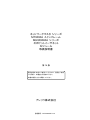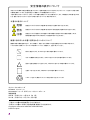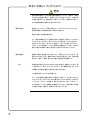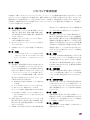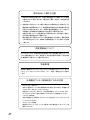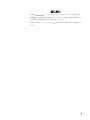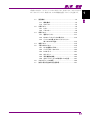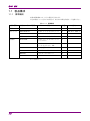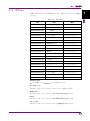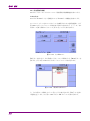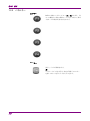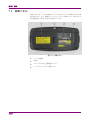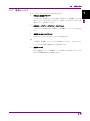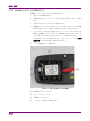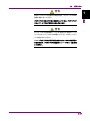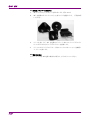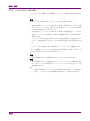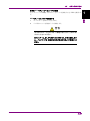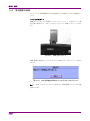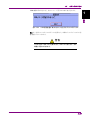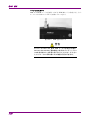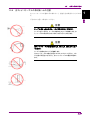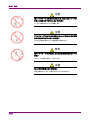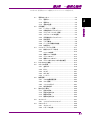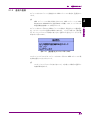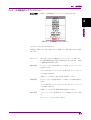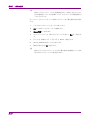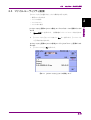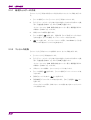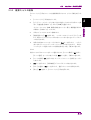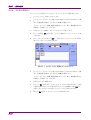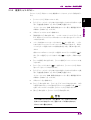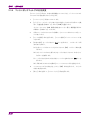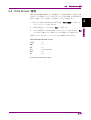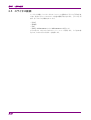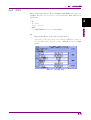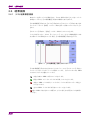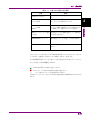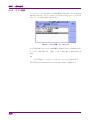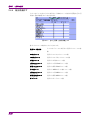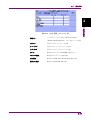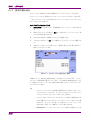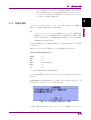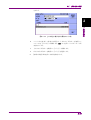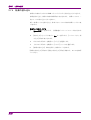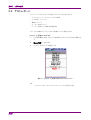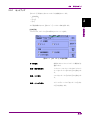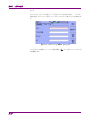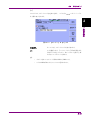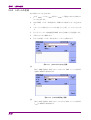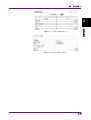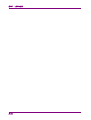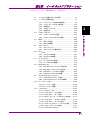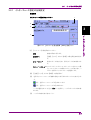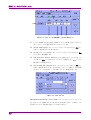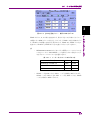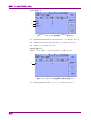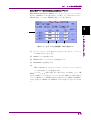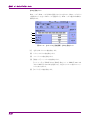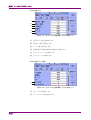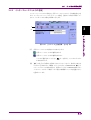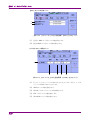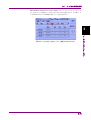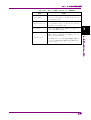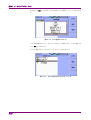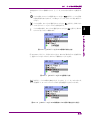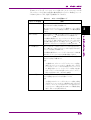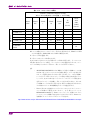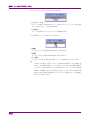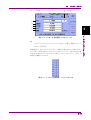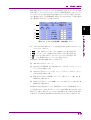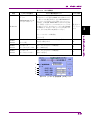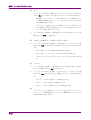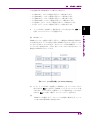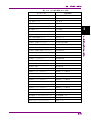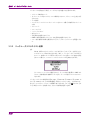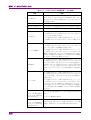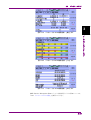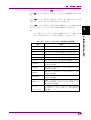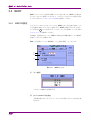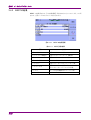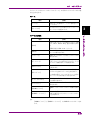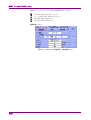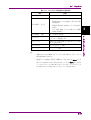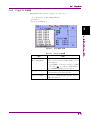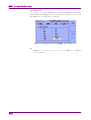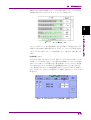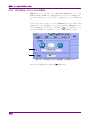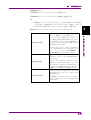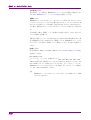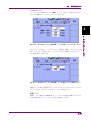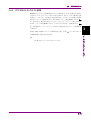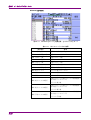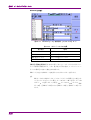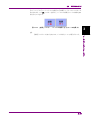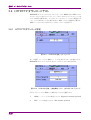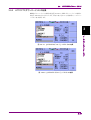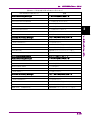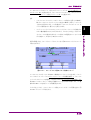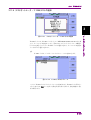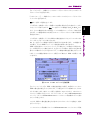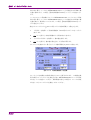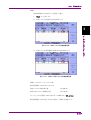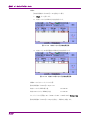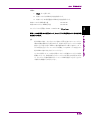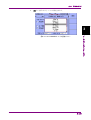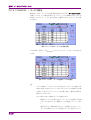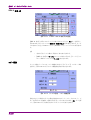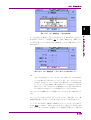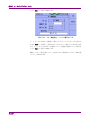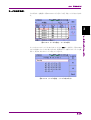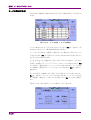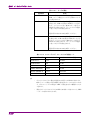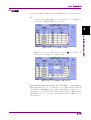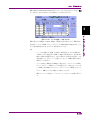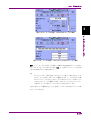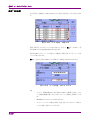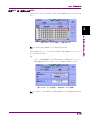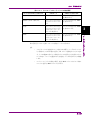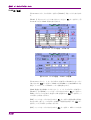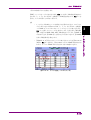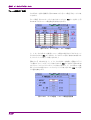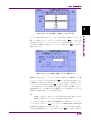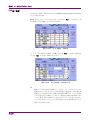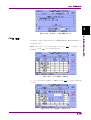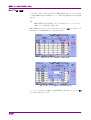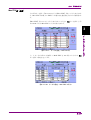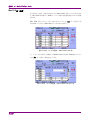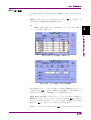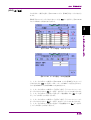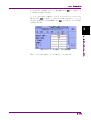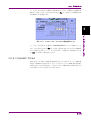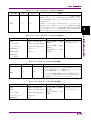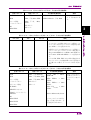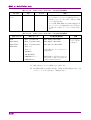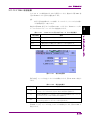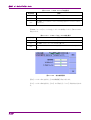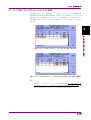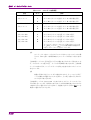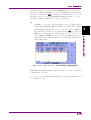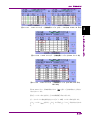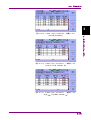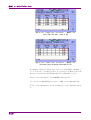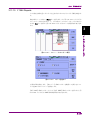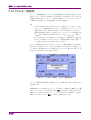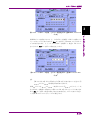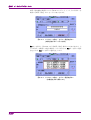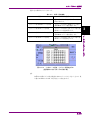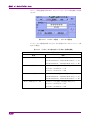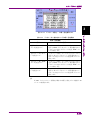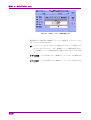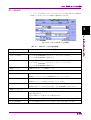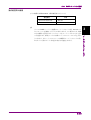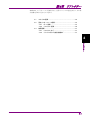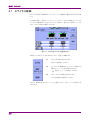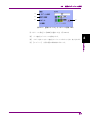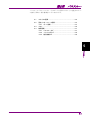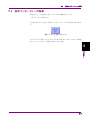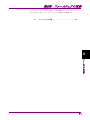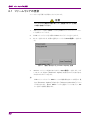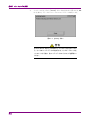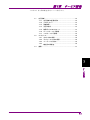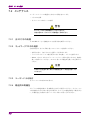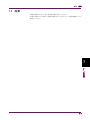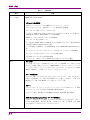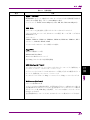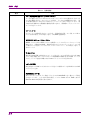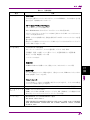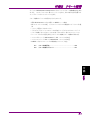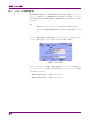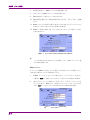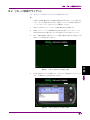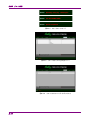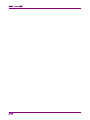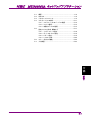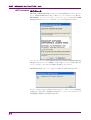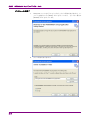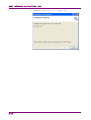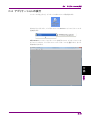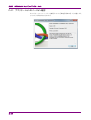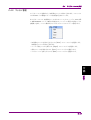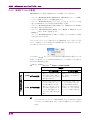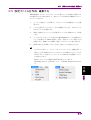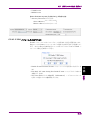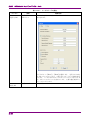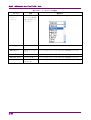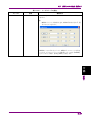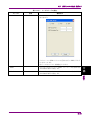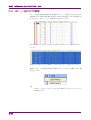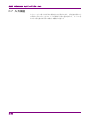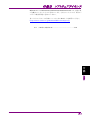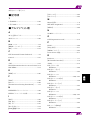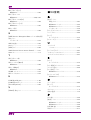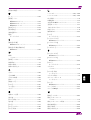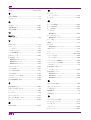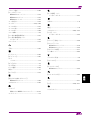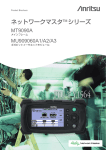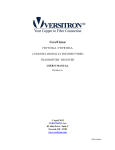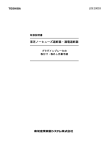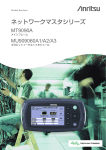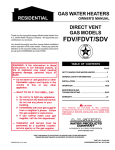Download モジュール MT9090A/MU909060A 取扱説明書
Transcript
ネットワークマスタ シリーズ MT9090A メインフレーム MU909060A シリーズ ギガビットイーサネット モジュール 取扱説明書 第 14 版 製品を適切・安全にご使用いただくために,製品をご使用 になる前に,本書を必ずお読みください。 本書は製品とともに保管してください。 アンリツ株式会社 管理番号: M-W3166AW-14.0 安全情報の表示について 当社では人身事故や財産の損害を避けるために,危険の程度に応じて下記のようなシグナルワードを用いて安全に関す る情報を提供しています。記述内容を十分理解した上で機器を操作してください。 下記の表示およびシンボルは,そのすべてが本器に使用されているとは限りません。また,外観図などが本書に含まれる とき,製品に貼り付けたラベルなどがその図に記入されていない場合があります。 本書中の表示について 危険 回避しなければ,死亡または重傷に至る切迫した危険があることを示します。 警告 回避しなければ,死亡または重傷に至る恐れがある潜在的な危険があることを示します。 注意 回避しなければ,軽度または中程度の人体の傷害に至る恐れがある潜在的危険,または, 物的損害の発生のみが予測されるような危険があることを示します。 機器に表示または本書に使用されるシンボルについて 機器の内部や操作箇所の近くに,または本書に,安全上および操作上の注意を喚起するための表示があります。 これらの表示に使用しているシンボルの意味についても十分理解して,注意に従ってください。 禁止行為を示します。丸の中や近くに禁止内容が描かれています。 守るべき義務的行為を示します。丸の中や近くに守るべき内容が描かれています。 警告や注意を喚起することを示します。三角の中や近くにその内容が描かれています。 注意すべきことを示します。四角の中にその内容が書かれています。 このマークを付けた部品がリサイクル可能であることを示しています ネットワークマスタシリーズ MT9090A メインフレーム MU909060A シリーズ ギガビットイーサネット モジュール 取扱説明書 2009 年(平成 21 年)3月 24 日(初 版) 2013 年(平成 25 年)12 月 5 日(第 14 版) ・予告なしに本書の内容を変更することがあります。 ・許可なしに本書の一部または全部を転載・複製することを禁じます。 Copyright © 2009-2013 ANRITSU CORPORATION Printed in Japan ii 安全にお使いいただくために 警告 ・ 左のアラートマークを表示した箇所の操作をするときは,必ず取扱説明書 を参照してください。取扱説明書を読まないで操作などを行った場合は, 負傷する恐れがあります。また,本器の特性劣化の原因にもなります。 なお,このアラートマークは,危険を示すほかのマークや文言と共に用い られることもあります。 ・ 過電圧カテゴリについて 本器は,IEC 61010で規定する過電圧カテゴリⅡの機器です。 過電圧カテゴリⅢ,およびⅣに該当する電源には絶対に接続しないでくだ さい。 ・ レーザ光に関する警告 ・ 本器のコネクタのケーブル接続面,および本器に接続されたケーブル を覗かないでください。レーザ光が目に入ると,被ばくし,負傷する恐 れがあります。 ・ 後のページに掲載した「レーザ光の安全について」で示すように,本器 には安全に使用していただくためのラベルを表示しています。 修理 ・ 本器の保守については,所定の訓練を受け,火災や感電事故などの危 険を熟知した当社または当社代理店のサービスエンジニアに依頼してく ださい。本器は,お客様自身では修理できませんので,本体またはユ ニットを開け,内部の分解などしないでください。また精密部品を破損する 恐れがあります。 校正 ・ 機器本体またはユニットには,出荷時の品質を保持するために性能保証 シールが貼られています。このシールは,所定の訓練を受け,火災や感 電事故などの危険を熟知した当社または当社代理店のサービスエンジニ アによってのみ開封されます。お客様自身で機器本体またはユニットを開 け,性能保証シールを破損しないよう注意してください。第三者によって シールが開封,破損されると機器の性能保証を維持できない恐れがある と判断される場合があります。 iii 安全にお使いいただくために 警告 ・ 電池交換の際には,必ず指定の電池を使用してください。電池は,指定さ れたとおりの極性で挿入し,誤挿入には十分注意してください。指定以外 の電池を使用したり,極性を誤って挿入したりすると,負傷または死につ ながる爆発事故を引き起こす恐れがあります。 電池の溶液 ・ 電池をショートしたり,分解や加熱したり,火に入れたりしないでください。 電池が破損し中の溶液が流出する恐れがあります。 電池に含まれる溶液は有毒です。 もし,電池が破損などにより溶液が流出した場合は,触れたり,口や目に 入れたりしないでください。誤って口に入れた場合は,ただちに吐き出し, 口をゆすいでください。目に入った場合は,こすらずに流水でよく洗ってく ださい。いずれの場合も,ただちに医師の治療を受けてください。皮膚に 触れた場合や衣服に付着した場合は,洗剤でよく洗い流してください。 電池の廃棄 ・ 廃棄する場合,電池を火中に投下したり,加熱したりしないでください。電 池を火中に投入すると。破裂や発火し非常に危険です。また,電池を過 熱すると,液もれ,破裂,発火などが起こる場合があり危険です。 LCD ・ 本器の表示部分にはLCD(Liquid Crystal Display)を使用しています。強 い力を加えたり,落としたりしないでください。強い衝撃が加わると,LCD が破損し中の溶液(液晶)が流出する恐れがあります。 この溶液は強いアルカリ性で有毒です。 もし,LCDが破損し溶液が流出した場合は,触れたり,口や目に入れたり しないでください。誤って口に入れた場合は,ただちに吐き出し,口をゆす いでください。目に入った場合は,擦らずに流水でよく洗ってください。い ずれの場合も,ただちに医師の治療を受けてください。皮膚に触れた場合 や衣服に付着した場合は,洗剤でよく洗い流してください。 iv 安全にお使いいただくために 注意 測定端子 ・ 測定端子には,その端子とアースの間に表示されている値を超える信号 を入力しないでください。本器内部が破損する恐れがあります。 v 安全にお使いいただくために Class 1 は , レ ー ザ 光 に つ い て 危 険 の 程 度 を 示 す も の で す 。 IEC 60825-1:2007では以下のように定められています。 Class 1 設計上安全であるレーザ光です。この条件には,ビーム内観察 用の光学器具の使用を含みます。 注意 本書に規定した以外の手順による制御および調整をすると,危険なレーザ放 射により,被ばくする恐れがあります。 発散性ビームを放出するレーザ製品に対して,光学器具を使用すると,眼に 対する傷害のリスクを増すことになります。 vi 安全にお使いいただくために 警告 本器には,Class 1 (関連規格IEC 60825-1:2007)に相当するレーザ光を 放射する部分を含むプラグインユニットがあります。 表 1 製品のクラス(IEC60825-1:2007) SFP タイプ クラス 最大 光出力 パワー [W]* LX と FX 1 0.0156 CW 1310 11.5 a) 図 1 1,2 ZX 1 0.01 CW 1550 11.5 b) 図 1 1,2 SX 1 0.000709 CW 850 36.9 c) 図 1 1,2 パルス幅[s]/ 繰り返し比率 放出波長 [nm] ビーム 広がり角 [度] 内蔵レー ザの仕様 (表 2 参照) レーザ光の 開口位置 *: 最大光出力パワーは合理的に予見できる個々の,そしてすべての単一 故障条件を含んだときに出力し得る光出力パワーを表しています。 表 2 内蔵レーザの仕様 内蔵 レーザ 最大 光出力 パワー [W]* パルス幅[s]/ 繰り返し比率 放出波長 [nm] ビーム 広がり角 [度] a) 0.0156 CW 1310 11.5 b) 0.01 CW 1550 11.5 c) 0.000709 CW 850 36.9 *: 最大光出力パワーは、故障時の推定値です。 表 3 製品の表示ラベル 種類 ラベル 貼付位置 形名 1 説明ラベル 図1 C すべて 2 証明ラベル 図1 B すべて 3 識別ラベル 図1 A すべて 4 警告ラベル 図1 D すべて vii 安全にお使いいただくために レーザ光に関する表示 1 2 A B C D 図1 レーザ光の開口位置,ラベルの貼付位置 viii 安全にお使いいただくために 警告 ニカド電池のリサイクルにご協力ください。 ご使用の電池パックはニカド電池を使用しています。ニカド電池は埋蔵量の 少ない高価な希少資源を使用していますが,これらの貴重な金属はリサイク ルして再利用できます。このようにリサイクルすることは,ゴミを減らし,環境 を守ることにつながります。ご使用済の際は捨てないで,下記の安全上の処 理を電池パックに施した後に当社または当社代理店へお持ちください。 Ni-MH 安全のため,不要になった電池パックは下記の要領で 放電してからリサイクルしてください。 本器に電池パックを取り付けてください。 本器にACアダプタが接続されている場合は,ACアダプタを外してくださ い(ACアダプタを使用している測定器の場合)。 (3) 本器の電源をONにしてください。 (4) 本器のランプ,表示などが消えるまで放置してください(これでニカド電 池は放電されます)。 (5) 電池パックを測定器から外してください。 (6) 電池パックの接点部またはコネクタ部にビニールテープなどの絶縁 テープを貼ってください(これでニカド電池の残留電気のショートによる 事故を防ぎます)。 (7) 電池パックを当社または当社代理店へお持ちください。 (1) (2) ix 安全にお使いいただくために 注意 外部記憶媒体について 本器は,データやプログラムの外部記憶媒体として,USBフラッシュドライブ を使用しています。USBフラッシュドライブは,その使用方法に誤りがあった 場合や故障などにより,大切な記憶内容を喪失してしまう恐れがあります。 万一のことを考えて,バックアップをしておくことをお勧めします。 当社は,記憶内容の喪失について補償しません。 下記の点に十分注意して使用してください。 ・ アクセス中にはメモリカードを装置から抜き取らないでください。 ・ 静電気が加わると破損する恐れがあります。 住宅環境での使用に ついて 本器は,工業環境用に設計されています。住宅環境で使用すると,無線障害 を起こすことがあり,その場合,使用者には適切な対策を施す必要が生じま す。 腐食性雰囲気内での使 用について 誤動作や故障の原因となりますので,硫化水素・亜硫酸ガス・塩化水素など の腐食性ガスにさらさないようにしてください。また,有機溶剤の中には腐食 性ガスを発生させるものがありますので,事前に確認してください。 x 品質証明 アンリツ株式会社は,本製品が出荷時の検査により公表規格を満足していること, な ら び に そ れ ら の 検 査 に は , 産 業 技 術 総 合 研 究 所 ( National Institute of Advanced Industrial Science and Technology)および情報通信研究機構 (National Institute of Information and Communications Technology)など の国立研究所によって認められた公的校正機関にトレーサブルな標準器を基準と して校正した測定器を使用したことを証明します。 保証 アンリツ株式会社は,納入後 1 年以内に製造上の原因に基づく故障が発生した場 合は,無償で修復することを保証します。 ただし,ソフトウェアの保証内容は「ソフトウェア使用許諾書」に基づきます。また, 次のような場合は上記保証の対象外とさせていただきます。 ・ ・ ・ ・ ・ ・ ・ ・ ・ ・ ・ この取扱説明書に別途記載されている保証対象外に該当する故障の場合。 お客様の誤操作,誤使用または無断の改造もしくは修理による故障の場合。 通常の使用を明らかに超える過酷な使用による故障の場合。 お客様の不適当または不十分な保守による故障の場合。 火災,風水害,地震,落雷,降灰またはそのほかの天災地変による故障の場 合。 戦争,暴動または騒乱など破壊行為による故障の場合。 本製品以外の機械,施設または工場設備の故障,事故または爆発などによる 故障の場合。 指定外の接続機器もしくは応用機器,接続部品もしくは応用部品または消耗 品の使用による故障の場合。 指定外の電源または設置場所での使用による故障の場合。 特殊環境における使用(注)による故障の場合。 昆虫,くも,かび,花粉,種子またはそのほかの生物の活動または侵入による故 障の場合。 また,この保証は,原契約者のみ有効で,再販売されたものについては保証しか ねます。 なお,本製品の使用,あるいは使用不能によって生じた損害およびお客様の取引 上の損失については,責任を負いかねます。 注: 「特殊環境での使用」には,以下のような環境での使用が該当します。 ・ 直射日光が当たる場所 ・ 粉じんが多い環境 ・ 屋外 ・ 水,油,有機溶剤もしくは薬液などの液中,またはこれらの液体が付着する場 所 xi ・ 潮風,腐食性ガス(亜硫酸ガス,硫化水素,塩素,アンモニア,二酸化窒素,塩 化水素など)がある場所 ・ 静電気または電磁波の強い環境 ・ 電源の瞬断または異常電圧が発生する環境 ・ 部品が結露するような環境 ・ 潤滑油からのオイルミストが発生する環境 ・ 高度 2000 m を超える環境 ・ 車両,船舶または航空機内など振動または衝撃が多く発生する環境 当社へのお問い合わせ 本製品の故障については,本書(紙版説明書では巻末,CD 版説明書では別 ファイル)に記載の「本製品についてのお問い合わせ窓口」へすみやかにご連絡く ださい。 xii ソフトウェア使用許諾 お客様は,ご購入いただいたソフトウェア(プログラム,データベース,電子機器の動作・設定などを定めるシナリオ等, 以下「本ソフトウェア」と総称します)を使用(実行,複製,記録等,以下「使用」と総称します)する前に,本ソフトウェア 使用許諾(以下「本使用許諾」といいます)をお読みください。お客様が,本使用許諾にご同意いただいた場合のみ, お客様は,本使用許諾に定められた範囲において本ソフトウェアをアンリツが推奨・指定する装置(以下,「本装置」と いいます)に使用することができます。 第 1 条 (許諾,禁止内容) 1. お客様は,本ソフトウェアを有償・無償にかかわら ず第三者へ販売,開示,移転,譲渡,賃貸,頒布, または再使用する目的で複製,開示,使用許諾す ることはできません。 2. お客様は,本ソフトウェアをバックアップの目的で, 1 部のみ複製を作成できます。 3. 本ソフトウェアのリバースエンジニアリングは禁止さ せていただきます。 4. お客様は,本ソフトウェアを本装置 1 台で使用でき ます。 第 2 条 (免責) アンリツは,お客様による本ソフトウェアの使用または使用 不能から生ずる損害,第三者からお客様になされた損害 を含め,一切の損害について責任を負わないものとしま す。 第 3 条 (修補) 1. お客様が,取扱説明書に書かれた内容に基づき 本ソフトウェアを使用していたにもかかわらず,本ソ フトウェアが取扱説明書もしくは仕様書に書かれた 内容どおりに動作しない場合(以下「不具合」と言 います)には,アンリツは,アンリツの判断に基づい て,本ソフトウェアを無償で修補,交換,または回 避方法のご案内をするものとします。ただし,以下 の事項に係る不具合を除きます。 a) 取扱説明書・仕様書に記載されていない使用目的 での使用 b) アンリツが指定した以外のソフトウェアとの相互干渉 c) 消失したもしくは,破壊されたデータの復旧 d) アンリツの合意無く,本装置の修理,改造がされた場合 e) 他の装置による影響,ウイルスによる影響,災害,そ の他の外部要因などアンリツの責とみなされない要 因があった場合 2. 前項に規定する不具合において,アンリツが,お客 様ご指定の場所で作業する場合の移動費,宿泊 費および日当に関る現地作業費については有償と させていただきます。 3. 本条第 1 項に規定する不具合に係る保証責任期 間は本ソフトウェア購入後 6 か月もしくは修補後 30 日いずれか長い方の期間とさせていただきます。 第 4 条 (法令の遵守) お客様は,本ソフトウェアを,直接,間接を問わず, 核,化学・生物兵器およびミサイルなど大量破壊兵 器および通常兵器およびこれらの製造設備等関連 資機材等の拡散防止の観点から,日本国の「外国 為替および外国貿易法」およびアメリカ合衆国「輸 出管理法」その他国内外の関係する法律,規則, 規格等に違反して,いかなる仕向け地,自然人もし くは法人に対しても輸出しないものとし,また輸出さ せないものとします。 第 5 条 (解除) アンリツは,お客様が本使用許諾のいずれかの条 項に違反したとき,アンリツの著作権およびその他 の権利を侵害したとき,または,その他,お客様の 法令違反等,本使用許諾を継続できないと認めら れる相当の事由があるときは,本使用許諾を解除 することができます。 第 6 条 (損害賠償) お客様が,使用許諾の規定に違反した事に起因し てアンリツが損害を被った場合,アンリツはお客様 に対して当該の損害を請求することができるものと します。 第 7 条 (解除後の義務) お客様は,第 5 条により,本使用許諾が解除され たときはただちに本ソフトウェアの使用を中止し,ア ンリツの求めに応じ,本ソフトウェアおよびそれらに 関する複製物を含めアンリツに返却または廃棄す るものとします。 第 8 条 (協議) 本使用許諾の条項における個々の解釈について 疑義が生じた場合,または本使用許諾に定めのな い事項についてはお客様およびアンリツは誠意を もって協議のうえ解決するものとします。 第 9 条 (準拠法) 本使用許諾は,日本法に準拠し,日本法に従って 解釈されるものとします。 xiii 国外持出しに関する注意 1. 本製品は日本国内仕様であり,外国の安全規格などに準拠していない場合 もありますので,国外へ持ち出して使用された場合,当社は一切の責任を負 いかねます。 2. 本製品および添付マニュアル類は,輸出および国外持ち出しの際には,「外 国為替及び外国貿易法」により,日本国政府の輸出許可や役務取引許可を 必要とする場合があります。また,米国の「輸出管理規則」により,日本から の再輸出には米国政府の再輸出許可を必要とする場合があります。 本製品や添付マニュアル類を輸出または国外持ち出しする場合は,事前に 必ず当社の営業担当までご連絡ください。 輸出規制を受ける製品やマニュアル類を廃棄処分する場合は,軍事用途等 に不正使用されないように,破砕または裁断処理していただきますようお願 い致します。 再利用部品について アンリツグループは,資源の再利用と製造エネルギの削減を目的として,リサ イクル活動を推進しています。本製品は,当社品質基準に適合した再利用部 品(機構部品)を使用している場合があります。 特記事項 本製品に搭載されているすべてのソフトウェアの解析(逆コンパイル,逆アセ ンブル,リバースエンジニアリングなど),コピー,転売,改造を行うことを禁止 します。 計測器のウイルス感染を防ぐための注意 ・ ファイルやデータのコピー 当社より提供する,もしくは計測器内部で生成されるもの以外,計測器には ファイルやデータをコピーしないでください。 前記のファイルやデータのコピーが必要な場合は,メディア(USB メモリ, CF メモリカードなど)も含めて事前にウイルスチェックを実施してください。 ・ ソフトウェアの追加 当社が推奨または許諾するソフトウェア以外をダウンロードしたりインス トールしないでください。 ・ ネットワークへの接続 接続するネットワークは,ウイルス感染への対策を施したネットワークを 使用してください。 xiv はじめに 本書は,MU909060A シリーズ ギガビットイーサネットモジュールの設定方法と, 各種機能および使用方法を説明します。 本書は,この種の計測器を使用するた めの技術的な経歴を備えた専門家を対象としています。 本書では,読者にイーサネットおよび IP 技術に関する知識があることを前提として います。 I 目次 安全にお使いいただくために ............................ はじめに .................................................... I 第1章 概要 ................................................. 1-1 1.1 1.2 1.3 1.4 1.5 1.6 1.7 製品構成................................................................... 正面パネル ............................................................... 背面パネル ............................................................... 底面パネル ............................................................... 上面コネクタパネル ................................................... テストモジュールの変更 ............................................. 使用に関する基本的な注意事項................................ 1-2 1-6 1-10 1-15 1-16 1-29 1-31 第2章 一般的な操作 .................................... 2-1 2.1 2.2 2.3 2.4 2.5 2.6 2.7 2.8 2.9 電源のオン/オフ ........................................................ 汎用機能................................................................... ファイルユーティリティ画面 ......................................... Print Screen 機能 .................................................... ステイタス画面 .......................................................... 結果画面................................................................... 読み込みと保存......................................................... セットアップ................................................................ テストレポート ............................................................ 2-2 2-4 2-11 2-17 2-18 2-24 2-30 2-37 2-38 第 3 章 イーサネットアプリケーション .............. 3-1 イーサネット試験のステイタス画面 ............................. イーサネット試験の設定 ............................................ ジェネレータテスト...................................................... BERT ....................................................................... エラー/アラーム ......................................................... Ping テスト ................................................................ ケーブルテスト........................................................... RFC2544 テスト ........................................................ HTTP/FTP ダウンロードテスト ................................... トレースルートテスト................................................... Y.1564 テスト ............................................................ アドレス一括設定 ...................................................... OAM ループバック機能 ............................................ 3-3 3-4 3-34 3-60 3-63 3-67 3-72 3-74 3-96 3-102 3-106 3-196 3-205 3.1 3.2 3.3 3.4 3.5 3.6 3.7 3.8 3.9 3.10 3.11 3.12 3.13 II iii 1 第 4 章 リフレクター ....................................... 4-1 ステイタス画面 .......................................................... 設定インターフェース画面 .......................................... 結果画面................................................................... 4-2 4-3 4-7 第 5 章 パススルー ........................................ 5-1 ステイタス画面 .......................................................... 設定インターフェース画面 .......................................... テスト ........................................................................ 結果画面................................................................... 5-2 5-3 5-6 5-7 第 6 章 ファームウェアの更新 ........................ 6-1 ファームウェアの更新 ................................................ 6-2 4.1 4.2 4.3 5.1 5.2 5.3 5.4 6.1 2 3 4 5 6 7.1 7.2 7.3 自己診断................................................................... メンテナンス .............................................................. 廃棄 .......................................................................... 7-2 7-6 7-7 付録 A 仕様 .................................................. A-1 付録 B リモート制御 ...................................... B-1 付録 C MU906060A セットアップアプリケーションC-1 付録 D ソフトウェアライセンス ........................ 索引 ......................................................... 索引-1 7 索引 7-1 付録 第 7 章 サービス情報..................................... D-1 III IV. 第1章 概要 ご使用になる前に,ネットワークマスタの正面パネル,背面パネル,および上面コネ クタパネルのレイアウト,使用方法,および機能を把握しておくことが重要です。 1.2 1.3 1.4 1.5 1.6 1.7 概要 1.1 1 製品構成 ..................................................................... 1-2 1.1.1 標準構成 ......................................................... 1-2 1.1.2 オプション......................................................... 1-3 正面パネル .................................................................. 1-6 1.2.1 LCD ................................................................ 1-7 1.2.2 パネルキー ...................................................... 1-8 背面パネル ................................................................ 1-10 1.3.1 電源とバッテリ ................................................ 1-11 1.3.2 Ni-MH バッテリパックの取り付け...................... 1-12 1.3.3 バッテリの交換: Ni-MH バッテリパック→ 単 3 の Ni-MH 電池 ........................................ 1-14 底面パネル ................................................................ 1-15 上面コネクタパネル .................................................... 1-16 1.5.1 AC 充電器/アダプター..................................... 1-17 1.5.2 バッテリステータス LED .................................. 1-20 1.5.3 RJ45 ポート ................................................... 1-21 1.5.4 SFP ポート..................................................... 1-22 1.5.5 周辺機器の接続 ............................................. 1-24 1.5.6 光ファイバケーブルの取り扱い上の注意........... 1-27 テストモジュールの変更 .............................................. 1-29 使用に関する基本的な注意事項.................................. 1-31 1-1 第1章 概要 1.1 製品構成 1.1.1 標準構成 本器の標準構成には、以下の製品が含まれます。 不足や破損しているものがある場合は,当社または販売代理店へご連絡ください。 表1.1.1-1 標準構成 表示項目 形名/オーダリング番号 品名 数量 備考 本体 MT9090A メインフレーム 1 モジュール MU909060A1 ギガビットイーサネットモジュール 1* RJ-45: 1,SFP: 1 MU909060A2 ギガビットイーサネットモジュール 1* RJ-45:2 MU909060A3 ギガビットイーサネットモジュール 1* SFP: 2 W3173AW ギカビットイーサネットモジュール クイックガイド 1 Z1234A ネ ットワ ークマスターギガビット イーサネットテスター CD 1 G0203A AC 充電器/アダプタ 1 G0202A Ni-MH バッテリーパック 1 B0601B スタンダードソフトケース 1 Z1023A ストラップ 1 付属品 *:いずれか 1 つ 1-2 1.1 オプション 本器には以下のオプションが用意されています。必要に応じてオプションを選択し てください。 1 表1.1.2-1 オプション 概要 1.1.2 製品構成 形名 品名 備考 MU909060A1-001 RFC2544 テスト ソフトウェアオプション MU909060A1-002 マルチストリーム ソフトウェアオプション MU909060A1-003 多段 VLAN ソフトウェアオプション MU909060A1-004 MPLS ソフトウェアオプション MU909060A1-005 リモート GUI ソフトウェアオプション MU909060A1-006 フロー別拡張統計情報 ソフトウェアオプション MU909060A1-007 Y.1564 テスト ソフトウェアオプション MU909060A2-001 RFC2544 テスト ソフトウェアオプション MU909060A2-002 マルチストリーム ソフトウェアオプション MU909060A2-003 多段 VLAN ソフトウェアオプション MU909060A2-004 MPLS ソフトウェアオプション MU909060A2-005 リモート GUI ソフトウェアオプション MU909060A2-006 フロー別拡張統計情報 ソフトウェアオプション MU909060A2-007 Y.1564 テスト ソフトウェアオプション MU909060A3-001 RFC2544 テスト ソフトウェアオプション MU909060A3-002 マルチストリーム ソフトウェアオプション MU909060A3-003 多段 VLAN ソフトウェアオプション MU909060A3-004 MPLS ソフトウェアオプション MU909060A3-005 リモート GUI ソフトウェアオプション MU909060A3-006 フロー別拡張統計情報 ソフトウェアオプション MU909060A3-007 Y.1564 テスト ソフトウェアオプション RFC2544 テスト 3.8 章に記載している RFC2544 テストが可能になります。 マルチストリーム 3.3 章のジェネレータテストにおいてマルチストリームを発生できます。 多段 VLAN 3.3 章のジェネレータテストにおいて多段 VLAN 機能を有効にします。 MPLS 3.3 章のジェネレータテストにおいて多段 MPLS 機能を有効にします。 リモート GUI 3.3 章のジェネレータテストにおいてリモート制御機能を有効にします。 1-3 第1章 概要 フロー別拡張統計情報 3.3 章のジェネレータテストにおいてフロー別拡張統計情報機能を有効にします。 Y.1564 テスト 3.11 章の「Y.1564 テスト」に記載されている Y.1564 テスト機能を有効にします。 ユニットにインストールされているオプションを確認するために電源を起動し,以下 図 1.2.2-1 のようにトップメニュー画面が表示されるのを待ちます。上,下,左,右の 矢印キーで[自己診断アプリケーション]ボタンをハイライト表示させます。 図 1.1.2-1 トップメニュー [Set] キーを押します。自己診断アプリケーションが開始します。[Menu] キーを 押します。以下の図 1.1.2-2 のようなポップアップメニューが表示されます。 図 1.1.2-2 ポップアップメニュー 上,下の矢印キーで[SW オプション]をハイライト表示させます。[Set] キーを押し て選択を完了します。以下図 1.1.2-3 のように SW オプションが表示されます。 1-4 1.1 製品構成 1 概要 図1.1.2-3 SW オプション画面 SW オプションを確認し,[Set] キーを押し SW オプション画面を閉じます。 [Menu] キーを押します。上,下の矢印キーでトップメニューをハイライト表示させ ます。[Set] キーを押してトップメニューに戻ります。 1-5 第1章 概要 1.2 正面パネル 正面パネルには,一連の操作用キーと LCD があります。 図1.2-1 正面パネルのレイアウト LCD ソフトキー Start キー 矢印キーと Set キー Menu/電源キー 1-6 1.2 1.2.1 正面パネル LCD グラフィカルユーザーインタフェースは選択されたモードに従って変化しますが,ど の画面にも下図のような共通の要素があります。 1 概要 画面のタイトル 現在の画面のタイトルが表示されます。 時刻表示 現在の時刻が 24 時間形式(hh:mm:ss)で表 示されます。 バッテリアイコンま たはプラグアイコン ユニットが外部電源に接続されている(プラグア イコン)のか,バッテリで動作している(バッテリ アイコン)のかを示し,バッテリの残量も表示さ れます。 表示フィールド 画面表示に応じて変化します。 ソフトキー 詳細情報が表示されます。 1-7 第1章 概要 1.2.2 パネルキー ソフトキー LCD の右側にソフトキーが 4 つ(F1~F4)あります。 各 キーの機能は,現在の動作モードに応じて決まり,該当 するキーの左側の画面に表示されます。 Start キー 押すと,テストが開始されます。 注: ジェネレータテストを実行中,特定の条件下でこのキー を押してカウンタをリセットすることができます。 1-8 1.2 正面パネル 矢印キーと Set キー 1 矢印キー(左/右/上/下)には,以下の機能があります。 カーソル/ハイライト表示部が左に 移動します。 右矢印キー カーソル/ハイライト表示部が右に 移動します。 上矢印キー カーソル/ハイライト表示部が上に 移動します。 下矢印キー カーソル/ハイライト表示部が下に 移動します。 Set キー ハイライト表示された項目が選択さ れます。 Menu/電源キー ユニットの電源がオフの場合 • Menu/電源キーを押すと,ユニットの電源がオ ンになります。 ユニットの電源がオンの場合 • Menu/電源キーを押すと,ポップアップメニュー が表示されます。 ポップアップメニューから [電源オフ] を選択で きます。 1-9 概要 左矢印キー 第1章 概要 1.3 背面パネル 背面パネルには,バッテリ収納部と,モジュールをコントローラに固定するための留 め具があります。 また,各種のコンプライアンスラベル,警告ラベル,およびモデル 番号/製造番号(図 1.3-1の③)も明示されています。 図1.3-1 背面パネル 1-10 バッテリ収納部 留め具 モジュールのモデル/製造番号ラベル コンプライアンスラベルと警告ラベル 1.3 1.3.1 背面パネル 電源とバッテリ 1 本ユニットには,以下の 3 つの方法で給電できます。 外部 AC 充電器/アダプター • • 外部のカープラグコード/アダプター(オプション) このアダプターを使用すると,自動車から Ni-MH バッテリパックに充電でき ます。 • 充電式 Ni-MH バッテリパック 取り付けると,本ユニットはこのバッテリから給電されます。 注 当社製の Ni-MH バッテリパックのみを使用してください。 ほかのバッテリ パックの安全性および機能を当社では保証しません。 • 充電式バッテリ AC 充電器/アダプターも Ni-MH バッテリも利用できない場合,本ユニットは 単 3 の Ni-MH 電池 4 本で動作できます。 1-11 概要 このアダプターを使用すると,AC 電源から給電したり,Ni-MH(ニッケル水 素)バッテリパックを充電したりできます。 詳細については1.5.1 「AC 充電 器/アダプター」を参照してください。 第1章 概要 1.3.2 Ni-MHバッテリパックの取り付け Ni-MH バッテリパックは,以下のように取り付けます。 本ユニットの電源を切ります。 1. 2. 本器の背面にあるバッテリーカバー(図 1.3.2-1)の爪を引いてカバーを開け ます。 3. 取り付けられているバッテリをすべて取り外します。 4. Ni-MH バッテリパックのコネクタを,モジュールのリリースラッチ(バッテリ収納 部内の白色のプラスチック製ラッチ)の横にあるソケットに差し込みます。 5. バッテリのリリース用引き手(赤色のリボン)がバッテリパックの下にあることを 確認し,Ni-MH バッテリパックをバッテリ収納部に差し込みます。ただし,リ リース用引き手は,後で必要に応じてバッテリパックを取り外せるように,十分 な長さを外に出しておく必要があります。 また,バッテリパックは,THIS SIDE UP ラベルが見えるように取り付けてください。 6. バッテリ収納部のカバーを閉じます。 図1.3.2-1 開いた状態のバッテリ収納部 1-12 Ni-MH バッテリパックプラグ モジュールのリリースラッチ Ni-MH バッテリーパック バッテリリリース用引き手(赤色のリボン) 1.3 背面パネル 警告 1 概要 Ni-MH バッテリパックを取り外す場合は必ず,ネットワークマスタの 電源を事前に切ってください。 バッテリパックを取り外す際に電源が入っていると,バッテリパック やネットワークマスタが破損する恐れがあります。 警告 ネットワークマスタを長期間(1~2 か月)使用しない場合は,バッテ リパックやネットワークマスタが破損しないように,Ni-MH バッテリ パックを取り外してください。 Ni-MH バッテリパックを取り付けたままネットワークマスタを保管す る場合は必ず,バッテリパックを定期的に(1~2 か月に一度)充電 してください。 1-13 第1章 概要 1.3.3 バッテリの交換: Ni-MHバッテリパック→単3のNi-MH電池 Ni-MH バッテリパックを単 3 の Ni-MH 電池に交換する場合は,以下のように行い ます。 本ユ ニットの電源を切ります。 本器の背面にあるバッテリ ーカバー(図 1. 1.3.2-1)の爪を引いてカバーを開けます。 2. バッテリリリース用引き手(赤色のリボン)を使って Ni-MH バッテリパックを取 り出し,モジュールのリリースラッチ(白色のプラスチック製ラッチ)の横にある ソケットから取り外します。 3. 電池端子の側に記載されている電池の極性記号(+と–)に従って,電池収納 部に単 3 の新しい Ni-MH 電池を 4 本装着します。 4. バッテリ収納部のカバーを閉じます。 警告 単 3 の古い Ni-MH 電池を取り外す際は必ず,本ユニットの電源を 事前に切ってください。 電源が入った状態で電池を取り外すと,設定値およびデータファイ ルが消失する恐れがあります。 警告 ネットワークマスタは,長期間(1~2 か月)使用しない場合,単 3 の Ni-MH 電池を取り外してください。 単 3 の Ni-MH 電池が取り付けられた状態でネットワークマスタを長 期間保管すると,電池の放電容量が減少します。 1-14 1.4 底面パネル 1.4 底面パネル 底面パネルには,コントローラの形名/製造番号が記載されたラベルがあります。 1 概要 図1.4-1 底面パネル 1-15 第1章 概要 1.5 上面コネクタパネル 上面コネクタパネルには,テスト対象のネットワークに光ファイバーまたは RJ45 ケーブルを接続するための測定ポートと,ファイルのアップロードおよびダウンロー ドに使用される USB ポートがあります。 また,9 V DC 電源コネクタとバッテリス テータス LED もあります。 上面パネルを図 1.5-1に示します。 注: 上面パネルの構成は,取り付けられているモジュールおよびオプションに よって異なります。 図1.5-1 MU909060A1 の上面パネル(測定ポートのカバーが開いた状態) 測定ポート A 測定ポート B 9 V DC 電源コネクタ バッテリステータス LED USB(A タイプ)ポート USB(B タイプ)ポート 表1.5-1 形名と測定ポート 測定ポート A 形名 1-16 測定ポート B MU909060A1 RJ45 SFP MU909060A2 RJ45 RJ45 MU909060A3 SFP SFP 1.5 1.5.1 上面コネクタパネル AC充電器/アダプター AC 充電器/アダプターには,交換可能なプラグが 4 つあります。 適切なプラグを 使用してください。 図1.5.1-1 プラグキャップ付きの AC 充電器/アダプター プラグキャップ リリース 1-17 1 概要 本ユニットには,AC 充電器/アダプターが付属しています。 Ni-MH バッテリパック をフル充電するには,3 時間かかります。 Ni-MH バッテリパックは,ネットワークマ スタの動作中には充電されません。 第1章 概要 AC 充電器/アダプターを準備する 1. AC アダプタからプラグキャップを取り外します。(図 1.5.1-1) 2. AC 充電器/アダプターキットから,必要なプラグを選択します。 下図を参照 してください。 3. リリースを押し下げ,AC 充電器/アダプター上部のスロットにプラグアダプ ターのタブがはまるようにプラグアダプターを装着します。 4. リリースのタブがプラグアダプター下部のスロットにはまっていることを確認し て,リリースを放します。 AC 電源での使用 ネットワークマスタを AC 電源で使用する場合は,以下のようにしてください。 1-18 1.5 上面コネクタパネル AC 充電器/アダプターを使用する ネットワークマスタの上面コネクタパネルの 9 V DC 電源コネクタ(図 1.5-1を 1. 参照)のカバーを外し,AC 充電器/アダプターのジャックを差し込みます。 AC 充電器/アダプターのプラグを電源コンセントに差し込みます。 概要 2. 注: AC 充電器/アダプターのプラグは,適切なものを使用してください。 3. Menu/電源キー を押してネットワークマスタを起動します。 注意 ネットワークマスタでは,当社製の AC 充電器/アダプターのみをご 使用ください。 ほかの AC 充電器/アダプターの安全性および機能を当社では保証 しません。 Ni-MH バッテリパックを充電する 本ユニットの電源を切ります。 1. 2. ネットワークマスタの上面コネクタパネルの 9 V DC 電源コネクタ(図 1.5-1を 参照)のカバーを外し,AC 充電器/アダプターのジャックを差し込みます。 3. AC 充電器/アダプターのプラグを電源コンセントに差し込みます。 注: AC 充電器/アダプターのプラグは,適切なものを使用してください。 4. 1 バッテリパックがフルに充電されると,バッテリステータス LED が点灯(緑)し ます。 詳細については1.5.2 「バッテリステータス LED」を参照してください。 フル充電にかかる時間は約 3 時間です。 注: バッテリパックは,ネットワークマスタの動作中,充電されません。 1-19 第1章 概要 1.5.2 バッテリステータスLED バッテリステータス LED には,Ni-MH バッテリパックの現在の状態が表示されま す。 赤色 以下のいずれかの理由により,バッテリパックが充電状態にありません。 • 充電の開始時,バッテリパックの温度が 5~45°C の範囲にない。 このような場 合は,ネットワークマスタから AC アダプターを取り外し,バッテリパックの温度が 5~45°C の範囲内になるまで待ちます。 • 充電の最中に,バッテリパックの温度が 5~60°C の範囲を超えた。 このような 場合は,バッテリパックの温度が 5~45°C の範囲内に戻ると,充電が自動的に 再開されます。 • バッテリパックのフル充電に通常かかる約 3 時間が経過しても充電が完了しな かった。 過充電を防止するために,約 3 時間が経過すると充電は停止されま す。 バッテリステータス LED が常に赤色の場合は,バッテリパックに問題があります。 アンリツ計測器カストマサービスまたは最寄りの当社代理店(「当社へのお問い合 わせ」をご参照ください)にお問い合わせください。 橙色 • AC 充電器/アダプターが接続されており,バッテリパックの充電中です。 緑色 • AC 充電器/アダプターが接続されており,バッテリパックがフル充電状態にある か,ネットワークマスタが動作中です。 バッテリパックは,保守充電モードで充 電が継続されます。 注: 充電または放電は,バッテリのメモリ効果を最小限に抑え,いつでも開始で きます。 バッテリパックは,無期限に保守充電モードに置くことができます。 1-20 1.5 1.5.3 上面コネクタパネル RJ45ポート RJ45 ポート(図 1.5-1の①)を使用すると,RJ45 コネクタには,標準の RJ45 ケー ブルを装着できます。 RJ45 ポートが装備されているモデルの詳細については,表 1.5-1を参照し てください。 RJ45 ポートへのケーブル接続 ポートのカバーを開けます(図 1.5-1)。 1. 2. RJ45 ケーブルをポートに差し込みます。 1-21 概要 注: 1 第1章 概要 1.5.4 SFPポート SFP ポート(図 1.5-1の②)は,ネットワークマスタの上面パネルにあり,スライドカ バー(図 1.5-1)を開けてアクセスします。 光インタフェースモジュールまたは電気 インタフェースモジュールを接続できます。 光インタフェースモジュールには LC コ ネクタ,電気インタフェースモジュールには RJ45 コネクタが装備されています。 光コネクタの清掃 光コネクタの清掃は,以下のように行います。 1. ポートカバーを開けます。 2. 乾いたきれいな圧縮空気をフェルールの先端に吹き付けます。 3. イソプロピルアルコールで湿らせた精密機器用のクリーニングティッシュまた は糸くずの出ない(発泡材)消毒綿を使って,フェルールの先端をきれいに 拭きます。 4. 乾いたきれいな圧縮空気でフェルールの先端を乾かします。 フェルールの先端(汚れた状態) フェルールの先端(きれいになった状態) 図1.5.4-1 フェルールの先端(拡大図) 5. 1-22 任意事項: ネットワークマスタの電源を切り,携帯用のマイクロスコープまた は専用レンズを使ってフェルールをチェックします。 図 1.5.4-1の右側のよう に,フェルールの先端がきれいになっていることを確認してください。 1.5 上面コネクタパネル 光学式 SFP モジュールへのファイバの接続 光インタフェースの試験をするために,光ファイバを接続する光 SFP を使用しま す。 1 SFP モジュールにファイバを接続する ポートのカバーを開けます(図 1.5-1)。 1. 概要 2. テスト用のファイバを測定ポートに接続します。 警告 コネクタのフェルールをアダプターに無理に取り付けたり,斜めに取 り付けたりしないでください。 光ファイバーは,少しでも曲がっていたりすると,正常に機能しませ ん。 パッチコードは,機械的な負荷が最小になるように配置してく ださい。 1-23 第1章 概要 1.5.5 周辺機器の接続 本ユニットには,USB 機器または PC 接続用として USB ポートが 2 つ装備されて います。 USB(A タイプ)ポート USB(A タイプ)ポートは,USB メモリスティック(バージョン 1. 1)を本ユニットに接 続する際に使用します。 本ポートでサポートしていない USB メモリスティックもあり ます。 図1.5.5-1 USB(Type A)ポート USB 機器が接続されていることを本ユニットが検出すると,次のメッセージが表示 されます。 図1.5.5-2 USB 記憶装置が検出されたことを示すダイアログボックス Set キーを押してこのダイアログボックスを閉じると,USB 機器がデフォルトの記憶 装置になります。 1-24 1.5 上面コネクタパネル USB 機器が取り外されると,次のメッセージ(図 1.5.5-2)が表示されます。 1 概要 図1.5.5-3 USB 記憶装置が取り外されたことを示すダイアログボックス Set キーを押してこのダイアログボックスを閉じると,内蔵メディアがデフォルトの記 憶装置ドライブになります。 警告 アクセス中の USB メモリを取り外すと,USB メモリまたはデータが 破損する恐れがあります。 1-25 第1章 概要 USB(B タイプ)ポート USB A~USB B ケーブルを使用して PC を USB(B タイプ)に接続すると,ネット ワークマスタの内部メモリに PC から直接アクセスできます。 図1.5.5-4 USB(Type B)ポート 警告 ネットワークマスタ~PC 間の USB ケーブルを取り外す際は, Microsoft Windows®の「通知領域」に表示されている「ハードウェ アの安全な取り外し」を事前に必ずクリックしてください。そうしない と,ネットワークマスタの内部メモリが破損する恐れがあります。 1-26 1.5 1.5.6 上面コネクタパネル 光ファイバケーブルの取り扱い上の注意 光ファイバケーブルは適切に取り扱わないと,性能劣化や破損することがありま す。 1 概要 下記の点に注意して取り扱ってください。 注意 ケーブルを引っ張りながら,コネクタを外さないでください ケーブルを引っ張ると,ケーブル内部の光ファイバが破断します。ま た,ケーブルの外皮が光コネクタからはずれることがあります。 注意 光ファイバケーブルを強く曲げたり,折ったり,挟んだりしない でください ケーブル内部の光ファイバが破断します。 光ファイバケーブルの曲げ半径は 30 mm 以上にしてください。これ よりも曲げ半径を小さくすると,光ファイバケーブルの損失が増加し ます。 1-27 第1章 概要 注意 光ファイバケーブルを強く引っ張ったり,ねじったり,ケーブル を使って物を吊り下げたりしないでください ケーブル内部の光ファイバが破断します。 注意 ファイバケーブルのコネクタを落としたりしての光コネクタ端面 を床や机などにぶつけないでください 光コネクタ端面に傷が付いて接続損失が増加します。 警告 光ファイバケーブルが破断したときは切断面に触れないでく ださい 光ファイバが皮膚に刺さり,けがをします。 注意 光コネクタを分解しないでください 部品が破損することや,性能が劣化することがあります。 1-28 1.6 テストモジュールの変更 1.6 テストモジュールの変更 ネットワークマスタに取り付けられているモジュールを取り外し,新しいモジュールを 取り付ける際は,以下のように行います。 概要 モジュールを変更する 本ユニットの電源を切ります。 1. 2. AC 充電器/アダプター(接続されている場合)を取り外します。 3. 背面パネルの留め具(図 1.3-1の②)を緩めます。留め具は,脱落防止に なっているため,緩めると外れますが,テストモジュールからは外れません。 4. バッテリ収納部(図 1.3-1)を開き,バッテリパックまたは単 3 の Ni-MH 電池を 取り外します。 5. モジュールのリリースラッチ(バッテリ収納部内の白いプラスチック製ラッチ 図 1.3.2-1の②)を押し下げ,ネットワークマスタを引っ張ってテストモジュールか ら離します。 コントローラとモジュールが離れたら,モジュールのリリースラッチを放します。 警告 コントローラとモジュールは,ぴったりと合わさっています。 それら を離す際は,注意してください。 6. 1 新しいモジュールを取り付けるには,コントローラの背面にある 2 つのタブ (100 ピンコネクタの反対側)と新しいモジュールの 2 つのスロットの位置を合 わせます(図 1.6-1)。 1-29 第1章 概要 図1.6-1 爪とスロット位置 コントローラ側の位置合わせ用タブ テストモジュール側の位置合わせ用スロット 1-30 7. コントローラとモジュールを,ゆっくりぴったりと合わせます。 それら 2 つを無 理に合わせてはいけません。 8. 留め具を締めます。 9. 取り外したバッテリパックまたは単 3 の Ni-MH 電池を元の位置に戻します。 10. バッテリ収納部のカバーを元の位置に戻します。 1.7 使用に関する基本的な注意事項 1.7 使用に関する基本的な注意事項 1 概要 警告 測定ポートのカバー このカバーにより,ほこりなどの汚染物質が測定ポートに入るのを 防ぎます。 このカバーは,ケーブル接続時を除き,閉じておいてく ださい。 結露 屋外で使用した後に暖かい部屋に持ち込んだりすると,ネットワー クマスタで結露が発生することがあります。 そのような場合は, ネットワークマスタを完全に乾かしてから電源を入れてください。 温度範囲 本ユニットは,動作温度範囲(0~+40°C)で使用し,保管温度範囲 (–20~+60°C)で保管してください。 本ユニットを夏期,自動車など の密閉空間に長時間にわたって放置しておくと,周囲温度が規定 範囲を超え,誤動作にいたる場合があります。 安全性 当社製の AC 充電器/アダプターまたは Ni-MH バッテリパックのみを 使用してください。そうしないと,本ユニットが破損する恐れがありま す。 レーザ光 ネットワークマスタの光コネクタや接続ケーブルの端面を直接のぞ き込まないでください。レーザ光が目に入り,負傷する恐れがありま す。 また,高出力の光信号が出力される SFP モジュールもありま す。 接続機器の破損を防止するために,接続される受光器が飽和 状態にならないことを確認してください。 接続される通信機器の破 損に対して,当社では責任を一切負いません。 メンテナンス アンリツ計測器カストマサービスによるネットワークマスタの年次検 査(有料)を受けるようお勧めします。 使用に関するその他の注意事項については,本ユニットを使用する 前に本書内の安全に関する情報をよくお読みください。 1-31 第1章 概要 1-32. 第2章 一般的な操作 この章では,汎用的なシステム操作とセットアップについて説明します。 2.1 2.3 2.4 2.5 2.6 2.7 2.8 2.9 2 一般的な操作 2.2 電源のオン/オフ ............................................................. 2-2 2.1.1 電源オン ............................................................ 2-2 2.1.2 電源オフ ............................................................ 2-2 2.1.3 温度の監視 ........................................................ 2-3 汎用機能........................................................................ 2-4 2.2.1 トップメニュー画面 .............................................. 2-4 2.2.2 自動起動ポップアップメニュー............................. 2-4 2.2.3 ファイルユーティリティ画面 ................................. 2-4 2.2.4 アプリケーションの起動 ...................................... 2-4 2.2.5 汎用機能ポップアップメニュー............................. 2-5 2.2.6 設定画面 ........................................................... 2-7 2.2.7 ヘルプ機能 ........................................................ 2-8 2.2.8 バージョン情報表示機能 .................................... 2-9 2.2.9 初期設定 ........................................................... 2-9 ファイルユーティリティ画面 ............................................ 2-11 2.3.1 新規フォルダーの作成 ..................................... 2-12 2.3.2 ファイルの削除................................................. 2-12 2.3.3 複数ファイルの削除 ......................................... 2-13 2.3.4 ファイルのコピー .............................................. 2-14 2.3.5 複数ファイルのコピー ....................................... 2-15 2.3.6 ファイルまたはフォルダの名前変更 .................. 2-16 Print Screen 機能 ....................................................... 2-17 ステイタス画面 ............................................................. 2-18 2.5.1 基本タブ........................................................... 2-19 2.5.2 ETH................................................................. 2-20 2.5.3 IP タブ ............................................................. 2-21 2.5.4 SFP タブ .......................................................... 2-22 2.5.5 トップバー ........................................................ 2-22 結果画面...................................................................... 2-24 2.6.1 テスト結果概要画面 ......................................... 2-24 2.6.2 サマリ画面 ....................................................... 2-26 2.6.3 イベントログタブ ............................................... 2-27 2.6.4 統計情報タブ ................................................... 2-28 読み込みと保存............................................................ 2-30 2.7.1 設定の保存 ...................................................... 2-30 2.7.2 設定の読み込み .............................................. 2-32 2.7.3 結果の保存 ...................................................... 2-33 2.7.4 結果の読み込み .............................................. 2-36 セットアップ................................................................... 2-37 2.8.1 インテリジェントセットアップ ............................... 2-37 テストレポート ............................................................... 2-38 2.9.1 セットアップ ...................................................... 2-39 2.9.2 レポートの生成................................................. 2-42 2-1 第2章 一般的な操作 2.1 電源のオン/オフ 2.1.1 電源オン Menu/電源キーを押します。 Anritsu スプラッシュ画面が表示されて簡単なセル フテストが実行された後,[トップメニュー] 画面に切り替わります。 図2.1.1-1 [トップメニュー] 画面 注意 電源を入れた後,すぐ上のような画面が表示されない場合は,ネッ トワークマスタがセルフテストに失敗している可能性があります。 本ユニットの電源を,いったんオフにしてから,再度オンにしてくださ い。 問題が続く場合は,当社または当社代理店までお問い合わせ ください。 2.1.2 電源オフ 1. Menu/電源キーを押して,ポップアップメニューを表示します。 2. 下矢印キーを使用して,メニュー内の [電源オフ] をハイライト表示します。 3. Set キーを押して,メニューのハイライト表示された選択項目を選択します。 すると,“電源を切ってよろしいですか?” というメッセージが表示されます。 4. [はい] をハイライト表示し,Set キーを押します。 Menu/電源キーを 10 秒間押すと,強制電源オフはいつでも実行できます。 2-2 2.1 2.1.3 電源のオン/オフ 温度の監視 モジュールおよびモジュールと接続された SFP モジュールの温度は,監視されて います。 注: モジュールまたはいずれかの SFP モジュールの温度が,規定されている値を超え ると,ネットワークマスタの電源は自動的に切れます。 そのような場合は,[温度警 告] ポップアップダイアログが事前に表示され,電源オフが差し迫っていることが通 知されます(図 2.1.3-1)。 図2.1.3-1 [温度警告] ポップアップダイアログ このポップアップダイアログは,モジュールまたはいずれかの SFP モジュールが規 定温度を超えたことを示すものです。 注: このポップアップダイアログが表示されてから 4 秒後に,自動的に電源オフ 処理が開始されます。 2-3 2 一般的な操作 SFP モ ジ ュー ル の 温 度が 測 定 さ れるの は , SFP モ ジ ュー ル が SFP Transceiver MultiSource Agreement に準拠しており,かつデジタル診 断監視機能を搭載している場合だけです。 第2章 一般的な操作 2.2 汎用機能 2.2.1 トップメニュー画面 [トップメニュー] 画面からは,以下のものにアクセスできます。 ・ ・ ・ ・ ・ ・ ・ 2.2.2 イーサネット試験 リフレクター 自己診断 パススルー 自動起動ポップアップメニュー(F3 キーを押す) [ファイルユーティリティ] メニュー(F4 キーを押す) 汎用機能ポップアップメニュー(Menu/電源キーを押す) 自動起動ポップアップメニュー [トップメニュー] で[自動起動] (F3)を押します。 [自動起動] 画面が表示されます。 この画面から [Auto Launch] 機能を有効にして,電源投入の際に自動的に起 動するアプリケーションを選択することができます。 2.2.3 ファイルユーティリティ画面 [トップメニュー] 画面で [ファイルユーティリティ] (F4)を押します。 [ファイルユーティリティ] 画面が [ファイル操作] モードで表示され,ファイルのコピー,削除,名前変更,お よび新規フォルダの作成を実行できます。 2.2.4 2-4 アプリケーションの起動 1. [トップメニュー] 画面で左/右/上/下矢印キーを使用し,起動するアプリケー ションをハイライト表示して,Set キーを押します。 2. [トップメニュー] 画面が閉じ,選択したアプリケーションが起動されます。 2.2 2.2.5 汎用機能 汎用機能ポップアップメニュー Menu/電源キーを押すと,汎用機能ポップアップメニューが表示されます。 2 一般的な操作 図2.2.5-1 汎用機能ポップアップメニュー このメニューには,次の項目があります。 各項目は,条件に応じて表示されますので,使用しない項目は表示されない場合 があります。 [テストレポート] 現在メモリにあるテスト結果をレポートファイルとして生成します。 [テスト結果概要] 画面と個々の結果画面に表示されます。 CSV と PDF 形式が利用できます。 [設定保存] [ファイルユーティリティ] 画面が保存モードで開き,セットアップファイル を保存できます。 テストが実行されていないときにのみ表示され,[トップメニュー] からは表示できません。 詳細については「2.7.1 設定の保存」を参照してください。 [結果保存] [ファイルユーティリティ] 画面が保存モードで開き,テスト結果を保存で きます。 テストが実行されていないときにのみ表示され,[トップメニュー] からは表示できません。 詳細については「2.7.3 結果の保存」を参照してください。 [設定変更] ネットワークマスタの汎用的なセットアップ機能にアクセスできま す。 [トップメニュー] からのみ表示できます。 2-5 第2章 一般的な操作 [読み込み] [ファイルユーティリティ] 画面がロードモードで開き,セットアップファイ ルまたは結果ファイルのロードを実行できます。 テストが実行されていないときにのみ表示され,[トップメニュー] からは表示できません。 詳細については「2.7.2 設定の読み込み」および「2.7.4 結果の 読み込み」を参照してください。 [ヘルプ] 現在の画面のヘルプ情報が表示されます。 [ファイルユーティリティ] [ファイルユーティリティ] 画面が [ファイル操作] モードで表示され, ファイルのコピー,削除,名前変更,および新規フォルダの作成 を実行できます。 [画面の保存] 現在の画面が内蔵メディアにビットマップファイルとして取り込ま れます。 [トップメニュー] 現在動作中のアプリケーションが閉じられ,[トップメニュー] 画面 が開きます。 [電源オフ] 2-6 電源オフ処理が開始されます。 2.2 2.2.6 汎用機能 設定画面 [設定] 画面にアクセスするには,以下の手順を実行します。 1. Set キーを押します。 [設定] 画面が表示されます。 図2.2.6-1 [設定] 画面:基本設定タブ 図2.2.6-2 [設定] 画面:拡張タブ 3. 上および下矢印キーを使用して,[時刻設定] をハイライト表示します。 (a) Set キーを押します。 [時刻設定]ダイアログボックスが表示されます。 左および右矢印キーを使用して,必要な選択項目をハイライト表示しま す。 (b) 上および下矢印キーを使用して,必要な設定までスクロールします。 (c) 必要な日付と時刻がダイアログボックスに表示されるまで,3(a)および 3 (b)の手順を繰り返します。 (d) [OK] (F1)を押すと,日付と時刻の新しい設定値が採用されます。 4. 2 一般的な操作 2. ネットワークマスタが電源オンの状態で,[トップメニュー] 画面の Menu/電源 キーを押します。 [設定変更] がハイライト表示された状態で,汎用機能ポッ プアップメニューが表示されます。 [カラー選択] をハイライト表示し,左および右矢印キーを使用して,必要な カラー選択までスクロールします。 2-7 第2章 一般的な操作 2.2.7 5. [言語選択] をハイライト表示し,左および右矢印キーを使用して,必要な言 語までスクロールします。 6. [自動バックライト オフ] をハイライト表示し,左および右矢印キーを使用して,必 要な時間間隔(キーが押されていないときにバックライトが自動的にオフにな るまでの時間間隔)までスクロールします。 バックライトは,いずれかのキー を押すと,復帰します。 この機能は,本器がバッテリによって給電されている 場合にのみアクティブになります。 7. [自動電源 オフ] をハイライト表示し,左および右矢印キーを使用して,必要 な時間間隔(キーが押されていないときにネットワークマスタの電源が自動的 にオフになるまでの時間間隔)までスクロールします。 この機能は,本器が バッテリによって給電されている場合にのみアクティブになります。 8. [設定] をハイライト表示し,Set キーを押して,表示された値を適用します。 9. 上,下,左,および右矢印キーを使用して,[拡張]タブをハイライト表示しま す。 10. [画面の保存形式]をハイライト表示し,左,および右矢印キーを使用して,必 要な形式までスクロールします。 11. [設定]をハイライト表示し,Set キーを押して,表示された形式を適用します。 ヘルプ機能 [設定] 画面および [トップメニュー] では,基本的なヘルプ情報を表示できます。 ヘルプにアクセスする 1. [設定] 画面または [トップメニュー] 画面で,Menu/電源キーを押します。 2-8 2. ポップアップメニューの [ヘルプ] をハイライト表示します。 3. Set キーを押します。 画面の下半分にダイアログが表示され,ヘルプ情報が 表示されます。 4. Set キーを再度押すと,ダイアログボックスが閉じます。 2.2 2.2.8 汎用機能 バージョン情報表示機能 バージョン情報表示機能を選択すると,バージョン情報ウィンドウが表示され,ソフ トウェアのバージョン,コントローラおよびモジュールの製造番号がリスト表示されま す。 2 バージョン/製造番号情報にアクセスする 1. [設定] 画面で Menu/電源キーを押します。 ポップアップメニューの [バージョン情報] を選択し,Set キーを押します。 3. バージョン/製造番号情報ウィンドウが表示されます。 4. ウィンドウ内の情報を確認した後,以下の操作を実行します。 (a) [はい] がハイライト表示された状態で Set キーを押すと,ウィンドウが閉 じます。 または (b) [保存] をハイライト表示し,Set キーを押します。 バージョン情報が Data フォルダ内のテキストファイルに保存され,ウィンドウが閉じます。 2.2.9 初期設定 工場出荷時の値に戻すには,以下の手順を実行します。 [トップメニュー] から一般セットアップの初期値にリセットする: 1. Menu/電源キーを押します。 2. ポップアップメニューの [設定変更] をハイライト表示し,Set キーを押します。 [設定] 画面が表示されます。 3. [初期設定] をハイライト表示し,Set キーを押します。 4. [設定] をハイライト表示し,Set キーを押します。 [設定] 画面の初期値が設 定され,[トップメニュー] 画面が再表示されます。 注: アプリケーションに固有なセットアップは,変更されません。 2-9 一般的な操作 2. 第2章 一般的な操作 注: 現在のソフトウェアリリースでは,[初期設定]ボタンで設定しなおすことがで きる[共通設定]パラメータは[自動バックライト オフ]パラメータと[自動電源オフ] パラメータのみです。 [トップメニュー] からアプリケーション固有のセットアップを工場出荷時の値に設定 する: 1. リセットするアプリケーションをハイライト表示します。 2. Set キーを押してアプリケーションを起動します。 3. Menu/電源キーを押します。 4. ポップアップメニューの [読み込み] をハイライト表示し,Set キーを押しま す。 5. [メディア] を [内蔵メディア] に,[フォルダ] を /data/ に設定します。 6. factory_default.cfg をハイライト表示します。 7. [設定の読み込み] (F1) を押します。 注: 現在アクティブなアプリケーションのみが工場出荷時の初期値にリセットされ、 それ以外のアプリケーションは変更されません。 2-10 2.3 ファイルユーティリティ画面 2.3 ファイルユーティリティ画面 [ファイルユーティリティ] を選択すると,以下の操作を実行できます。 新規フォルダの作成 ファイルの削除 ファイルのコピー ファイル名の変更 2 [ファイルユーティリティ] 画面の [ファイル操作] モードにアプリケーション画面からアクセ スする 1. Menu/電源キーを押します。 汎用機能ポップアップメニューが表示されま す。 2. [ファイルユーティリティ] をハイライト表示し,Set キーを押します。 [ファイルユーティリ ティ] 画面が表示されます。 [ファイルユーティリティ] 画面の [ファイル操作] モードに [トップメニュー] 画面からアク セスする 1. [ファイルユーティリティ] (F4)を押します。 図2.3-1 [ファイルユーティリティ] . [ファイル操作] モード 2-11 一般的な操作 ・ ・ ・ ・ 第2章 一般的な操作 2.3.1 新規フォルダーの作成 [ファイルユーティリティ] 画面で新規フォルダを作成するには,以下の手順を実行しま す。 1. [ファイル操作] モードの [ファイルユーティリティ] 画面にアクセスします。 2. [メディア] フィールドがハイライト表示された状態で,左および右矢印キーを使 用し,記憶装置([内蔵メディア] または [USB])を選択します。 ネットワークマスタに USB 機器が接続されていない場合,機器選択項目は 自動的に [内蔵メディア] になります。 2.3.2 3. 新規フォルダの場所を選択します。 4. [ファイル操作] (F1)を押します。 選択項目 [フォルダ作成] がハイライト表示 された状態で,[ファイル操作] ポップアップメニューが表示されます。 5. Set キーを押します。 ポップアップメニューが閉じ,”newFolder”という名前 のフォルダが現在のディレクトリに追加されます。 ファイルの削除 [ファイルユーティリティ] 画面でファイルを削除するには,以下の手順を実行します。 1. [ファイルユーティリティ] 画面を表示します。 2. [メディア] フィールドがハイライト表示された状態で,左および右矢印キーを使 用し,記憶装置([内蔵メディア] または [USB])を選択します。 ネットワークマスタに USB 機器が接続されていない場合,機器選択項目は 自動的に [内蔵メディア] になります。 3. 目的のファイルに移動し,そのファイルをハイライト表示します。 4. [ファイル操作] (F1)を押します。 [ファイル操作] ポップアップメニューが表 示されます。 5. [削除] をハイライト表示し,Set キーを押します。 6. [削除確認] ダイアログボックスが表示されます。 [はい] を選択し,Set キー を押します。 ダイアログボックスが閉じ,該当するファイルが現在表示されているディレクト リから削除されます。 2-12 2.3 2.3.3 ファイルユーティリティ画面 複数ファイルの削除 [ファイルユーティリティ] 画面でファイルを複数個削除するには,以下の手順を実行しま す。 [ファイルユーティリティ] 画面を表示します。 2. [メディア] フィールドがハイライト表示された状態で,左および右矢印キーを使 用し,記憶装置([内蔵メディア] または [USB])を選択します。 ネットワークマスタに USB 機器が接続されていない場合,機器選択項目は 自動的に [内蔵メディア] になります。 3. 目的のディレクトリ/フォルダに移動します。 4. [複数選択オフ] (F2)を押します。 ソフトキーの赤いラベルが [オン] に変 わり,現在のディレクトリ/フォルダ内の各ファイル名の前に空のチェックボック スが表示されます。 5. 削除する最初のファイルをハイライト表示し,Set キーを押します。 ハイライト 表示されたファイルのチェックボックスにチェックが表示されます。 目的の ファイルをすべて選択するまでこの操作を繰り返した後,手順 6 に進みます。 または 現在のフォルダ内のファイルをすべて選択するには,[ファイル操作] (F1)を押し, [すべて選択] をハイライト表示した後,Set キーを押し,手順 6 に進みます。 6. [ファイル操作] (F1)を押した後,ポップアップメニューで [削除] をハイライ ト表示します。 7. Set キーを押します。 [削除確認] ダイアログボックスが表示されます。 8. [はい] を選択し,Set キーを押します。 選択したファイルが削除されます。 9. [終了] (F4)を押して,[ファイルユーティリティ] 画面を閉じます。 2-13 2 一般的な操作 1. 第2章 一般的な操作 2.3.4 ファイルのコピー [ファイルユーティリティ] 画面でファイルをコピーするには,以下の手順を実行します。 1. [ファイルユーティリティ] 画面にアクセスします。 2. [メディア] フィールドがハイライト表示された状態で,左および右矢印キーを使 用し,記憶装置([内蔵メディア] または [USB])を選択します。 ネットワークマスタに USB 機器が接続されていない場合,機器選択項目は 自動的に [内蔵メディア] になります。 3. 目的のファイルに移動し,そのファイルをハイライト表示します。 4. [ファイル操作] (F1)を押します。 [ファイル操作] ポップアップメニューが表 示されます。 5. [コピー] をハイライト表示し,Set キーを押します。 [ファイルユーティリティ] 画面の 前にコピー先ウィンドウが表示されます。 図2.3.4-1 [ファイルユーティリティ] 画面とコピー先ウィンドウ 6. [メディア] フィールドがハイライト表示された状態で,左および右矢印キーを使 用し,記憶装置([内蔵メディア] または [USB])を選択します。 ネットワークマスタに USB 機器が接続されていない場合,機器選択項目は 自動的に [内蔵メディア] になります。 2-14 7. 目的のコピー先に移動します。 8. [コピー] (F1)を押します。 [コピー完了] ダイアログが表示されます。 目的 の場所に該当するファイルが貼り付けられていることを確認した後,Set キー を押してダイアログボックスを閉じ,[ファイルユーティリティ] 画面に戻ります。 9. [終了] (F4)を押して,[ファイルユーティリティ] 画面を閉じます。 2.3 2.3.5 ファイルユーティリティ画面 複数ファイルのコピー [ファイルユーティリティ] 画面でファイルを複数個コピーするには,以下の手順を実行し ます。 [ファイルユーティリティ] 画面にアクセスします。 2. [メディア] フィールドがハイライト表示された状態で,左および右矢印キーを使 用し,記憶装置([内蔵メディア] または [USB])を選択します。 ネットワークマスタに USB 機器が接続されていない場合,機器選択項目は 自動的に [内蔵メディア] になります。 3. 目的のディレクトリ/フォルダに移動します。 4. [複数選択オフ] (F2)を押します。 ソフトキーの赤いラベルが [オン] に変 わり,現在のディレクトリ/フォルダ内の各ファイル名の前に空のチェックボック スが表示されます。 5. コピーする最初のファイルをハイライト表示し,Set キーを押します。 ハイライ ト表示されたファイルのチェックボックスにチェックが表示されます。 目的の ファイルをすべて選択するまでこの操作を繰り返した後,手順 6 に進みます。 または 現在のフォルダ内のファイルをすべて選択するには,[ファイル操作] (F1)を 押し,[すべて選択] をハイライト表示した後,Set キーを押し,手順 6 に進み ます。 6. [ファイル操作] (F1)を押します。 [ファイル操作] ポップアップメニューが表 示されます。 7. [コピー] をハイライト表示し,Set キーを押します。 [ファイルユーティリティ] 画面の 前にコピー先ウィンドウが表示されます。 8. [メディア] フィールドがハイライト表示された状態で,左および右矢印キーを使 用し,記憶装置([内蔵メディア] または [USB])を選択します。 ネットワークマスタに USB 機器が接続されていない場合,機器選択項目は 自動的に [内蔵メディア] になります。 9. 目的のコピー先に移動します。 10. [コピー] (F1)を押します。 [コピー完了] ダイアログが表示されます。 目的 の場所に該当するファイルが貼り付けられていることを確認した後,Set キー を押してダイアログボックスを閉じ,[ファイルユーティリティ] 画面に戻ります。 11. [終了] (F4)を押して,[ファイルユーティリティ] 画面を閉じます。 警告 フォルダ間でファイルをコピーする場合は,コピー先のフォルダに同 名のファイルが存在していても,警告メッセージが表示されません。 旧ファイルは上書きされます。 2-15 2 一般的な操作 1. 第2章 一般的な操作 2.3.6 ファイルまたはフォルダの名前変更 [ファイルユーティリティ] 画面で 名前の変更機能にアクセスすると,データファイルおよ びフォルダの名前を変更することができます。 1. [ファイルユーティリティ] 画面にアクセスします。 2. [メディア] フィールドがハイライト表示された状態で,左および右矢印キーを使 用し,記憶装置([内蔵メディア] または [USB])を選択します。 ネットワークマスタに USB 機器が接続されていない場合,機器選択項目は 自動的に [内蔵メディア] になります。 3. 目的のファイルまたはフォルダに移動し,そのファイルまたはフォルダをハイ ライト表示します。 4. [ファイル操作] (F1)を押します。 [ファイル操作] ポップアップメニューが表 示されます。 5. [名前の変更] をハイライト表示し,Set キーを押します。 ソフトキーボード画 面が表示されます。 (a) 名前フィールド内のエントリをクリアするには,[BS] ソフトキー(F2)を使 用します。 (b) 文字マトリックス内の必要な文字をハイライト表示するには,左/右/上/下 矢印キーを使用します。 (c) ハイライト表示された文字を名前フィールドに追加するには,Set キーを 押します。 (d) 手順 5(b)および 5(c)を繰り返して,ファイル/フォルダ名を指定します。 2-16 6. ファイル/フォルダ名の指定が完了したら,[OK] (F4)を押します。 入力した 名前に変更されます。 7. [終了] (F4)を押して,[ファイルユーティリティ] 画面を閉じます。 2.4 Print Screen 機能 2.4 Print Screen 機能 Print Screen 機能を使用すると,現在選択している形式を使用して,現在の画面 (画面ダンプ)を画像ファイルとして取り込むことができます(2.2.6 項「設定画面」を 参照)。 画像ファイルは,内蔵メディア Data ディレクトリに保存されます。 2. [画面の保存] をハイライト表示し,Set キーを押します。 3. 2~3 秒経過すると,[画面の保存] ダイアログボックスが表示されます。 Set キーを押し,内蔵メディアの Data フォルダに画像ファイルを保存します。 画面ダンプには,次のフォーマットのファイル名が自動的に付けられます。 [email protected] YYYY MM DD HH MM SS = = = = = = 年 月 日 時(24 時間制) 分 秒 例: 2008-12-31@23-59-59. bmp 2-17 2 一般的な操作 1. 取り込みの対象となる画面が表示された状態で,Menu/電源キーを押します。 ポップアップメニューが表示されます。 第2章 一般的な操作 2.5 ステイタス画面 イーサネット試験,リフレクターまたはパススルーの起動中は,[ステイタス] 画面が表 示され,現在のトラフィックおよびリンク状態の概要が表示されます。 [ステイタス] 画 面は,以下のタブから構成されています。 ・ [基本] ・ [ETH] ・ [IP] ・ [SFP] (MU909060A1 および MU909060A3 の場合のみ) 以下の項では,これらのタブおよびトップバーについて説明します。 タブを切り替 えるには,左および右の矢印キーを使用します。 2-18 2.5 2.5.1 ステイタス画面 基本タブ [基本] タブは先頭のタブ(図 2.5.1-1)で,アプリケーション(イーサネット試験,リフ レクターまたはパススルー)の起動時に表示されます。 このタブを見ると,ハード ウェアのコネクタの概要,リンクの速度,モード,および時間がわかります。 2 一般的な操作 1 2 3 4 5 6 7 8 図2.5.1-1 [ステイタス] ([基本])画面 [1] 物理コネクタのタイプ(上図の場合は RJ-45 コネクタが 2 つ)です。 SFP コ ネクタの場合の 2 つの状態を以下に示します。 SFP スロットにモジュールが装備されて いる場合 SFP スロットにモジュールが装備されて いない場合 [2] リンク速度とリンクモード(半二重(HDX)または全二重(FDX))を示します。 [3] 現在の回線状況(パーセンテージ)を示します。 [4] エラーフレームのパーセンテージを示します。 [5] ピン/ペア結線と現在のリンクで使用している規格を示します。 [6] 2 つのポートにおける経過したリンク時間を示します。 [7] 送信済みフレームの総数を示します。 [8] 受信済みフレームの総数を示します。 注: 項目 6,7,および 8 で使用されるタイマー/カウンターは,リンクの消失時にリ セットされます。 2-19 第2章 一般的な操作 2.5.2 ETH [ETH] タブ(図 2.5.2-1)を見ると,リンクのオートネゴシエーション状態の概要,リ ンクパートナーの機能,および接続時に発生した障害がわかります。 1 2 3 4 5 6 7 図2.5.2-1 [ステイタス] ([ETH]) 2-20 [1] オートネゴシエーションが完了すると,緑色になります。 [2] リンクパートナーに MAC ポーズが実行されていると,緑色になります。 [3] リンクパートナーでアシメトリックポーズがサポートされていると,緑色になりま す。 [4] リンクパートナーでエラーが検出されると,赤色になります。 [5] ポートがマスターとスレーブのいずれであるのかが示されます(1000 Mbps の場合にのみサポートされます)。 [6] 全二重(FDX)の場合に可能なリンク速度を示します。 [7] 半二重(HDX)の場合に可能なリンク速度を示します。 2.5 2.5.3 ステイタス画面 IPタブ [IP] タブ(図 2.5.3-1)を見ると,IP および DNS の状態の概要がわかります。以下 の情報は,両方のポートで 1 つのストリームに対して表示され,IPv4 の場合にのみ 表示されます。 2 IP ゲートウェイ ネットワークマスク 一般的な操作 ・ ・ ・ ・ ・ DNS リース期間(DHCP のルックアップが有効な場合) 注: IPv6 が有効な場合は,送信元 IP のみが表示されます。 マルチストリームオプションがインストールされている場合は,ソフトキーメ ニューの一番下にある [ストリーム] ソフトキー(F4)を使ってストリームを選択 できます。 図2.5.3-1 [ステイタス] ([IP]) 2-21 第2章 一般的な操作 2.5.4 SFPタブ [SFP] タブ(図 2.5.4-1)は,モジュールに SFP スロット(複数可)がある場合にのみ 利用できます。 このタブには, SFP モジュールのハードウェア情報が表示されま す。 図2.5.4-1 [ステイタス] ([SFP]) 2.5.5 トップバー トップバー(図 2.5.5-1)は,すべての画面の上部に表示され,6 つのセクションから 構成されています。 図2.5.5-1 トップバー [1] 現在の画面のタイトルが表示されます。 [2] 星形の模様が回転しているときは,テストが実行中であることを示します。 [3] これは,受信トラフィックがフィルタリングされていることを示します。 [4] ポートのハードウェアと,Port A および Port B のリンクを示します。 ポートの タイプは,次のアイコンで示されます。 リンクタイプ RJ-45 electrical SFP Optical リンク速度 : リンク切断 10 Mbit/s : デ ュ ー プ レックス リンク状態 : 100 Mbit/s : 1000 Mbit/s :フルデュープレックス :ハーブデューフレックス : リンク切断 : エラー,アラームとも無し : エラー,またはアラームが発生 : オートネゴシエーション失敗, またはフレームエラーが発生 2-22 2.5 [5] 24 時間制の時計を示します。 [6] 電源の状態を示します。 ステイタス画面 (a) ネットワークマスタは AC 電源アダプタに接続されています( (b) ネットワークマスタはバッテリで動作しています( )。 )。 注: 2-23 一般的な操作 ネットワークマスタがオフ状態でないと,バッテリを充電することができませ ん。 2 第2章 一般的な操作 2.6 結果画面 2.6.1 テスト結果概要画面 Start キーを押してテストを開始するか,「2.7.4 結果の読み込み」に従ってテスト 結果をロードすると,[テスト結果概要] 画面が自動的に表示されます。 [テスト結果概要] 画面には,[ステイタス] 画面および [テストオートメータ] 画面に表示され るソフトキーパネルで [結果] ソフトキー(F3)を押して手動でアクセスすることもで きます。 [テストオートメータ] 画面は, [設定] ソフトキー(F2)からアクセスできます。 テストが実行中でない,または [トップメニュー] でイーサネット試験を選択した時 点以降にテストが開始されていない場合,[テスト結果概要] 画面は空白です。 図2.6.1-1 [テスト結果概要] 画面とテストスケジュール [テスト結果概要] 画面に表示されるテストスケジュールは,[テストオートメータ] 画面で セットアップするテストスケジュールに類似しています。 各テストの左にある LED は,次のようなテスト状態を示しています。 灰色(点滅)の LED: 実行中のテストを示します。 緑色の LED: エラーなしでテストが正常終了したことを示します。 赤色の LED: テストは終了していますが,テストの実行中にエラーが発生し たことを示します。 空白の LED: テストがまだ実行されていないことを示します。 赤色の LED が表示されている場合は,以下の考えられる原因のリストを参照し てください。 2-24 2.6 結果画面 表2.6.1-1 赤色 LED が表示される原因 状態 意味 有効なポートがない テスト実行のために定義したポートが無効で す。 リンクの切断 ポートのリンクが切断されています。 ARP の失敗 テストで ARP を使用するように定義されてお り,ARP によって解決することができません。 2 FTP/HTTP ダウンロード 異常処理メッセージ(状態)。 3.9.2 項を参照。 テスト中断 テストが完了する前にユーザによって停止され ました。 テストスケジュール内の各テストの詳細な結果画面にアクセスするには,上および 下の矢印キーを使用して目的のテストに移動し,Set キーを押します。 [テスト結果概要]画面には,しきい値がテスト用に設定または有効になっているかど うかの合/否を示す[結果]欄も含まれます。 合 有効な判定条件では違反が起きていません。 否 少なくとも 1 つの有効な判定条件で違反が起きました。 テストで有効になっている判定条件がありません。 ---図 2.6.1-1 に示すように,各テスト実行時の測定時間が dd:hh:mm:ss 列に表示さ れます。 2-25 一般的な操作 RFC エンドツーエンド通信 A & B ユニットが RFC 通信フレームを転送ま の失敗 たは受信できません。 第2章 一般的な操作 2.6.2 サマリ画面 テストスケジュールの実行時は,[テスト結果概要] 画面以外に [サマリ] 画面(図 2.6.2-1)も表示され,スケジュール内のテストの実行中に発生したイベントログや受 信したフレームに関する統計が表示されます。 図2.6.2-1 [サマリ] 画面 – [イベントログ] タブ [サマリ] 画面を表示するには,[テスト結果概要] 画面または各テスト結果画面で[サマ リ] ソフトキー(F4)を押します。 [戻る] ソフトキー(F1)を押すと,直前の画面に戻 ります。 注: [サマリ] 画面は,テストスケジュール内のすべてのテストで共有されます。 [サマリ] 画面でタブを切り替えるには,左および右の矢印キーを使用します。 2-26 2.6 2.6.3 結果画面 イベントログタブ [サマリ] 画面の [イベントログ] タブには,イベントログが表示されます。 テストスケジュール内のテストの実行中に発生した関連イベントおよび判定条件違 反はすべて,イベントログに記録されます。 どのイベントの場合も,タイムスタンプ (形式は HH:MM:SS で,分解能は 1 秒)と,該当イベントの内容が含まれます。 = 時(24 時間制) = 分 = 秒 一般的な操作 HH MM SS 2 判定条件違反は以下のテキストのように示されます。 タイムスタンプ:違反:しきい値名:ポート:ストリーム:(判定条件を超 えた値) 図2.6.3-1 [サマリ] 画面 - イベントログ/違反 イベントログはテストスケジュールの実行開始時はクリアされており,1000 個の記録 を保持できる容量があります。 テストスケジュールの実行中にイベントログがいっ ぱいになってしまった場合に,エラーログの処理方法を制御する設定選択につい ては 3.2.5 項(一般設定)を参照してください。 2-27 第2章 一般的な操作 2.6.4 統計情報タブ テストスケジュール内のテストの実行中に,詳細なフレーム統計が計算され,[サマリ] 画面の [統計情報] タブに表示されます。 図2.6.4-1 [サマリ] 画面 - [統計情報] タブ 各ポートのフレーム統計は,以下のとおりです。 2-28 受信フレーム数合計 テストスケジュールの実行中に受信したフレームの総 数 ユニキャストフレーム 受信したユニキャストフレームの数 マルチキャストフレーム 受信したマルチキャストフレームの数 タグ無フレーム 受信したタグ無しフレーム数 1 段 VLAN フレーム 受信した 1 段 VLAN フレーム数 多段 VLAN フレーム 受信した多段 VLAN フレーム数 ラベル無フレーム 受信した MPLS ラベル無しフレーム数 1 段 MPLS フレーム 受信した 1 段 MPLS フレーム数 多段 MPLS フレーム 受信した多段 MPLS フレーム数 ポーズフレーム 受信したポーズフレーム数 2.6 結果画面 2 一般的な操作 図2.6.4-2 [サマリ] 画面 - [エラーフレーム] タブ FCS エラー テストスケジュールの実行中に検出された FCS (Frame Check Sequence) エラー付きフレームの数 フラグメント 受信したフラグメントフレームの数 オーバーサイズ 受信したオーバーサイズフレームの数 アンダーサイズ 受信したアンダーサイズフレームの数 コリジョン 検出されたコリジョンの数(HDX の場合のみ) プリアンブル違反 検出されたプリアンブル違反の数 IFG 違反 検出された IFG(Inter Frame Gap)違反の数 拡張 IFG 違反 検出された拡張 IFG 違反の数 2-29 第2章 一般的な操作 2.7 読み込みと保存 2.7.1 設定の保存 セットアップを保存する際は,インタフェースセットアップおよびテストセットアップが 含まれているファイルが,拡張子.cfg を使用して保存されます。 ファイル名は, ユーザーが設定できます。 セットアップを保存する 1. Menu/電源キーを押します。 汎用機能ポップアップメニューが表示されま す。 2. [設定保存] をハイライト表示し,Set キーを押します。 [ファイルユーティリティ 設 定保存] 画面が表示されます。 図2.7.1-1 [ファイルユーティリティ 保存] 画面 3. すでに保存されているファイル名と同じファイル名で保存するには,上または 下矢印キーを使用して保存されているファィル名をハイライト表示します。 この操作をしない場合は,手順 5 に進みます。 図2.7.1-2 既存ファイルのハイライト表示 2-30 2.7 4. 読み込みと保存 Set キーを押すと,[ファイル名]にハイライト表示した既存ファイル名がコピーさ れます。 2 一般的な操作 図2.7.1-3 [ファイル名]に表示された既存ファイル名 5. ファイル名を変更して保存する場合は,上または下矢印キーを使用して フォーカスを [ファイル名] に移動します。Set キーを押してソフトキーボード画 面を表示します。 6. 左および右矢印キーを使用して,[メディア] を選択します。 7. 上および下矢印キーを使用して,[フォルダ] とファイルを選択します。 8. [設定の保存] (F1)を押します。 2-31 第2章 一般的な操作 2.7.2 設定の読み込み セットアップは,内蔵メディアまたは USB フラッシュドライブからロードできます。 セットアップファイルは,該当するアプリケーションによってのみサポートされます。 つまり,リフレクターによって作成されたセットアップファイルは,リフレクターからし かロードすることができません。 セットアップファイルをロードする 1. Menu/電源キーを押します。 汎用機能ポップアップメニューが表示されま す。 2. [読み込み] をハイライト表示し,Set キーを押します。 [ファイルユーティリティ 読 み込み] 画面が表示されます。 3. 左および右矢印キーを使用して,[メディア] を選択します。 4. 上および下矢印キーと Set キーを使用して,[フォルダ] とファイルを選択しま す。 5. 目的のファイルをハイライト表示したら,[設定の読み込み] (F1)を押して, 該当ファイルをロードします。 図2.7.2-1 [ファイルユーティリティ 読み込み] 画面 内蔵メディアに,“factory_default.cfg”という名前のファイルがあります。 このファ イルには,工場出荷時の値が入っています。 この“factory_default.cfg”ファイル は,現在のアプリケーションのみを工場出荷時の値にリセットし,ほかのアプリケー ションはリセットしません。 注: 2-32 ・ セットアップファイルは,その保存に使用されたのと同じアプリケーション によってのみロードできます。 たとえば,リフレクターのセットアップファ イルは,リフレクターからしかロードすることができません。 ・ セットアップをロードするには,そのセットアップが初めて保存されたとき と同じ SW オプションがネットワークマスタにインストールされている必要 があります。 オプションが不足している場合は,ポップアップウィンドウ が表示され,不足している SW オプションが表示されます。 ・ MU909060A セットアップアプリケーションで作成した設定ファイルを 2.7 読み込みと保存 ロードした場合は,テストオートメータ画面にて測定するテスト項目を追 加する必要があります。たとえば Y.1564 の設定ファイルをロードしても, テストオートメータ画面上では Y.1564 のテストが有効になっていないた め,追加してから測定を開始します。 2.7.3 2 結果の保存 注: イーサネットアプリケーションには [共通設定] メニューの中に,自動保存機 能を無効にすることができる機能があります。[共通設定] は [設定] (F2) を押すと表示されます。 この機能を無効にした場合,下記のように結果を 手動で保存する必要があります。 テスト結果の保存先パスは,/Data/results です。 保存される結果ファイルの拡張 子は.res です。 結果ファイルには,次のような形式のファイル名が自動的に付けられます。 [email protected] YYYY MM DD HH MM SS = = = = = = 年 月 日 時(24 時間制) 分 秒 ファイル名の例: [email protected] ファイル名内の時刻は,該当するスケジュールが完了した時刻または停止された 時刻です。 自動保存機能により結果を保存しようとした際にメモリに空きがない場合は,下記 の図 2.7.3-1 に示すエラーメッセージが表示されます。 図2.7.3-1 [ファイルの保存に失敗しました] 画面 この場合,操作者は[Set]キーを押してエラーメッセージを解除し,[ファイルユーティリ 2-33 一般的な操作 テストスケジュールが完了するか,ユーザーによって停止されると,テスト結果が内 蔵メディアに自動的に保存されます(工場出荷値)。 第2章 一般的な操作 ティ] 機能(2.3.2 項「ファイルの削除」および 2.3.3 項「複数ファイルの削除」を参照) を使用してデバイス上に空き容量を作成します。 空き容量の作成後,[結果保存] 機能を使用して現在のテスト結果を保存すること ができます。 結果を保存する 1. Menu/電源キーを押します。 汎用機能ポップアップメニューが表示されま す。 2. [結果保存] をハイライト表示し,Set キーを押します。 2.7.3-2の [ファイルユー ティリティ 結果保存] 画面が表示されます。 3. [ファイル名] フィールドがハイライト表示され,前述の形式を使用してファイル 名が事前に入力されます。 ファイル名を上書きするには,Set キーを押して からソフトキーボードを使用して新しいファイル名を入力します。 図2.7.3-2 [結果保存] 画面 4. すでに保存されているファイル名と同じファイル名で保存するには,上または 下矢印キーを使用して保存されているファイル名をハイライト表示します。 この操作をしない場合は,手順 6 に進みます。 図2.7.3-3 既存ファイルのハイライト表示 5. 2-34 Set キーを押すと,[ファイル名] にハイライト表示した既存ファイル名称が表示 2.7 読み込みと保存 されます。 2 一般的な操作 図2.7.3-4 [ファイル名]に表示された既存ファイル名 6. ファイル名を変更して保存する場合は,上または下矢印キーを使用して フォーカスを [ファイル名] に移動します。Set キーを押してソフトキーボード画 面を表示します。 7. 上および下矢印キーを使用して,[メディア] へ移動します。 8. 左および右矢印キーを使用して,[メディア] を選択します。 9. [結果の保存] (F1)を押して結果を保存します。 2-35 第2章 一般的な操作 2.7.4 結果の読み込み 結果は,内蔵メディアまたは USB フラッシュドライブから読み込むことができます。 結果を読み込むと,結果の内容が結果画面に表示されます。 結果ファイルは,一 度に 1 つしか読み込むことができません。 新しい結果ファイルを読み込むと,該当するファイルの内容が結果ウィンドウに表 示されます。 結果ファイルをロードする 1. Menu/電源キーを押します。 汎用機能ポップアップメニューが表示されま す。 2. [読み込み] をハイライト表示し,Set キーを押します。 [ファイルユーティリティ 読 み込み] 画面が表示されます。 3. 左および右矢印キーを使用して,[メディア] を選択します。 4. 上および下矢印キーを使用して,[フォルダ] とファイルを選択します。 5. [結果の読み込み] (F2)を押すと,結果がロードされます。 [結果の読み込み] 画面は,[設定の読み込み] 画面と同様です。 2.7.1-1を参照 してください。 2-36 2.8 セットアップ 2.8 セットアップ テストアプリケーションのセットアップは,一連の設定から構成されており,以下の 2 つのカテゴリに分類されます。 インタフェースセットアップ イーサネットに関係するインタフェース設定。 • テストセットアップ 各テスト項目に関係する設定。 設定値は,一連のチェックボックスおよびポップアップダイアログによって制御され ます。 個々の設定値およびその変更方法については,それぞれ「イーサネット試 験」,「リフレクター」を参照してください。 2.8.1 インテリジェントセットアップ ほかの設定値に依存している設定項目もあります。 そのような設定項目を変更す る場合は,必要な変更に伴ってほかの設定値を変更する必要があることがありま す。 インテリジェントセットアップ機能は,前述の 2 つのセットアップカテゴリの仲介を実行 します。 インタフェースセットアップの変更にテストセットアップの変更が必要な場合 や,テストセットアップの変更にインタフェースセットアップの変更が必要な場合もあり ます。 設定値を変更する際に,ほかの変更が必要な場合は,[依存関係] ポップアップダ イアログ(図 2.8.1-1)が表示されます。 図2.8.1-1 [依存関係] ポップアップ [1] 該当する設定値を変更する前に実行しなければならない変更がリスト表示さ れます。 上および下矢印キーを使用して,リストをスクロールします。 [2] [OK] ボタンを選択すると,①に表示されたすべての設定項目の設定値が 変更されます。 [3] [Cancel] ボタンを選択すると,新しい設定が無効になります。 2-37 2 一般的な操作 • 第2章 一般的な操作 2.9 テストレポート ネットワークマスタでは,以下の内容のテストレポートを生成できます。 ・ ・ ・ ・ ・ テストスケジュール,セットアップ,および結果 テスト統計とイベントログ 機器セットアップ ユーザー定義のコメント ユーザー定義のロゴ(PDF 形式選択時) レポートは,USB メモリスティックまたは内蔵メディアに保存できます。 [テストレポート] 画面にアクセスする 1. [テスト結果概要] 画面,各テストの結果画面,または [サマリ] 画面に移動しま す。 2. Menu/電源キーを押します。 3. リストから [テストレポート] を選択します。 図2.9-1 [テストレポート] が表示されたポップアップメニュー 注: テストレポートはイーサネットアプリケーションでのみ利用できます。 2-38 2.9 2.9.1 テストレポート セットアップ [テストレポート] 画面は,次の 3 つのタブから構成されています。 ・ [基本設定] ・ [コメント] ・ [ロゴ] 2 一般的な操作 タブ間を移動するには,[次のタブへ] ソフトキー(F2)を押します。 [基本設定] このタブでは,レポートに含める項目をセットアップできます。 図2.9.1-1 [テスト レポート] の基本画面 ポートの選択 結果およびセットアップのポート(複数可)を 選択します。 全般– 設定情報含む インタフェースセットアップおよびテストセット アップをレポートに含めるか否かを指定しま す。 全般– コメント含む コメントをレポートに含めるか否かを指定しま す。 全般– エラーログを含む エラーログ(イベントログ)をレポートに含める か否かを指定します。 2-39 第2章 一般的な操作 [コメント] このタブでは,レポートの先頭ページに含めるコメントを追加できます。 コメントは, [基本設定] タブの [コメント含む] チェックボックスがオンの場合にのみ追加されま す。 図2.9.1-2 [テスト レポート] 画面の [コメント] タブ 上/下矢印キーを使用してフィールド間を移動し,Set キーを押してフィールドの内 容を編集します。 2-40 2.9 テストレポート [ロゴ] このタブでは,レポートにロゴを追加できます。 ロゴは,各 PDF レポートページの 左上隅に表示されます。 2 一般的な操作 図2.9.1-3 [テスト レポート] の [ロゴ] タブ ロゴを挿入 オンにすると,レポートにロゴが表示されます。 パス ロゴを選択します。 [ファイルユーティリティ] 画面が開きます。 目的のロゴが見つかったら,F1 ソフトキーを押すと,該 当するイメージがロードされます。 注: ・ サポートされているイメージ形式は JPG と PNG です。 ・ ロゴは CSV 形式の出力ファイルには含まれません。 2-41 第2章 一般的な操作 2.9.2 レポートの生成 次の手順でレポートを生成します。 1. [実行 CSV] ソフトキー(F3)を押すと,CSV と互換性のある出力形式でレ ポートを生成します。 2. [実行 PDF] ソフトキー(F4)を押すと,PDF の出力形式でレポートを生成しま す。 3. レポートとして保存するファイルの名前を [ファイル名] フィールドに入力しま す。 4. [メディア] フィールドで記憶装置([USB] または [内蔵メディア])を選択します。 5. 目的のフォルダに移動します。 6. [レポートの保存] ソフトキー(F1)を押して,レポートを保存します。 図2.9.2-1 [Save PDF report] 画面 注: [実行 PDF] 選択時,保存するファイル名には PDF ファイルの拡張子 (.pdf)が自動的に付加されます。 図2.9.2-2 [CSV 形式保存] 画面 注: [実行 CSV] 選択時,保存するファイル名には CSV ファイルの拡張子 (.csv)が自動的に付加されます。 2-42 2.9 テストレポート 2 一般的な操作 図2.9.2-3 サンプル PDF レポート 図2.9.2-4 サンプル CSV レポート 2-43 第2章 一般的な操作 2-44. 第3章 イーサネットアプリケーション この章では,イーサネット試験の機能について説明します。 イーサネット試験のステイタス画面 .................................. 3-3 イーサネット試験の設定 ................................................. 3-4 3.2.1 インターフェース設定の全般設定 ........................ 3-5 3.2.2 インターフェースフィルタの設定 ........................ 3-19 3.2.3 拡張設定 ......................................................... 3-26 3.2.4 テストオートメータ ............................................. 3-28 3.2.5 共通設定 ......................................................... 3-32 3.3 ジェネレータテスト......................................................... 3-34 3.3.1 ジェネレータテストの設定 ................................. 3-34 3.3.2 ジェネレータテストのテスト結果......................... 3-52 3.4 BERT .......................................................................... 3-60 3.4.1 BERT の設定 .................................................. 3-60 3.4.2 BERT の結果 .................................................. 3-62 3.5 エラー/アラーム ............................................................ 3-63 3.5.1 エラー/アラーム ................................................ 3-63 3.5.2 エラー/アラームの使用方法 .............................. 3-66 3.6 Ping テスト ................................................................... 3-67 3.6.1 Ping テストの設定 ............................................ 3-67 3.6.2 Ping テストの結果 ............................................ 3-71 3.7 ケーブルテスト.............................................................. 3-72 3.7.1 ケーブルテストの設定 ...................................... 3-72 3.7.2 ケーブルテストの結果 ...................................... 3-73 3.8 RFC2544 テスト ........................................................... 3-74 3.8.1 RFC2544 スループットテストの設定 ................. 3-74 3.8.2 RFC2544 レイテンシテストの設定 .................... 3-82 3.8.3 RFC2544 バーストテストの設定 ....................... 3-87 3.8.4 RFC2544 テストのテスト結果 ........................... 3-91 3.9 HTTP/FTP ダウンロードテスト ...................................... 3-96 3.9.1 HTTP/FTP ダウンロード設定 ........................... 3-96 3.9.2 HTTP/FTP ダウンロードテストの結果 ................. 3-99 3.10 トレースルートテスト.................................................... 3-102 3.10.1 トレースルート設定 ......................................... 3-103 3.10.2 トレースルート結果 ......................................... 3-104 3.11 Y.1564 テスト ............................................................. 3-106 3.11.1 Y.1564 サービス ............................................ 3-107 3.11.2 Y.1564 テスト – テスト設定 ........................... 3-108 3.11.3 Y.1564 テスト – ポート設定 .......................... 3-110 3.11.4 テストオートメータ – Y.1564 テストの追加 ...... 3-111 3.11.5 Y.1564 テスト – テストモード設定.................. 3-112 3.11.6 Y.1564 テスト – サービス設定 ...................... 3-122 3.11.7 Y.1564 コンフィギュレーションテスト設定 ....... 3-166 3.11.8 Y.1564 パフォーマンス設定........................... 3-170 3.11.9 Y.1564 ARP プロセス ................................... 3-171 3.1 3.2 3 イーサネットアプリケーション 3-1 第3章 イーサネットアプリケーション 3.11.10 Y.1564 テストフロー ..................................... 3-172 3.11.11 Y.1564 テストプロセス ................................. 3-172 3.11.12 Y.1564 総合結果 ......................................... 3-179 3.11.13 Y.1564 コンフィギュレーションテスト結果 ...... 3-181 3.11.14 Y.1564 パフォーマンステスト結果 ................ 3-188 3.11.15 Y.1564 Reports ........................................... 3-193 3.12 アドレス一括設定 ....................................................... 3-196 3.13 OAM ループバック機能 ............................................. 3-205 3-2 3.1 イーサネット試験のステイタス画面 3.1 イーサネット試験のステイタス画面 [ステイタス] 画面は,イーサネット試験の起動時に最初に表示される画面です。 この画面を見ると,現在のハードウェアおよびイーサネットのステイタスの概要がわ かります。[ステイタス] 画面のタブの詳細については,「2.5 ステイタス画面」を参照し てください。 3 イーサネットアプリケーション 図3.1-1 [ステイタス] 画面 右側の 3 つのボタンは,F1~F3 ソフトキーによって制御します。 F1 [ステイタス] 画面が表示されます。 図 3.1-1を参照してください。 F2 設定セレクタの表示/非表示が切り替わりま す。 「3.2 イーサネット試験の設定」を参照して ください。 F3 [テスト結果概要] 画面が表示されます。 2.6.1 を参照してください。 3-3 第3章 イーサネットアプリケーション 3.2 イーサネット試験の設定 イーサネット試験の設定には,次の 3 つのタイプがあります。 ・ [インターフェース] ・ [テストオートメータ] ・ [共通設定] F2 ソフトキーを押すと,設定セレクタが表示され,設定を上記の 3 つのタイプから 選択できます。 図3.2-1 設定セレクタ [インターフェース] 設定では,すべてのテストに共通の設定を実行します。 すべての [インターフェース] 設定画面のナビゲーションは,上,下,左,および右の矢 印キーを使って行います。図 3.2.1の赤枠は,現在選択されている項目を示してい ます。選択は Set キーを押して実行します。 3-4 3.2 3.2.1 イーサネット試験の設定 インターフェース設定の全般設定 画面説明 インターフェース設定時のソフトキー 1 2 3 3 イーサネットアプリケーション 4 図3.2.1-1 [インターフェース] 設定画面 - [MAC] 設定ペイン [1] [インターフェース] 設定画面のソフトキー 戻る 直前の画面に戻ります。 次のタブへ [全般],[フィルタ],および [拡張] の設定間を切り替えま す。 ポート A/ポート B 現在のポートが表示され,押すとポートが切り替わりま す。 ストリーム 1~ストリーム 8 マルチストリームオプションがインストールされている場 合,このソフトキーには現在のストリームが表示され,ソ フトキーを押すことによりストリームを選択します。 [2] [全般],[フィルタ],および [拡張] の設定用タブ [3] 送信するフレームのヘッダ情報の設定の実行またはオン/オフの表示をしま す。 緑 - 送信フレームにヘッダが含まれています 黒 - 送信フレームにヘッダは含まれません ヘッダが選択されているときに Set キーを押すと,ヘッダのオン/オフが切り替 わります。 [4] ヘッダの内容が表示されるペイン 3-5 第3章 イーサネットアプリケーション [ポート] 設定ペイン 1 3 4 5 図3.2.1-2 [インターフェース] 設定画面 - [ポート] 設定ペイン [1] ポートのインターフェースが [RJ-45] なのか [SFP] なのかを示します。 [2] オートネゴシエーションの [ON] と [OFF] を設定します。 [3] オートネゴシエーション時にアドバタイズされる回線速度および二重化方法 を選択します。 [4] 1000 Mbps オートネゴシエーション時の優先/必須クロックモードを選択しま す。 [5] 物理層の [フロー制御] の有効/無効を設定します。 [アドレス一括設定]ペイン 図 3.2.1-3 [インターフェース] 設定画面 - [アドレス一括設定] 設定ペイン アドレス一括設定機能により,複数のストリームとポートへ MAC および IP アドレス を容易に設定することができます。アドレス一括設定機能についての詳細は「3.12 アドレス一括設定」 を参照してください。 3-6 3.2 イーサネット試験の設定 [MAC] 設定ペイン 1 3 [1] 送信元 MAC アドレスを設定します。 工場出荷時の値を読み込むと,送信元 MAC アドレスは工場で割り当てられ たポート固有の MAC アドレスに設定されます。「2.7.2 設定の読み込み」を 参照してください。 注: どのポートも,一意な MAC アドレスを 1 つ持ちます。マルチストリームオプ ションがインストールされている場合は,すべてのストリームで同一のアドレ スが設定されます。 [VLAN] 設定ペイン 1 図3.2.1-5 [インターフェース] 設定画面 - [VLAN] 設定ペイン [1] 図3.2.1-5 の赤枠には記号 [+] が表示されています。これはフィールドが現 在無効であるという意味です ([VLAN] ボタンの LED は黒)。 Set キーを押すと記号が [–] に変わり,図3.2.1-6 のようにフィールドが編 集可能になります。 3-7 イーサネットアプリケーション 図3.2.1-4 [インターフェース] 設定画面 - [MAC] 設定ペイン 第3章 イーサネットアプリケーション 1 2 3 4 5 図3.2.1-6 [インターフェース] 設定画面 - [VLAN] 設定ペイン [1] [–] は,VLAN が有効な状態 (VLAN ボタンの LED は緑) であることと 各ヘッダフィールドが選択可能であることを示しています。 [2] VLAN TPID を設定します。このフィールドをハイライト表示させて Set キー を押すと,選択項目がリスト表示されます。 [3] VLAN プライオリティを設定します。このフィールドをハイライト表示させ,Set キーを押して値を編集します。 [4] CFI(Canonical Format Indicator)フラグを設定します。このエリアをハイ ライト表示し,Set キーを押します。このボックスを選択すると,CFI ビットが VLAN タグに設定されます。 [5] VID (VLAN ID)の値を設定します。このエリアをハイライト表示し,Set キー を押して値を変更します。左,右の矢印キーでカーソルを動かし,桁の移動 をします。上,下の矢印キーで下図 3.2.1-7 のように数値を変更します。 図3.2.1-7 VID エディタ MU909060/A1/A2/A3-003 (多段 VLAN) オプションをユニットにインストールす ると,最大 3 つの VLAN タグが上記と同じ方法で定義できます。その場合,下の 図 3.2.1-8 のような [VLAN] 設定ペインが表示されます。 3-8 3.2 イーサネット試験の設定 3 VLAN タグは 1,2,3 の順に定義されます。数字が大きいほど外側にくる (フレー ム構造の中で MAC アドレスに最も近い) タグです。VLAN 1 は最も内側のタグで す。VLAN タグは順番に定義する必要があります。VLAN 2 を VLAN 1 より先に 定義したり,VLAN 3 を VLAN 2 より先に定義したりすることはできません。 注: ・ MU909060A1/A2/A3 は以下表に示す 3 種類のフレームのカプセル化 に対応しています。LLC1/SNAP ヘッダを組み合わせて設定することで 対応するフレームのカプセル化を選択できます。 表 3.2.1-1 イーサーネットフレームのカプセル化 LLC1 SNAP EtherType II (DIX v.2) OFF OFF IEEE 802.3 with 802.2(LLC1) ON OFF IEEE 802.3 with SNAP ON ON カプセル化 ・ SNAP ヘッダを ON にすると LLC 1 ヘッダも自動的に ON になります。 SNAP ヘッダが ON のときは LLC 1 ヘッダを OFF にすると,SNAP ヘッダも自動的に OFF になります。 3-9 イーサネットアプリケーション 図3.2.1-8 [VLAN] 設定ペイン – 多段 VLAN オプション 第3章 イーサネットアプリケーション [LLC1] 設定ペイン 1 2 3 図3.2.1-9 [インターフェース] 設定画面 - [LLC1] 設定ペイン [1] DSAP(Destination Service Access Points)バイトの値が表示されます。 [2] SSAP(Source Service Access Points)バイトの値が表示されます。 [3] Control バイトの値が表示されます。 [SNAP] 設定ペイン SNAP ヘッダは,LLC1 ヘッダが存在する場合にだけ挿入できます。 1 図3.2.1-10 [インターフェース] 設定画面 - [SNAP] 設定ペイン [1] 3-10 OUI(Organization code)ヘッダフィールドの値が表示されます。 3.2 イーサネット試験の設定 MPLS 設定ペイン (MU909060/A1/A2/A3-004 オプション) MU909060/A1/A2/A3-004 (MPLS) オプションをユニットにインストールすると, 最大 3 つの MPLS ラベルが定義できます。その場合,下の 図 3.2.1-11 のように, [SNAP] 設定ペインの次に [MPLS] 設定ペインが表示されます。 3 1 3 4 図3.2.1-11 [インターフェース] 設定画面 - MPLS 設定ペイン [1] [–] は,ヘッダフィールドが有効であることを示します。[+] は,ヘッダフィー ルドが無効であることを示します。 [2] MPLS ラベルの値を設定します。 [3] MPLS CoS (サービスのクラス) の値を設定します。 [4] MPLS TTL の値を設定します。 注: TTL の設定値は 0 より大きくしてください。そうしないと,フレームがネット ワーク内の最初のルータを通過できません。 MPLS ラベルは 1,2,3 の順に定義します。数字が大きいほど外側の (フレーム構 造の中で MAC アドレスに最も近い) ラベルになります。MPLS 1 は最も内側のラ ベルです。MPLS ラベルは順番に定義する必要があります。MPLS 2 を MPLS 1 より先に定義したり,MPLS 3 を MPLS 2 より先に定義したりすることはできませ ん。 3-11 イーサネットアプリケーション 2 第3章 イーサネットアプリケーション [IPv4] 設定ペイン IPv4 ヘッダと IPv6 ヘッダを同時に選択することはできません。IPv6 ヘッダがすで に選択されているときに IPv4 ヘッダを選択すると,IPv6 ヘッダの選択が自動的に 解除されます。 1 2 3 4 5 図3.2.1-12 [インターフェース] 設定画面 - [IPv4] 設定ペイン [1] 送信元 IP アドレスを設定します,または DHCP が有効な場合に,割り当てら れている IP アドレスを表示します。 [2] DHCP を使用するには,[DHCP 使用] チェックボックスをオンにします。 ネットワークマスタはこれにより,DHCP リクエストを送信するようになります。リ クエストのステイタスは,LED アイコンによって次のように示されます。 黒 - DHCP は無効です 緑 - DHCP は有効であり,DHCP リクエストは完了しています 赤 - DHCP は有効ですが,DHCP リクエストは完了していません [設定] ボタンを押すと,[DHCP 設定] ポップアップが表示されます。 [設定]ボタンをハイライト表示させ,Set キーを押します。下図 3.2.1-13 のように [DHCP 設定]ポップアップが表示されます。 リンクが確立したときに DHCP 情報を更新する場合には,[再リンク時に更新する] ラベルの左側のチェックボックスを有効(√)にします。 一部のネットワークは DHCP 機能によって DNS サーバアドレスとゲートウェイアド レスとネットマスクを取得することができます。DNS サーバアドレスを DHCP サーバ に要求するためには[DHCP サーバから DNS サーバを取得する]ラベルの左側の チェックボックスを有効(√)にします。ゲートウェイアドレスとネットマスクを DHCP サーバに要求するためには[DHCP サーバからゲートウェイを取得する]ラベルの飛騨 入側のチェックボックスを有効(√)にします。 3-12 3.2 イーサネット試験の設定 3 図3.2.1-13 [DHCP 設定] ポップアップ DNS サーバアドレスを設定もしくは確認するためには,設定ボタンにハイライ トを移動し,Set キーを押します。下図3.2.1-14 に示すような[DNS 設定] ポップアップが表示されます。 図3.2.1-14 [DNS 設定] ポップアップ DNS サーバアドレスが DHCP サーバより取得された場合,[*DHCP から取 得]のメッセージが表示されます。DNS サーバアドレスを手動で設定する場 合は,プライマリ DNS サーバフィールドをハイライト表示させ,Set キーを押し ます。ポップアップするエディタを使用してサーバのアドレスを入力します。セ カンダリ DNS サーバアドレスを設定するときはこの作業を繰り返します。 3-13 イーサネットアプリケーション [3] 第3章 イーサネットアプリケーション [4] ゲートウェイを使用する場合には[ゲートウェイ使用]のチェックボックスを選択し ます。ゲートウェイアドレスとネットマスクを確認もしくは設定するためには[設 定]ボタンにハイライトを移動し Set キーを押します。下図3.2.1-15 のように ゲートウェイ設定ポップアップが表示されます。 図3.2.1-15 [ゲートウェイ設定] ポップアップ ゲートウェイアドレスとネットマスクが DHCP サーバより取得された場合, [*DHCP から取得]のメッセージが表示されます。ゲートウェイアドレスを手動 で設定する場合は,デフォルトゲートウェイフィールドをハイライト表示させ, Set キーを押します。ポップアップするエディタを使用してサーバのアドレスを 入力します。ネットマスクを手動で設定する場合は,ネットマスクフィールドを ハイライト表示させ,Set キーを押します。ポップアップするエディタを使用し てマスク値を入力します。 [5] 3-14 DSCP/TOS ヘッダフィールドの値を設定します。 3.2 イーサネット試験の設定 [IPv4] 設定ペイン(続き) 1 2 3 4 3 5 6 [1] [More Fragment](MF)チェックボックスをオンにすると,IP ヘッダのフラグセ クションの More fragment ビットがオンになります。 [2] [Don't Fragment](DF)チェックボックスをオンにすると,IP ヘッダのフラグセ クションの Don’t fragment ビットがオンになります。 [3] [Reserved](RES)チェックボックスをオンにすると,IP ヘッダのフラグセクショ ンの Reserved ビットがオンになります。 [4] フラグメントオフセットを設定します。 [5] TTL 値を設定します。 [6] プロトコル値を設定します。 [インターフェース] の [UDP] または [TCP] 設定ペインで UDP(図 3.2.1-18) または TCP(図 3.2.1-19)を選択すると,対応するプロトコル値がこのフィー ルドに表示されます。 3-15 イーサネットアプリケーション 図3.2.1-16 [インターフェース] 設定画面 - [IPv4] 設定ペイン 第3章 イーサネットアプリケーション [IPv6] 設定ペイン IPv4 ヘッダと IPv6 ヘッダを同時に選択することはできません。IPv6 ヘッダがすで に選択されているときに IPv4 ヘッダを選択すると,IPv6 ヘッダの選択が自動的に 解除されます。 1 2 3 4 5 図3.2.1-17 [インターフェース] 設定画面 - [IPv6] 設定ペイン [1] 送信元 IP アドレスの値を設定します。 [2] トラフィッククラスの値を設定します。 [3] フローラベルの値を設定します。 [4] [後続ヘッダ] フィールドの値を設定します。 [インターフェース] の [UDP] または [TCP] 設定ペインで UDP(図 3.2.1-18) または TCP(図 3.2.1-19)を選択すると,対応するプロトコル値がこのフィー ルドに表示されます。 [5] 3-16 [ホップリミット] の値を設定します。 3.2 イーサネット試験の設定 [UDP] 設定ペイン 1 2 3 イーサネットアプリケーション 図3.2.1-18 [インターフェース] 設定画面 - [UDP] 設定ペイン [1] [送信元ポート番号]を設定します。 [2] [宛先ポート番号]を設定します。 3-17 第3章 イーサネットアプリケーション [TCP] 設定ペイン 1 2 3 4 5 6 図3.2.1-19 [インターフェース] 設定画面 - [TCP] 設定ペイン [1] [送信元ポート番号]を設定します。 [2] [宛先ポート番号]を設定します。 [3] [シーケンス番号]を設定します。 [4] [ACK 番号](acknowledge number)を設定します。 [5] [リザーブド]フィールドを設定します。 [6] [フラグ]フィールドを設定します。 [TCP] 設定ペイン(続き) 1 2 図3.2.1-20 [インターフェース] 設定画面 - [TCP] 設定ペイン 3-18 [1] [ウィンドウサイズ]を設定します。 [2] [アージェントポインタ]値を設定します。 3.2 3.2.2 イーサネット試験の設定 インターフェースフィルタの設定 インターフェースフィルタの設定は,受信フレームのフィルタリング処理を設定でき ます。ユーザインターフェースが [インターフェース設定] 全般タブの画面に類似してい るので,ナビゲートおよび設定が簡単に行えます。 1 3 2 イーサネットアプリケーション 図3.2.2-1 [インターフェース] 設定画面 - [フィルタ] タブ [1] 受信フレームのフィルタ設定および表示をします。 受信フレームにフィルタが適用されます 受信フレームにフィルタが適用されません フィルタが選択されているときに Set キーを押すと,フィルタのオン/オフ が切り替わります。 [2] この記号は「対象外」を意味するワイルドカードを示し,該当する部分は フィルタに含まれません。MAC アドレスに対する 11:22:33:44:55: という フォーマットのフィルタ値の場合は,先頭の 5 バイトが 11:22:33:44:55 になっ ているフレームはすべて最終バイトの値とは無関係にフィルタを通過すること を意味しています。 3-19 第3章 イーサネットアプリケーション [MAC] のフィルタ設定ペイン 1 2 図3.2.2-2 [インターフェース] - [フィルタ] 設定画面 - [MAC] - [フィルタ] ペイン [1] [送信元 MAC アドレス]のフィルタ値を設定します。 [2] [宛先 MAC アドレス]のフィルタ値を設定します。 [VLAN] のフィルタ設定ペイン 1 2 3 4 5 図3.2.2-3 [インターフェース] - [フィルタ] 設定画面 - [VLAN] - [フィルタ] ペイン 3-20 [1] [–] は,フィルタフィールドが有効であることを示します。[+] は,フィルタ フィールドが無効であることを示します。 [2] TPID のフィルタ値を設定します。 [3] VLAN プライオリティのフィルタ値を設定します。 [4] CFI フラグのフィルタ値を設定します。 [5] VLAN ID のフィルタ値を設定します。 3.2 イーサネット試験の設定 MU909060/A1/A2/A3-003 (多段 VLAN) オプションをユニットにインストールす ると,最大 3 つの VLAN フィルタが上記と同じ方法で定義できます。その場合,下 の 図 3.2.2-4のような [VLAN] 設定ペインが表示されます。 3 イーサネットアプリケーション 図3.2.2-4 [VLAN] – [フィルタ] ペイン (多段 VLAN オプション) 3-21 第3章 イーサネットアプリケーション [MPLS] のフィルタ設定ペイン 1 2 3 4 5 6 7 図3.2.2-5 [インターフェース] - [フィルタ] 設定画面 - [MPLS] - [フィルタ] ペイン [1] [–] は,フィルタフィールドが有効であることを示します。[+] は,フィルタ フィールドが無効であることを示します。 [2] MPLS LABEL のフィルタ値を設定します。 [3] Experimental ビット 1 のフィルタ値を設定します。 [4] Experimental ビット 2 のフィルタ値を設定します。 [5] Experimental ビット 3 のフィルタ値を設定します。 [6] BOS フラグのフィルタ値を設定します。 [7] MPLS TTL のフィルタ値を設定します。 MU909060/A1/A2/A3-004 (MPLS) オプションをユニットにインストールすると, 最大 3 つの MPLS フィルタが上記と同じ方法で定義できます。その場合,下の図 3.2.2-6のような [MPLS] フィルタ設定ペインが表示されます。 図3.2.2-6 [インターフェース] - [フィルタ] 設定画面 - MPLS 設定ペイン 3-22 3.2 イーサネット試験の設定 [IPv4] のフィルタ設定ペイン 1 2 3 イーサネットアプリケーション 図3.2.2-7 [インターフェース] - [フィルタ] 設定画面 - [IPv4] - [フィルタ] ペイン [1] [送信元 IP アドレス]のフィルタ値を設定します。 [2] [宛先 IP アドレス]のフィルタ値を設定します。 3-23 第3章 イーサネットアプリケーション [IPv6] のフィルタ設定ペイン 1 2 図3.2.2-8 [インターフェース] - [フィルタ] 設定画面 - [IPv6] - [フィルタ] ペイン [1] [送信元 IP アドレス]のフィルタ値を設定します。 [2] [宛先 IP アドレス]のフィルタ値を設定します。 [UDP/TCP] のフィルタ設定ペイン 1 2 図3.2.2-9 [インターフェース] - [フィルタ] 設定画面 - [UDP/TCP] - [フィルタ] ペイン 3-24 [1] UDP/TCP [送信元ポート番号]のフィルタ値を設定します。 [2] UDP/TCP [宛先ポート番号]のフィルタ値を設定します。 3.2 イーサネット試験の設定 表3.2.2-1 フィルタ条件(パート I) フィルタ設定 MAC DST MAC MAC DST SRC ON ON VLAN OFF VLAN VLAN VLAN 1 1,2 1,2,3 ON ON ON MPLS OFF M MAC SRC M P F F F VLAN 1 P M F F VLAN 1,2 P F M,M F VLAN 1,2,3 P F F M,M,M 3 MPLS (none) P MPLS 1 P MPLS 1,2 P MPLS 1,2,3 P 表3.2.2-2 フィルタ条件(パート II) フィルタ設定 フレーム構成 MPLS MPLS MPLS IP IP 1 1,2 1,2,3 DST SRC ON ON ON ON ON MPLS (none) F F F MPLS 1 M F F MPLS 1,2 F M,M F MPLS 1,2,3 F F M,M,M IP DST IP SRC UDP/TCP DST UDP/TCP SRC UDP/T CP UDP/T CP DST SRC ON ON M M M M M―フィルタ設定はフレームのデータと一致する必要があります。 P―常にフィルタを通過します。 F―常にフィルタによって取り除かれます。 フィルタの条件はすべて同時に作用します。すべてのフィルタ条件が有効になって いる場合,フレームがフィルタを通過するためには,フレームデータは M もしくは P のいずれかに一致していなければいけません。 3-25 イーサネットアプリケーション フレーム構成 VLAN (none) 第3章 イーサネットアプリケーション 3.2.3 拡張設定 [インターフェース] の [拡張] 設定から拡張選択項目を設定することができます。[受信 応答] パネルには,ARP (アドレス解決プロトコル) および Ping の標準プロトコル フレームへのレスポンスや RFC テストで使用する専有コマンドプロトコルを可能に する設定選択項目が組み込まれています。[受信設定] パネルには,特定のフ レーミングパラメータの測定を制御する設定選択項目が組み込まれています。 [受信応答] 設定ペイン 1 2 3 図3.2.3-1 [インターフェース] - [拡張] 設定画面 - [受信応答] 3-26 [1] チェックボックスをオンにすると,図 3.2.1-4および図 3.2.1-11で示した値に一 致する MAC アドレスおよび IP アドレスを持つ ARP リクエストに対して応答 を返します。 [2] チェックボックスをオンにすると,図 3.2.1-4および図 3.2.1-11で示した値に一 致する MAC アドレスおよび IP アドレスを持つ PING(ICMP エコーリクエス ト)に対して応答を返します。 [3] チェックボックスをオンにすると,RFC2544 対向試験および Y.1564 テストで ネットワークマスタがマスタまたはスレーブとして機能します。 3.2 イーサネット試験の設定 [受信設定] ペイン 1 2 3 3 4 [1] プリアンブルの最少バイト数を設定します。 [2] チェックボックスをオンにすると,プリアンブル違反が無視されます。 [3] IFG の最少バイト数を設定します。 [4] フレームの最大バイト数(この値を超えるとオーバーサイズフレームとして処 理される)を設定します。 3-27 イーサネットアプリケーション 図3.2.3-2 [インターフェース] - [拡張] 設定画面 - [受信設定] 第3章 イーサネットアプリケーション 3.2.4 テストオートメータ テストオートメータ機能では,実行するテスト(1 つまたは複数)を選択します。 テストオートメータを選択すると,初期設定画面が表示されます。 図3.2.4-1 [テストオートメータ] 設定画面 [テストオートメータ] 画面には,次のソフトキーがあります。 ステイタス [F1] [ステイタス] 画面に戻ります 設定 [F2] 図 3.2-1で示した設定セレクタが表示されます 結果 [F3] 結果のサマリが表示されます [テストスケジュール] ボックス内は,上,下,左,および右の矢印キーを使って移動しま す。図 3.2.4-1の赤い四角は,現在の選択肢を示しています。選択肢を設定するに は,Set キーを押します。 [テストスケジュール] ボックスで必要なテストを設定したら,Start キーを押してテストを 開始します。 注: V3.00 以降ではテストスケジュールが実行されている時に Start キーを押 すと以下のようなメニューが表示されます。 上,下の矢印キーで以下のテーブルの説明に沿って実施したい動作をハイ ライト表示させます。Set キーを押して選択を完了します。 3-28 3.2 イーサネット試験の設定 表 3.2.4-1 Start キー動作 (テストオートメータ動作時) 動作 説明 全テスト停止 V.2.xx 以前の Start キー動作を同じです。テス トオートメータでスケジュールされているすべての テストを停止します。 現行テストスキップ 現在測定されているテストのみ停止し,オート メータで次にスケジュールされているテストがあ れば次のテストに移行します。 キャンセル キャンセル動作。誤って Start キーを押してし まったときに使用できます。 この動作ではすべての統計値(累積値,SDT お よびフロー別拡張統計情報)の集計動作が再ス タートされます。 3-29 イーサネットアプリケーション カウンタリセット ジェネレータテストが実行され,結果モードが累 積で,両ポートの送信モードが連続となっている 場合にのみ表示されます。 3 第3章 イーサネットアプリケーション 図 3.2.4-1で Set キーを押すと,図 3.2.4-2のテスト選択ポップアップが表示されま す。 図3.2.4-2 テスト選択ポップアップ テスト間を移動するには,上および下の矢印キーを使用します。テストを選択する には,Set キーを押します。 テストは,選択されると,[テストスケジュール] ボックスに表示されます。 図3.2.4-3 テストが表示されたテストオートメータ 3-30 3.2 イーサネット試験の設定 赤枠を次のアイテムに移動するには,上,下,左,および右の矢印キーを使用しま す。 テストの設定 本アイテムが選択されているときに Set を押すと,テストに固有 な設定画面が表示されます。この設定については,各テストの項を参照して ください。 テストの削除: 本アイテムが選択されているときに Set を押すと,該当するテ ストが [テストスケジュール] ボックスから削除されます。 テストの順序変更: 本アイテムが選択されているときに Set を押すと,該当す るテストが以下のように移動します。 図 3.2.4-4に示すように,矢印が太字のときは,上および下の矢印キーを使用する と,選択したテストをリスト内で上または下に移動することができます。 図3.2.4-5 [テストスケジュール](テストを移動した後) [Set] を押すと,テストの順序を確定します。そのため,上,下,左,および右の矢 印キーを使用して,3 つのアイテムのいずれかを再度選択できるようになります。 図3.2.4-6 [テストスケジュール](テストの移動後にテスト順序が確定された状態) 3-31 イーサネットアプリケーション 図3.2.4-4 [テストスケジュール](テストの移動が有効なとき) 3 第3章 イーサネットアプリケーション 3.2.5 共通設定 共通設定機能を使用すれば,すべてのアプリケーションに共通するオプションが選 択可能になります。 注: ストリームを使用するのはジェネレータアプリケーションのみです。 図3.2.5-1 [共通設定] 画面 共通設定のオプションを変更する手順は下記のとおりです。 図中の赤丸のように,上,下,左,右の矢印キーを使用して,有効にするオプ 1. ションを選択します。 3-32 2. オプション (ラジオ) ボタンにセンタードットが表示され,オプションは有効な 状態に変わります。 3. ステップ 1 を繰り返し,すべてのオプションの設定を任意に変更します。 4. [戻る] ソフトキー(F1)を押すと,直前の画面に戻ります。 3.2 イーサネット試験の設定 使用可能なオプションは下記のとおりです。 [判定再開時間] – 測定対象パラメータが判定条件に違反すると,不合格表示( ) の原因となります。この時間は違反が発生してから違反しないレベルに回復する前 の(合格表示( )が表示されるより短い)最小時間が設定される必要があります。 [ログバッファ操作] – イベントログは一回のテストスケジュールで最大 1000 個のログ を記録可能です。このオプションはイベントログが 1000 個に到達した際の動作を 設定します。 ジュールの実行終了時に結果を自動的に保存する機能です。 ・ [ON] – テストスケジュールの実行終了時に,結果が自動的に保存されます。 ・ [Off] – テストスケジュールの実行終了時に,結果が自動的に保存されません。 結果保存機能を使用して手動で保存する必要があります。 [ストリームキーモード] マルチストリームオプション(MU909060A1/A2/A3-002)が実装されているユニット では[ストリーム]ソフトキー(F4)が多くの設定画面,結果画面で有効になります。例とし て,3.2.1 章 「インターフェース設定の全般設定」中の図 3.2.1-1, 3.2.1-3 から 3.2.1-10, 3.3.1 章 「ジェネレータテストの設定」中の図 3.3.1-3, 3.3.1-5 から 3.3.1-8 および 3.3.2 章 「ジェネレータテストのテスト結果」中の図 3.3.2-1 から 3.3.2-4 を参照してください。 ・ [テーブル選択] – [ストリーム] ソフトキー(F4)を押すと [ストリームセレクタ] ポップ アップ(図 3.3.1-4参照)が表示されます。 ・ [次ストリーム] – [ストリーム] ソフトキー(F4)を押すたびに,ストリーム番号が 1 から 8 の順で次のストリームに自動的に移行し,最大ストリーム番号に達するとストリー ム 1 に戻ります。[ストリームセレクタ] ポップアップは表示されません。 3-33 3 イーサネットアプリケーション ・ [フルで上書き] - ログが継続し,最古のレコードが上書きされます。 ・ [フルで停止] - ログ動作を停止します。以降のログは記録されません。 [自動保存モード] – 自動保存機能の状態を指定します。自動保存は,テストスケ 第3章 イーサネットアプリケーション 3.3 ジェネレータテスト ジェネレータ試験を使用すると,トラフィックを生成し,イーサネット接続をモニタす ることができます。この機能の設定は,[インターフェース設定] 画面でも行います。 フレームは [インターフェース設定] 画面で設定します。ジェネレータテストの設定は, ストリーム設定モード,ラインロード,フレームサイズプロファイル,宛先アドレス,お よびユーザしきい値の定義に使用します。 3.3.1 ジェネレータテストの設定 テストオートメータには,ジェネレータテストを 8 つまで追加できます。どのテストも独 自の設定パラメータセットを持ちます。ジェネレータテストの設定を行うには,[テスト オートメータ] 画面で アイコンを押します。テストオートメータの機能の詳細につい ては「3.2.4 テストオートメータ」を参照してください。 ジェネレータテストの設定画面には,次の 7 つの標準ペインがあります。 ・ ・ ・ ・ ・ ・ ・ ユニット モード/期間 ラインロード サイズ 宛先 判定条件 SDT MU909060/A1/A2/A3-006 オプションをユニットにインストールすると,上記以外 のペインが 1 つ追加されます。 ・ フロー統計情報(フロー別拡張統計情報) 注: ジェネレータテストの結果画面 (毎秒,累計,グラフ,SDT) はストリーム専 用です。したがって,結果に含まれるのは,アプリケーションによって自動設 定されたストリームフィルタを通過したフレームの情報だけです。下記の [スト リーム ID 設定] の値によって,ストリームフィルタの設定方法が決まります。 3-34 3.3 ジェネレータテスト 図 3.3.1-1 の [ユニット] ペインには,ユニット全体 (ポートとすべてのストリームの両 方) のトラフィックの生成および監視の構成を設定する [ストリーム ID 設定] フィール ドが組み込まれています。選択できる構成は 4 つあります。 表3.3.1-1 ストリーム ID 設定モード ストリーム ID 設定 説明 MU909060A 対向 ユニットがほかの MU909060A ユニットからトラフィックを 受け入れるように設定する構成です。 3 ユニットがポート A/B から生成したストリームへのトラフィッ クだけをポート A/B で受け入れるようにする構成です。 イーサネットアプリケーション 自ポート折返し 2 つのユニット (エンドツーエンド) 構成でシーケンス番号 を使用してフレームロスを測定する場合,この構成を使用 します。 この構成を使用すると,ユニット (ユニット A) から二次ユ ニット (ユニット B) に送信しているとき,フレームロスなど を正確に測定できます。その場合,ユニット B はユニット A に同じポートからトラフィックを返すように設定されます。 ポート A/B 対向 ポート A がポート B からのトラフィックだけを受け入れ, ポート B がポート A からのトラフィックだけを受け入れるよう にユニットを設定する構成です。 この構成を使用すると,ループ (ポート A からポート B) 構 成においてフレームロスなどを正確に測定できます。 インサービス ユニットがどの送信元からのフレームのストリームも受け入 れるように設定する構成です。 注: この構成では,アドレスヘッダ (「インターフェース設定」 参照) をストリームフィルタとして使用します。受信フ レームのすべてのヘッダおよび宛先アドレスフィールド は,構造と値について,インターフェース設定で定義し たすべてのヘッダおよび送信元アドレスフィールドと一 致する必要があります。(表 3.3.1-2参照) Ver 1.x 互換 この設定は V.1.x のソフトウェアの試験トラフィックのフレー ムロスを測定できるようになる互換モードです。 注: この設定ではアドレスヘッダ(インタフェース設定で設定 する)がストリームフィルタとして使用されます。宛先アド レスフィールドとすべての受信フレームの送信元アドレ スとインタフェース設定の表 3.3.1-2 に示す構成と設定 値が一致している必要があります。 3-35 第3章 イーサネットアプリケーション 表3.3.1-2 ストリームフィルタ条件 インタフェースセットアップ(ストリームごと) ストリームフィルタ(ストリーム ID 設定 = インサービス時) MAC DST MAC VLAN VLAN VLAN VLAN SRC Off 1 1,2 1,2,3 IP SRC (On 時) UDP/ TCP SRC PORT (On 時) M フレーム構成 VLAN (なし) P F F F VLAN 1 P M F F VLAN 1,2 P F M,M F VLAN 1,2,3 P F F M,M,M IP DST M UDP/TCP DST M M―フィルタ設定はフレームのデータと一致する必要があります。VLAN は VID のみが考慮され,TPID, PRI および CFI は無視されます。 P―常にフィルタを通過します。 F―常にフィルタによって取り除かれます。 表 3.3.1-2に示されるフィルタの条件はすべて同時に作用します。すべてのフィル タ条件が有効になっている場合,フレームがフィルタを通過するためには,フレー ムデータは M もしくは P のいずれかに一致していなければいけません。 注: ・ ARP,PING,DNS,DHCP および RFC のような多くの制御フレームは表 3.3.1-2で述べられているフィルタの条件を満足し,アドレスを発見する ため,かつ通信を有効にするために用いられます。もし,これらの制御フ レームがテストで用いられていると,テスト設定で設定される宛先アドレス とヘッダが,表 3.3.1-2に従ってインタフェースセットアップで設定される 送信元アドレスとヘッダ情報と一致していなければなりません。またこれ らの制御フレームが正常に受信できない場合には測定は行われません。 この内容はストリーム ID 制御設定のすべてに適応されます。 ・ V2.0x と V.1.0x で実装されているジェネレータのマルチストリームフレー ムロス試験は互換性がありません。お手持ちのすべての MU909060A1/A2/A3 を V2.0x にアップデートし,最新のマルチスト リームフレームロス試験に対応させることをおすすめします。V2.0x は下 記無償ダウンロードサイトにてダウンロード可能です。 http://www.anritsu.com/ja-JP/Downloads/Software/Drivers-SoftwareDownloads/DWL7748.aspx 3-36 3.3 ジェネレータテスト ストリーム ID 設定の値を選択する手順: 上,下,左,右の矢印キーを使用して,入力フィールドに移動します。 1. 2. Set キーを押します。[ストリーム ID 設定] ポップアップメニューが表示されま す。 3. 上,下の矢印キーを使用して,選択項目をハイライト表示させます。 4. Set キーを押して選択し,ポップアップメニューを閉じます。 3 図 3.3.1-2の [モード/期間] ペインでは,ポートごとに固有なジェネレータモードとテ スト期間を設定します。 図3.3.1-2 [ジェネレータ] 設定画面 - [モード/期間] ペイン 3-37 イーサネットアプリケーション 図3.3.1-1 [ジェネレータ] 設定画面 - [ユニッド] ペイン 第3章 イーサネットアプリケーション [ジェネレータモード]には,以下の 2 つがあります。 ・ [ジェネレータ + モニタ] [インターフェース設定] で設定されたフレームおよび [ラインロード] ペインで指定され たレートを持つトラフィックが生成されます。 ・ [モニタのみ] フレームの送信なしにジェネレータテストが開始されます。 [テスト期間] のモードには次の 3 つがあります。 ・ [連続] ジェネレータテストは手動で停止されるまで実行されます。 ・ [時間] ジェネレータテストは指定された時間だけ実行されます。 ・ [フレーム数] ジェネレータテストは,指定された数のフレームが送信されると,停止します。 注: 受信(モニタ)側は,送信(ジェネレータ)側が送信を停止してから最後の送 信フレームが受信側に届き,カウントするために 1 または 2 秒間長く動作し ています。この間に送信フレームが受信されれば,スループットおよび使用 率(%)の平均値を大きく下げる原因となります。したがってこれらの結果で最 終的に示される値は送信側がアクティブであった状態でのレートを正確に 表したものとはなりません。 3-38 3.3 ジェネレータテスト [ラインロード] 設定ペインは,テストのラインロードプロファイルを定義します。 2 1 3 4 5 6 3 注: マルチストリームオプションがインストールされている場合,複数のストリーム がサポートされます。 [共通設定] の [ストリームキーモード] が [テーブル選択] に設定されている場合,[ストリー ム] ソフトキー (F4) を押すと,[ストリームセレクタ] ポップアップ (図 3.3.1-4) が表 示されます。緑はアクティブなストリーム,黒はインアクティブなストリーム ( [サイズ] の設定が [Off] ) を示します。 図3.3.1-4 [ジェネレータ] 設定画面 - ストリームセレクタ 3-39 イーサネットアプリケーション 図3.3.1-3 [ジェネレータ] 設定画面 - [ラインロード] ペイン 第3章 イーサネットアプリケーション [1] [2] 現在選択されているストリームに使用するラインプロファイルを指定します。ラ インプロファイルは下記の項目から選択できます。 ・ OFF– ストリームはインアクティブです。 ・ 一定 – 一定のラインレートでストリームを送信します。 ・ ピーク保持 – ストリームのラインロードが開始値から終了値に変化し,終了 値を保持します。 ・ 三角波 – ストリームのラインロードが三角波状に変化します。ランプサイ クルが終了するたびに,ストリームは現在のプロファイルを反転させて新し いサイクルを開始し (反転のたびに開始値と終了値が入れ替わる),ラン プが繰り返されます。 ・ ノコギリ波 – ストリームのラインロードがノコギリ波状に変化します。ランプの 実行が終了する (終了値に達する) と,ストリームはラインレートを開始 値にリセットし,ランプを繰り返します。 ラインレートは % (現在のインターフェースラインレートに占める割合) また は Mbps (メガビット/秒) で指定します。 [3] [開始値] – 最初のラインレート。 [4] [終了値] – 最終のラインレート。 [5] [ステップ] – 最初のラインレートを増減させる量。 [6] (ステップ) [期間] – 各ラインレートを維持する時間の長さ (ランププロファイ ルの実行時)。 ペイン下部に表示される [トータルレート] は,パーセンテージとアクティブなストリーム の数を示します。トータルレートが 100%の場合は,ストリームをそれ以上アクティブ にすることができません。トータルレートは,マルチストリームオプションがインストー ルされている場合にのみ表示されます。 [サイズ] 設定ペインは,テストのフレームサイズプロファイルを定義します。 1 2 3 4 5 6 図3.3.1-5 [ジェネレータ] 設定画面 - [サイズ] ペイン 3-40 3.3 [1] ジェネレータテスト フレームサイズを設定します。 以下のプロファイルが利用可能です。 [固定] フレームサイズは変化せず, サイズは [開始値] フィール ドで指定します。 [ランダム] [ステップ] [開始値] ~ [終了値] の範 囲内で [ステップ] による増分 でフレームサイズが増加し, インターバルは [期間]。テス トが停止されるまで繰り返し 実行されます。 [2] [開始値] – 最初のフレームサイズ。 [3] [終了値] – 最終のフレームサイズ。 [4] [ステップ] – 各ステップでフレームサイズを増減させる量。 [5] (ステップ) [期間] – 各フレームサイズを維持する時間の長さ (ステッププロ ファイルの実行時)。 [6] [ペイロードパターン] は,送信フレームのペイロードエリアに含まれるビットパター ンを定義します。 注: [ジェネレータモード] を [モニタのみ] に設定すると,アクティブなストリームがす べて無視されます。 3-41 イーサネットアプリケーション [開始値] および [終了値] で指定した値間のランダムサ イズのフレームが送信されま す。 3 第3章 イーサネットアプリケーション [宛先] ペインでは,MAC アドレスおよび IP アドレスの宛先を定義します。送信元 の MAC アドレスおよび IP アドレスは,[インターフェース設定] 画面で設定します。 図3.3.1-6 [ジェネレータ] 設定画面 - [宛先] ペイン [MAC] [宛先 MAC アドレス] は,手動によって指定するか,ARP によって解決することがで きます。ARP 解決を有効にするには,[ARP 使用] チェックボックスをオンにします。 ブロードキャストフレームの割合は,現在の [ラインロード] が基準になります。 [IP] [宛先 IP アドレス] は,手動によって指定するか,DNS 検索によって解決することが できます。[DNS 使用] チェックボックスをオンにすると,DNS 検索が有効になり, ホスト名を入力できます。128 文字まで入力可能です。 LED アイコンには,以下のように検索の進捗/結果が表示されます。 図3.3.1-7 [ジェネレータ] 設定画面 - [ホスト名] エディタ 黒の場合,検索は実行されていません グレー(点滅)の場合,検索は実行中です 緑の場合,検索は成功しました 赤の場合,検索は失敗しました 3-42 3.3 ジェネレータテスト [判定条件] 設定ペインでは,ユーザしきい値が設定できます。ユーザしきい値が 有効の場合,システムによりジェネレータテストの結果が監視され,(オプションとし て) アクティブなしきい値の違反があれば違反メッセージがログに書き込まれます。 しきい値違反があると,[テスト結果概要] 画面に「否」と表示されます (「2.6.1」参照)。 しきい値違反がなければ,「合」と表示されます。 1 3 2 図3.3.1-8 [ジェネレータ] 設定画面 - [判定条件] ペイン [1] それぞれの判定条件には,しきい値の適用方法を定義するためのチェック ボックスが 4 つあります。 • 毎秒 – 現在 (毎秒) のジェネレータテスト結果のしきい値を定義します。 • 平均 – ジェネレータテスト結果の平均 (累計) のしきい値を定義します。 • ON – このしきい値を有効にし,それによってテストの合否を判定します。 • ログ – しきい値違反があるとイベントログに書き込みます。 判定条件は下記の統計情報に基づいて設定します。 [2] 毎秒または平均フレームレート。 [3] 毎秒または平均使用率 (%)。 使用率はフレーム内のすべてのオーバーヘッ ドビットも含めて測定した値。 [4] 毎秒または平均スループット (%)。スループットはフレーム内のユーザデー タだけを対象に測定した値。 [5] 毎秒または平均エラー(PPM)。エラーフレーム数と全フレーム数の比の値。 PPM 単位で扱われます。 [6] 毎秒または平均フレームロス(PPM)。フレームロス数と全フレーム数の比の値。 PPM 単位で扱われます。 判定条件が有効に設定されていると,結果画面のグラフタブの使用率(%),スルー プット(%)およびエラー(%)それぞれのバーの上に判定条件が表示されます。判定 条件が「合」の場合,緑色のラインで示され,判定条件が「否」の場合には赤い線で 示されます。図 3.3.2-3に判定条件が有効であるときの[グラフ]タブの例を示します。 3-43 イーサネットアプリケーション 3 4 5 6 第3章 イーサネットアプリケーション [SDT (Service Disruption Time:サービス断時間)]設定ペインでは,SDT テスト の実行時間しきい値とユーザしきい値を設定できます。 SDT 測定の目的は,正常動作時にネットワークが使用できなかった時間や回数, あるいはイベントに影響を及ぼすサービスやネットワークトポロジの変更が行われた 期間についての統計情報を提供することです。 SDT 測定はジェネレータテストの監視機能の一部であり,常時アクティブです。 SDT 測定は,一方または両方のポートでアクティブなストリーム別に統計情報を収 集します。基本ユニットでは,ポートごとに 1 つのストリームが使用できます。受信ユ ニットにマルチストリームオプションがインストールされている場合,ポートごとに最 大 8 つのストリームが使用できます。 アクティブなストリームに対してジェネレータテストを開始すると,MU909060A ユ ニットが,フィルタを通過する連続受信フレーム間のギャップ (IFG) を測定します。 ストリームの中でフレームを受信するには,フレームがグローバルフィルタ ([インター フェース設定] の [フィルタ] タブ) とストリームフィルタの両方を通過する必要がありま す。これらのフィルタはソフトウェアによってプリセットされています (上記のストリー ム ID 設定機能の説明を参照)。ストリームのサービス停止とみなされる IFG (インア クティブの期間) の最小値を定義する実行時間しきい値は,ストリームごとに設定 できます。ストリームの IFG 測定値がそのストリームのしきい値を超えると,その測 定はサービス停止とみなされ,そのストリームの SDT 統計情報に書き込まれます。 SDT 測定では,ブロードキャストフレームなどのネットワーク内のフレームはフィル タされて結果には反映されません。使用するフィルタの性質は,下表のとおり,テス トの構成によって決まります。 3-44 3.3 ジェネレータテスト 表3.3.1-3 SDT 構成表 測定 トラフィック送信元 アドレス要求受信ユニット 通常のネットワークトラ フィック 受信フレームの宛先 MAC および IP アドレスは,受 信するストリームの送信元 MAC および IP アドレスと 一致している必要があります。さらに MU909060A で は,ストリームの送信元アドレス指定 (インターフェー ス設定) に VLAN,TCP/UDP のいずれかが含まれ ている場合,受信フレームにはこれらのフィールドが 含まれていること,またそのフィールドの値 (VLAN の VID など) が完全に一致していることが必要になり ます。詳しくは表 3.3.1-2を参照してください。 (MU909060A が生成 したものではない) In Service ユニット数 監視ポイ ントごとに 1台 イーサネットアプリケーション レシーバのストリーム ID 設定: [インサービス] なし。レシーバのストリーム ID 設定を [MU909060A 対向] に設定します。 In/Out Service ジェネレータ In/Out Service ジェネレータ なし。ユニットのストリーム ID 設定: ポート A からポート B [ポート A/B 対向] In/Out Service ジェネレータ なし。ユニットのストリーム ID 設定: ポートからリフレクター [自ポート折返し] ユニット間 3 2 1 1 1 2 3 4 5 図3.3.1-9 [ジェネレータ] 設定画面 - [STD] ペイン 3-45 第3章 イーサネットアプリケーション 実行時間しきい値 [1] [サービス断時間判定値] – 2 つの連続フレーム (すべてのフィルタを通過し たフレーム) 間のギャップがこの値を超えると,SDT イベントがギャップ終了 時 (次のフレームの受信開始時) に記録されます。 ユーザしきい値 [2] [合計 SDT (カウント)] - 記録された SDT の総数がこの値を超えると,しきい値 違反が発生します。 [3] [最大 STD (時間)] – 記録された SDT の最大値 (最長値) がこの値を超え ると,しきい値違反が発生します。 [4] [合計 SDT (時間)] – 記録された SDT の合計時間がこの値を超えると,しき い値違反が発生します。 [5] [合計 SDT (%)] - テストの合計時間に占める SDT の合計時間の割合がこ の値を超えると,しきい値違反が発生します。 MU909060/A1/A2/A3-006 (フロー別拡張統計情報) オプションがユニットにイン ストールされている場合,[フロー統計情報]設定ペインが表示されます。フロー統計 情報機能は,ジェネレータテストの監視機能の一部であり,下記の手順で有効また は無効に切り替えられます。フロー統計情報機能は一方または両方のポートで動 作しますが,ストリーム専用ではありません。受信フレームをフロー統計情報機能で 処理するには,すべての受信フレームがグローバルフィルタ ([インターフェース設定] の [フィルタ] タブ) だけを通過する必要があります。 フロー別拡張統計情報オプションを使用すれば,チャネルを定義するキーフィー ルドを最大 3 つ組み合わせて選択できます。また,動作モード,並べ替えモード, 使用するメインカウンタ (統計情報) も選択できます。テストが始まると,すべての 受信フレーム (グローバルフィルタを通過したフレーム) が検査され,下記のアク ションが実行されます。 • [New Channel] – フレームのキーフィールド内のデータパターンが未知で あった場合,(テーブルに空きがあれば) 新しいチャネルが作成されます。 • [Existing Channel] – フレームのキーフィールド内のデータパターンが既知 であった場合,その統計情報が既存チャネルの統計情報に追加されます。 • [Table is Full] – フレームのキーフィールド内のデータパターンが未知であっ てもテーブルに空きがなくて新しいチャネルを作成できない場合,フレームの統 計情報がオーバーフローチャネルの統計情報に追加されます。 チャネルの結果は表形式で示されます (「3.3.2」参照)。 3-46 3.3 ジェネレータテスト 1 2 3 4 3 5 図3.3.1-10 [ジェネレータ] 設定画面 – [フロー統計情報] フロー統計情報機能の設定手順は下記のとおりです。 [1] フロー統計情報を有効にします。 フロー統計情報機能を有効にするには,左,右,上,下の矢印キーを使用して [フ ロー統計情報] ボタンをハイライト表示させます。Set キーを押すと,ボタンの LED に変わります。フロー統計情報機能を無効にするには,Set キーを押し が緑 に変えます。 て LED を黒 [2] キーフィールド 1. 上,下,左,右の矢印キーを使用して,[キー 1] (または [キー 2],[キー 3]) ボ タンをハイライト表示させます。Set キーを押すと [キー選択] ポップアップリス トが表示されます (各キーの説明については下表参照)。 2. 上,下の矢印キーを使用して,任意のキー名をハイライト表示させます。 3. キーを選択するには,Set キーを押します。 注: ・ [キー 1] の定義は必須です。[キー 2]と[キー 3]はオプションです。使用し ない場合は設定値を [無効] にします。 ・ [キー 1] に並べ替えオプションがある場合や,[メインカウンタ],[キー 1] (使 用されている場合は [キー 2],[キー 3] も含む) の各テーブルカラムに データが表示される場合を除けば,[キー 1],[キー 2],[キー 3]の順序に 意味はありません。 3-47 イーサネットアプリケーション 6 7 第3章 イーサネットアプリケーション [3] モード 4. 上,下,左,右の矢印キーを使用して,[モード] フィールドをハイライト表示さ せます。Set キーを押すと,[モード選択] ポップアップリストが表示されます。 ・ [到着順] – フレームがレシーバに届いた順にチャネルを検出します。ほ かの要素は考慮されません。テーブルがいっぱいになると,ほかのチャ ネルは検出できなくなります。 ・ [トップトーカー] – 特殊なアルゴリズムを使用してスループットの低いチャネ ルを自動的に取り除き,潜在的にスループットの高い別のチャネルが テーブルに書き込まれるようにします。 5. 上,下の矢印キーを使用して,選択項目をハイライト表示させます。モードを 選択するには,Set キーを押します。 [4] 並び替え ([到着順] モードを選択した場合のみ有効) 6. 上,下,左,右の矢印キーを使用して,[並び替え] フィールドをハイライト表 示させます。Set キーを押すと,[並び替えキー] ポップアップリストが表示され ます。 ・ [チャネル ID] – チャネルが検出された順に表示されます。 ・ [キー 1] – [キー 1] データフィールドのチャネルを並べ替えます。 ・ [メインカウンタ] – [メインカウンタ] データフィールドのチャネルを並べ替えま す。 [5] メインカウンタ 7. 上,下の矢印キーを使用して,選択項目をハイライト表示させます。並び替え フィールドを選択するには,Set キーを押します。 8. 上,下,左,右の矢印キーを使用して,[メインカウンタ] フィールドをハイライト表 示させます。Set キーを押すと,[カウンタ選択] ポップアップリストが表示されま す。 ・ [フレーム] – チャネルの受信フレーム数を表示します。 ・ [ビット] – チャネルの受信ビット数を表示します。 ・ [エラー] – チャネルの受信エラーフレーム数を表示します。 注: [トップトーカー] モードを選択すると,テーブルの [メインカウンタ] フィールドにフ レ ー ム レ ー ト [Frames/sec] , ビ ッ ト レ ー ト [Bits/Sec] と エ ラ ー レ ー ト [Errors/Sec] が表示されます。 3-48 3.3 ジェネレータテスト 下記の選択項目は[到着順]モードの場合のみ有効です。 ・ ・ ・ ・ ・ ・ サイズ[64-127] – このサイズ範囲の受信フレーム数を表示します。 サイズ[128-255] – このサイズ範囲の受信フレーム数を表示します。 サイズ[256-511] – このサイズ範囲の受信フレーム数を表示します。 サイズ[512-1023] – このサイズ範囲の受信フレーム数を表示します。 サイズ[1024-ジャンボ] – このサイズ範囲の受信フレーム数を表示します。 サイズ[>ジャンボ] – このサイズ範囲の受信フレーム数を表示します。 上,下の矢印キーを使用して,選択項目をハイライト表示させます。Set キー を押してメインカウンタフィールドを選択します。 [6] VLAN レベル VLAN タイプのキーを選択した場合,受信フレーム構造内の VLAN タグ数を指示 する必要があります。ユーザが指定した数の VLAN タグをもたない受信フレームは チャネルに含まれているとみなされず,これらのフレームの統計情報がオーバーフ ローチャネルに追加されます。下図は,各キーのキーカラムに表示されるフレーム 構造内の VLAN タグを示しています。 図3.3.1-11 [フロー統計情報] – [VLAN Key Mapping] 10. 左,右,上,下の矢印キーを使用して,[VLAN レベル] フィールドをハイライト 表示させます。Set キーを押すと,[VLAN レベル] ポップアップメニューが表 示されます。上/下の矢印キーを使用して,リストの選択項目をハイライト表示 させます。Set キーを押して選択し,ポップアップメニューを閉じます。 注: VLAN キーを選択しないと,このフィールドは選択に使用できず,フィール ドに表示される値は結果に反映されません。 3-49 3 イーサネットアプリケーション 9. 第3章 イーサネットアプリケーション 表3.3.1-4 [VLAN レベル] の選択項目 有効な VLAN レベルの選択 選択された最上位キー VLAN3 3 (固定,選択不可) VLAN2 3, 2 VLAN1 3, 2, 1 None 0 (固定,選択不可) [7] MPLS レベル MPLS タイプのキーを選択した場合,受信フレーム構造内の MPLS ラベル数を指 示する必要があります。ユーザが指定した数の MPLS ラベルをもたない受信フ レームはチャネルに含まれているとみなされず,これらのフレームの統計情報が オーバーフローチャネルに追加されます。下図は,各キーのキーカラムに表示され るフレーム構造内の MPLS ラベルを示しています。 図3.3.1-12 Channel Stats, MPLS Key Mapping 11. 左,右,上,下の矢印キーを使用して,[MPLS レベル] フィールドをハイライト 表示させます。Set キーを押すと,[MPLS レベル] ポップアップメニューが表 示されます。上/下の矢印キーを使用して,リストの選択項目をハイライト表示 させます。Set キーを押して選択し,ポップアップメニューを閉じます。 表3.3.1-5 [MPLS レベル] の選択項目 有効な MPLS レベルの選択 選択された最上位キー MPLS3 3 (固定,選択不可) MPLS2 3, 2 MPLS1 3, 2, 1 None 0 (固定,選択不可) 注: MPLS キーを選択しないと,このフィールドは選択に使用できず,フィール ドに表示される値は結果に反映されません。 3-50 3.3 ジェネレータテスト 表3.3.1-6 [フロー統計情報] のキー選択 キーフィールド 選択項目名 宛先 MAC 送信元 MAC アドレス 送信元 MAC 宛先 IPv4 アドレス 宛先 IPv4 送信元 IPv4 アドレス 送信元 IPv4 IPv4 QoS ビットおよびプロトコル IPv4 QoS&PROT IPv4 QoS ビット IPv4 QoS IPv4 プロトコル IPv4 PROT 宛先 TCP/UDP ポート 宛先ポート 送信元 TCP/UDP ポート 送信元ポート VLAN1 - TPID+VID+プライオリティ VLAN1 ALL VLAN1 - VID+プライオリティ VLAN1 ID & PRI VLAN1 - VID VLAN1 ID VLAN1 - プライオリティ VLAN1 PRI VLAN2 - TPID+VID+プライオリティ VLAN2 ALL VLAN2 - VID+プライオリティ VLAN2 ID & PRI VLAN2 - VID VLAN2 ID VLAN2 - プライオリティ VLAN2 PRI VLAN3 - TPID+VID+プライオリティ VLAN3 ALL VLAN3 - VID+プライオリティ VLAN3 ID & PRI VLAN3 - VID VLAN3 ID VLAN3 - プライオリティ VLAN3 PRI MPLS1 ラベル + CoS ビット MPLS1 ラベル&CoS MPLS1 ラベル MPLS1 ラベル MPLS1 CoS ビット MPLS1 CoS MPLS2 ラベル + CoS ビット MPLS2 ラベル&CoS MPLS2 ラベル MPLS2 ラベル MPLS2 CoS ビット MPLS2 CoS MPLS3 ラベル + CoS ビット MPLS3 ラベル&CoS MPLS3 ラベル MPLS3 ラベル MPLS3 CoS ビット MPLS3 CoS IPv6 QoS ビットおよびネクストヘッダ IPv6 QoS&ヘッダ IPv6 QoS ビット IPv6 QoS IPv6 ネクストヘッダ(プロトコル) IPv6 ヘッダ 3 イーサネットアプリケーション 宛先 MAC アドレス 3-51 第3章 イーサネットアプリケーション ジェネレータの設定を行う場合,ユーザは以下を考慮する必要があります。 ・ ストリーム ID 設定モード ・ ネットワークマスタをモニタとしてのみ動作させるのか,トラフィックの生成も実行 させるのか ・ テスト期間 ・ マルチストリームオプションがインストールされている場合は使用するストリーム の数 ・ ラインロード ・ フレームサイズ ・ ペイロードのタイプ ・ 宛先アドレス ・ 判定条件を適用するかどうか ・ SDT の結果を使用するかどうか,判定条件を適用するかどうか ・ フロー統計情報の結果を使用するかどうか,どのキーとオプションを問題にする か 3.3.2 ジェネレータテストのテスト結果 注: V3.00 以降ではテストスケジュールが実行中に[スタート]キーを押すと以下 のようなメニュー画面が表示されます。加えて,ジェネレータテストが実行さ れていて,結果のモードが累計で両方のポートの送信モードが連続に設定 されている場合に,このメニューにカウンタリセットが追加表示されます。 もしこのメニューアイテムが選択されると,すべての統計値(累計,SDT およ びフロー別拡張統計情報)がリセットされ,すべての集計プロセスはリスター トされます。 ジェネレータテストの結果画面(図 3.3.2-1, 図 3.3.2-2, 図 3.3.2-3, 図 3.3.2-4 お よび 図 3.3.2-5)には,[テスト結果概要] 画面からアクセスします。この画面には, 各ストリームのトラフィックフローの概要が表示されます。[ポート]([F3])および [スト リーム](F4])ソフトキーを使用すると,表示する結果を選択できます。 3-52 3.3 ジェネレータテスト 3 注: ・ 図 3.3.2-1 は,1 秒あたりのレートを示す [毎秒] 統計情報です。これら の統計情報は蓄積しません。図 3.3.2-2 は,テスト期間中の平均化され たレートを示す [累計] 統計情報です。図 3.3.2-3 のグラフは [毎秒] 統計情報を示しています。 ・ V.2.02 以前のバージョンで 1000BASE-X プロトコルを使用時に,送信 フレームが奇数バイト長で構成されている場合,フルラインレート(100%) を送信できません。これは,1000BASE-X プロトコルではすべてのフ レームで最小の IFG が 12 バイトと規定されており,奇数バイト長のフ レームの場合,IFG に拡張バイトが付加され,結果として各フレームで 13 バイトの IFG が送信されるためです。 V.2.02 からは奇数バイト長のフレームでは 11 バイトと 13 バイトの IFG を交 互に送信するように変更しています。これにより IFG は平均して 12 バイトに なります。使用時には MU909060A が 12 バイトを下回る IFG を発生するこ とで,IFG 違反が受信側で報告される可能性のあることを認識しておいてく ださい。 3-53 イーサネットアプリケーション 図3.3.2-1 ジェネレータテストの結果画面 - [毎秒] タブ 第3章 イーサネットアプリケーション 表3.3.2-1 ジェネレータテストの結果画面 – モニタ結果 項目 説明 フレーム数合計 ポート毎およびストリーム毎に送信されたグッドユニキャスト フレームとブロードキャストフレームの数を示します。ポート 毎およびストリーム毎に受信されたグッドユニキャストフレー ムの数を示します。 ユニキャストフレーム ポート/ストリームで送信されたグッドユニキャストフレーム数 TX ブロードキャストフレーム ポート/ストリームで送信されたブロードキャストフレーム数 TX,RX エラーフレーム ポート/ストリームで送信および受信されたエラーフレーム数 ビット数合計 ポート毎およびストリーム毎に送信されたオーバーヘッド ビットを除いたグッドユニキャストフレームとブロードキャスト フレームのビット数を示します。 ポート毎およびストリーム毎に受信されたオーバーヘッド ビットを除いたグッドユニキャストフレームのビット数を示しま す。 ポート毎およびストリーム毎に送信されたオーバーヘッド ビットを除いたグッドユニキャストフレームとブロードキャスト フレームの平均レートを Mbps で表記します。 スループット (Mbps) 使用率(%) ポート毎およびストリーム毎に受信されたオーバーヘッド ビットを除いたグッドユニキャストフレームの平均レートを Mbps で表記します。スループット計算方法においてカウン トされるバイト数のグラフ描画については図 3.8.1-6.1 (物理 層 プリアンブル除く) を参照してください。 ポート毎およびストリーム毎に送信されたオーバーヘッド ビットを含んだグッドユニキャストフレームとブロードキャスト フレームの平均レートをフルリンクスピードに対する割合とし て表記します。ポート毎およびストリーム毎に受信された オーバーヘッドビットを含んだグッドユニキャストフレームの 平均レートをフルリンクスピードに対する割合として表記しま す。 ポート毎およびストリーム毎に送信されたオーバーヘッド ビットを除いたグッドユニキャストフレームとブロードキャスト フレームの平均レートをフルリンクスピードに対する割合とし て表記します。 スループット(%) ポート毎およびストリーム毎に受信されたオーバーヘッド ビットを除いたグッドユニキャストフレームの平均レートをフ ルリンクスピードに対する割合として表記します。スループッ ト計算方法においてカウントされるバイト数のグラフ描画に ついては図 3.8.1-6.1 (物理層 プリアンブル除く) を参照し てください。 フレームロス フレームロスの数。現在のフレームロスの計算方法に基づき (ストリーム ID 設定が ます [インサービス] の場合は (「ストリーム ID 設定」参照)。 表示されません) フレームロス(%) (ストリーム ID 設定が 受信するはずであったフレーム数に占めるフレームロス数 [インサービス] の場合は の割合。現在のフレームロスの計算方法に基づきます。 表示されません) 3-54 3.3 ジェネレータテスト 3 イーサネットアプリケーション 図3.3.2-2 ジェネレータテストの結果画面 - [累計] タブ 図3.3.2-3 ジェネレータテストの結果画面 - [グラフ] タブ 図3.3.2-4 ジェネレータテストの結果画面 - [SDT] タブ SDT (Service Disruption Time:サービス中断時間) テストの詳細については, 「3.3.1 ジェネレータテストの設定」を参照してください。 3-55 第3章 イーサネットアプリケーション 表3.3.2-2 ジェネレータテストの結果画面 – SDT 結果 項目 3-56 説明 SDT 判定値 ユーザが設定するしきい値です。参考情報として 画面に表示されます。 最小値 これまでに検出された最小 (最短) のサービス 停止。 最大値 これまでに検出された最大 (最長) のサービス 停止。 カウント数 すべてのサービス停止 (SDT しきい値を超えた IFG) のカウント数。 平均 総数/カウント数。 合計 すべてのサービス停止 (SDT しきい値を超えた IFG) の累積時間。 最終フレーム受信 1 つ以上のフレームを受信した場合,最後の 1 秒 間のタイムスタンプ。停止中の長期停止の始点 にマークを付けるために使用します。 合計テスト時間 テスト開始後の経過時間。 合計 SDT (%) 合計停止時間が合計テスト時間に占める割合。 3.3 ジェネレータテスト MU909060/A1/A2/A3-006 (フロー別拡張統計情報) オプションがユニットにイン ストールされている場合,図 3.3.2-5 のような [フロー統計情報]結果画面が表示さ れます。 3 注: ・ [フロー統計情報] の結果タブはストリーム専用ではありませんので,[スト リーム] ソフトキーは表示されません。 ・ [フロー統計情報] の結果タブには最大 64 のチャネルが表示されます。 63 個の自動検出チャネルと 1 個のオーバーフローチャネルがあります。 オーバーフローチャネルは常にテーブルの最上段の列に表示され, キーは表示されません。 ・ オーバーフローチャネルには,既存チャネルと一致していないキー フィールドをもつすべてのフレームの統計情報が含まれます。正常な動 作の場合,63 の自動検出チャネルがすべてふさがっていない限り, オーバーフローチャネルにデータは含まれていません。 上記の「注」には 2 つの例外があります。 1. 選択した 1 つ以上のキーが VLAN (または MPLS) タイプの場合,オーバー フローチャネルには,[フロー統計情報] 設定画面の [VLAN レベル] (または [MPLS レベル]) フィールドで指定した数の VLAN タグ (または MPLS ラベ ル) を含まないすべてのフレームの統計情報が含まれます。 2. [フロー統計情報] 設定画面のモード選択を [トップトーカー] に設定した場合, オーバーフローチャネルには,スループットが低いためにテーブルから自動 削除されたすべてのチャネルの統計情報が含まれます。 3-57 イーサネットアプリケーション 図3.3.2-5 ジェネレータテストの結果画面 - [フロー統計情報] タブ 第3章 イーサネットアプリケーション [フロー統計情報] の結果タブは 2 つのテーブルから構成されています。一方のテー ブルには,チャネル番号 (CH),メインカウンタ,キー1 が表示されます。もう一方の テーブルには,(CH),キー2 および 3 (使用されている場合) が表示されます。[次 の列へ](F2) ソフトキーを押すと,ほかのテーブルに移動します。 [戻る](F1) ソフトキーを押すと,アプリケーションが [テストスケジュール] 画面に戻りま す。 [ポート](F3) ソフトキーを押すと,画面が[ポート A] と [ポート B] のどちらかに切り 替わります。ソフトキーのラベルは,表示されるポートを表します。ハイライトバーの 位置はポート別に保持されます。 [モード](F4) ソフトキーを押すと,画面が[毎秒]と[累積]のどちらかの結果に切り替 わります。ソフトキーのラベルは,表示される統計情報のタイプを表します。 任意のチャネルの詳細な統計情報を表示するには,上および下の矢印キーを使 用して,目的のチャネルの上でハイライトバーを動かします。Set キーを押すと, 図 3.3.2-6のようなチャネルの詳細画面が表示されます。 注: 上および下の矢印キーを“長押し”すれば,テーブル内を素早く移動できま す。 1 図3.3.2-6 ジェネレータテストの結果画面 – チャネル詳細 [1] 3-58 表示されるチャネルの数が,結果テーブルの上のボタンに表示されます。上 の矢印キーを押すとテーブル内の前のチャネルが表示され,下の矢印キー を押すとテーブル内の次のチャネルが表示されます。 3.3 ジェネレータテスト フルテーブルビューに戻るには,Set キーを押します。 [戻る](F1) ソフトキーを押すと,アプリケーションが [テスト結果概要] 画面に戻りま す。 [ポート](F3) ソフトキーを押すと,画面が[ポート A] と [ポート B] のどちらかに切り 替わります。ソフトキーのラベルは,表示されるポートを表します。 [モード](F4) ソフトキーを押すと,画面が[毎秒]と[累積]のどちらかの結果に切り替 わります。ソフトキーのラベルは,表示される統計情報のタイプを表します。 注: 表3.3.2-3 ジェネレータテスト/フロー統計情報の詳細結果 項目 説明 キー 1 キー1 のラベルが表示されます。 キー 2 キー2 のラベル (または未使用) が表示されます。 キー 3 キー3 のラベル (または未使用) が表示されます。 フレーム チャネルの受信フレーム数 (毎秒または累積)。 ビット チャネルの受信ビット数 (毎秒または累積)。 エラー チャネルの受信エラー数 (毎秒または累積)。 64-127 64~127 バイトに及ぶ,チャネルの受信フレーム数 (毎秒または累積)。 128-255 128~255 バイトに及ぶ,チャネルの受信フレーム数 (毎秒または累積)。 256-511 256~511 バイトに及ぶ,チャネルの受信フレーム数 (毎秒または累積)。 512-1023 512~1023 バイトに及ぶ,チャネルの受信フレーム数 (毎秒または累積)。 1024-ジャンボ 1024 バ イ ト か ら “ ジ ャ ン ボ フ レ ー ム サ イ ズ の 上 限”(「3.2.3」参照) に及ぶ,チャネルの受信フレーム 数 (毎秒または累積)。 >ジャンボ (オーバーサイズ) バイト数が“ジャンボフレームサイズの上限”(「3.2.3」参 照) を超える,チャネルの受信フレーム数 (毎秒また は累積)。 3-59 イーサネットアプリケーション [モード](F4) ソフトキーは,テスト停止中は動作しません。テスト停止中に静 的データが表示されると,キーは常に [累積] モードを表示します。 3 第3章 イーサネットアプリケーション 3.4 BERT BERT は,ビットエラーを素早く簡単にテストできる方法です。BERT は,設定が ジェネレータテストに類似していますが,1 つのストリームに対してのみ設定できま す。詳しくは「3.3.1 ジェネレータテストの設定」を参照してください。 3.4.1 BERTの設定 テストオートメータのテストスケジュールには,BERT を 8 つまで追加できます。どの テストも独自の設定パラメータセットを持ちます。BERT の設定を行うには,[テストオー トメータ] 画面で アイコンを押します。テストオートメータの詳細については「3.2.4 テストオートメータ」を参照してください。 受信側は,送信されるフレームに BERT で設定された情報を検出し,その情報が 欠落しているとエラーを報告します。 BER テスト専用のペインは,[BERT] ペインと[判定条件] ペインだけです。 1 2 3 図3.4.1-1 [BERT] ペイン [1] [ポート選択] テストポート(複数可)を選択します。 [2] [フレームフィルタのアドレスを含む] 受信側で検出するパケットにフレームフィルタで指定したアドレスを含むか設 定します。 3-60 3.4 [3] BERT [アンフレーム設定] [アンフレームド] を選択すると,BERT 試験はヘッダのないプリアンブルおよび ペイロードのみを送信します。このタイプの送信を使用する場合は,データパ ケットが正しい順序で受信されるようにシーケンス番号を追加することもできま す。 注: [ポート選択] で [両ポート] を選択すると,設定画面および結果画面の F3 ソフトキーに [ポート] 選択ボタンが表示されます。 図3.4.1-2 [BERT] 設定画面 - [判定条件] ペイン 表3.4.1-1 BERT 判定条件選択 項目 説明 パターンエラー 受信したパターンビット数 パターンエラー パターンエラー(単位 PPM(100 万分の 1)) シーケンスエラー 受信したシーケンスエラーのパッケージ数 シーケンスシンクロスト 受信したシーケンス番号のギャップ(±16)に 基づいたシーケンスシンクロストの回数 フレームロス(秒) フレームロスの秒数 3-61 3 イーサネットアプリケーション 下表に示す BER 結果値のしきい値は,ユーザが設定できます。しきい値違反があ ると,[テスト結果概要] パネルに「否」と表示され,イベントログに書き込まれます (違 反を引き起こしたしきい値の [ログ] チェックボックスが選択されている場合)。 第3章 イーサネットアプリケーション 3.4.2 BERTの結果 BERT の結果画面には,[テスト結果概要] 画面(2.6.1)からアクセスします。この画 面には,受信データおよびエラーが表示されます。 図3.4.2-1 BERT の結果画面 表3.4.2-1 BERT 試験結果 項目 3-62 説明 パターンビットカウント 受信したパターンビット数 パターンビットレート(Mbps) 受信したパターンビットレート (Mbps) パターンエラー 受信したパターンエラービット数 パターンエラー[%] パターンエラーのパーセンテージ シーケンスエラー 受信したシーケンスエラーのパッケージ数 シーケンスシンクロスト 受信したシーケンス番号のギャップ(±16)に 基づいたシーケンスシンクロストの回数 フレームロス フレーム付き BERT 時のフレームロス数 フレームロス秒 フレームロスの秒数 3.5 エラー/アラーム 3.5 エラー/アラーム エラー/アラーム機能を使用すると,さまざまなエラー,違反,およびアラームを挿入 できます。エラー/アラーム機能は,次のものに対して設定し,ソフトキーを使ってア クセスします。 ・ ジェネレータテスト – F2 ソフトキー ・ BERT – F2 ソフトキー 注: 後で説明しますが,一部のタイプのエラーは特定のテストでのみサポートさ れています。 エラー/アラーム エラー/アラームの主要なタイプは,次の 2 つです。 ・ [アラーム] ・ [エラー種別] アラームの挿入は,有効/無効を切り替えることができます。一方,エラーおよび違 反の挿入は,手動でまたはインターバルを設けてバーストで実行することができま す。 図3.5.1-1 エラー/アラームの [アラーム] ポップアップ エラー/アラームのデフォルトのポップアップである [アラーム] ポップアップには,次 の 2 つのボタンがあります。 ・ [クリア] エラー/アラームの設定値がリセットされます。 ・ [アラーム] さまざまなタイプのアラームを選択することができます。アラームは,選択すると, テストの実行中であればすぐに有効になります。 [エラー種別] と [アラーム] を切り替えるには,左および右の矢印キーを押します。 図3.5.1-2 エラー/アラームの [エラー種別] ポップアップ 3-63 イーサネットアプリケーション 3.5.1 3 第3章 イーサネットアプリケーション [エラー種別] ポップアップには,以下の 5 つのボタンがあります。 ・ [クリア] エラー/アラームの設定値がリセットされ,図 3.5.1-1のポップアップに戻ります。 ・ [エラー種別] 挿入されるエラーまたは違反のタイプが選択されます。 ・ [エラー挿入条件] エラーの挿入方法を定義します。通常の場合は,以下のいずれか 1 つを挿入 できます。 [なし] エラーを挿入しません [マニュアル] [確定/実行] ボタンを押すたびに,選択したエラーまたは違反が送信されま す。 [バースト/Sec] 選択したエラーまたは違反がバーストが 1 秒おきに送信されます [バースト/10Sec] 選択したエラーまたは違反がバーストが 10 秒おきに送信されます [バースト*1E-02] ~ [バースト*1E-07] [エラー挿入条件] のこの設定は,PRBS ビットエラーというエラータイプでの みサポートされます。設定すると,選択された率の PRBS ビットエラーが送 信フレームに含まれます。 ・ [バースト長] 1 バースト当たりのエラー数を設定します。 ・ [確定/実行] エラーまたは違反の挿入を確定または実行します。エラー種別の変更は,この ボタンが押されるまで有効になりません。 [確定/実行] ボタンは,テスト実行中にのみ有効です。テスト実行前に設定され たエラー/アラームは,[マニュアル] を選択した場合を除き,テストの開始時に適用 されます。 3-64 3.5 エラー/アラーム ネットワークマスタは,2 つのタイプのアラームと,10 個のタイプのエラーおよび違 反を生成できます。 アラーム 項目 説明 [ノーリンク] 現在のポートを無効にし,リンクの消失をシミュ レートします。 [リモートフォルト] オートネゴシエーション時にリンクパートナーに リモートフォルトを通知します。 項目 [IFG] 説明 受信した 2 つのフレームが接近しすぎている場 合に,Inter Frame Gap 違反が検出されま す。 標準的な最小 IFG は 12 バイトです。 [FCS] Frame Check Sequence(FCS)が正しくない フレームが挿入されます。 [プリアンブル] 標準の 8 バイトより 1 バイト短いプリアンブルが 挿入されます。 [ポーズフレーム] 定義された時間だけ送信側を停止させるため のポーズフレームを送信することにより,イーサ ネットフロー制御方法として使用されます [IP チェックサム] IP ヘッダチェックサムが正しくないフレームが 生成されます。 [IP フラグメント] IP レイヤレベルで小さなフレームに分割される フラグメント化されたフレームが生成されます。 この処理は通常,フレームがネットワーク経由 でルーティングされる場合に実行されます。 [レイヤー 4 チェックサム] UDP または TCP の正しくないヘッダチェック サムが挿入されます。 [シンボルエラー] PHY 10 ビットコーディングのエラーシンボルが 挿入されます。 [PRBS ビットエラー] PRBS ペイロードにビットエラーが挿入されま す。 [BERT シーケンスエラー] BERT で使用される 2 つのフレームのシーケン ス番号を変更することにより,シーケンスエラー が生成されます。 注: [PRBS ビットエラー] と [BERT シーケンスエラー] は,BERT でのみサポートされ ます。 3-65 イーサネットアプリケーション エラーおよび違反 3 第3章 イーサネットアプリケーション 3.5.2 エラー/アラームの使用方法 エラー/アラームには,テスト設定画面および結果画面からアクセスします。 エラー/アラームの設定値は,テストの開始時に適用されます。エラー/違反の手動 挿入は,[確定/実行] ボタンを押した場合にだけ挿入されます。 エラー,違反,およびアラームは,テストの実行中に挿入できます。アラームは即座 に有効になりますが,エラーおよび違反は [確定/実行] ボタンを押した場合にだ け有効になります。[確定/実行] ボタンは,エラーまたは違反を手動で挿入するた びに使用します。 注: 3-66 ・ エラー/アラームの現在の設定値は,テストを再開始してもクリアされず, 挿入方法が [マニュアル] および [なし] 以外に設定されている場合は再 度適用されます。エラー/アラームは,再度適用しない場合,テストを再 開始する前にクリアしてください。 ・ ジェネレータテストの場合も BERT の場合も,エラー/アラームの設定値 はそれぞれ保存されています。各テストをテストオートメータから削除し, 後で再度追加した場合,エラー/アラームの設定値は前回の値が再度使 用されます。 3.6 Ping テスト 3.6 Ping テスト Ping テストを使用すると,接続の確認,レイテンシおよびトラブルシューティングを 素早く簡単に行えます。 3.6.1 Pingテストの設定 テストオートメータのテストスケジュールには,Ping テストを 8 つまで追加できます。 どのテストも独自のパラメータセットを持ちます。Ping テストの設定を行うには,[テス トオートメータ] 画面で アイコンを押します。テストオートメータの詳細については 「3.2.4 テストオートメータ」を参照してください。 イーサネットアプリケーション Ping の設定画面は,次の 3 つのペインから構成されています。 3 ・ [宛先] ・ [測定条件] ・ [判定条件] [宛先] ペイン 図3.6.1-1 [Ping] テスト設定画面 - [宛先] ペイン [MAC] [宛先 MAC アドレス] は,手動によって指定するか,ARP によって解決することがで きます。ARP 解決を有効にするには,[ARP 使用] チェックボックスをオンにしま す。 [IP] [宛先 IP アドレス] は,手動によって指定するか,DNS 検索によって解決することが できます。[DNS 使用] チェックボックスをオンにすると,DNS 検索が有効になり, ホスト名を入力できます。 3-67 第3章 イーサネットアプリケーション LED アイコンには,以下のように検索の進捗/結果が表示されます。 黒の場合,検索は実行されていません グレー(点滅)の場合,検索は実行中です 緑の場合,検索は成功しました 赤の場合,検索は失敗しました [測定条件] ペイン 図3.6.1-2 [Ping] テスト設定画面 - [測定条件]ペイン 3-68 3.6 Ping テスト 表3.6.1-1 Ping テストの測定条件の選択項目 項目 [ポート選択] 説明 ポート A またはポート B でテストを実行できます。 テストは以下の 3 つのモードで実行できます。 [連続]: Ping テストを連続して実行する必要 がある場合 [テスト期間] – [モード] [時間]: 期間(秒)を指定してテストを実行す る場合 [フレーム数]: Ping リクエストの数によって期間 を限定する場合 フレーム数または秒数 [ペイロード] Ping リクエストフレームのペイロードで設定する ビットパターンを選択します。 [インターバル] Ping リクエスト間の秒数。0 の場合はフレームが連 続して送信されます。 [フレームサイズ] フレームサイズ(バイト数) [タイムアウト] タイムアウト値(ms) 注: ・ 実際のタイムアウト期間が [インターバル] より長い場合は,[インターバル] の 設定値が無効になります。 ・ [連続] モードを設定した場合,試験はユーザがふたたび Start キーを 押してテストを停止するまで実行されます。ユーザが Start キーを押す と,テストスケジュール全体が停止します。そのため,テストスケジュール 内で該当するテストの後にあるテストはすべて,実行されません。 3-69 イーサネットアプリケーション [テスト期間] – [値] 3 第3章 イーサネットアプリケーション [判定条件] ペイン [判定条件] ペインでは,2 つの [Ping 結果] フィールドで合否のしきい値を設定 できます。 ・ [ロストレスポンス(カウント)] – ロストレスポンス数がしきい値を超えると,違反が発生し ます。 ・ [ラウンドトリップ時間] – Ping レスポンスフレームから取り出した RTT の最大値がし きい値を超えると,違反が発生します。 図3.6.1-3 [Ping] テスト設定画面 - [判定条件]ペイン 3-70 3.6 3.6.2 Ping テスト Pingテストの結果 [Ping 結果] 画面は,次の 3 つの部分に分かれています。 ・ ポート A またはポート B の [Ping 結果](左) ・ [サマリ](右上) ・ [ラウンドトリップ時間](右下) 3 イーサネットアプリケーション 図3.6.2-1 [Ping 結果] 画面 表3.6.2-1 Ping テストの結果 項目 説明 ポート A またはポート 送信リクエストがリスト表示されます。Ping テストの 実行中,このリストには常に最新の Ping リクエスト B の [Ping 結果] が表示されます。 リスト内の移動は,上または下の矢印キーを使用 して行います。Set キーを押すと,最新の結果とリ ストの手動移動を切り替えることができます。 [サマリ] 送信されたリクエスト,受信した応答,および消失 した応答の数がそれぞれ表示されます。 [ラウンドトリップ時間] ラウンドトリップ時間の最小値,最大値,および平 均値が表示されます。 3-71 第3章 イーサネットアプリケーション 3.7 ケーブルテスト イーサネットケーブルテストでは,TDR(Time Domain Reflectometry)を使用し て,CAT5/CAT5E ケーブルのチェックおよびオープン/ショートの検出を行います。 このテストは,ケーブルの設置およびトラブルシューティングの際に便利です。 注: ケーブルテストは,RJ-45 ポートが内蔵されているユニットで実行することを 想定しています。電気インタフェースの SFP が装着されている機器では正 しくテストができません。この場合,ケーブルテストの結果画面には,電気イ ンタフェースの SFP が接続されていることだけが表示されます。 3.7.1 ケーブルテストの設定 テストオートメータのテストスケジュールには,ケーブルテストを 8 つまで追加できま す。どのテストも独自のパラメータセットを持ちます。ケーブルテストの設定を行うに は,[テストオートメータ] 画面で アイコンを押します。テストオートメータの詳細につい ては「3.2.4 テストオートメータ」を参照してください。 図3.7.1-1 ケーブルテストのポートセレクタ画面 Set キーを押すと,ポートセレクタポップアップが表示されます。 図3.7.1-2 ケーブルテストのポート選択ポップアップ テストポートの選択には上および下の矢印キー,ポートの設定には Set キーを使用 します。 3-72 3.7 3.7.2 ケーブルテスト ケーブルテストの結果 1 2 3 4 5 6 7 8 3 イーサネットアプリケーション 図3.7.2-1 ケーブルテストの結果画面 [1] ケーブル長(近似値)が表示されます。 [2] ピンペアの接続状況が表示されます。 [3] ペアのステイタスが表示されます。 ペアのステイタスには,以下のものがあります。 [ノーマル] – ペアはショートでもオープンでもありません [ショート] – ペアはショートしています [オープン] – ペアはオープンです [エラー]– テストに失敗しました [4] ペア TX,RX,または双方向(たとえば,BI DA は Bi directional Data A の 意味)を示します。 [5] ペアの極性を示します。 [6] ショートまたはオープン状態の回路までの距離の近似値(±1 m)を示しま す。 ショートまたはオープン状態の回路がない場合は [OK] が表示されます。 [7] ペアリフレクションの大きさ([アンプ])が表示されます(-1~+1 V)。 [8] ペアスキュー[スキュー](±8 ns)が表示されます。 3-73 第3章 イーサネットアプリケーション 3.8 RFC2544 テスト RFC2544 は,ネットワーク機器(またはネットワーク全体)の性能特性を規定するた めのテストを定義した標準的な方法です。ネットワークマスタは RFC2544 テストの さまざまなテストをすることができます。 注: RFC2544 テストには,RFC2544 Test オプションが必要です。 3.8.1 RFC2544スループットテストの設定 RFC2544 スループットテストでは,特定サイズのフレームを DUT(Device Under Test)がフレームの消失なしに転送できる最大のラインロードを測定します。また, 特定フレームサイズのさまざまなラインロードにおけるフレームロスレートも表示され ます。 テストオートメータのテストスケジュールには,RFC2544 スループットテストを 8 つま で追加できます。どのテストも独自のパラメータセットを持ちます。RFC2544 スルー プットテストの設定を行うには,[テストオートメータ] 画面で アイコンを押します。テスト オートメータの詳細については「3.2.4 テストオートメータ」を参照してください。 図3.8.1-1 RFC2544 [スループット] 設定画面 - [テスト設定] ペイン [テストオートメータ] 画面に戻るには,[戻る]([F1])を押します。 3-74 3.8 RFC2544 テスト [テスト設定] ペイン [テスト設定] ペインでは,RFC2544 のテストモードとテストポート(複数可)を設定し ます。 注: RFC2544 レイテンシテストは,2 つのポートでそれぞれ独立して実行されま す。両方のポートを選択すると,ポートペインに [ポート A/B] ソフトキーが表 示されます。設定するポートは,このソフトキーを使って選択します。 RFC2544 スループットテストは,以下の 3 つのモードで実行できます。 3 表3.8.1-1 RFC スループットの測定条件の選択項目 説明 このモードの場合,ネットワークマスタは接続されて いるスイッチまたはルータ上のデータリンクレイヤをテ ストします。 [スイッチルータテスト] [シングルエンドテスト] 両方のポートがアクティブで,接続されていなければ なりません。スイッチがフレームをポート A からポート B およびポート B からポート A に転送できるように, IP アドレスと MAC アドレスを設定する必要がありま す。 このテストは,トラフィックをネットワークマスタに返送 することによってネットワークをテストする際に使用し ます。 対向機器(たとえばリフレクターモードのネットワーク マスタなど)は,トラフィックを返送する必要がありま す。 このテストモードでは,2 つのネットワークマスタユ ニットが RFC2544 テストを一緒に実行します。 [エンドツーエンドテスト] テストを開始するのがマスタであり,他方のユニットが スレーブです。制御データは,ポート A(ポート B の みを使用する場合はポート B)上のマスタから送信さ れます。マスタ上でテストが開始されると,該当ユニッ トは宛先の IP アドレスおよび MAC アドレス(ARP を 選択した場合は ARP)を使用して制御ポート上のス レーブに接続しようとします。スレーブ側で送信元ア ドレスが一致するフレームを受信すると,テストが開 始されます。 注: アドレスの設定だけでなく,マスタおよびスレーブのネットワークマスタでは [エンドテストフレームを許可する] オプションを有効にしておく必要があります。 詳しくは「3.2.3 拡張設定」を参照してください。 3-75 イーサネットアプリケーション モード 第3章 イーサネットアプリケーション スレーブ側で実行する設定は,送信元アドレスと,[エンドテストフレームを許可する] の 有効化だけです。RFC2544 テストの設定は,テストの開始時にマスタから転送され ます。 注: マスタでテストが開始されると,該当ユニットが遠隔制御されていることがス レーブに表示され,[切断] キーが表示されます。そのポップアップは,マス タでテストが完了するか停止すると閉じます。 テストが完了すると,テスト結果がスレーブからマスタに転送されます。マスタでは [結果 リモート/ローカル] ソフトキーを押すと,テスト結果を表示できます。 [エンド設定] ペイン エンドツーエンドのテストモードを選択すると,[エンド設定] ペインが表示されます。 図3.8.1-2 RFC2544 [スループット] 設定画面 - [エンド設定] ペイン [片方向テスト] を選択すると,一方向のみで測定します。測定方向を指定するには, [テスト方向] の選択肢を使用します。 テスト結果は,必要に応じてスレーブに保存できます。この機能は,[スレーブ機器で テスト結果を保存する] チェックボックスをオンにすると有効になります。マスタ側に はテスト結果が常に保存されます。 3-76 3.8 RFC2544 テスト [期間] ペイン RFC2544 バーストテストはすべて,一連のステップで実行します。各ステップは,1 つのフレームサイズとラインロードの組み合わせです。各ステップでは,指定したサ イズのフレームが特定のラインロードで送信されます。各テストで実行されるステッ プの数は,選択されたフレームサイズおよびラインロードの数によって異なります。 [テスト時間] の値は,[期間] ペインで秒数により設定できます。これは,各テストス テップの期間の近似値です。 [繰り返し回数]フィールドでは,該当するテスト全体の実行回数を設定します。設 定可能範囲は 1 回から 1000 回です。 3 イーサネットアプリケーション 図3.8.1-3 RFC2544 [スループット] 設定画面 - [期間] ペイン [宛先] ペイン 宛先の設定は,Ping テストの設定と同様です。詳しくは「3.6.1 定」を参照してください。 Ping テストの設 3-77 第3章 イーサネットアプリケーション [フレームサイズ] ペイン [フレームサイズ] ペインには,定義済みサイズ( 64,128,256,512,768,1024, 1280,1518)および [任意]のチェックボックスがあります。任意フレームのサイズは, 64~10000 のサイズで設定することができます。 図3.8.1-4 RFC2544 [スループット] 設定画面 - [フレームサイズ] ペイン 注: RFC レイテンシテストは,フレームサイズを 1 つ以上選択しないと,開始する ことができません。 3-78 3.8 RFC2544 テスト [ラインロード] ペイン テストで使用する [ラインロード] の設定範囲は,[最小] および [最大] で指定しま す。ロードの値はこの範囲内で,[ステップ] フィールドの指定値ずつ変化します。ラ インロードは常に [最大](テストの開始時)から始まり,[最小] になるまで減少しま す。ラインロードは,Mbps および現在の回線速度に対するパーセンテージで設定 できます。 3 [フレームロス無しで停止] チェックボックスをオンにすると,特定のラインロードおよび フレームサイズにおけるテストステップでフレームの消失が発生しなかった場合,テ ストは次のフレームサイズのテストに進みます。つまり,該当するテスト内の残りのス テップは無視されます。 [オートサーチ] チェックボックスをオンにすると,指定した [分解] およびサーチモード を使用して,フレームが消失しない最大ラインロードが見つけられます。[オートサーチ] を選択すると,[ステップ] パラメータは使用されません。 注: [フレームロス無しで停止] と [オートサーチ] を同時に有効にすることはできませ ん。 [オートサーチ] は,次の 2 つのモードで動作させることができます。 [バイナリ] [最大] ~ [最小] の範囲内で,指定したライン ロードのバイナリサーチが実行されます [スマート] [最大] の付近でフレームロスの発生確率が高いと 仮定され,非対称のバイナリサーチが実行されま す(ラインロードが高い領域がまず検索されます) [分解] フィールドでは,現在の回線速度に対するパーセンテージによりオート サーチの精度を指定します。精度を高くする(パーセンテージを小さくする)と,テス ト期間が長くなります。サポートされている精度は, 0.1%,1.0%および 10.0%で す。 3-79 イーサネットアプリケーション 図3.8.1-5 RFC2544 [スループット] 設定画面 - [ラインロード] ペイン 第3章 イーサネットアプリケーション [拡張] ペイン 図3.8.1-6 RFC2544 [スループット] 設定画面 - [拡張] ペイン [拡張] ペインには,テストに固有な設定項目があります。 [テスト実行前に学習用フレームを送信する] チェックボックスをオンにすると,各ポート で最初のテストステップが開始される前に,前回使ったフレームが RFC2544 ス ループットテストによって送信されます。これはネットワーク装置をなじませるために 使用するものであるため,最初のテスト結果も一般的な結果が得られます。 受信側は,結果内で注目すべきフレームを特定するためにフィルタを使用します。 [アドレスによるフィルタを行う] チェックボックスをオンにすると,受信側のフィルタは設 定されたフィルタの値だけでなく,各受信フレームの MAC アドレスおよび IP アドレ スも使用します。 テストの繰り返し回数を 2 回以上とする([期間] ペインで [繰り返し回数] に 2 以上 の値を設定する)場合は,[繰り返し回数を累積する] チェックボックスをオンにする と,繰り返し回数が結果ウィンドウに 1 つだけ表示されます。テストの結果は,すべ ての繰り返しの累積値になります。 3-80 3.8 RFC2544 テスト OSI モデルのさまざまな階層でスループットを計算できます。スループットを計算す る階層を図 3.8.1-7 に示すような [レイヤー] フィールドで指定します。 3 スループットはすべて,1 秒の測定期間における平均値として計算されます。[テスト 時間] の全体に渡る平均値を求めるには,[タイプ] フィールドで [平均値] を指定 します。そうでない場合,スループット値は該当ステップで得られた [最大値] にな ります。 [判定条件] ペイン 合否のしきい値は,図 3.8.1-8 のような [最大フレームロス] および [平均フレームロス] の結果フィールドで設定できます。しきい値が有効 ([ON] チェックボックスが選択 されている) の場合,テスト結果はしきい値と比較され,アクティブなしきい値を超 えると違反が発生します。その結果,[テスト結果概要] 画面に「否」と表示されます。 しきい値違反がなければ,[テスト結果概要] 画面に「合」と表示されます。[ON] と [ログ] の両方のチェックボックスが選択されている場合,違反はイベントログにも記 録されます。 図3.8.1-8 RFC2544 [スループット] 設定画面 - [拡張] ペイン 3-81 イーサネットアプリケーション 図3.8.1-7 フレーム構成テーブル 第3章 イーサネットアプリケーション 3.8.2 RFC2544レイテンシテストの設定 RFC2544 レイテンシテストでは,フレーム転送の際の DUT 処理オーバーヘッドを 明確にする目的で,DUT によって転送されたフレームのレイテンシを測定します。 このテストは,特定のフレームサイズに対し,さまざまなラインロードで実行されま す。 テストオートメータのテストスケジュールには,RFC2544 レイテンシテストを 8 つまで 追加できます。どのテストも独自のパラメータセットを持ちます。RFC2544 レイテン アイコンを押します。テスト シテストの設定を行うには,[テストオートメータ] 画面で オートメータの詳細については「3.2.4 テストオートメータ」を参照してください。 1 2 図3.8.2-1 RFC2544 [レイテンシ] 設定画面 - [テスト設定] ペイン [テストオートメータ] 画面に戻るには,[戻る]([F1])を押します。 3-82 3.8 RFC2544 テスト [テスト設定] ペイン [1] RFC2544 レイテンシテストのテストモードを選択します。 [2] RFC2544 レイテンシテストのテストポート(複数可)を選択します。 注: RFC2544 レイテンシテストは,2 つのポートでそれぞれ独立して実行されま す。両方のポートを選択すると,ポート用ペインに [ポート A/B] ソフトキーが 表示されます。設定するポートは,このソフトキーを使って選択します。 RFC2544 レイテンシテストは,以下の 3 つのモードで実行できます。 [ルータレイテンシテスト] [ルータレイテンシテスト] で設定されているラインロー ドが,kbps の単位で測定されます。[ルータレイテン シテスト] の最大のラインロードは,1000 kbps で す。ネットワークマスタは,受信 Ping フレーム に応答することができます。 そのため,[ルータレイテンシテスト] は,必要に応じ てポート対向で実行することもできます。[ルータレ イ テ ン シ テ ス ト ] で は , IPv4/ICMPv4 も IPv6/ICMPv6 もサポートされています。 このテストは,1 つのネットワークマスタでスイッ チまたはルータのデータリンク層を切り替えるこ とができます。 [スイッチルータテスト] [シングルエンドテスト] このモードでは,両方のポートがアクティブで, 接続されていなければなりません。スイッチが フレームをポート A からポート B およびポート B からポート A に転送できるように,IP アドレス と MAC アドレスを設定する必要があります。 このテストは,トラフィックをネットワークマスタに 返送することによってネットワークをテストする 際に使用します。 対向機器(たとえばリフレクターモードのネット ワークマスタなど)は,トラフィックを返送する必 要があります。 3-83 イーサネットアプリケーション このテストは,ルータ装置の応答時間を測定す るために,Ping フレームを送信します。 3 第3章 イーサネットアプリケーション [期間] ペイン RFC2544 バーストテストはすべて,一連のステップで実行します。各ステップは,1 つのフレームサイズとラインロードの組み合わせです。各ステップでは,指定したサ イズのフレームが特定のラインロードで送信されます。各テストで実行されるステッ プの数は,選択されたフレームサイズおよびラインロードの数によって異なります。 [テスト時間] の値は,[期間] ペインで秒数により設定できます。これは,各テストス テップの期間の近似値です。 [繰り返し回数] フィールドでは,該当するテスト全体の実行回数を設定します。設 定可能範囲は 1 回から 1000 回です。[期間] ペインは,RFC2544 スループットテ ストの [スループット] 画面の [期間] ペインに類似しています。図 3.8.1-3を参照して ください。 [宛先] ペイン 宛先の設定は,Ping テストの設定と同様です。詳しくは「3.6.1 Ping テストの設定」 を参照してください。 [フレームサイズ] ペイン [フレームサイズ] ペインには,定義済みサイズ( 64,128,256,512,768,1024, 1280,1518)および [任意]のチェックボックスがあります。任意フレームのサイズは, 64~1000 のサイズで設定することができます。[フレームサイズ] ペインは,RFC2544 スループットテストの [スループット] 画面の [フレームサイズ] ペインに類似しています。 図 3.8.1-4を参照してください。 注: RFC レイテンシテストは,フレームサイズを 1 つ以上選択しないと,開始する ことができません。 3-84 3.8 RFC2544 テスト [ラインロード] ペイン テストで使用する [ラインロード] の設定範囲は,[最小] および [最大] で指定しま す。ロードの値はこの範囲内で,[ステップ] フィールドの指定値ずつ変化します。ラ インロードは常に [最大](テストの開始時)から始まり,[最小] になるまで減少しま す。ラインロードは,Mbps および現在の回線速度に対するパーセンテージで設定 できます。ただし,ルータレイテンシモードの場合,ラインロードは kbps 単位で表 示されます。 3 イーサネットアプリケーション 図3.8.2-2 RFC2544 [レイテンシ] 設定画面 - [ラインロード] ペイン (ルータレイテンシモード) RFC2544 レイテンシテストでは,前の RFC2544 スループットテストを参照し,合格 したステップのみを実行することができます。この機能を有効にするには,[前のテス トに合格したステップのみテストする] チェックボックスをオンにし,[基準とするテスト] フィールドで RFC2544 スループットテストを選択します。 図3.8.2-3 RFC2544 [レイテンシ] 設定画面 - [ラインロード] ペイン 3-85 第3章 イーサネットアプリケーション 注: この参照機能を使用するには,RFC2544 スループットテストと RFC2544 レ イテンシテストが同じモードでなければなりません。そのため,RFC2544 レ イテンシテストがルータレイテンシモードの場合は,この参照機能を利用す ることができません。また,それら 2 つのテストでは,同じポート(複数可)を 使用する必要があります。 [前のテストと比較したラインロード]フィールドを使用すると,基準とする RFC2544 ス ループットテストで使用されたラインロードに対し,RFC2544 レイテンシテストで使 用するラインロードを設定することができます。[前のテストと比較したラインロード] が 100.0%の場合は,2 つのテストで同一のラインロードが使用されます。50.0%を設 定すると,RFC2544 レイテンシテストのラインロードは,RFC2544 スループットテス トのラインロードの半分になります。 [拡張] ペイン [拡張] ペインの設定は,RFC2544 スループットテストの設定と同様です。詳しくは 「3.8.1 RFC2544 スループットテストの設定」を参照してください。 [判定条件] ペイン 合否のしきい値は,図 3.8.2-4 のような [最大ジッタ],[平均ジッタ],[最大レイテンシ], [平均レイテンシ] の結果フィールドで設定できます。しきい値が有効 ([ON] チェック ボックスが選択されている) の場合,テスト結果はしきい値と比較され,アクティブな しきい値を超えると違反が発生します。その結果,[テスト結果概要] 画面に「否」と表 示されます。しきい値違反がなければ,[テスト結果概要] 画面に「合」と表示されま す。[ON] と [ログ] の両方のチェックボックスが選択されている場合,違反はイベ ントログにも記録されます。 図3.8.2-4 RFC2544 [レイテンシ] 設定画面 - [判定条件] ペイン 3-86 3.8 3.8.3 RFC2544 テスト RFC2544バーストテストの設定 RFC2544 バーストテストは,バースト性テストまたはバックツーバックテストとも呼ば れています。このテストでは,IFG(Inter Frame Gap)が最小で送信されるフレー ムのうち,フレームロスなしに DUT が処理できるの値がわかります。 テストオートメータのテストスケジュールには,RFC2544 バーストテストを 8 つまで 追加できます。どのテストも独自のパラメータセットを持ちます。RFC2544 バースト アイコンを押します。テスト テストの設定を行うには,[テストオートメータ] 画面で オートメータの詳細については「3.2.4 テストオートメータ」を参照してください。 3 イーサネットアプリケーション 図3.8.3-1 RFC2544 [バースト] 設定画面 - [テスト設定] ペイン [テストオートメータ] 画面に戻るには,[戻る]([F1])を押します。 3-87 第3章 イーサネットアプリケーション [テスト設定] ペイン [テスト設定] ペインの設定は,RFC2544 スループットテストの設定と同様です。詳し くは「3.8.1 RFC2544 スループットテストの設定」を参照してください。 [期間] ペイン RFC2544 バーストテストはすべて,一連のステップで実行します。各ステップは,1 つのフレームサイズとバーストサイズの組み合わせです。1 つのステップ内では,指 定したサイズの数のフレームが連続して送信されます。各テストで実行されるステッ プの数は,選択されたフレームサイズおよびバーストサイズの数によって異なりま す。 [テスト時間] の値は,[期間] ペインで秒数により設定できます。これは,各テストス テップの期間の近似値です。 [繰り返し回数] フィールドでは,該当するテスト全体の実行回数を設定します。設 定可能範囲は 1 回から 1000 回です。[期間] ペインは,RFC2544 スループットテ ストの [スループット] 画面の [期間] ペインに類似しています。図 3.8.1-3を参照して ください。 [宛先] ペイン 宛先の設定は,Ping テストの設定と同様です。詳しくは「3.6.1 Ping テストの設定」 を参照してください。 [フレームサイズ] ペイン [フレームサイズ] ペインには,定義済みサイズ(64,128,256,512,768,1024, 1280,1518)および [任意]のチェックボックスがあります。任意フレームのサイズは, 64 ~ 10000 の サ イ ズ で 設 定 す る こ と が で き ま す 。 [ フ レ ー ム サ イ ス ゙ ] ペ イ ン は , RFC2544 スループットテストの [スループット] 画面の [フレームサイズ] ペインに類似し ています。図 3.8.1-4を参照してください。 注: RFC2544 バーストテストは,フレームサイズを 1 つ以上選択しないと,開始 することができません。 3-88 3.8 RFC2544 テスト [バーストサイズ] ペイン バーストサイズは,[ステップ] および [固定] という 2 つのモードで設定できます。こ のモードの選択は,[バーストモード] フィールドで行います。 3 [ステップ] モードの場合,バーストサイズのテスト範囲は [開始バーストサイズ] および [終了バーストサイズ] で指定します。バーストサイズはこの範囲内で,[ステップ] フィー ルドの指定値ずつ変化します。 図3.8.3-3 RFC2544 [バースト] 設定画面 - [バースト設定] ペイン([固定] モード) [固定] モードの場合,使用されるバーストサイズは,フレームサイズごとに 1 つだけ です。バーストサイズは,[バーストサイズ] フィールドで指定します。 [拡張] ペイン [拡張] ペインの設定は,RFC2544 スループットテストの設定と同様です。詳しくは 「3.8.1 RFC2544 スループットテストの設定」を参照してください。 3-89 イーサネットアプリケーション 図3.8.3-2 RFC2544 [バースト] 設定画面 - [バースト設定] ペイン([ステップ] モード) 第3章 イーサネットアプリケーション [判定条件] ペイン 合否のしきい値は,図 3.8.3-4 のような [RX 最大フレームロス] および [RX 平均フ レームロス] の結果フィールドで設定できます。しきい値が有効 ([ON] チェックボック スが選択されている) の場合,テスト結果はしきい値と比較され,アクティブなしき い値を超えると違反が発生します。その結果,[テスト結果概要] 画面に「否」と表示 されます。しきい値違反がなければ,[テスト結果概要] 画面に「合」と表示されます。 [ON] と [ログ] の両方のチェックボックスが選択されている場合,違反はイベントロ グにも記録されます。 図3.8.3-4 RFC2544 [バースト] 設定画面 - [判定条件] ペイン 3-90 3.8 3.8.4 RFC2544 テスト RFC2544テストのテスト結果 RFC2544 テストのテスト結果画面は,2 つに分割されています。左側には,現在テ ストされているすべてのステップがリスト表示されます。各ステップは,繰り返しを表 す数とステップがコロンで区切られて表示されます。テスト中,テスト結果には現在 実行中のステップが反映されます。実行済みのステップ間を移動するには,Set キーを押します。現在表示されているステップは,グレーのフレーム付きで表示さ れます。ステップ間を移動するには,上および下の矢印キーを使用します。Set キーを再度押すと,グレーのフレームが消え,現在実行中のステップの結果が表 示されます。 注: 赤い数字は,フレームロスを示しています。 3-91 3 イーサネットアプリケーション 画面の右側には現在のステップの結果が表示され,送信(TX)データが上部,受 信(RX)結果が下部に表示されます。 第3章 イーサネットアプリケーション RFC2544 [スループット]: 図3.8.4-1 RFC2544 [スループット] 結果画面 - [シングルエンドテスト] モード 表3.8.4-1 RFC スループットテスト結果 表示項目 意味 TX レート[Mbps] 送信側の使用状況(Mbps) TX フレームサイズ[Bytes] 送信したフレームのサイズ TX 合計フレーム数 送信したフレーム数 TX フレームレート[fps] 送信側のフレームレート RX 合計フレーム数 受信したフレーム数 RX レート[%] 受信側の使用状況(パーセンテージ) RX スループット[Mbps] 受信側の使用状況(Mbps) RX 最小フレームロス ステップの最小フレームロス RX 最大フレームロス ステップの最大フレームロス RX 平均フレームロス ステップの平均フレームロス RX 最小フレームロス率[%] 消失したフレームの数をフレームの期待値数で 割った値(パーセンテージ) ステップの最小値 RX 最大フレームロス率[%] 消失したフレームの数をフレームの期待値数で 割った値(パーセンテージ) ステップの最大値 RX 平均フレームロス率[%] 消失したフレームの数をフレームの期待値数で 割った値(パーセンテージ) ステップの平均値 3-92 3.8 RFC2544 テスト RFC2544 [レイテンシ]: 3 イーサネットアプリケーション 図3.8.4-2 RFC2544 [レイテンシ] 結果画面 - [スイッチルータテスト] モード 表3.8.4-2 RFC レイテンシテスト結果 表示項目 意味 RX 最小ジッタ[μs] ステップの最小ジッタ RX 最大ジッタ[μs] ステップの最大ジッタ RX 平均ジッタ[μs] ステップの平均ジッタ RX 最小レイテンシ[μs] ステップの最小レイテンシ RX 最大レイテンシ[μs] ステップの最大レイテンシ RX 平均レイテンシ[μs] ステップの平均レイテンシ 注: [ルータレイテンシテスト] モードの場合,[TX レート] および [RX スループット] の Mbps は kbps に変わります。 3-93 第3章 イーサネットアプリケーション RFC2544 [バースト]: 図3.8.4-3 RFC2544 [バースト] 結果画面 - [スイッチルータテスト] モード 表3.8.4-3 RFC バーストテスト結果 表示項目 意味 バーストサイズ 送信側のバーストサイズ RX 最小フレームロス ステップの最小フレームロス RX 最大フレームロス ステップの最大フレームロス RX 平均フレームロス ステップの平均フレームロス [繰り返し回数を累積する]が有効の場合,同じフレームサイズおよび同じライン ロードの結果が累積されます。つまり,最小/最大/平均の値は,1 ステップについて すべての繰り返しに渡って測定された結果です。 TX ポートと対応する RX ポートを変更するには,F3 ソフトキーを押します。 注: TX ポートおよび RX ポートは,テストモードとポートの関係とともに変化しま す。[スイッチルータテスト] モードの場合,ポート A はポート B に送信し,ポート B はポート A に送信します。その場合,TX ポートおよび RX ポートは,[TX (ポート A)] と [RX (ポート B)] および [TX (ポート B)] と [RX (ポート A)] にな ります。 3-94 3.8 RFC2544 テスト [エンドツーエンドテスト] モードでテストする場合は,[結果] というラベルのソフトキーが 表示されます。この F2 ソフトキーを押すと,ローカルの結果とリモートの結果を切り 替えることができます。 図3.8.4-4 [結果] ソフトキー - ローカルの結果(左)とリモートの結果(右) 3 注: 3-95 イーサネットアプリケーション [結果] ソフトキーが表示されるのは,テストが終了している場合だけです。 第3章 イーサネットアプリケーション 3.9 HTTP/FTP ダウンロードテスト HTTP/FTP ダウンロードテストは,リモートサーバから HTTP または FTP プロトコ ルによってファイルをダウンロードし,サーバやリンクのダウンロードスループットを テストする場合に使用します。ユーザは,サーバのアドレス,ファイルの場所を示す パス,ファイル名を知っている必要があります。FTP プロトコルを選択する場合は, FTP サーバにアクセスするためのユーザ名とパスワードも必要です。 3.9.1 HTTP/FTPダウンロード設定 図3.9.1-1 HTTP/FTP 設定 – [ポート] ペイン [ポート選択] フィールドに移動して,テストを実行するポートを選択します。 HTTP/FTP ダウンロードテストは一度に 1 つのポートでのみ実行されます。 図3.9.1-2 HTTP/FTP 設定 – [測定条件] ペイン - [HTTP ダウンロード] モード [テストモード] フィールドに移動して,使用するプロトコルを選択します。 3-96 1. HTTP – ハイパーテキスト転送プロトコル (Hypertext transfer protocol) 2. FTP – ファイル転送プロトコル (File transfer protocol) 3.9 HTTP/FTP ダウンロードテスト 3 [ダウンロード先フォルダ名] フィールドに移動し,Set キーを押して入力エディタにアク セスします。入力エディタを使用してディレクトリ名を入力します。128 文字まで入 力可能です。 [ダウンロードファイル名] フィールドに移動し,Set キーを押して入力エディタにアクセス します。入力エディタを使用してファイル名を入力します。128 文字まで入力可能 です。 注: ダウンロードするファイルサイズは,最大で 2 GB です。 図3.9.1-4 HTTP/FTP 設定 - [ダウンロードファイル名] エディタ 図3.9.1-5 HTTP/FTP 設定 - [測定条件] ペイン - FTP [認証] ポップアップ 3-97 イーサネットアプリケーション 図 3.9.1-3 HTTP/FTP 設定 - [測定条件] ペイン - [FTP ダウンロード] モード 第3章 イーサネットアプリケーション 図 3.9.1-2のように FTP を選択した場合,図 3.9.1-3のように認証情報を入力する 必要があります。[Use anonymous] を選択すると,ユーザ名とパスワードはそれ ぞれ“anonymous”および“ ”として送信されます。通常,Anonymous 認証をサ ポートしているのはパブリックドメインのサーバのみです。ダウンロード先フォルダ名 とダウンロードファイル名の入力も必要です。 図3.9.1-6 HTTP/FTP 設定 – [宛先] ペイン これは MU909060A のアプリケーションで使用される,標準の [宛先] パネルです。 ダウンロードテストのためにアクセスするサーバの MAC アドレスと IP アドレスを入 力します。 図3.9.1-7 HTTP/FTP 設定 – [判定条件] ペイン 平均スループットレートのしきい値を設定できます。しきい値を設定すれば,その レートが一定の値より上か下かを調べることができます。テストの平均スループット がしきい値を超えると,違反が発生して [テスト結果概要] 画面に「否」と表示され, [ON] と [ログ] の両方のチェックボックスが選択されていれば,その違反がイベン トログに書き込まれます。 3-98 3.9 3.9.2 HTTP/FTP ダウンロードテスト HTTP/FTPダウンロードテストの結果 HTTP ダウンロードテスト結果の例を図 3.9.2-1に,FTP ダウンロードテスト結果の 例を図 3.9.2-2にそれぞれ示します。画面に表示されている各結果フィールドにつ いては下表で説明します。 3 イーサネットアプリケーション 図 3.9.2-1 [HTTP/FTP ダウンロード] – HTTP テスト結果 図 3.9.2-2 [HTTP/FTP ダウンロード] – FTP テスト結果 3-99 第3章 イーサネットアプリケーション 表3.9.2-1 HTTP/FTP ダウンロードテスト結果パネル セクション 説明 テスト結果 [テスト結果] ウィンドウには,接続処理の状況を示 すさまざまなメッセージが表示されます。接続に成 功すると,受信した毎秒バイト数と合計バイト数が ウィンドウに表示されます。 転送状況 テストの進捗状況がプログレスバーに図示されま す。 サマリ [サマリ] 表示グループには次の項目が表示されま す。 [テストモード] (プロトコル): HTTP または FTP [転送済サイズ]: これまでに受信したバイト数 [ファイルサイズ]: ダウンロードされているファイルの合 計サイズ スループット 毎秒スループットの最小測定値 毎秒スループットの最大測定値 テスト開始後のスループット平均測定値 注: ダウンロードするファイルのサイズが非常に小さいと,ダウンロードの完了に 1 秒もかからないことがあります。そのような場合,スループットの最小値,最 大値,平均値は表示されません。 ダウンロードするファイルサイズは,最大で 2 GB です。 接続とダウンロードの処理によって,さまざまなメッセージが生成されます。これらの メッセージはプロトコル専用であり,ノーマルプロセッシングメッセージとアブノーマ ルプロセッシングメッセージに分けられます。ノーマルメッセージは,サーバとのや りとりの進捗状況を示します。アブノーマルメッセージは,接続の確立やファイルの ダウンロードを試行した結果として発生するプロトコルエラーを示します。これらの メッセージを下表に示します。 3-100 3.9 HTTP/FTP ダウンロードテスト 表3.9.2-2 FTP および HTTP プロセッシングメッセージ FTP プロセッシングメッセージ 説明 ノーマルプロセッシングメッセージ Connection established 接続確立。 Data connection established データ接続が有効になりました。 Measurement started ファイル転送開始。 Measurement ended ファイル転送終了。 Data connection closed データ接続が閉じられました。 Connection closed 接続終了。 --- Test ended --- テストを終了しました。 Abnormal Processing Messages アブノーマルプロセッシングメッセージ Can't establish 接続失敗。 --- Test terminated --- テストを中断しました。 Invalid contents プロトコルにエラーが発生しました。 TCP General error ソケットの読み取り/書き込みに失敗しました。 Error [Error #] 標準 FTP エラーとそのエラーコード番号。 [Command name] Error [Error #] 標準コマンドエラーとそのエラーコード番号。 HTTP Processing Messages HTTP プロセッシングメッセージ Normal Processing Messages ノーマルプロセッシングメッセージ Connection established 接続確立。 Measurement started ファイル転送開始。 Measurement ended ファイル転送終了。 Connection closed 接続終了。 --- Test ended --- テストを終了しました。 Abnormal Processing Messages アブノーマルプロセッシングメッセージ Can't establish 接続失敗。 --- Test terminated --- テストを中断しました。 Invalid contents プロトコルにエラーが発生しました。 TCP General error ソケットの読み取り/書き込みに失敗しました。 HTTP error code[Error #] 標準 HTTP エラーとそのエラーコード番号。 3 イーサネットアプリケーション Normal Processing Messages 3-101 第3章 イーサネットアプリケーション 3.10 トレースルートテスト トレースルートテストは,パケットが指定された宛先に向かうルートを示し,宛先への 途中で送信元から各ホップ (ルータ) までの RTT (往復時間) の統計情報を収集 します。 トレースルートは,Ping リクエストを次のホップ (ルータなどのネットワーク機器) に 送信し,受信したレスポンスから情報を収集するという方法で行います。ホップは Ping リクエストフレームの TTL 値によって指定されます。最初の Ping リクエストの TTL 値は 1 (ホップ 1) です。次の Ping リクエストの TTL 値 (次のホップ) はイン クリメントされます。このテストは,Ping 応答を受け取るかユーザが指定した最大 ホップ値に達すると終了します。 各 Ping リクエストが (ネットワーク機器を介して) ネットワーク内を移動するにつれ て,その TTL 値はデクリメントされます。TTL 値が 0 になると,ルータが ICMP timeout exceeded (ICMP タイプ 11) パケットを返します。Ping リクエストがその ターゲットに届くと,Ping 応答が受け取られます。 このテストには 2 つの目的があります。 1. 送信元から宛先までの経路にあるホスト機器の IP アドレスリストを作成する。 2. 送信元から経路内の各ホスト機器までの RTT (往復時間) の統計情報を収 集する。 最初の目的は,ホストに Ping を送信した後,受信したレスポンスフレームから送信 元の IP アドレスを収集することで実現します。 もう 1 つの目的は,Ping リクエストのバッチをホストに送信することで実現します。 Ping リクエストのバッチごとに,レスポンス時間の最小値,最大値,平均値が計算さ れ,タイムアウトがカウントされます。タイムアウトはレスポンス時間の最小値,最大 値,平均値に影響しません。すべてのレスポンスがタイムアウトになると,レスポンス 時間の最小値,最大値,平均値に ‘-‘ が表示されます。この ‘-’ は,この Ping リク エストのバッチに対する有効なレスポンスが受信されなかったことを示します。 トレースルートテストは,Ping 応答が受け取られるか最大ホップ数に達すると終了 します。 3-102 3.10 トレースルートテスト 3.10.1 トレースルート設定 トレースルートの [測定条件] パネルでは,トレースルートテストを制御する基本パ ラメータが選択できます。その選択項目については,下の表 3.10.1-1で説明しま す。 3 イーサネットアプリケーション 図3.10.1-1 トレースルート – [測定条件] パネル 表3.10.1-1 トレースルート – [測定条件] 設定項目 表示項目 説明 ポート選択 テストを行うポート 試行回数 各ホップに Ping を実行し,応答を得ようとする回数 最大ホップ数 宛先 IP アドレスに到達するために通過するホップの最大 数 Ping 回数 RTT の最小値,最大値,平均値,応答ロスの統計情報を 集めるため,各ホストに Ping を実行する回数 タイムアウト Ping リクエストへのレスポンスを待つ時間 図3.10.1-2 トレースルート – [宛先] パネル 3-103 第3章 イーサネットアプリケーション これは MU909060A のアプリケーションで使用される,標準の [宛先] パネルです。 トレースする宛先の MAC アドレスと IP アドレスを入力します。 注: 通常,インターフェース設定では,MAC,IPv4,DNS サーバ (DNS の使 用時),ゲートウェイなど,ストリーム 1 の送信元アドレスを正しく指定する必 要があります。 3.10.2 トレースルート結果 [トレースルート結果] パネルは,トレースルートテストで収集したホストアドレスと RTT 統計情報を表示する 2 つのページから成ります。 図3.10.2-1 トレースルート – [結果] ページ 1/2 表3.10.2-1 トレースルートテストのホスト/レスポンスの結果カラム 出力 説明 ホップ # ホストに到達した順番 ホスト IP アドレス Ping リクエストの TTL 値がホップ#と同じ場合,Ping リクエストに応答した 機器の IP アドレス 注: 受信/ロスト 3-104 ・ ホップ#のホストが最初の Ping リクエストに応答しなかった場合, そのホスト IP が <タイムアウト> としてテーブルに表示されます。 ・ 宛先に到達すると,表の最終行のこのフィールドが緑で表示され ます。そうでない場合,ホップの最大数を超える前に宛先に到達 しなかったとみなされます。 ホップ#のホストに送信された Ping リクエストに対する応答受信/無応答の 数 3.10 トレースルートテスト 3 表3.10.2-2 トレースルートテストの RTT 結果カラム 出力 説明 ホップ# ホストに到達した順番 最小時間 [ms] ホップ#のホストから受信した Ping 応答から取り出し た RTT の最小値 最大時間 [ms] ホップ#のホストから受信した Ping 応答から取り出し た RTT の最大値 平均時間 [ms] ホップ#のホストから受信した Ping 応答から取り出し た RTT の平均値 ユーザは 2 の 1 から 2 の 2 へ,もしくは 2 の 2 から 2 の 1 へ左右のキーを押すこ とで結果画面を変更することが可能です。ホップ番号は両方の画面で表示されて いるので個々のホップアクセス画面で結果をたどって見ることが可能です。強調さ れたバーの位置も両方の画面で共通で表示されているので個々のホップの結果を 容易にたどることができます。 3-105 イーサネットアプリケーション 図3.10.2-2 トレースルート – [結果] ページ 2/2 第3章 イーサネットアプリケーション 3.11 Y.1564 テスト Y.1564 テストは,ITU-T Y.1564 規格,Ethernet Service Activation Test Methodologies に準拠しています。Y.1564 テストには,規格で定められているよう に,サービスコンフィギュレーションテストのための Y.1564 コンフィグ試験,および サービスパフォーマンステストのための Y.1564 パフォーマンス試験が含まれます。 Y.1564 コンフィグ試験では,ネットワーク構成が正しいことを保証するため,それぞ れ定義されたイーサネットサービスをテストします。それぞれの重要な性能パラメー タ(IR,FTD,FDV および FLR)が試験されます。送信元から宛先まで定義された サービスを提供するために,ネットワークが正しく構成されていることをこのテストを 使って効率的にチェックします。 Y.1564 コンフィグ試験は,通常 Y.1564 パフォーマンス試験の前に実施され, Y.1564 パフォーマンステストが失敗する要因となるネットワーク構成の問題を発見 することを意図しています。Y.1564 コンフィグ試験の詳細は,3.11.7 の項を参照し てください。 Y.1564 パフォーマンス試験は,中長期間にわたるイーサネットのサービス品質を 効率的に実証するために使用されます。Y.1564 パフォーマンス試験の詳細は, 3.11.8 の項を参照してください。 3-106 3.11 Y.1564 テスト 3.11.1 Y.1564サービス MU909060A1/2/3 イーサネットアプリケーションのジェネレータ,Ping,BERT, HTTP/FTP ダウンロード,RFC2544 やトレースルートと言ったほかの試験では,ス トリームを転送やテスト結果収集の基本単位としていました。Y.1564 テストでは, サービスを試験の基本単位としています。サービスには,表3.11-1のように名前, 送信元と宛先アドレス,SLA(Service Level Agreement)属性およびこれに関連 したその他の属性があります。太字で表されたフィールドは,サービスを定義する ために最低限要求される必須項目です。その他のフィールドは,試験のタイプや モードによって拡張されるアドレス要求である,任意項目です。各フィールドの詳細 は,3.11.6 の項を参照してください。 フィールド(列) 説明 SRV # 有効 便宜上各サービスに割り当てられたシーケンス番号。 サービス名 ユーザが各サービスに定義した名前。 サービス属性 OFF,ボイスまたはビデオを選択。ボイスまたはビデオに設定すると,ほかのサービス定 義フィールドも自動的に設定されます。 CIR (Mbps) SLA パラメータの認定情報レート(Committed Information Rate) EIR (Mbps) SLA パラメータの超過情報レート(Excess Information Rate) 送信元 IP 送信元の IP アドレス(IPv4 または IPv6) 宛先 IP 宛先の IP アドレス(IPv4 または IPv6) 送信元 MAC 送信元の MAC アドレス 宛先 MAC 宛先の MAC アドレス カラーモード ネットワークに適応する転送レート制限となるカラーマーカーのメソッドと構成を定義しま す。 VLAN 1~3 必要に応じて VLAN の構成(TPID,プライオリティ,CFI フラグおよび VID)を定義でき ます。 フレーム属性 試験に使用するフレームの長さを定義します。固定サイズ,ユーザー定義(固定値自由 設定)または EMIX を選択。(3.11.6 の図 3.11.6-49 を参照) ペイロードパター ン 各テストフレームのペイロードエリア内にある未使用領域を用いて送信されるバイナリー 信号パターン CBS (バイト) SLA パラメータの設定バーストサイズ(Committed Burst Size) EBS (バイト) SLA パラメータの超過バーストサイズ(Excess Burst Size) Max FTD (ms) SLA における最大許容 FTD(レイテンシ) Max FDV (ms) SLA における最大許容 FDV(ジッタ) Max FLR (PPM) SLA における最大許容 FLR(フレームロス率) MPLS 1~3 必要に応じて MPLS の構成(ラベル,CoS および TTL)を定義できます。 UDP 必要に応じて UDP ポート番号を定義できます。 TCP 必要に応じて TCP ポート番号を定義できます。 LLC 1 必要に応じて LLC 1 ヘッダを定義できます。 SNAP 必要に応じて SNAP ヘッダを定義できます。 3-107 イーサネットアプリケーション 表3.11-1 サービス定義フィールド 3 第3章 イーサネットアプリケーション 3.11.2 Y.1564テスト – テスト設定 テスト設定は,表3.11.2-1 の項目を選択できます。 表3.11.2-1 Y.1564 テスト設定 設定 必要ユニット数 説明 スイッチルー タテスト 1 両方のポートを使用します。片方が 送信しもう一方が受信します(ポート A がポート B へ送信またはポート B がポート A へ送信)。 シングルエン ドテスト 1 台 ( ま た は MU909060Ax をリ フ レ ク タ として 使 用 する場合は 2 台) データは同一ポートで送受信されま す。リフレクタやケーブル折り返しを 使用してデータがユニットへ戻りま す。 エンドツーエ ンドテスト 2 データはローカルからリモート(片方 向)で転送されるか場合によりリモート からローカル方向へ転送されます。 スイッチルータテスト この設定では,送信されたサービスが同じユニットのもう一方のポートへ戻ってくる ことを想定しています。送信ポートからのサービスのアドレス情報は入れ替えられ, 送信ポートからのフレームを排他的に受信するようにこれらのアドレスやフレーム ヘッダはあらかじめ受信ポートのフィルタに設定されます。 シングルエンドテスト この設定では,試験トラフィックが同一の MU909060A1/2/3 ユニットの同一のポー トから送信され受信されることを想定しています。 エンドツーエンドテスト この設定では,テストトラフィックがローカルの MU909060A1/2/3 ユニットから送信 され,もう一方のリモートの MU909060A1/2/3 ユニットが受信することを想定してい ます。各ポートは同じポート同士の接続(A->A,B->B)またはクロス接続(A->B, B->A)されます。 試験は,1 対のポートのみ(A->A,A->B,B->A または B->B)または 2 対のポート (A->A および B->B,または A->B および B->A)で実施されるように設定できま す。 試験はまた,1 方向(ローカルからリモート,またはリモートからローカル)または両 方向(ローカルからリモート,およびリモートからローカル)で実施されるように設定 できます。 エンドツーエンド設定では,ローカルとリモートのユニットの間で通信するために特 殊な通信用フレームが使用されます。通信用フレームは,テストトラフィックと区別 するために特殊なヘッダを含みます。 概して,通信用フレームを受信するポートは送信ポートと同じアドレス(VLAN, MPLS など)設定の必要があり,送信ポートに対して MAC と IP の送信元と宛先ア ドレスは,反転される必要があります。 3-108 3.11 Y.1564 テスト ローカルのユニットにおいて,これらのアドレスフィールドは,サービス設定テーブ ルのサービス #1 で定義されます。リモートのユニットにおいては,これらのアドレス フィールドは,インタフェース設定のストリーム #1 で定義されます。 注: リモートのユニットのストリーム 1(インタフェース設定)の送信元の MAC と IP がローカルユニットのサービス 1 の宛先の MAC と IP フィールドに入 力される必要があります。この作業は(ローカルユニットの)サービス 1 が テストに使用されない場合でも必要となります。 ・ エンドツーエンドテストではロールユニットとリモートユニットが接続する ために構成情報のやりとりが行われます。このやりとりが完了するまでに ネットワークの状態や有効なサービス数および選択されているテスト項 目に依存して,10 秒から 30 秒かかります。 通信が開通すると,リモート(スレーブ)ユニットに以下図3.11.2-1 に示すメッセージ が表示されます。 図3.11.2-1 スレーブユニット側のリモート制御メッセージ ローカルユニットはすべての Y.1564 の構成をリモートユニットに送ります。リモート ユニットはサービステーブルのアドレスとフレームヘッダ情報を使用して,リモートユ ニットでテストトラフィックを選別して受信するためのすべてのフィルタを構成します。 Y.1564 テストはインタフェース設定の情報のコピーを非公開で保持します。この情 報は Y.1564 テストを実行している間使用されます。 テストが完了すると,元のインタフェース設定のコピーがポートに再設定され,図 3.11.2-1 のメッセージは消えます。 3-109 3 イーサネットアプリケーション ・ 第3章 イーサネットアプリケーション 3.11.3 Y.1564テスト – ポート設定 3.2 章の始めとインタフェース設定の図を参照します。Y.1564 テストではインタ フェース設定のポート設定,フィルタ,拡張設定のみが使用され,エンドツーエンド 試験が選択された場合には,リモート(スレーブ)ユニットでは(ストリーム 1 の)送信元 MAC アドレスおよび送信元 IP アドレスが使用されます。他すべてのサービスのア ドレスフィールドの設定については 3.11.6 章で説明されるサービス設定テーブル を通して制御されます。 注: エンドツーエンドテストの場合(3.11.5 章参照),2 台の MU909060A ユニッ トが必要です。ローカル(もしくはマスタ)側のユニットでは各サービスのアドレ スフィールドは以下で説明するサービス設定テーブルを通して制御されま す。リモート(もしくはスレーブ)側のユニットでは,使用されるそれぞれのポー トのストリーム 1 のインタフェース設定の送信元 MAC アドレスおよび送信元 IP アドレスが入力されている必要があります。これらの送信元アドレスは接 続用の通信チャネルとして使用されます。それぞれのポートが用いられる場 合,リモート(スレーブ)側ユニットのストリーム 1(インタフェース設定)の送信 元 MAC アドレスと送信元 IP アドレスがローカル(マスタ)側ユニットのサービ ス 1 の宛先 MAC アドレスおよび宛先 IP アドレスに入力されている必要が あります。この手順はたとえ(ローカルユニットの)サービス 1 がテスト内で有 効でなくとも,行われなければなりません。 必要により,図 3.2.1-2 を参照してポートを設定します。 必要により,3.2.2 項を参照してインタフェース設定画面のフィルタタブでインタ フェースフィルタを設定します。 注: グローバルフィルタ使用時には,フィルタの条件に見合ったフレームのみが 有効となります。 3.2.3 項を参照してインタフェース設定画面の拡張タブで拡張項目を設定します。 注: エンドツーエンドテスト設定で Y.1564 テストを試験するとき,図 3.2.3-1 の [3] エンドテストフレームを許可するのチェックボックスを有効(√)にしてくだ さい。 3-110 3.11 Y.1564 テスト 3.11.4 テストオートメータ – Y.1564テストの追加 3 Y.1564 テストには,Y.1564 テストオプション(MU909060A1/2/3-007/-307 が必要 です。オプションが実装されていると,図3.11.4-1 のようにテストオートメータ機能の [テストの追加] ダイアログで Y.1564 テストが選択できます。オプションが実装され ていなければ,選択できません。 注: Y.1564 テストは,テストオートメータリストに一つのみ追加できます。 図3.11.4-2 Y.1564 テストスケジュール いったん Y.1564 テストがテストオートメータに追加されると,Y.1564 テスト項目をハ イライト表示させ,Set キーを押すと設定画面が表示されます。設定機能は,続く 項で説明します。 3-111 イーサネットアプリケーション 図3.11.4-1 テストオートメータ – Y.1564 テストの追加 第3章 イーサネットアプリケーション 3.11.5 Y.1564テスト – テストモード設定 図3.11.5-1 Y.1564 テストモード設定画面 テスト設定の使用方法については3.11.2 を参照してください。上記図3.11.5-1 画 面を表示し,下の矢印キーを押してモード枠にマーカーを移動します。Set キーを 押して上,下の矢印キーで測定する条件をハイライト表示させます。Set キーを押 して選択を完了します。 測定モードが設定されて,ポートが選択必要な場合にポート選択フィールドが有効 になります。ポート選択が必要ない場合は,グレーで表示されます。ポート選択 フィールドで Set キーを押して,下の矢印キーで希望のポート設定を選択し,Set キーを押して有効化します。 [エンドツーエンドテスト]が選択された場合,[エンド設定]ボタンがテストモードボタンとして 表示されます。図 3.11.5-2 のように右,左の矢印キーを使用して[エンド設定]ボタン をハイライト表示させます。上,下の矢印キーを使用して[片方向テスト]ラベルの左 側のチェックボックスをハイライト表示させます。 Set キーを押してこの機能を有効(√)か無効(√)にします。もし有効(√)である場合に は試験トラフィックは片方向にのみ送信されます。また方向の選択も必要です。下 の矢印キーを使用して[テスト方向]の右側のフィールドをハイライト表示させます。 Set キーを押します。上,下の矢印キーで希望の方向を選択します。 3-112 3.11 Y.1564 テスト [スレーブからマスタ] ― 試験トラフィックはスレーブ(リモート)ユニットからマスタ(ローカ ル)ユニットにのみ送信されます。 [マスタからスレーブ] ― 試験トラフィックはマスタ(ローカル)からスレーブ(リモート)ユ ニットにのみ送信されます。 Set キーを押して選択を完了します。 下の矢印キーを使用して「片方向 FTD の推定値を表示する」のラベルの左にある チェックボックスをハイライト表示させます。 Set キーを押してこの機能の有効(√),無効(√なし)を切り替えます。この機能が有 効な場合,片方向 FTD (レイテンシ) の推定値が結果に表示されます。 FTD の推定値はローカルとリモートユニットの測定クロックが独自の同期方式に よって同期されることで測定されます。完全なクロック同期は一般的には追加の機 器なしでは確立することはできませんので,この機能は推定値を測定することにな ります。もしこの機能が無効になっている場合には「無効」が FTD の結果として表 示されます。 図3.11.5-2 Y.1564 エンドツーエンド設定画面 [エンドツーエンドテスト]の FTD の推定値を測定する場合,時間がたつにつれて FTD の推定値が変化することがあります。この変化はだんだん増加するか,または だんだん減少します。減少していく場合,最終的に 0 µs になります。これはクロック ドリフトという現象によるものです。クロックドリフトは,ローカルの MU909060A1/2/3 ユニットと,リモートの MU909060A1/2/3 ユニットのクロック周波数がわずかに異な ることにより発生します。 このため,FTD の推定値を測定する前にあらかじめクロックドリフトを測定し,補正 を行ってください。 ローカルのクロック周波数がリモートの MU909060A1/2/3 ユニットのクロック周波 3-113 3 イーサネットアプリケーション 下の矢印キーを使用して[スレーブ機器でテスト結果を保存する]の左側のチェックボッ クスをハイライト表示させます。Set キーを押してこの機能を有効(√)か無効(√)にし ます。もしこの機能が有効である場合,テストの結果がスレーブ(リモート)側に保存 されます。この機能が無効である場合にはスレーブ(リモート)ユニット側には結果は 保存されません。 第3章 イーサネットアプリケーション 数より高い場合,ローカルの MU909060A1/2/3 ユニットで測定される FTD の推 定値が増加します。この場合,[[時刻同期補正(us/sec)] にマイナスの値を入力し ます。 ローカルのクロック周波数がリモートの MU909060A1/2/3 ユニットのクロック周波 数より低い場合,ローカルの MU909060A1/2/3 ユニットで測定される FTD の推 定値が減少し,最終的に 0 になります。この場合,[[時刻同期補正(us/sec)] にプ ラスの値を入力します。 測定したクロックドリフトはµs/sec の単位でドリフト補正係数として設定できます。 1. 下矢印キーを使用して,[時刻同期補正 (us/sec)]の右のボックスをハイライト 表示します。 2. Set キーを押すと,時刻同期補正入力画面が表示されます。 3. 上下左右の矢印キーを使用して,補正値を変更します。 4. Set キーを押すと,補正値が設定され,入力画面が閉じます。 クロックドリフトを補正しない場合は,ドリフト補正係数を 0 µs/sec に設定します。 図3.11.5-3 時刻同期補正入力画面 クロックドリフトを変動させる動作温度などほかにも要因があります。この機能を使 用する場合は,クロックドリフトを測定する前に MU909060A1/2/3 ユニットの温度 が安定している状態にしてください。動作環境が変化した場合は,ユニットの温度 が安定してからクロックドリフトを測定しおなしてください。 3-114 3.11 Y.1564 テスト クロックドリフトの測定例 ここでは,時刻 t (sec)と t+30(sec)における FTD 最大値からクロックドリフトを測定 します。トップバーの時刻表示で経過時間を測定できます エンドツーエンドテストを試験するには,2 つの MU909060A1/2/3 を,1~3 m の パッチコードを使って接続します。 ローカル側のユニットでは次の設定をします。 [片方向 FTD の推定値を表示する]をチェックします(図3.11.5-2 を参照)。 2. [時刻同期補正 (us/sec)]に 0 を設定します。 3. Y.1564 テストの CIR を設定します。 4. [Y.1564 コンフィグ] の[テスト/ステップ時間] を 60 秒に設定します(図 3.11.7-1 を参照)。 5. Start キーを押します。 「3.11.13 Y.1564 コンフィギュレーションテスト結果」を参照して,詳細結果 画面を表示ください。 測定例 1 ローカル側のユニットのクロック速度のほうが,リモート側ユニットのクロック速度より 速いと,次の図のように FTD 最大値が増加しているように見えます。この場合は次 ページの試験 1 を実施します。 図3.11.5-4 FTD 最大値が増加するときの詳細結果画面 3-115 3 イーサネットアプリケーション 1. 第3章 イーサネットアプリケーション 測定例 2 ローカル側のユニットのクロック周波数のほうが,リモート側ユニットのクロック周波 数より遅いと,次の図のように 0 のままの測定結果が表示されたり,FTD 最大値が 減少する様子が観測されたりします。 図3.11.5-5 FTD 最大値が 0 となるときの詳細結果画面 この場合は次のどちらかを実施します。 3-116 ・ ローカル側ユニットとリモート側ユニットを逆にして,試験 1 を実施します。 ・ [時刻同期補正 (us/sec)]に 50 を設定して,試験 2 を実施します。 3.11 Y.1564 テスト 試験 1: [時刻同期補正 (us/sec)]に 0 を設定した場合 1. Start キーを押します。 2. 時刻 t における FTD 最大値を記録します。 3 イーサネットアプリケーション 図3.11.5-6 時刻 t における詳細結果画面 3. 時刻 t から 30 秒経過後の FTD 最大値を記録します。 図3.11.5-7 時刻 t+30 秒における詳細結果画面 試験 1 におけるクロックドリフトの計算: [時刻同期補正 (us/sec)] = 0 µs / sec 時刻 t における FTD 最大値 時刻 t+30 における FTD 最大値 = 0.069 ms = 0.176 ms クロックドリフトの計算値= 1000 * (0.176 – 0.069) / 30 = 3.6 µs / sec [時刻同期補正 (us/sec)]に–3.6 µs を設定し,試験 3 を実施します。 3-117 第3章 イーサネットアプリケーション 試験 2: [時刻同期補正 (us/sec)]に 50 を設定した場合 1. Start キーを押します。 2. 時刻 t における FTD 最大値を記録します。 図3.11.5-8 時刻 t における詳細結果画面 3. 時刻 t から 30 秒経過後の FTD 最大値を記録します。 図3.11.5-9 時刻 t+30 秒における詳細結果画面 試験 2 におけるクロックドリフトの計算: [時刻同期補正 (us/sec)] = 50 µs / sec 時刻 t における FTD 最大値 時刻 t+30 における FTD 最大値 = 0.553 ms = 1.884 ms クロックドリフトの計算値= 50 – (1000 * (1.884 – 0.553) / 30) = 5.6 µs / sec [時刻同期補正 (us/sec)]に 5.6 µs を設定し,試験 3 を実施します。 3-118 3.11 Y.1564 テスト 試験 3: 1. Start キーを押します。 2. 時刻 t における FTD 最大値を記録します。 3. 時刻 t から 30 秒経過後の FTD 最大値を記録します。 時刻 t における FTD 最大値 時刻 t+30 における FTD 最大値 = 0.001 ms = 0.001 ms 3 クロックドリフトの計算値= (0.001 – 0.001) / 30 = 0.0 µs / sec 注: 最大 FTD の値を一定にするには,最初に計算した値に対してクロックドリフ ト補正係数を増減する必要があります。最初に計算したクロックドリフト補正 値を入力した後でも最大 FTD の値が増加/減少する場合 (減少して 0 に なった場合を含む) は,クロックドリフト係数を 0.1 µs/sec ずつ変化させて 最大 FTD の値が安定するようにしてください。 ここまでに説明した 3 つの例の手順にしたがって最適なクロックドリフト補正 係数を入力しても,動作温度などのクロックドリフトを変化させる要因がありま す。クロックドリフト補正整数はラウンドトリップ FTD 測定ができないときだけ に使用する機能だとお考えください。 3-119 イーサネットアプリケーション 試験 1,または試験 2 の計算によって,クロックドリフトが補正されていることを試験 3 は示しています。 第3章 イーサネットアプリケーション 非対称 VLANとMPLSネットワーク構成の試験 図3.11.5 -2 Y.1564 エンドツーエントト設定画面には VLAN レベルと MPLS レベルの 入力欄があります。この欄には,VLAN タグまたは MPLS レベルの数を入力しま す。この値は試験するネットワークの両端で使用されます。VLAN レベルと MPLS レベルを同じ値 (Symmetric) か異なる値 (Asymetric)に設定することもできま す。ネットワークがタグやレベルを追加/削除する場合は,この欄に異なる値を設定 してください。 設定できる VLAN レベルと MPLS レベルの構成は以下の表を参照してください。 VLAN レベル構成 ローカル ユニット リモートユニット None 1 2 3 None 同レベル None<->1 None<->2 None<->3 1 1<->None 同レベル 1<->2 1<->3 2 2<->None 2<->1 同レベル 2<->3 3 3<->None 3<->1 3<->2 同レベル MPLS レベル構成 ローカル ユニット リモートユニット None 1 2 3 None 同レベル None<->1 None<->2 None<->3 1 1<->None 同レベル 1<>2 1<->3 2 2<->None 2<->1 同レベル 2<->3 3 3<->None 3<->1 3<->2 同レベル 注: ・ ローカルかリモートのどちらかで使用されるすべての VLAN タグは, ロ ー カ ル ユ ニ ッ ト で 定 義 し ま す 。 定 義 方 法 は 図 3.11.6-34 か ら 図 3.11.6-45 までの説明を参照してください。 ・ ローカルかリモートのどちらかで使用されるすべての MPLS タグは, ロ ー カ ル ユ ニ ッ ト で 定 義 し ま す 。 定 義 方 法 は 図 3.11.6-65 か ら 図 3.11.6-67 までの説明を参照してください。 ・ ローカルユニットとリモートユニットのネットワーク設定は,ユニットがネット ワークに接続するポイントでネットワークが想定する構成 (VLAN, MPLS) に合わせてください。ネットワーク設定が合っていないと,ユ ニットがエンドツーエンド通信をすることができません。 VLAN レベルと MPLS レベルの設定を変更する手順は次のとおりです。 3-120 1. 上,下,左,右の矢印キーを使用して,VLAN レベルまたは MPLS レベルの テキストボックスを選択します。 2. Set キーを押します。図3.11.5-10 のレベル選択画面が表示されます。 3. 上,下の矢印キーを使用して,設定するレベルを選択します。 3.11 Y.1564 テスト 4. Set キーを押しますと,レベルが設定されます。 3 イーサネットアプリケーション 図3.11.5-10 VLAN/MPLS レベル設定メニュー 3-121 第3章 イーサネットアプリケーション 3.11.6 Y.1564テスト – サービス設定 Y.1564 テストは, サービスの定義と設定を容易にするためにサービステーブルを 具備しています。テスト設定画面からサービステーブルに移動するためには,図 3.11.6-1 のように,上,下,左,右の矢印キーを使用して[サービス] をハイライト表 示させます。 図3.11.6-1 Y.1564 – サービス設定ボタン 下の矢印キーを押して,図3.11.6-2 のようにサービステーブルをハイライト表示さ せます。 図3.11.6-2 Y.1564 – サービス設定テーブルの選択 注: ・ サービス設定テーブルは,1 ポートまたは 2 ポートのサービスを素早く効 率的に定義できるようになっています。多くのサービスが類似した定義 の場合,下記のようにコピーサービスを活用できます。推奨する設定手 順は以下のとおりです。 以下の指示に従って最初のサービスを設定します。 複数のサービスが必要なときは,コピーサービスを使用して最初 のサービスを同じポートの複数のサービス範囲へコピーしてくださ い。 選択されたテスト構成を両方のポートで使用するときは,コピー サービスを使用してサービスを現在のポートから反対のポートへ 3-122 3.11 Y.1564 テスト コピーしてください。 必要に応じてサービス定義の個別のフィールドを編集して,すべ ての設定を完了してください。 ・ この章の記述の多くの部分が,MU909060Ax ジェネレータテストの ユーザにとって身近なものです。ジェネレータテストのストリーム設定を 知っているユーザは,下記の記述の多くの部分を読み飛ばすことができ ます。 ・ [テーブル] ソフトキー(F2)キーは,テーブル上の移動を補助します。キー を押すと,次のセクションへ移動することができます。キーを押すたびに, サービス,アドレス,属性,判定値,他と移動し,再びサービスセクション へ移動します。 ・ [SRV # 有効] の列のセルがハイライト表示されているときに Set キー を押すと,サービスの有効(√)と無効(√なし)を切り替えられます。その 他のセルで Set キーを押すと,そのフィールドに応じた編集画面が表 示されます。 ・ サービス設定では,垂直,水平スクロールバーが表示され,どこのセル にいるのか簡単にわかるようになっています。初めの列(SRV # 有効) は,サービスの番号がわかるように常に表示されています。 ・ 多段 VLAN オプションが実装されていないときは,VLAN 1 列のみ表 示されます。同様に,MPLS オプションが実装されていないときは, MPLS は表示されません。 3-123 3 イーサネットアプリケーション ・ サービス設定テーブルの各値を編集することができます。ユーザは,上, 下,左,右の矢印キーを使用してテーブルの任意のセルへ移動できま す。テーブルは,いくつかのセクションに分かれています。現在表示され ているセクションは,[テーブル] ソフトキー(F2)に表示されています。また, 選択中のセルは,赤い長方形の枠で囲まれたハイライト表示されていま す。 第3章 イーサネットアプリケーション SRV # 有効 列 図3.11.6-3 Y.1564 – SRV # 有効 列の設定 [SRV # 有効] の列のセルがハイライト表示されているときに Set キーを押すと, 図3.11.6-3 のようにサービスの有効(√)と無効(√なし)を切り替えられます。サービ スが有効(√)なとき,Y.1564 コンフィグと Y.1564 パフォーマンステストが実行されま す。 注: ・ 有効(√)なサービス数は,画面の下部に表示されます。 ・ [SRV # 有効]は,サービスセクションの始めの列です。[テーブル] ソフ トキー(F2)キーのラベルはサービスと表示されます。 コピー機能 サービス設定テーブルには,コピー機能があります。[コピーサービス] ソフトキー(F4) を押すと,図3.11.6-4 のようなコピー機能設定画面が表示されます。 図3.11.6-4 サービス設定 – コピー機能設定 設定の完了した現在のポートの設定内容をほかのポートへコピーするには,上,下, 左,右の矢印キーを使用して[貼付方法] をハイライト表示させます。Set キーを押 して,図3.11.6-5 のような貼付方法のプルダウンリストが表示されます。 3-124 3.11 Y.1564 テスト 3 上,下の矢印キーを使用して,[全サービスを対向ポートへ] または[全サービスのアドレス を入れ替え,対向ポートへ] を選択し,Set キーを押して確定します。 [OK] ソフト キー(F1)を押してコピーを実行するか,[Cancel] ソフトキー(F2)を押してコピー を取り消します。 図3.11.6-6 コピー機能設定 – すべてのサービスを対向ポートへ 注: 全サービスを対向ポートへコピーするモードは,現在のポートの全内容をア ドレス入れ替えなしに対向のポートへコピーします。全サービスのアドレスを 入れ替え,対向ポートへコピーするモードは,現在のポートの全内容を対向 ポートにコピーするとき,MAC と IP の送信元アドレスと宛先アドレスを入れ 替えてコピーします。これらのモードが使用されているときは,図3.11.6-6 の ように画面上のその他のフィールドは無効化(グレーアウト)されます。 ひとつのサービスを複数のサービスの範囲へコピーするには,次の手順に従ってく ださい。 コピー元フィールド(表示のみ)は,[コピーサービス] ソフトキー(F4)を押してコピー機 能設定画面を表示したときにハイライト表示されていたサービス番号を表します。 上,下,左,右の矢印キーを使用して[開始コピー先] フィールドをハイライト表示さ せます。Set キーを押すと,図3.11.6-7 のようなサービス番号エディタが表示され ます。上,下,左,右の矢印キーを使用してコピー先範囲の先頭のサービス番号を 3-125 イーサネットアプリケーション 図3.11.6-5 コピー機能設定 – 貼付方法設定 第3章 イーサネットアプリケーション 入力し,Set キーを押して確定します。 図3.11.6-7 コピー機能設定 – サービス番号エディタ 上,下,左,右の矢印キーを使用して[終了コピー先] フィールドをハイライト表示さ せます。Set キーを押すと,図3.11.6-7 のようなサービス番号エディタが表示され ます。上,下,左,右の矢印キーを使用してコピー先範囲の最後のサービス番号を 入力し,Set キーを押して確定します。 [OK] ソフトキー(F1)を押してコピーを実行するか,[Cancel] ソフトキー(F2)を押 してコピーを取り消します。 3-126 3.11 Y.1564 テスト サービス名列(任意) 右の矢印キーを使用して図3.11.6-8 のように[サービス名] 列をハイライト表示させま す。 3 サービス名のセルがハイライト表示されているときに Set キーを押すと,図3.11.6-9 のような英数入力エディタが表示されます。提供されている様々なキーボードを使 用して,最大 8 文字までサービス名を入力できます。 図3.11.6-9 サービス設定 – サービス名エディタ 3-127 イーサネットアプリケーション 図3.11.6-8 サービス設定 – サービス名列 第3章 イーサネットアプリケーション サービス属性列(任意) 右の矢印キーを使用して図3.11.6-10 のように[サービス属性] 列をハイライト表示さ せます。 図3.11.6-10 サービス設定 – サービス属性列 サービス属性のセルがハイライト表示されているときに Set キーを押すと,図 3.11.6-11 のようなサービス属性設定画面が表示されます。 上,下,左,右の矢印キーを使用して希望のサービス属性のラジオボタンをハイラ イト表示させます。Set キーを押すとラジオボタンが有効になります(黒い点がラジ オボタンの中央に表示されます)。 [ボイス] または[ビデオ] を選択するときは,まずラジオボタンを有効にしてから右の 矢印キーを使用してエンコーディングフィールドをハイライト表示させます。Set キーを押すと,選択可能なエンコーディングリストが表示されます。上,下の矢印 キーを使用して希望するエンコーディングをハイライト表示させ,Set キーを押して 確定します。 左,右の矢印キーを使用して[コール数] /[チャネル数] をハイライト表示させます。 Set キーを押すと,ポップアップエディタが表示されます。上,下,左,右の矢印 キーを使用して希望のコール数/チャネル数を入力し,Set キーを押して確定し ます。 [戻る] ソフトキー(F1)を押すと,サービス設定テーブルに戻ります。 3-128 3.11 Y.1564 テスト 図3.11.6-11 サービス属性設定 – サービス属性 OFF 3 イーサネットアプリケーション 図3.11.6-12 サービス属性設定 – サービス属性 ボイス 図3.11.6-13 サービス属性設定 – サービス属性 ビデオ ポップアップメニューで設定可能なサービス属性は表3.11.6-1を参照してくださ い。 3-129 第3章 イーサネットアプリケーション 表3.11.6-1 サービス属性 選択項目 説明 OFF サービス設定にプリセット属性を使用しません。 CIR,フレーム属性とプロトコルを手動で入力す る必要があります。 ボイス ユーザは,エンコーディングを選択しコール数を 設定します。CIR は計算され CIR 列へ入力され ます。プロトコルに従い適切なポート番号が UDP 列に設定されます。フレームサイズは選択 に従ってあらかじめ設定されます。 選択項目は表3.11.6-2 を参照してください。 ビデオ ユーザは,エンコーディングを選択しチャネル数 を設定します。CIR は計算され CIR 列へ入力さ れます。プロトコルに従い適切なポート番号が UDP 列に設定されます。フレームサイズは選択 に従ってあらかじめ設定されます。 選択項目は表3.11.6-2 を参照してください。 表3.11.6-2 エンコーディング,フレームサイズと転送レート エンコーディング フレームサイズ チャネル/コールの転送レート VoIP G.711 138 0.1264 VoIP G.723.1 82 0.027 VoIP G.729 78 0.039 SDTV (MPEG-2) 1374 3.972 HDTV (MPEG-2) 1374 20.4428 HDTV (MPEG-4) 1374 10.5927 注: 3-130 ・ ボイスもしくはビデオの属性が選択された場合には UDP が有効になり, CIR とフレーム属性の列が自動的に設定されグレイアウト表示になりま す。これらのフィールドは属性が OFF に設定されるまで編集することが できません。 ・ 属性がボイスもしくはビデオから OFF に切り替わった後であっても UDP ヘッダーは有効のままとなります。 3.11 Y.1564 テスト CIR列(必須) 右の矢印キーを使用して図3.11.6-14 のように[CIR] 列をハイライト表示させます。 注: ボイスまたはビデオ属性を選択しているときは列がグレーアウト(選択不可) されているので,EIR 列の説明へ進んでください。 3 CIR 列のセルがハイライト表示されているときに Set キーを押すと,図 3.11.6-15 のような CIR エディタが表示されます。 図3.11.6-15 サービス設定 – CIR エディタ CIR (Committed Information Rate) 値は,0.008 Mbps ~ 1000.0 Mbps の 範囲で任意に設定します。すべての有効なサービスの CIR 合計値は,画面下部 に表示されます。試験を開始する前に,CIR 合計値が制限チェックされます。すべ ての有効なサービスの CIR 合計値は,画面下部に表示されます。CIR 合計値が (現在接続中の)ラインレートより大きいときは,図3.11.6-16 のような警告メッセージ が表示されます。 3-131 イーサネットアプリケーション 図3.11.6-14 サービス設定 – CIR 列 第3章 イーサネットアプリケーション 注: CIR はフレームのオーバーヘッドを含んだ[使用率]で設定されます。 図3.11.6-16 CIR 合計がラインレートを超えたメッセージ EIR列(任意) 右の矢印キーを使用して図3.11.6-17 のように[EIR] 列をハイライト表示させます。 図3.11.6-17 サービス設定 – EIR 列 3-132 3.11 Y.1564 テスト EIR (Excess Information Rate)列のセルがハイライト表示されているときに Set キーを押すと,図3.11.6-18 のような EIR エディタが表示されます。 3 EIR 値は,0.0 Mbps~1000.0 Mbps の範囲で任意に設定します。EIR 値は, Y.1564 コンフィグの EIR,トラフィックポリシングと EBS 試験で使用されます。どの ように値が使用されるかは,3.11.11 の項を参照してください。 注: ・ いくつかの試験では,EIR が CIR に加算されます。ほかの試験では, (125%のような)加重された EIR が CIR に加算されるか,別の比率の CIR と EIR が使用されます。これらの条件が,要求される負荷レートが 現在接続しているラインレートを超えていないか,試験を開始する前に 制限チェックされます。 ・ サービス設定で EIR を 0.0 Mbps に設定すると,そのサービスで EIR, トラフィックポリシー,EBS のテストを実施しません。特定のサービスに対 して EIR を 0.0 Mbps にすることで,そのサービスでは EIR,トラフィック ポリシー,EBS のテストを実施しない設定にできます。 ・ EIR は,サービス設定テーブルのサービスセクションの最後の項目で す。 3-133 イーサネットアプリケーション 図3.11.6-18 サービス設定 – EIR エディタ 第3章 イーサネットアプリケーション 送信元IP列(必須) 右の矢印キーを使用して図3.11.6-19 のように[送信元 IP] 列をハイライト表示させ ます。 注: ・ 送信元 IP 列は,アドレスセクションの始めの列です。[テーブル] ソフト キー(F2)キーのラベルはアドレスと表示されます。 ・ マルチサービスが定義されていて有効である場合,ユーザは各サービ スごとに固有のもしくは同じ値の送信元 IP アドレスを設定することがで きます。テストは適切に各アドレス設定(アドレスは送信元から宛先まで ネットワーク内を 1 つのパスを通されることを想定しています)されること で機能します。 図3.11.6-19 サービス設定 – 送信元 IP 列 送信元 IP 列のセルがハイライト表示されているときに Set キーを押すと,図 3.11.6-20 のような送信元 IP 画面が表示されます。 注: 図3.11.6-20 画面からアドレス一括設定機能を使用できます。アドレス一括 設定機能の使い方は,3.12 「アドレス一括設定」を参照してください。 3-134 3.11 Y.1564 テスト 3 送信元 IP エディタ画面ではさまざまな機能が選択でき,編集できます。 IPv4 ボタンがハイライト表示されているときに Set キーを押すと, IPv4 アドレス ヘッダが有効(LED オン)または無効(LED オフ)になります。 注: IPv4 アドレスヘッダが無効(LED オフ)のとき,IPv6 アドレスが自動的に有 効になります。 下の矢印キーを使用して[送信元 IP アドレス] フィールドをハイライト表示させます。 Set キーを押すと,図 3.11.6-21 のような IPv4 アドレスエディタが表示されます。 上,下,左,右の矢印キーを使用して希望の送信元 IP アドレスを入力します。Set キーを押して確定すると,元の画面に戻ります。 図3.11.6-21 サービス設定 – 送信元 IP アドレスエディタ 3-135 イーサネットアプリケーション 図3.11.6-20 サービス設定 – 送信元 IP 画面 第3章 イーサネットアプリケーション ゲートウェイ: 上,下,左,右の矢印キーを使用してゲートウェイの設定ボタンをハ イライト表示させます。Set キーを押すと,ゲートウェイ設定ポップアップダイアログ が表示されます (図3.11.6-22)。上,下,左,右の矢印キーを使用して[デフォルトゲー トウェイ] フィールドをハイライト表示させ,Set キーを押すとポップアップエディタが 表示されます。上,下,左,右の矢印キーを使用してゲートウェイのアドレスを入力し, Set キーを押すとポップアップエディタが閉じ確定されます。ネットマスクフィールド も同様に設定します。 エンドツーエンドテスト設定が使用される場合,リモートユニットに対してゲートウェ イアドレスとネットマスクが設定されることも必要です。上述の手順でリモートデフォ ルトゲートウェイのアドレスとリモートネットワークマスク情報を入力します。 上,下の矢印キーを使用してポップアップダイアログの[閉じる]ボタンをハイライト表 示させます。セットキーを押してダイヤログを閉じ,元の画面へ戻ります。 図3.11.6-22 ゲートウェイ入力フィールド ゲートウェイを有効/無効にするため,左の矢印キーを使用して[ゲートウェイ使用] チェックボックスをハイライト表示させます。Set キーを押すとゲートウェイ解決が有 効(√)または無効(√なし)に設定されます。 DSCP/TOS: 上,下,左,右の矢印キーを使用して[DSCP/TOS] フィールドをハ イライト表示させ,Set キーを押すと DSCP/TOS エディタ画面が表示されます。上, 下,左,右の矢印キーを使用して希望のコードポイント値を入力します。Set キー を押すと,ポップアップ画面が閉じ元の画面へ戻ります。 注: このコードポイント値は非カラーフレームのサービスクラスを表します。サー ビスのカラーモードが IP DSCP のとき,この値はカラーモード編集画面の 入力によって上書きされます。カラーモード機能から上書きされた場合,カ ラーモード機能(グリーンフレームの)で選択された値がコピーされ,この DSCP/TOS フィールドは図3.11.6-23 のように無効(グレーアウト)になりま す。このフィールドは,図3.11.6-24 のような IPv6 のトラフィッククラスにも対 応しています。 3-136 3.11 Y.1564 テスト 3 イーサネットアプリケーション 図3.11.6-23 サービス設定 – DSCP/TOS フィールド 無効 図3.11.6-24 サービス設定 – IPv6 トラフィッククラスフィールド 無効 MF: 上,下,左,右の矢印キーを使用して[More Fragments] ラベルの前の チェックボックスをハイライト表示させます。Set キーを押すとこのフィールドが有効 (√)または無効(√なし)に設定されます。 注: [サービス] ソフトキー(F4)を押してほかのサービス番号へ変更することで,ほ かのサービスの送信元 IP アドレスを編集できます。上,下の矢印キーを使 用してアドレスヘッダボタンの行をハイライト表示することで,当該サービス のほかのアドレスヘッダも編集できます。ほかのサービスやアドレスヘッダへ の変更は,サービス設定テーブルに戻ったとき表示されています。 送信元 IP アドレスの編集が完了したら,[戻る] ソフトキー(F1)を押してサービス設 定テーブルに戻ります。 3-137 第3章 イーサネットアプリケーション 宛先IP列(必須) 右の矢印キーを使用して図3.11.6-25 のように宛先 IP 列をハイライト表示させま す。 図3.11.6-25 サービス設定 – 宛先 IP 列 [宛先 IP] 列 のセルがハイライト表示されているときに Set キーを押すと,図 3.11.6-26 のような宛先設定画面が表示されます。 図3.11.6-26 のように,上,下の矢印キーを使用して[宛先 IP アドレス] フィールドを ハイライト表示させます。 Set キーを押すと図3.11.6-27 のような[IP アドレス設定] 画面が表示されます。 図3.11.6-26 サービス設定 – DST IP アドレス 注: 3-138 ・ アドレス一括設定機能が上記の図3.11.6-26 から使用できます。アドレ ス一括設定機能の使い方は,3.12 「アドレス一括設定」を参照してくだ さい。 ・ ARP 解決はリアルタイムでは行われません。 ・ エンドツーエンドテスト設定の場合,宛先 IP アドレスはリモート側のユ ニットの送信元 IP アドレスとなります。 3.11 Y.1564 テスト ・ マルチサービスが定義されていて有効である場合,ユーザは各サービ スごとに固有のもしくは同じ値の送信元 IP アドレスを設定することができ ます。テストは適切に各アドレス設定(アドレスは送信元から宛先までネッ トワーク内を 1 つのパスを通されることを想定しています)されることで機 能します。 3 上,下,左,右の矢印キーを使用して[宛先 IP アドレス] を設定します。設定後は[戻 る] ソフトキー(F1)を押しサービス設定テーブルへ戻ります。 送信元MAC 列 (必須) 図3.11.6-28 のように,右の矢印キーを押して[送信元 MAC] 列をハイライト表示さ せます。 図3.11.6-28 サービス設定 – 送信元 MAC 列 Set キーを押して[送信元 MAC アドレス] 画面を表示させます。 注: MAC ボタンは常に有効になっています(LED オン)。 図3.11.6-29 のように,上,下の矢印キーを使用して[送信元 MAC アドレス] フィー ルドをハイライト表示させます。 3-139 イーサネットアプリケーション 図3.11.6-27 宛先 IPv4 アドレス設定 第3章 イーサネットアプリケーション 図3.11.6-29 サービス設定 – 送信元 MAC アドレス画面 Set キーを押すと,図3.11.6-30 のような[MAC アドレス設定] 画面が表示されます。 注: アドレス一括設定機能が上記の図3.11.6-29 から使用できます。アドレス一 括設定機能の使い方は,3.12 「アドレス一括設定」を参照してください。 図3.11.6-30 サービス設定 – 送信元 MAC アドレス設定 上,下,左,右の矢印キーを使用して送信元 MAC アドレスを設定します。設定後 は[戻る] ソフトキー(F1)を押しサービス設定テーブルへ戻ります。 注: マルチサービスが定義されていて有効である場合,ユーザはサービスごと に固有のもしくは同じ値の送信元 IP アドレスを設定することができます。テ ストは適切に各アドレス設定(アドレスは送信元から宛先までネットワーク内 を 1 つのパスを通されることを想定しています)されることで機能します。 3-140 3.11 Y.1564 テスト 宛先MAC 列 (必須もしくはARP) 図3.11.6-31 のように,右の矢印キーを押して[宛先 MAC] 列をハイライト表示させ ます。 3 Set キーを押すと[宛先 MAC アドレス] 画面が表示されます。 図3.11.6-32 のように,上,下の矢印キーを使用して[宛先 MAC アドレス] フィールド をハイライト表示させます。 注: アドレス一括設定機能が下記の図3.11.6-32 から使用できます。アドレス一 括設定機能の使い方は,3.12 「アドレス一括設定」を参照してください。 図3.11.6-32 サービス設定 – 宛先 MAC アドレス画面 Set キーを押すと,図3.11.6-33 のような[宛先 MAC アドレス] 設定画面が表示され ます。 3-141 イーサネットアプリケーション 図3.11.6-31 サービス設定 – 宛先 MAC 列 第3章 イーサネットアプリケーション 図3.11.6-33 サービス設定 – 宛先 MAC アドレス設定 上,下,左,右の矢印キーを使用して[宛先 MAC アドレス] を設定します。設定後は [戻る] ソフトキー(F1)を押しサービス設定テーブルへ戻ります。 下の矢印キーで ARP ラベルの右側にあるチェックボックスをハイライト表示させま す。Set キーで ARP 動作の有効(√),無効(√ なし)を切り替えます。 注: APR 動作とゲートウェイ動作および選択されているテストモードにはいくつ かの依存関係があります。これらの依存関係を以下テーブルに示します。 3-142 3.11 Y.1564 テスト 表3.11.6-3 テストモード, ARP, ゲートウェイの依存関係 ゲートウェイのチェックボックス テストモード ARP チェックボックス エンドツーエンド サービスに対応する ARP を無効にする。 無効から有効へ変更する。 スイッチルータテストも しくはシングルエンドテ スト サービスに対応する ARP を有効にする。 有効 スイッチルータテストも しくはシングルエンドテ ストからエンドツーエン ドテストに変更する。 サービスに対応する APR を有効ににする。 スイッチルータテストも しくはシングルエンドテ ストからエンドツーエン ドテストに変更する。 サービスに対応する APR を有効にする。 無効 F1 の[戻る]ソフトキーを押してサービス設定テーブルに戻ります。 注: ・ マルチサービスが定義されていて有効である場合,ユーザはサービスご とに固有のもしくは同じ値の送信元 IP アドレスを設定することができま す。テストは適切に各アドレス設定(アドレスは送信元から宛先までネット ワーク内を 1 つのパスを通されることを想定しています)されることで機能 します。 ・ エンドツーエンドテスト設定の場合,宛先 MAC アドレスはリモート側の ユニットの送信元 MAC アドレスとなります。 3-143 3 イーサネットアプリケーション 無効から有効へ変更する。 第3章 イーサネットアプリケーション カラーモード列 (任意) 図3.11.6-34 のように,右の矢印キーを押して[カラーモード] 列をハイライト表示させま す。 注: [カラーモード] 列から[属性] セクションが始まります。[テーブル] ソフトキー(F2) のラベルが[属性] へ変わります。 カラーモードは IP DSCP もしくは VLAN プライオリティによって送信ストリームを区 別する 1 つの方法です。Y.1564 コンフィギュレーションテストのサブテストでは,各 サービスで 2 つの異なったカラーモード(OFF 以外)の測定トラフィックストリームを 使用します。最初(グリーンストリームとして扱われる)はコードポイントか VLAN プラ イオリティはグリーントラフィックとして定義されます。次(イエローストリームとして扱 われる)はコードポイントか VLAN プライオリティでイエロートラフィックとして定義さ れます。 図3.11.6-34 サービス設定 – カラーモード列 [カラーモード] 列のセルがハイライト表示されているときに Set キーを押すと,図 3.11.6-35 のようなカラーモード設定画面が表示されます。 上,下,左,右の矢印キーを使用して設定したいカラーモードのラジオボタンをハ イライト表示させます。Set キーを押すと,ラジオボタンの有効/無効が切り替わり ます。(センタードットが表示/非表示されます。) 図3.11.6-35 サービス設定 – カラーモード設定画面 3-144 3.11 Y.1564 テスト VLAN PRI が有効なときは,VLAN(1,2 または 3)を設定するために,図3.11.6-35 のように上,下,左,右の矢印キーを使用して[グリーン] または[イエロー] 列の入力 フィールドをハイライト表示させます。Set キーを押すと,図3.11.6-36 のような VLAN 優先度の設定画面が表示されます。上,下の矢印キーを使用して優先度 を設定します。 Set キーを押すと,ダイアログが閉じ元の画面へ戻ります。同様の手順を繰り返し, 必要なテストの全 VLAN の優先度とカラーを設定します。 3 イーサネットアプリケーション 図 3.11.6-36 サービス設定 – VLAN 優先度設定 図 3.11.6-37 サービス設定 – VLAN 情報付きカラーモード列 図 3.11.6-38 サービス設定 – VLAN 情報 3-145 第3章 イーサネットアプリケーション 注: VLAN PRI が有効なときは,[カラーモード] 列に VLAN PRI が表示されます。 個々の VLAN の優先度がそれぞれの VLAN 列に表示されます。VLAN レ ベルが無効なときは,その列には[OFF] と表示されます。それ以外の時に は[VLAN ID,GR:x,YL:y] 情報が表示されます。インタフェース設定 (Y.1564)内にある各 VLAN の PRI(優先度)フィールドは編集不可(グレー アウト)となります。 VLAN PRI が有効の場合,VLAN 1 はソフトウェアによって自動的に有効 になります。VLAN 2 と3はユーザによって任意に使用します。 VLAN PRI と VLAN 1 がユーザによって無効になっている場合にはサー ビスのカラーモードセッティングは自動的に OFF になります。 VLAN が設定され有効になっている場合で,カラーモード設定が OFF に 変更される場合は,VLAN は有効のままとなります。そして VLAN 列では VID と PRI の状態のみが表示されるように変更されます。 [カラーモード] 列が OFF か IP DSCP に設定されているとき,各 VLAN 列は[OFF] 表示になるか,または[VLAN ID,GR:x] が(Y.1564)インタフェース設定内の VLAN 設定へ反映されます。 IP DSCP が有効なとき,既定のコードポイントを使うには図3.11.6-39 のように上, 下,左,右の矢印キーを使用して IP DSCP ラベル横のグリーンまたはイエロー列 の入力フィールドをハイライト表示させます。Set キーを押すと,図3.11.6-40 のよう に, IP DSCP コードポイントのプルダウンリストが表示されます。上,下の矢印 キーを使用して希望のコードポイントをハイライト表示させます。Set キーを押して 選択を確定します。各列(グリーンまたはイエロー)で同様の手順を繰り返し設定し ます。 注: 選択したコードポイントの 16 進値が[DSCP/TOS] 設定フィールド下に表示 されます。この値は Y.1564 のインタフェース設定の送信元 IP アドレス画面 の DSCP/TOS フィールドでも設定可能です。 図3.11.6-39 サービス設定 – IP DSCP コードポイント選択 ユーザー定義コードポイントを用いるには,上,下の矢印キーを使用してリスト内の [ユーザー定義] をハイライト表示させ,Set キーを押して選択を確定します。Set 3-146 3.11 Y.1564 テスト キーを押して選択を確定します。上,下,左,右の矢印キーを使用して, [DSCP/TOS] ラベル横のグリーン,イエロー列の入力フィールドをハイライト表示 させます。図3.11.6-41 のように,Set キーを押し IP DSCP コードポイントエディタ を表示させます。上,下,左,右の矢印キーを使用して希望する値を設定します。 Set キーを押すと,ダイアログが閉じ元の画面へ戻ります。各列(グリーンまたはイ エロー)で同様の手順を繰り返し設定します。 3 イーサネットアプリケーション 図3.11.6-40 サービス設定 – IP DSCP コードポイントリスト 図3.11.6-41 サービス設定 – IP DSCP コードポイントエディタ 図3.11.6-42 サービス設定 – IP DSCP コードポイント設定後 [戻る] ソフトキー(F1)を押すと,サービス設定テーブルに戻ります。 3-147 第3章 イーサネットアプリケーション VLAN列 (任意) 図3.11.6-43 のように,右の矢印キーを押して[VLAN 1] 列をハイライト表示させま す。 [VLAN 1] 列のセルがハイライト表示されているときに Set キーを押すと,図 3.11.6-44 のような VLAN 画面が表示されます。 図3.11.6-43 サービス設定 – VLAN 1 列 図3.11.6-44 サービス設定 – VLAN 1,2,3 画面 図3.11.6-44 のように上,下,左,右の矢印キーを使用して VLAN ボタンをハイライ ト表示させます。Set キーを押して VLAN の有効(LED オン),無効(LED オフ)を 設定し,テストフレームへの VLAN ヘッダー有無を設定します。 VLAN 機能が有効(LED オン)なときに,上,下,左,右の矢印キーを使用して [VLAN 1] 行の[TPID] フィールドをハイライト表示させます。Set キーを押して TPID プルダウンリストを表示し,希望する ID を選択します。Set キーを押すと,リ ストが閉じ元の画面へ戻ります。 [PRI] フィールドをハイライト表示させます。Set キーを押して優先度設定画面を 表示させます。番号上,下の矢印キーを使用して優先度を設定します。Set キー を押すと,エディタが閉じ元の画面へ戻ります。 [CFI] フィールドをハイライト表示させます。Set キーを押して CFI ビットの有効 3-148 3.11 Y.1564 テスト (√)または無効(√なし)を設定します。 [VID] フィールドをハイライト表示させます。Set キーを押し VID 設定画面を表示 させます。上,下,左,右の矢印キーを使用して VID 値を設定します。Set キーを 押すと,エディタが閉じ元の画面へ戻ります。 注: ・ [VLAN1,2,3] 列のセルがハイライト表示されているとき(図3.11.6-45 参照)に Set キーを押すと,図3.11.6-44 のような VLAN 画面が表示さ れます。すべての VLAN 列は上記と同じ方法で処理ができます。 図3.11.6-45 サービス設定 – VLAN 1,2,3 列 3-149 3 イーサネットアプリケーション ・ 1 つ以上の VLAN のレベルを設定する必要があるときは,このダイアロ グから実行できます(図3.11.6-44)。上,下,左,右の矢印キーを使用し て VLAN 2 ラベルの左にある+フィールドをハイライト表示させます。 Set キーを押し入力フィールドを有効にします。先述と同じ手順を繰り 返し,希望する TPID,PRI,CFI,VID 設定を入力します。[VLAN 2] が有効のときは,[VLAN 3] も必要に応じて有効にできます。[VLAN3] も同じ手順を繰り返し設定します。 第3章 イーサネットアプリケーション フレーム属性列 (任意) 右の矢印キーを押し(複数回),図3.11.6-46 のように[フレーム属性] 列をハイライト表 示させます。 [フレーム属性] 列のセルがハイライト表示されているときに Set キーを押すと,図 3.11.6-47 のようなフレーム属性設定画面が表示されます。 図3.11.6-46 サービス設定 – フレーム属性列 上,下,左,右の矢印キーを使用してフレーム属性の希望するラジオボタンをハイ ライト表示させます。Set キーを押すと,ラジオボタンの有効/無効が切り替わりま す。(センタードットが表示/非表示されます。) [固定サイズ] が有効なとき,上,下,左,右の矢印キーを使用して[固定サイズ] ラ ベル横の入力フィールドをハイライト表示させます。Set キーを押すと図3.11.6-48 のようなフレームサイズのプルダウンリストが表示されます。上,下の矢印キーを使 用してリスト中の希望するフレームサイズをハイライト表示させます。Set キーを押 して選択を確定します。 図3.11.6-47 サービス設定 – フレーム属性設定画面 3-150 3.11 Y.1564 テスト 3 ユーザー定義が有効なときは,上,下,左,右の矢印キーを使用して,[ユーザー定 義] ラベル横の入力フィールドをハイライト表示させます。Set キーを押すと図 3.11.6-49 のようなユーザーフレームサイズエディタが表示されます。上,下,左, 右の矢印キーを使用して希望するフレームサイズに設定します。Set キーを押して 選択を完了します。 図3.11.6-49 サービス設定– 固定/ユーザー定義エディタ EMIX が有効なときは,上,下,左,右の矢印キーを使用してて[EMIX] ラベル横 の入力フィールドをハイライト表示させます。Set キーを押すと図3.11.6-51 のよう な EMIX 入力画面が表示されます。上,下,左,右の矢印キーを使用してソフト キーボードをハイライト表示させます。Set キーを押して現在ソフトキーボード上で ハイライト表示されている文字を選択します。修正が必要なときは[BS] ソフトキー (F2)を使用します。入力を確定するときは[OK] ソフトキー(F3)を押します。入力を 破棄するときは[Cancel] ソフトキー(F4)を押します。 注: EMIX 文字列は 1 文字から 5 文字の任意の長さ,順序で設定できます EMIX では混在したフレームサイズが繰り返して送信されます。 上,下,左,右の矢印キーを使用して[H=MTUX] ラベル横の入力フィールドをハ イ ラ イ ト 表 示 さ せ ま す 。 Set キ ー を 押 す と EMIX MTU (Maximum Transmission Unit)エディタが表示されます。上,下,左,右の矢印キーを使用し て希望する MTU 設定のフレームサイズを入力します。Set キーを押して設定を完 3-151 イーサネットアプリケーション 図3.11.6-48 サービス設定 – 固定フレームサイズリスト 第3章 イーサネットアプリケーション 了します。 上,下の矢印キーを使用して[U=ユーザー] ラベル横の入力フィールドをハイライト 表示させます。Set キーを押すと EMIX ユーザーエディタ画面が表示されます。 上,下,左,右の矢印キーを使用して希望するフレームサイズを入力します。Set キーを押して設定を完了します。 図3.11.6-50 サービス設定 – EMIX 選択 図3.11.6-51 サービス設定 – EMIX 入力キーボード 3-152 3.11 Y.1564 テスト ペイロードパターン列 (任意) 右の矢印キーを押し,図3.11.6-52 のように[ペイロードパターン] 列をハイライト表示さ せます。 [ペイロードパターン] 列のセルがハイライト表示されているときに Set キーを押すと, 図3.11.6-53 のようなペイロードプロファイルリストが表示されます。 3 イーサネットアプリケーション 図3.11.6-52 サービス設定 – ペイロードパターン列 図3.11.6-53 サービス設定 – ペイロードプロファイルリスト 上,下の矢印キーを使用して希望するペイロードパターンをハイライト表示させま す。Set キーを押して選択を完了します。 注: 選択されたペイロードパターンは,各テストフレームの未使用のペイロードエ リアに配置されます。 3-153 第3章 イーサネットアプリケーション CBS列 (任意) 右の矢印キーを押し,図3.11.6-54 のように[CBS] (Committed Burst Size)列を ハイライト表示させます。 [CBS] 列 の セ ル が ハ イ ラ イ ト 表 示 さ れ て い る と き に Set キ ー を 押 す と , 図 3.11.6-55 のような CBS エディタが表示されます。 図3.11.6-54 サービス設定 – CBS 列 上,下,左,右の矢印キーを使用して CBS を入力後,Set キーを押して設定を完 了します。Set キーを押して設定を完了します。 図3.11.6-55 サービス設定 – CBS エディタ 注: CBS に入力された値は Y.1564 コンフィギュレーションテストのサブテストで 使用されます。これらのサブテストが有効な場合,測定スタート時に値の限 界値のチェックが行われます。CBS の最小値は CIR とフレームサイズ設定 のような多くの因子に依存しています。もし設定された値が判定条件に対し て小さい場合,図3.11.6-56 に示されるようなメッセージが表示されます。 ユーザは少なくともメッセージに示された値よりも大きな値を設定するように 変更しなければなりません。 3-154 3.11 Y.1564 テスト 3 EBS列 (任意) 右の矢印キーを押し,図3.11.6-57 のように[EBS] (Excess Burst Size)列をハイ ライト表示させます。 [EBS] 列 の セ ル が ハ イ ラ イ ト 表 示 さ れ て い る と き に Set キ ー を 押 す と , 図 3.11.6-58 のような EBS エディタが表示されます。 図3.11.6-57 サービス設定 – EBS 列 上,下,左,右の矢印キーを使用して CBS を入力後,Set キーを押して設定を完 了します。 図3.11.6-58 サービス設定 – EBS エディタ 3-155 イーサネットアプリケーション 図3.11.6-56 ランタイム – CBS 制限メッセージ 第3章 イーサネットアプリケーション Max FTD列 (必須) 右の矢印キーを押し,図3.11.6-59 のように[Max FTD] 列をハイライト表示させま す。Max FTD 列は最大の FTD(レイテンシー)値の判定値を設定するために使用 されます。 注: [Max FTD] 列から[判定値] セクションが始まります。[テーブル] ソフトキー (F2)のラベルが[判定値] へ変わります。 [Max FTD] 列のセルがハイライト表示されているときに Set キーを押すと,図 3.11.6-60 のような Max FTD エディタが表示されます。 図3.11.6-59 サービス設定 – Max FTD 列 図3.11.6-60 サービス設定 – Max FTD エディタ 上,下,左,右の矢印キーを使用して MAX FTD を ms 単位で入力します。Set キーを押して設定を完了します。 3-156 3.11 Y.1564 テスト Max FDV列 (必須) 右の矢印キーを押し,図3.11.6-61 のように[Max FDV] 列をハイライト表示させま す。Max FDV 列は最大の FDV(ジッタ)値の判定値を設定するために使用されま す。 [Max FDV] 列のセルがハイライト表示されているときに Set キーを押すと,図 3.11.6-62 のような Max FDV エディタが表示されます。 3 上,下,左,右の矢印キーを使用して MAX FDV を ms 単位で入力します。Set キーを押して設定を完了します。 図3.11.6-62 サービス設定 – Max FDV エディタ 3-157 イーサネットアプリケーション 図3.11.6-61 サービス設定 – Max FDV 列 第3章 イーサネットアプリケーション Max FLR列 (必須) 右の矢印キーを押し,図3.11.6-63 のように[Max FLR] 列をハイライト表示させま す。Max FLR 列は最大の FLR(フレームロス)値の判定値を設定するために使用 されます。 Max FLR 列 の セ ル が ハ イ ラ イ ト 表 示 さ れ て い る と き , Set キ ー を 押 す と 図 3.11.6-64.に示すような Max FLR エディタが表示されます。 図3.11.6-63 サービス設定 – Max Frame Loss 列 上,下,左,右の矢印キーを使用して MAX Frame Loss 率を PPM 単位で入力し ます。Set キーを押して設定を完了します。 図3.11.6-64 サービス設定 – Max Frame Loss エディタ 3-158 3.11 Y.1564 テスト MPLS 列 (任意) 右の矢印キーを押し,図3.11.6-65 のように[MPLS 1] 列をハイライト表示させま す。 [MPLS 1] 列のセルがハイライト表示されているときに Set キーを押すと,図 3.11.6-66 のような MPLS 設定画面が表示されます。 注: [MPLS 1]列から[他] セクションが始まります。[テーブル] ソフトキー(F2) の ラベルが[他] へ変わります。 3 イーサネットアプリケーション 図3.11.6-65 サービス設定 – MPLS 1 列 図3.11.6-66 サービス設定 – MPLS 設定画面 図3.11.6-64 のように上,下,左,右の矢印キーを使用して[MPLS] ボタンをハイラ イト表示させます。Set キーを押して MPLS の有効(LED オン),無効(LED オフ) を設定し,テストフレームへの MPLS ヘッダーの有無を設定します。 MPLS 機能が有効(LED オン)なときに,上,下,左,右の矢印キーを使用して [MPLS 1] 行の[ラベル] フィールドをハイライト表示させます。Set キーを押して ラベルエディタを表示させます。上,下,左,右の矢印キーを使用してラベル値を 設定します。Set キーを押すと,エディタが閉じ元の画面へ戻ります。 [CoS] フィールドをハイライト表示させます。Set キーを押し CoS エディタを表示さ 3-159 第3章 イーサネットアプリケーション せます。上,下の矢印キーを使用して CoS 値を設定します。Set キーを押すと,エ ディタが閉じ元の画面へ戻ります。 [TTL] フィールドをハイライト表示させます。Set キーを押して TTL エディタを表 示させます。上,下,左,右の矢印キーを使用して TTL 値を設定します。Set キー を押すと,エディタが閉じ元の画面へ戻ります。 注: ・ 1 つ以上の MPLS のレベルを設定する必要があるときは,このダイアロ グから実行できます(図3.11.6-68)。上,下,左,右の矢印キーを使用し て[MPLS 2] ラベルの左にある+フィールドをハイライト表示させます。 Set キーを押し入力フィールドを有効にします。先述と同じ手順を繰り 返し,希望するラベル,CoS,TTL 値を入力します。[MPLS 2] が有効 のときは,[MPLS 3] も必要に応じて有効にできます。[MPLS 3] も同 じ手順を繰り返し設定します。 ・ [MPLS 1,2,3] 列のセルがハイライト表示されているとき(図3.11.6-67 参照)に Set キーを押すと,図3.11.6-66 のような MPLS 設定画面が表 示されます。すべての MPLS 列は上記と同じ方法で設定ができます。 図3.11.6-67 サービス設定 – MPLS 1, 2, 3 列 3-160 3.11 Y.1564 テスト [UDP] 列 (任意) 右の矢印キー(数回)を押し,図3.11.6-68 のように [UDP] 列をハイライト表示さ せます。 [UDP] 列のセルがハイライト表示されているとき Set キーを押すと,図3.11.6-69 のように UDP 入力画面が表示されます。 3 イーサネットアプリケーション 図3.11.6-68 サービス設定 – UDP ポート列 図3.11.6-69 サービス設定 – UDP 設定画面 上,下,左,右の矢印キーを使用して図3.11.6-69 のように[UDP] ボタンをハイラ イト表示させます。Set キーを押して IP ヘッダーに UDP ポート番号を含めるかど うかの有効(LED オン)と無効(LED オフ)を切り替えます。 上,下,左,右の矢印キーを使用して,[送信ポート番号:] ラベルの入力フィールド をハイライト表示させます。Set キーを押し,送信元ポートエディタを表示させます。 上,下,左,右の矢印キーを使用して送信元ポート値を編集します。Set キーを押 すと,エディタが閉じ元の画面へ戻ります。 上,下,左,右の矢印キーを使用して,[送信ポート番号:] ラベルの入力フィールド をハイライト表示させます。Set キーを押し,宛先ポートエディタを表示させます。 上,下,左,右の矢印キーを使用して宛先ポート値を編集します。Set キーを押す と,エディタが閉じ元の画面へ戻ります。 3-161 第3章 イーサネットアプリケーション [戻る] ソフトキー(F1)を押すと,サービス設定テーブルに戻ります。 [TCP] 列 (任意) 右の矢印キーを押し,図3.11.6-70 のように [TCP] 列をハイライト表示させます。 [TCP] 列がハイライト表示されているときに Set キーを押すと,図3.11.6-71 のよう に TCP 入力画面が表示されます。 図3.11.6-70 サービス設定 – TCP 列 上,下,左,右の矢印キーを使用して図3.11.6-71 のように[TCP] ボタンをハイライ ト表示させます。Set キーを押して IP ヘッダーに TCP ポート番号とほかの TPC ヘッダフィールドを含めるかどうかの有効(LED オン)と無効(LED オフ)を切り替え ます。 上,下,左,右の矢印キーを使用して,[送信ポート番号:] ラベルの入力フィールド をハイライト表示させます。Set キーを押し,送信元ポートエディタを表示させます。 上,下,左,右の矢印キーを使用して送信元ポート値を編集します。Set キーを押 すと,エディタが閉じ元の画面へ戻ります。 上,下,左,右の矢印キーを使用して,[宛先ポート番号:] ラベルの入力フィールド をハイライト表示させます。Set キーを押し,宛先ポートエディタを表示させます。 上,下,左,右の矢印キーを使用して宛先ポート値を編集します。Set キーを押す と,エディタが閉じ元の画面へ戻ります。 上,下,左,右の矢印キーを使用して[シーケンス番号:] ラベルの入力フィールドをハ イライト表示させます。Set キーを押して,シーケンス番号エディタを表示させます。 上,下,左,右の矢印キーを使用してシーケンス番号値を編集します。Set キーを 押すと,エディタが閉じ元の画面へ戻ります。 上,下,左,右の矢印キーを使用して[ACK 番号:] ラベルの入力フィールドをハイ ライト表示させます。Set キーを押して,ACK 番号エディタを表示させます。上,下, 左,右の矢印キーを使用して ACK 番号値を編集します。Set キーを押すと,エ ディタが閉じ元の画面へ戻ります。 上,下,左,右の矢印キーを使用して [リザーブド:] ラベルの入力フィールドをハイ ライト表示させます。Set キーを押して,リザーブドエディタを表示させます。上,下, 3-162 3.11 Y.1564 テスト 左,右の矢印キーを使用してリザーブド値を編集します。Set キーを押すと,エ ディタが閉じ元の画面へ戻ります。 上,下,左,右の矢印キーを使用して [フラグ:] ラベルの入力フィールドをハイライ ト表示させます。Set キーを押して,フラグエディタを表示させます。上,下,左,右 の矢印キーを使用してフラグ値を編集します。Set キーを押すと,エディタが閉じ 元の画面へ戻ります。 3 イーサネットアプリケーション 図3.11.6-71 サービス設定 – TCP 設定画面 [戻る] ソフトキー(F1)を押すと,サービス設定テーブルに戻ります。 3-163 第3章 イーサネットアプリケーション [LLC1] 列 (任意) 右の矢印キーを押し,図 3.11.6-72 のように [LLC1] 列をハイライト表示させま す。 [LLC1] 列 の セ ル が ハ イ ラ イ ト 表 示 さ れ て い る と きに Set キ ー を 押 す と, 図 3.11.6-73 のように LLC1 入力画面が表示されます。 図3.11.6-72 サービス設定 – LLC1 列 上,下,左,右の矢印キーを使用して図3.11.6-73 のように [LLC1] ボタンをハイ ライト表示させます。Set キーを押してテストフレームに LLC1 ヘッダーを含めるか どうかの有効(LED オン)と無効(LED オフ)を切り替えます。 注: LLC1 と SNAP ヘッダーは相関があります。LLC1 と SNAP は両方オンに 設定できます。LLC1 がオフの時は SNAP はオフとなります。SNAP がオフ の時には LLC1 をオンにすることができます。この動作はソフトによって自動 的に制限されます。 図3.11.6-73 サービス設定 – LLC1 設定画面 [戻る] ソフトキー(F1)を押すと,サービス設定テーブルに戻ります。 3-164 3.11 Y.1564 テスト [SNAP] 列 (任意) 右の矢印キーを使用して図3.11.6-74 のように[SNAP]列をハイライト表示させま す。 [SNAP] 列のセルがハイライト表示されているときに Set キーを押すと, 図 3.11.6-75 のように SNAP 入力画面が表示されます。 3 上,下,左,右の矢印キーを使用して図3.11.6-73 のように[SNAP] ボタンをハイラ イト表示させます。Set キーを押して IP ヘッダーに SNAP ポート番号を含めるかど うかの有効(LED オン)と無効(LED オフ)を切り替えます。 注: LLC1 と SNAP ヘッダーは相関があります。LLC1 と SNAP は両方オンに 設定できます。LLC1 がオフの時は SNAP はオフとなります。SNAP がオフ の時には LLC1 をオンにすることができます。この動作はソフトによって自動 的に制限されます。 図3.11.6-75 サービス設定 – SNAP 設定画面 3-165 イーサネットアプリケーション 図3.11.6-74 サービス設定 – SNAP 列 第3章 イーサネットアプリケーション 3.11.7 Y.1564 コンフィギュレーションテスト設定 テストで使用するサービスの設定が完了した後,Y.1564 コンフィグ設定画面(ボタ ン)に移動します。 Y.1564 コンフィグ設定画面(ボタン)に移動します。Y.1564 コンフィギュレーションテ ストは 5 つのサブテストを別々に設定することが可能です。Y.1564 コンフィギュレー ションテストは有効になったサービスをユーザが設定した CIR,EIR,CBS および EBS を元に勧告上で規定された様々なレートで 1 回に 1 つずつ送信します。 上,下,左,右の矢印キーを使用して図3.11.7-1 で示すように[Y.1564 コンフィグ]ボタ ンをハイライト表示させます。Set キーを押して Y.1564 コンフィギュレーションテスト の有効(LED オン)と無効(LED オフ)を切り替えます。 注: ・ MU909060A にはポート A と B の 2 ポートがあります。Y.1564 コンフィ ギュレーションテストは各ポートで別々に設定することが可能です。有効/ 無効を選択する場合には[ポート A/B] ソフトキー(F3)の状態に注意し てください。 ・ Y.1564 コンフィギュレーションテストと Y.1564 パフォーマンステストのい ずれか,あるいは両方が有効になっている必要があります(LED オン)。 もし一方が無効になっているときにもう一方の測定を無効(LED オフ)に しようとするともう一方が自動的に有効(LED オン)になります。 図3.11.7-1 Y.1564 コンフィギュレーション設定画面 3-166 3.11 Y.1564 テスト この画面は以下の入力フィールドを備えています。 表 3.11.7-1 Y.1564 コンフィグレーションテスト設定フィールド 項目 CIR 設定範囲 有効 (√) あるいは無効(√なし) 説明 CIR テストを有効にします。すべての有効なサービスで 勧告で定義される CIR テストを実施します。 初期値は有効(√) ステップ 各ステップは CIR のパーセンテージで設定されます。 各サービスの CIR 値をパーセ ント単位で 5 段階のスループッ トレベルを設定します。チェック されているときは傾斜動作が有 効になります。 ステップの実行順は問われません ステップは%CIR の増加順でなくてもかまいません。 設定範囲: [0% ~ 100%] 初期値は無効(√なし) Default: 0% ステップ設定はすべてのサー ビスで共通に使用されます。 EIR 有効 (√) あるいは無効(√なし) EIR テストを有効にします。EIR > 0 のすべての有効な サービスで勧告で定義される EIR テストを実施します。 初期値は無効(√なし) トラフィックポリシング 有効 (√) あるいは無効(√なし) トラフィックポリシングテストを有効にします。EIR > 0 の すべての有効なサービスで勧告で定義されるトラフィック ポリシングテストを実施します。 初期値は無効(√なし) M マージン値 この値はトラフィックポリシングの判定値を測定されるネッ トワーク機器のポリシングアルゴリズムの精度に対応させ て調整するために用いられます。 CBS 有効 (√) あるいは無効(√なし) CBS テストを有効にします。CBS > 0 のすべての有効な サービスで勧告で定義される CBS テストを実施します。 初期値は無効(√なし) EBS 有効 (√) あるいは無効(√なし) EBS テストを有効にします。EIR > 0 かつ EBS > 0 のす べての有効なサービスで勧告で定義される EBS テスト を実施します。 初期値は無効(√なし) テスト/ステップ時間 各スループットのステップの秒 単位の測定時間 入力範囲[1~60] 初期値は 5 秒 予想テスト時間 計算見積値 ステップ時間 × (ステップ + ほか) × サービス × オーバーヘッド + 固定オーバーヘッド時間 3-167 3 イーサネットアプリケーション 有効 (√) あるいは無効(√なし) 第3章 イーサネットアプリケーション 上,下,左,右の矢印キーを使用して[CIR] ラベルの左のチェックボックスをハイラ イト表示させます。Set キーで CIR テストの有効(√)あるいは無効(√なし)を設定しま す。 [CIR]テストが有効な場合にステップ機能が有効になります。ステップ動作を指定 する際は CIR テストを行うとみなし,上,下,左,右の矢印キーを使用して[ステップ] ラベルの左側のチェックボックスをハイライト表示させます。Set キーでステップラ ベルの有効(√)あるいは無効(√なし)を設定します。ステップ機能が有効である時は ステップの有効チェックボックスと[ステップ] フィールドが有効になります。そうでない 場合はこれらのフィールドは無効となります(グレイアウト表示)。 上,下,左,右の矢印キーを使用して[EIR] ラベルの左のチェックボックスをハイラ イト表示させます。Set キーを押して[EIR] テストの有効(√)と無効(√なし)を切り替 えます。 上,下,左,右の矢印キーを使用して[トラフィックポリシング] ラベルの左のチェックボッ クスをハイライト表示させます。Set キーを押してトラフィックポリシングテストの有効 (√)と無効(√なし)を切り替えます。 トラフィックポリシングが有効な場合,M(マージン)値が入力可能になります。そうで ない場合はこのフィールドはグレイアウト表示になります(入力無効)。上,下,左, 右の矢印キーでハイライト表示を[M] ラベル右の入力フィールドへ移動します。 Set キーを押して図3.11.7-2 のマージン値エディタを表示させます。上,下,左, 右の矢印キーを使用して M(マージン)値を入力します。Set キーを押して設定を 完了します。 図3.11.7-2 Y.1564 コンフィギュレーション – M 値エディタ 上,下,左,右の矢印キーを使用して[CBS] ラベルの左のチェックボックスをハイ ライト表示させます。Set キーを押して CBS テストの有効(√)と無効(√なし)を設定し ます。 3-168 3.11 Y.1564 テスト ステップを設定するためにステップチェックボックスを有効にし,上,下,左,右の矢 印キーを使用してステップレベルの各チェックボックスをハイライト表示させます。 Set キーを押して EBS テストの有効(√)と無効(√なし)を設定します。 ステップを設定するためにステップチェックボックスを有効にし,上,下,左,右の矢 印キーを使用してステップレベルの各チェックボックスをハイライト表示させます。 Set キーを押して有効(√)と無効(√なし)をステップ毎に設定します。上,下,左,右 の矢印キーを使用して[%CIR] ラベル以下の各チェックボックスの右側にある入力 フィールドをハイライト表示させます。Set キーを押して図 3.11.7-3 のようにパー センテージ(%)エディタを表示させます。上下左右の矢印キーで希望の CIR ステッ プのパーセント値を入力します。Set キーを押して設定を完了します。 3 イーサネットアプリケーション 図3.11.7-3 Y.1564 コンフィギュレーション設定 – ステップ %CIR エディタ 上,下,左,右の矢印キーを使用して[テスト/ステップ時間] ラベルの右側の入力 フィールドをハイライト表示させます。Set キーを押して図3.11.7-4 のようなステップ 時間エディタを表示させます。上,下,左,右の矢印キーを使用して希望のステッ プ時間を入力します。Set キーを押して設定を完了します。 図3.11.7-4 Y.1564 コンフィギュレーション設定 – ステップ時間エディタ 注: 予想時間はソフト的に計算された値です。この予想時間はステップごとの オーバーヘッド時間とテストをスタートする際の固定されたオーバーヘッド時 間を含んでいます。 3-169 第3章 イーサネットアプリケーション 3.11.8 Y.1564 パフォーマンス設定 Y.1564 コンフィギュレーションテストの条件を設定後に,図3.11.8-1 に示される Y.1564 パフォーマンステスト設定画面(ボタン)に移動します。Y.1564 パフォーマン ステストでは CIR 値の設定されたすべてのサービスを同時に送信します。 注: MU909060A にはポート A と B の 2 ポートがあります。Y.1564 パフォーマ ンステストは各ポートで別々に設定することが可能です。有効/無効を選択 する場合には[ポート A/B] ソフトキー(F3)の状態に注意してください。 図3.11.8-1 Y.1564 パフォーマンス設定画面 この画面は以下の入力フィールドを備えています。 表3.11.8-1 Y.1564 パフォーマンス設定項目 項目 有効/無効 設定範囲 説明 Y.1564 パフォーマンステストは Y.1564 コンフィギュ レーションテストとは関係なく有効/無効を設定する ことが可能です。 有効(LED オン) 無効(LED オフ) リンクテスト 有効(√) 無効(√なし) 本項目にチェックがある場合にはパフォーマンステ ストはコンフィギュレーションテストがすべての項目, すべてのサービスで合格したときのみ実施されま す。 テスト実施時間 パフォーマンステストの合計テスト 時 間 を 日 , 時 , 分 , 秒 (DD:HH:MM:SS)で設定します。 3 秒間~30 日間 上,下,左,右の矢印キーを使用して図3.11.8-1 で示すように [Y.1564 パフォーマン ス] ボタンをハイライト表示させます。Set キーを押して Y.1564 パフォーマンステス トの有効(LED オン)と無効(LED オフ)を切り替えます。 注: Y.1564 コンフィギュレーションテストと Y.1564 パフォーマンステストのいず れか,あるいは両方が有効になっている必要があります(LED オン)。もし一 方が無効になっているときにもう一方の測定を無効(LED オフ)にしようとす るともう一方が自動的に有効(LED オン)になります。 3-170 3.11 Y.1564 テスト 上,下,左,右の矢印キーを使用して[Y.1564 コンフィグテスト 合格時のみ実施]の左 側のチェックボックスをハイライト表示させます。Set キーを押してこの機能の有効 (√)と無効(√なし)を設定します。 3 上,下,左,右の矢印キーを使用して[DD:HH:MM:SS] ラベルの右側のフィール ドをハイライト表示させます。Set キーを押して図3.11.8-2 のようなテスト実施時間 エディタを表示させます。上,下,左,右の矢印キーで希望のテスト時間を入力しま す。Set キーを押して設定を完了します。 3.11.9 Y.1564 ARP プロセス 32 までのサービス個々で ARP 要求を設定することができます。すべての ARP 要 求はテスト開始時に実行されます。もし 1 つ以上のサービスで ARP 要求が失敗し た場合にはテストは行われません。これはテスト中に ARP 要求の失敗が原因でテ ストが中断してしまうことを防ぐために行われます。 3-171 イーサネットアプリケーション 図3.11.8-2 Y.1564 パフォーマンステスト実施時間エディタ 第3章 イーサネットアプリケーション 3.11.10 Y.1564 テストフロー 注: このテストは段階的に行われます。各サービスが完了した後に次のサービス が開始されます。 共通プロセスルール : 1. テストを開始するためには Y.1564 コンフィギュレーションテストの少なくとも 1 つのサービスが有効か Y.1564 パフォーマンステストが有効であることが求め られます。この条件は測定スタート時にチェックされます。もし 1 つのサービス も有効になっていない場合にはエラーメッセージが表示されます。 2. Y.1564 コンフィギュレーションテストの LED がオン(有効)でも少なくとも 1 つ のサブテストが有効でなければなりません。そうでない場合,テストは開始され ません。もしサブテストが有効でなければエラーメッセージが表示されます。 3. Y.1564 コンフィギュレーションテストの LED がオフ(無効)の場合には[Y.1564 コンフィグテスト 合格時のみ実施]のチェックボックスの状態は無視されます。 4. Y.1564 コンフィギュレーションテストの LED がオン(有効)で[Y.1564 コンフィグテ スト 合格時のみ実施]のチェックボックスが有効(√)である場合には,Y.1564 コ ンフィギュレーションテストが合格判定でなければ Y.1564 パフォーマンステス トは開始しません。 3.11.11 Y.1564 テストプロセス この表では Y.1564 テストにおけるユーザ入力,プロセス,合否判定条件そして各 サブテストの結果について説明しています。 表3.11.11-1 CIR テスト- 入力および不合格条件 サブテスト CIR カラー なし ステップ なし 説明 有効なサービスが一度に 1 回実行されます。1 つのストリームが 設定されたフレーム属性とペイロードパタンで設定の CIR レート で送信されます。ここでは IR,FTD,FDV および FL が測定さ れます(1)。もしストリームの測定結果による合否判定が不合格で あった場合,すべてのテストは中止されます。 表3.11.11-2 CIR テスト- 入力および不合格条件 設定パラメータ 測定パラメータ(3) 不合格条件(論理和) CIR Min, Avg, Max IR Max FTDM > Max FTDT フレーム属性 Min, Avg, Max, FTD Max FDVM > Max FDVT ペイロードパターン Min, Avg, Max, FDV FLRate,M > Max FLRT Max FTDT FL カウント Max FDVT FL レート Max FLRT 3-172 結果 有効なサービスごと に 1 行に表示しま す。 3.11 Y.1564 テスト 表3.11.11-3 ステップ CIR テスト- 入力および不合格条件 サブテスト カラー ステップ 説明 ステップは 5 段階まで設定できます。各ステップは CIR の 100% を超えないパーセンテージで設定されます。最後のステップは 常に 100% CIR となります。ステップは有効なすべてのサービス で実行されます。 CIR なし 有効なサービスが一度に 1 回実行されます。1 つのストリームが 設定されたフレーム属性とペイロードパタンで設定された CIR レートで送信されます。ここでは IR,FTD,FDV および FL が測 定されます(1)。もしストリームの測定結果による合否判定が不合 格であった場合,すべてのテストは中止されます。 あり 設定パラメータ 測定パラメータ (3) CIR Min, 平均, Max IR フレーム属性 Min, 平均, Max, FTD ペイロードパターン Min, 平均, Max, FDV Max FTDT FL カウント Max FDVT FL レート 不合格条件(論理和) Max FTDM > Max FTDT 結果 有効なサービスを 1 行 ごとに表示します。 Max FDVM > Max FDVT FLRate,M FLRT > Max Max FLRT ステップ設定 表3.11.11-5 EIR テスト- 入力および不合格条件 サブテスト EIR カラー なし ステップ 説明 有効なサービスが一度に 1 回実行されます。1 つのスト リームが設定されたフレーム属性とペイロードパターンで 設定の CIR+EIR レートで送信されます。 なし ここでは IR,FTD,FDV および FL が測定されます(1)。 もしストリームの測定結果による合否判定が不合格で あった場合,すべてのテストは中止されます。 表3.11.11-6 EIR テスト- 入力および不合格条件 設定パラメータ 測定パラメータ (3) CIR Min, 平均, Max IR EIR Min, 平均, Max, FTD フレーム属性 Min, 平均, Max, FDV ペイロードパターン FL カウント Max FLRT FL レート 不合格条件(論理和) ( 平 均 IRM > CIRT+ EIRT) 結果 有効なサービスごとに 1 行に表示します。 CIR*(1-FLRT) > 平 均 IRM 3-173 イーサネットアプリケーション 表3.11.11-4 ステップ CIR テスト- 入力および不合格条件 3 第3章 イーサネットアプリケーション 表 3.11.11-7 EIR(カラーモード)テスト- 入力および不合格条件 サブテスト カラー EIR ステップ あり 説明 有効なサービスが一度に 1 回実行されます。 なし 1 つのストリームが設定されたフレーム属性とペイ ロードパタンそしてグリーンのカラー属性付きで設 定の CIR レートで送信されます(2)。 2 番目のストリームは設定されたフレーム属性とペ イロードパタンそしてイエローのカラー属性付きで 設定の EIR レートで送信されます。ここでは IR, FTD,FDV および FL が測定されます(1)。 もしストリームの測定結果による合否判定が不合 格であった場合,すべてのテストは中止されま す。 表 3.11.11-8 EIR(カラーモード)テスト- 入力および不合格条件 設定パラメータ 測定パラメータ (3) CIR Min, 平均, Max IR EIR Min, 平均, Max, FTD フレーム属性 Min, 平均, Max, FDV ペイロードパターン FL カウント カラーモード設定 FL レート 不合格条件(論理和) 結果 Max FTDM,G FTDT > Max Max FDVM,G FDVT > Max 各サービスのカラー の組み合わせごとに 1 行ごとに表示しま す。 Max FLRate,M,G > Max FLRT IP DSCP (GR/YL) あるいは VLAN プ ラ イ オ リ テ ィ (GR/YL) M,G = Measured, Green Max FTDT イエローのサービスは常に [完了]と表示されます。合否 判定は行われません。 Max FDVT Max FLRT 表 3.11.11-9 トラフィックポリシングテスト- 入力および不合格条件 サブテスト トラフィックポリシング カラー なし ステップ なし 説明 有効なサービスが一度に 1 回実行されます。 1 つのストリームが設定されたフレーム属性とペイ ロードパタンで設定の CIR+125%EIR(あるいは EIR < 20% CIR であれば 125%CIR + EIR) レートで送信されます。 ここでは IR,FTD,FDV および FL が測定されま す(1)。もしストリームの測定結果による合否判定が 不合格であった場合,すべてのテストは中止され ます。 3-174 3.11 Y.1564 テスト 表3.11.11-10 トラフィックポリシングテスト- 入力および不合格条件 測定パラメータ 設定パラメータ (3) 不合格条件(論理和) 結果 CIR Min, 平均, Max IR 平均 IRM > CIRT+ EIRT+M EIR Min, 平均, Max, FTD CIR*(1-FLRT) > 平均 IRM フレーム属性 Min, FDV ペイロードパターン 平 均 , 有効なサービスごと に 1 行に表示しま す。 Max, FL カウント M FL レート Max FLRT 3 サブテスト トラフィックポリシング カラー ステップ あり 説明 有効なサービスが一度に 1 回実行されます。 なし 1 つのストリームが設定されたフレーム属性とペイ ロードパタンおよびグリーンのカラー属性付きで設 定の CIR レートで送信されます(2)。 2 番目のストリームは設定されたフレーム属性とペ イロードパタンそしてイエローのカラー属性付きで 設定の 125%EIR(あるいは EIR < 20% CIR であ れば 125% CIR+100%EIR)レートで送信されま す。 ここでは IR,FTD,FDV および FL が測定されま す(1)。もしストリームの測定結果による合否判定が 不合格であった場合,すべてのテストは中止され ます。 表3.11.11-12 トラフィックポリシング(カラーモード)テスト- 入力および不合格条件 設定パラメータ 測定パラメータ (3) CIR Min, 平均, Max IR EIR Min, 平均, Max, FTD フレーム属性 Min, 平均, Max, FDV ペイロードパターン FL カウント カラーモード設定 FL レート IP DSCP (GR/YL) あるいは VLAN プ ラ イ オ リ テ ィ (GR/YL) 不合格条件(論理和) 平 均 IRM > CIRT+ EIRT+M Max FTDM,G FTDT > Max Max FDVM,G FDVT > Max 結果 各サービスのカラー の組み合わせごと に 1 行ごとに表示し ます。 Max FLRate,M,G > Max FLRT M,G = Measured, Green M Max FTDT Max FDVT Max FLRT イエローのサービスは常に [完了]と表示されます。合 否判定は行われません。 3-175 イーサネットアプリケーション 表3.11.11-11 トラフィックポリシング(カラーモード)テスト- 入力および不合格条件 第3章 イーサネットアプリケーション 表3.11.11-13 CBS テスト- 入力および不合格条件 サブテスト CBS カラー なし ステップ 説明 有効なサービスが一度に 1 回実行されます。 なし 1 つのストリームが設定されたフレーム属性とペ イロードパタンで設定の CIR レートとバーストの CBS レートで交互に送信されます。 ここでは IR,FTD,FDV および FL が測定さ れます(1)。もしストリームの測定結果による合否 判定が不合格であった場合,すべてのテストは 中止されます。 表3.11.11-14 CBS テスト- 入力および不合格条件 測定パラメータ 設定パラメータ (3) 不合格条件(論理和) CIR Min, 平均, Max IR Max FTDM > Max FTDT CBS Min, 平均, Max, FTD Max FDVM > Max FDVT フレーム属性 Min, 平均, Max, FDV Max FLRate,M > Max FLRT ペイロードパターン FL カウント Max FTDT FL レート 結果 有効なサービスごとに 1 行に表示します。 Max FDVT Max FLRT 表3.11.11-15 EBS テスト- 入力および不合格条件 サブテスト EBS カラー なし ステップ なし 説明 有効なサービスが一度に 1 回実行されます。 1 つのストリームが設定されたフレーム属性とペ イロードパタンで設定の CIR レートとバーストの CBS+EBS レートで交互に送信されます。 ここでは IR,FTD,FDV および FL が測定さ れます(1)。もしストリームの測定結果による合否 判定が不合格であった場合,すべてのテストは 中止されます。 表3.11.11-16 EBS テスト- 入力および不合格条件 設定パラメータ 測定パラメータ (3) 不合格条件(論理和) CIR Min, 平均, Max IR Max FTDM > Max FTDT CBS Min, 平均, Max, FTD Max FDVM > Max FDVT EBS Min, 平均, Max, FDV Max FLRate,M > Max FLRT フレーム属性 FL カウント ペイロードパターン FL レート Max FTDT Max FDVT Max FLRT 3-176 注: 通常 EBS フレームはす べて損失となります。 結果 有効なサービスごとに 1 行に表示します。 3.11 Y.1564 テスト 表3.11.11-17 EBS(カラーモード)テスト- 入力および不合格条件 サブテスト カラー EBS ステップ あり 説明 有効なサービスが一度に 1 回実行されます。 なし 1 つのストリームが設定されたフレーム属性とペ イロードパタンおよびグリーンのカラー属性付き で設定の CIR レートとバーストの CBS レートで 交互に送信されます(2)。 表3.11.11-18 EBS (カラーモード)テスト- 入力および不合格条件 設定パラメータ 測定パラメータ (3) CIR Min, 平均, Max IR EIR Min, 平均, Max, FTD CBS Min, 平均, Max, FDV EBS FL カウント フレーム属性 FL レート 不合格条件(論理和) Max FTDM,G FTDT > Max Max FDVM,G FDVT > Max 結果 各サービスのカラー の組み合わせごとに 1 行ごとに表示しま す。 Max FLRate,M,G > Max FLRT ペイロードパターン M,G = Measured, Green カラーモード設定 IP DSCP (GR/YL) あるいは イエローのサービスは常に [完了]と表示されます。合否 判定は行われません。 VLAN プ ラ イ オ リ テ ィ (GR/YL) Max FTDT Max FDVT Max FLRT (1) 測定方法はポート/ユニット構成に応じて変化します。 (2) グリーンのカラー属性は通常,送信元 IP アドレスあるいは VLAN の IP DSCP あるいは VLAN プライオリティで定義されます。 (3) IR,FTD,FDV および FL の最小値,平均値,最大値が測定されます。それ らのうち,いくつかは合否判定として使用されません。 3-177 3 イーサネットアプリケーション 2 番目のストリームは設定されたフレーム属性と ペイロードパタンそしてイエローのカラー属性 付きで設定の EIR レートとバーストの EBS レー トで交互に送信されます。 ここでは IR,FTD, FDV および FL が測定されます(1)。もしストリー ムの測定結果による合否判定が不合格であっ た場合,すべてのテストは中止されます。 第3章 イーサネットアプリケーション 表3.11.11-19 Y.1564 パフォーマンステスト- 入力および不合格条件 サブテスト パフォーマンス テスト カラー ステップ なし なし 説明 すべての有効なサービスが同時に送信されます。 サービス毎の 1 つのストリームは設定されたフレー ム属性とペイロードパタンを用いて設定の CIR レートで送信されます。 ここでは IR,FTD,FDV および FL が測定されま す(1)。もしストリームの測定結果による合否判定が 不合格であった場合,すべてのテストは中止され ます。 表3.11.11-20 Y.1564 パフォーマンステスト- 入力および不合格条件 設定パラメータ 測定パラメータ (2) 不合格条件(論理和) CIR Min, 平均, Max IR Max FTDM > Max FTDT Max FTDT Min, 平均, Max, FTD Max FDVM > Max FDVT Max FDVT Min, 平均, Max, FDV Max FLRate,M > Max FLRT Max FLRT FL カウント FL レート すべてのサー ビスが一度に表 示されます。 合否は個々の 1 サービスを元にして 判定されます。 AVAIL(%) UN-AVAIL(秒) SEQ ERR カウント SEQ ERR (%) 3-178 結果 FTD,FDV の合否はリアルタイムで 表示されます。FL の合否判定はテ スト終了時に表示されます。 (1) 測定方法はポート/ユニット構成に応じて変化します。 (2) IR,FTD,FDV および FL の最小値,平均値,最大値が測定されます。それ らのうち,いくつかは合否判定として使用されません。 3.11 Y.1564 テスト 3.11.12 Y.1564 総合結果 テストでは 3 つの結果を表示するタブを用意しています。最初のタブ[Y.1564 総 合]は Y.1564 テストの全体の状態を表示します。 注: 総合合否判定結果はすべての結果,すべてのポート,すべての方向に関し ての結果を総合して表示します。 測定中は[Y.1564 総合] タブでは図3.11.12-1 で示すように Y.1564 コンフィギュ レーションおよびパフォーマンステストの状態を表示します。 表3.11.12-1 Y.1564 コンフィグおよびパフォーム テスト状態表示 イーサネットアプリケーション 総合判定 説明 測定中 測定を行っています。 準備中 測定が行われるのを待っています。 中止 測定がほかの測定の不合格によって中止されました。 無効 測定が有効ではありません。 3 図3.11.12-1 総合判定画面 [総合判定] フィールドは完了したテストの結果を示します。図3.11.12-2 に例を示 します。 表3.11.12-2 総合判定表示 総合判定 説明 合 すべての有効な Y.1564 コンフィギュレーションテスト,および Y.1564 パフォーマンステストのどちらか,あるいは両方が合格です。 否 有効な Y.1564 コンフィギュレーションテストか Y.1564 パフォーマンス テストのどちらか,あるいは両方が不合格です。 中止 Y.1564 コンフィギュレーションテスト,または Y.1564 パフォーマンス テストが完了前にユーザによって中止されました。 [Y.1564 コンフィグ] フィールドは完了したテストの結果を示します。図3.11.12-2 に 例を示します。 3-179 第3章 イーサネットアプリケーション 表3.11.12-3 Y.1564 コンフィグ判定表示 総合判定 説明 合 Y.1564 コンフィギュレーションテストは合格です。 否 Y.1564 コンフィギュレーションテストは不合格です。 中止 Y.1564 コンフィギュレーションテストが完了前にユーザによって中止 されました。 [Y.1564 パフォーマンス]フィールドは完了したテストの結果を示します。図3.11.12-2 に 例を示します。 表3.11.12-4 Y.1564 パフォーマンス判定表示 総合判定 説明 合 Y.1564 パフォーマンステストは合格です。 否 Y.1564 パフォーマンステストは不合格です。 中止 Y.1564 パフォーマンステスト完了前がユーザによって中止されまし た。 図3.11.12-2 総合結果画面 [戻る] ソフトキー(F1)を押すと,[テスト結果概要] 画面に戻ります。 [サマリ] ソフトキー(F4)を押すと,[サマリ] タブ画面と[イベントログ] 画面が表示されま す。 3-180 3.11 Y.1564 テスト 3.11.13 Y.1564 コンフィギュレーションテスト結果 [Y.1564 コンフィグ] タブでは Y.1564 コンフィギュレーションサブテストの結果を 2 段 階の細目(全体または詳細)で表形式にて表示します。[Y.1564 コンフィグ] タブが 選択されているときに(図3.11.13-1 のように,タブが赤色でハイライト表示されてい る),図3.11.13-2 のように下の矢印キーを使用してメインテーブルをハイライト表示 させます。 3 イーサネットアプリケーション 図3.11.13-1 Y.1564 コンフィグ – サービス#, サービス名, 全テスト列 図3.11.13-2 Y.1564 コンフィグ - EIR, トラフィックポリシング,CBS,EBS 列 注: 特定のコンフィギュレーションテストでは,測定結果は 1 つのポートから送信 されたサービスと,もう一方のポートで受信された統計値の組み合わせとな ります。これらのコンフィギュレーションを以下の表で示します。 3-181 第3章 イーサネットアプリケーション 表3.11.13-1 マルチポート結果概要 設定 ポート 説明 A ポート A からサービスを送信,ポート A で統計値を受信。 B ポート B からサービスを送信,ポート B で統計値を受信。 A ポート A からサービスを送信,ポート A で統計値を受信。 B ポート B からサービスを送信,ポート B で統計値を受信。 方向 = LA >RB A ポート LA からサービスを送信,ポート RB で受信。 方向 = LB >RA A ポート LB からサービスを送信,ポート RA で受信。 方向 = RA >LB B ポート RA からサービスを送信,ポート LB で受信。 方向 = RA >LB B ポート RA からサービスを送信,ポート LB で受信。 スイッチルータテスト 方向 = ループ シングルエンドテスト 方向 = ループ エンドツーエンドテスト すべてのデータはローカルユニット側で見ることができま す。[結果] ソフトキー(F3)にどちら側で結果が収集された かをローカル/リモートと表示して示します。 注: メインテーブルで赤のハイライトがグレイアウトされていないセル上にある場 合には,「Set を押して結果詳細表示」のメッセージが画面下に表示されま す。 全体結果テーブルの 1 行目は[全テスト] の状態を表示するために予約されていま す。この行のサービス番号は[--] ,サービス名は[ALL]で表示されます。全体結果 テーブルの残りの行は,ユーザーがサービス設定で定義し有効にしたサービスに 対応しています。 注: 結果の行数が大きくなってしまう可能性があるため,すべてのテスト列と” —”行は測定中は選択することはできません。その間,対象の行と列はグレ イアウトされて表示されます。 全体結果テーブルは,表3.11.13-2 にも表示されているように,すべてのサブテス トの項目を含んでいます。説明的に表示されている列は情報を表示するためだけ に使われており,選択することはできません。状態表示されている列は Set キーを 使用して選択することができます。 3-182 3.11 Y.1564 テスト 表3.11.13-2 全体結果の項目 項目 サービス # 種類 説明 説明 サービス番号を表示します。 選択不可 グレーアウト サービス名 説明 サービス名を表示します。 選択不可 グレーアウト 状態 選択可能 (測定停止時). 全サブテストの状態を総合して表示し ます。 CIR 状態 選択可能 CIR サブテストの状態を表示します。 EIR 状態 選択可能 EIR サブテストの状態を表示します。 トラフィックポリシング 状態 選択可能 トラフィックポリシングサブテストの状態 を表示します。 CBS 状態 選択可能 CBS サブテストの状態を表示します。 EBS 状態 選択可能 EBS サブテストの状態を表示します。 注: 設定の段階でサブテストが無効になっていたときは([Y.1564 コンフィグ] タブ でチェックがされていない),対応するサブテストの列のセルは[無効] と表 示され(グレーアウト),選択することができません。 すべてのサービスで有効な Y.1564 コンフィグサブテストの状態をみるには,上,下, 左,右の矢印キーを使用して全体結果テーブルの 1 行目をハイライト表示させます。 左,右の矢印キーを使用して各サブテストの列をスクロール表示させます。 ある特定のサービスで有効な Y.1564 コンフィグサブテストの状態をみるには,上, 下,左,右の矢印キーを使用して希望のサービスの行をハイライト表示させます。 左,右の矢印キーを使用して各サブテストの列をスクロール表示させます。 サブテストの状態はセルの中に表示されており,それらは次のいずれかが表示さ れます。 3-183 3 イーサネットアプリケーション 全テスト 第3章 イーサネットアプリケーション 表3.11.13-3 サブテスト状態表示 表示 説明 測定中 測定を行っています。 準備中 測定が行われるのを待っています。 中止 測定がほかの測定の不合格によって中止されました。 完了 測定が完了しました。 無効 測定が有効ではありません。 合 測定結果は合格でした。 否 測定結果は不合格でした。 全体結果テーブルの例を図3.11.13-1, 3.11.13-2 および3.11.13-3 に示します。 図3.11.13-3 Y.1564 コンフィグ – トラフィックポリシング,CBS,EBS 行 図3.11.13-4 Y.1564 コンフィグ – 各種状態表示 全体結果テーブル表示から詳細結果テーブルへ移るには,上,下,左,右の矢印 キーを使用して選択表示(赤色の四角形)を選択可能な(グレーアウトされていな い)セルに移動させます。 行(サービス)と列(サブテスト)の組み合わせから希望のセルを選択し,Set キーを 押して,詳細結果画面を表示させます。 3-184 3.11 Y.1564 テスト たとえばすべてのサービスでの[全テスト] の詳細結果を見るためには,上,下,左, 右の矢印キーを使用して全体結果テーブルの 1 行目[ALL] と[全テスト] 列の交わ るセルをハイライト表示させ,Set キーを押します。図3.11.13-6 のように,すべて の有効なサービスとすべての有効な測定結果が詳細表示されます。上,下,左, 右の矢印キーを使用して各結果テーブルをスクロールさせます。 注: 図3.11.13-5 Y.1564 コンフィグ – 否の表示原因となる個別設定条件 詳細結果画面の各列の項目を図3.11.13-6, 3.11.13-7, 3.11.13-8, 3.11.13-9 と,表3.11.13-4 に示します。 コンフィグレーションごとの設定の詳細な説明については「3.11.10 Y.1564 テスト フロー」を参照してください。 3-185 3 イーサネットアプリケーション 全体結果テーブルのセルに[否] が表示されているとき,不合格した原因で ある個々の値の詳細内容を確認する必要が生じることがあります。不合格の 原因である個々の値を見るためには,上,下,左,右の矢印キーを使用して [否] が表示されているセルをハイライト表示させます。Set キーを押して詳 細結果テーブル画面に移ります。図3.11.13-5 のように,上,下,左,右の矢 印キーを使用して詳細結果テーブルの中の赤字で結果表示されているセ ルを表示させます。この値が全体結果テーブル画面で[否] が表示されてい る原因の値となります。 第3章 イーサネットアプリケーション 表3.11.13-4 詳細レベル結果項目 項目 説明 サービス # サービス番号 サービス名 サービス名 テストタイプ CIR, EIR, トラフィックポリシング, CBS, EBS テスト結果 測定中,準備中,合,否,中止 ステップ (% CIR) ステップ CIR 試験専用。ステップを[% CIR] で表 示。 カラー カラーモードテスト専用。GR = グリーン,YL = イ エロー テスト方向 A->B, B->A またはループ IR Min (Mbps) 最小情報レート(使用率) [Mbps] IR 平均 (Mbps) 平均情報レート(使用率) [Mbps] IR Max (Mbps) 平均情報レート(使用率) [Mbps] FL カウント フレームロス数 FL 率 (PPM) フレームロス率 [PPM] FTD Min (ms) 最小遅延時間 [ms]。エンドツーエンドモードにて 測定されます。エンドツーエンドテストでは, ~FTD (推定値)として表示されます。 FTD Avg (ms) 平均遅延時間 [ms]。エンドツーエンドモードにて 測定されます。エンドツーエンドテストでは, ~FTD (推定値)として表示されます。 FTD Max (ms) 最大遅延時間 [ms]。エンドツーエンドモードにて 測定されます。エンドツーエンドテストでは, ~FTD (推定値)として表示されます。 FDV Min (ms) 最小ジッタ [ms] FDV Avg (ms) 平均ジッタ [ms] FDV Max (ms) 最大ジッタ [ms] 図3.11.13-6 Y.1564 コンフィグ – 詳細結果テーブル (サービス#,サービス名,テスト タイプ,テスト結果,ステップ %CIR) 3-186 3.11 Y.1564 テスト 図3.11.13-7 Y.1564 コンフィグ – 詳細結果テーブル (カラー,テスト方向,IR Min,IR 平均) 図3.11.13-9 Y.1564 コンフィグ – 詳細結果テーブル (FDV Min,FDV 平均, FDV Max) 図3.11.13-9 のように,詳細結果表示中は 「Set を押して全体結果表示」と画面下 に表示されています。 [戻る] ソフトキー(F1)を押すと,[テスト結果概要] 画面に戻ります。 もう一方のポートの測定結果を見るには,[ポート A/B] ソフトキー(F3)を押します。 [サマリ] ソフトキー(F4)を押すと,[サマリ] タブ画面と[イベントログ] 画面が表示されま す。 3-187 イーサネットアプリケーション 図3.11.13-8 Y.1564 コンフィグ – 詳細結果テーブル (IR Max,FL,FL 率) 3 第3章 イーサネットアプリケーション 3.11.14 Y.1564 パフォーマンステスト結果 [Y.1564 パフォーマンス] タブでは Y.1564 パフォーマンステストの結果をテーブル形 式で表示します。[Y.1564 パフォーマンス] タブが選択されているときに(図3.11.14-1 のようにタブが赤くハイライト表示されている状態で),図3.11.14-2 のように下の矢 印キーを使用してメインテーブルをハイライト表示させます。 Y.1564 パフォーマンステストでは,すべての有効なサービスのテストが同時に実 行されます。したがって,Y.1564 パフォーマンステストの結果テーブルは詳細結 果のみを持っています。詳細結果表示は Y.1564 コンフィギュレーションテストの詳 細結果に追加の項目を足した形をしています。 Y.1564 パフォーマンス結果テーブルの各列の項目を図3.11.14-1, 3.11.14-2, 3.11.14-3, 3.11.14-4, 3.11.14-5 および表3.11.14-2 に示す。 コンフィグレーションごとの設定の詳細な説明については「3.11.10 Y.1564 テスト フロー」を参照してください。 注: 特定のコンフィギュレーションテストでは,測定結果は 1 つのポートから送信 されたサービスと,もう一方のポートで受信された統計値の組み合わせとな ります。 3-188 3.11 Y.1564 テスト 表3.11.14-1 マルチポート結果概要 設定 ポート 説明 A ポート A からサービスを送信,ポート A で統 計値を受信。 スイッチルータテスト 方向 = ループ B ポート B からサービスを送信,ポート B で統 計値を受信。 シングルエンドテスト 方向 = ループ A ポート A からサービスを送信,ポート A で統 計値を受信。 ポート B からサービスを送信,ポート B で統 計値を受信。 方向 = LA >RB A ポート LA からサービスを送信,ポート RB で受 信。 方向 = LB >RA A ポート LB からサービスを送信,ポート RA で受 信。 方向 = RA >LB B ポート RA からサービスを送信,ポート LB で受 信。 方向 = RA >LB B ポート RA からサービスを送信,ポート LB で受 信。 エンドツーエンドテスト すべてのデータはローカルユニット側で見る ことができます。[結果] ソフトキー(F3)にどち ら側で結果が収集されたかをローカル/リ モートと表示して示します。 Y.1564 パフォーマンステストに含まれている個々のサービスの状態と結果を見る には,上,下,左,右の矢印キーを使用してテーブルをスクロールし結果を見ま す。 注: [否] が表示された要因の個別設定は,セルの中において赤字でハイライト 表示されます。個々のサービスでいずれかの設定が不合格になると, Y.1564 パフォーマンステストは総合判定レベルで[否] 表示になります。 3-189 イーサネットアプリケーション B 3 第3章 イーサネットアプリケーション 表3.11.14-2 Y.1564 パフォーマンステスト結果項目 項目 説明 サービス # サービス番号 サービス名 サービス名 ステータス テスト状態。測定中,準備中,合,否,中止 テスト方向 A->B, B->A またはループ IR Min (Mbps) 最小情報レート(使用率) [Mbps] IR 平均 (Mbps) 平均情報レート(使用率) [Mbps] IR Max (Mbps) 平均情報レート(使用率) [Mbps] FL カウント フレームロス数 FL 率 (PPM) フレームロス率 [PPM] FTD Min (ms) 最小遅延時間 [ms]。エンドツーエンドモードに て測定されます。エンドツーエンドテストでは, ~FTD (推定値)として表示されます。 FTD 平均 (ms) 平均遅延時間 [ms]。エンドツーエンドモードに て測定されます。エンドツーエンドテストでは, ~FTD (推定値)として表示されます。 FTD Max (ms) 最大遅延時間 [ms]。エンドツーエンドモードに て測定されます。エンドツーエンドテストでは, ~FTD (推定値)として表示されます。 FDV Min (ms) 最小ジッタ [ms] FDV 平均 (ms) 平均ジッタ [ms] FDV Max (ms) 最大ジッタ [ms] AVAIL (%) アベイラビリティ (MEF*の定義) [%] UN-AVAIL (Sec) アンアベイラビリティ (MEF の定義) [Sec] SEQ ERR カウント シーケンスエラー数 SEQ ERR (%) シーケンス外で受信したフレーム率 [%] 図3.11.14-1 Y.1564 パフォーマンステスト - 結果テーブル (サービス #, サービ ス名,ステータス,テスト方向,IR Min 列) 3-190 3.11 Y.1564 テスト 3 イーサネットアプリケーション 図3.11.14-2 Y.1564 パフォーマンステスト- 結果テーブル (IR 平均,IR Max 列) 図3.11.14-3 Y.1564 パフォーマンステスト - 結果テーブル (FL カウント,FL 率,FTD Min 列) 図3.11.14-4 Y.1564 パフォーマンステスト - 結果テーブル (FTD 平均,FTD Max,FDV Min 列) 3-191 第3章 イーサネットアプリケーション 図3.11.14-5 Y.1564 パフォーマンステスト - 結果テーブル (FDV 平均,FDV Max, AVAIL % 列) 図3.11.14-6 Y.1564 パフォーマンステスト - 結果テーブル (UN-AVAIL (Sec), SEQ ERR, SEQ ERR (%) 列) 他の結果タブへ移るには,図3.11.14-1 のように上の矢印を使用して[Y.1564 パ フォーマンス] タブをハイライト表示させます。左,右の矢印キーを使用してほかの結 果タブをハイライト表示させます([Y.1564 総合] または[Y.1564 コンフィグ] )。 [戻る] ソフトキー(F1)を押すと,[テスト結果概要] 画面に戻ります。 もう一方のポートの測定結果を見るには,[ポート A/B] ソフトキー(F3)を押します。 [サマリ] ソフトキー(F4)を押すと,[サマリ] タブ画面と[イベントログ] 画面が表示されま す。 3-192 3.11 Y.1564 テスト 3.11.15 Y.1564 Reports テスト設定と結果を含んだレポートを生成するためには以下に示す手順を実施しま す。 測定が終了している時に,Menu キーを押します。以下図 3.11.15-1 に示すような メインメニューが表示されます。上,下の矢印キーでテストレポートをハイライト表示さ せます。Set キーを押すと図 3.11.15-2 に示すようなレポート設定画面が表示され ます。 3 イーサネットアプリケーション 図3.11.15-1 メニュー / テストレポート項目 図3.11.15-2 レポート設定タブ 必要な項目を設定します。 [次のタブへ] (F2)ソフトキーを使用して必要に応じてコ メント追加およびロゴイメージを設定します。 [実行 CSV] (F3)ソフトキーもしくは [実行 PDF] (F4)ソフトキーを押します。図 3.11.15-3 で示すような PDF 形式保存画面が表示されます。 3-193 第3章 イーサネットアプリケーション 図3.11.15-3 PDF 形式保存画面 ファイル名ラベルの右側のフィールドにハイライト表示を移動させます。Set キーを 押し,アルファベット-数値エディタを表示させます。そこでレポート用のファイル名 を編集します。 メディアラベルの右側のフィールドにハイライト表示を移動させます。左,右の矢印 キーを使用して出力メディアを選択します。 下の矢印キーでファイル名フィールドにハイライト表示を移動させます。上,下の矢 印キーでハイライト表示を保存したいフォルダに移動させます。Set キーを押して フォルダを開きます。 完了したら, [レポートの保存] (F1)ソフトキーを押して選択しているフォルダにレ ポートを保存します。 レポートの一例を以下に示します。 3-194 3.11 Y.1564 テスト 3 イーサネットアプリケーション 3-195 第3章 イーサネットアプリケーション 3.12 アドレス一括設定 アドレス一括設定機能はインタフェース設定(標準および Y.1564),送信元アドレス 設定(ジェネレータおよび Y.1564),および宛先アドレス設定(ジェネレータおよび Y.1564)で利用できます。アドレス一括設定は複数のストリーム(サービス)とポート の MAC および IP アドレス設定を簡単にするための機能です。 注: 以下多くの説明,表および図ではストリームの設定について述べています。 ストリームという表現は標準のインタフェース設定およびジェネレータテスト で使用されています。図3.12-6 に例を示します。Y.1564 テストでアドレス一 括設定が使用される際には,表現がストリームからサービスに置き換わりま す(ITU 勧告で使用される表現に合わせています)。図 3.12-6.1 に例を示し ます。両者の違いはこの表現のみで,説明されている操作面での差違はあ りません。Y.1564 テストの中でアドレス一括設定を使用した際の差異につ いては表 3.12-5 および3.12-6 にまとめてあります。 アドレス一括設定画面を表示するには,インタフェース設定(標準および Y.1564), 送信元アドレス設定(ジェネレータおよび Y.1564),および宛先アドレス設定(ジェネ レータおよび Y.1564)で[アドレス一括設定]ボタンをハイライト表示させ,Set キーを 押すことで下図 3.12-1 のように表示されます。 図3.12-1 インタフェース設定 – [アドレス一括設定]ボタン アドレス一括設定は基準送信元 MAC アドレスと,基準送信元 IPv4/IPv6 アドレ スを維持します。 基準 MAC アドレスを設定するには,上,下の矢印キーを使用して MAC ラベル横 の入力フィールドをハイライト表示させます。Set キーを押すと,図3.12-2 のような MAC エディタが表示されます。上,下,左,右の矢印キーを使用して,希望の MAC アドレスを入力します。Set キーを押して設定を完了します。 3-196 3.12 アドレス一括設定 3 基準 IP アドレスを設定するには,上,下の矢印キーを使用して IP ラベル横の入力 フィールドをハイライト表示させます。Set キーを押すと,図3.12-3 のような IP エ ディタが表示されます。上,下,左,右の矢印キーを使用して,希望の IP アドレス を入力します。Set キーを押して設定を完了します。 図3.12-3 インタフェース設定 – [アドレス一括設定]ボタン (基準 IP v4 アドレスエ ディタ) 注: [IP v4 / IP v6] ボタン(画面左下)に[IP v6] が表示されているときは,図 3.15-4 のような IP v6 用の設定画面が表示されます。 基準 IP アドレスを IP v4 から IP v6 へ変更するには,図3.12-4 のように上,下,左, 右の矢印キーを使用して画面左下の[IP v4 / IP v6] ボタンをハイライト表示させ ます。Set キーを押して希望の設定に表示を切り替えると,ボタンの表示に対応し て,基準 IP アドレスの入力フィールドが変化します。 3-197 イーサネットアプリケーション 図3.12-2 インタフェース設定 – [アドレス一括設定]ボタン(基準 MAC アドドレスエ ディタ) 第3章 イーサネットアプリケーション 図3.12-4 インタフェース設定 - アドレス一括設定 (基準 IP v6 アドレスエディタ) 消去/初期化機能を使用するには,図 3.12-5 のように上,下,左,右の矢印キー を使用して,[消去/初期化] ボタンをハイライト表示させます。 図3.12-5 インタフェース設定 – [アドレス一括設定]ボタン (消去/初期化ボタンハイライト表示) Set キーを押すと,図3.12-6 のような[消去/初期化] 動作リストが表示されます。上, 下の矢印キーを使用して希望の動作をハイライト表示させ,Set キーを押して選択 を完了します。 図3.12-6 インタフェース設定 – [アドレス一括設定]ボタン (消去/初期化 操作リスト) 3-198 3.12 アドレス一括設定 3 選択できる動作は以下のとおりです。 表3.12-1 消去/初期化機能 動作 説明 キャンセル 選択を取り消し,設定を行わずに以前の画面に戻ります。 全ストリーム MAC アドレス消去 全ストリームの MAC アドレスを消去し 00:00:00:00:00:00 にします。 全ストリーム IP アドレス消去 全ストリームの IP アドレスを消去し 0.0.0.0 (あるいは IP v6 相当で 消去)にします。 MAC アドレス初期化(パターン A) 各 MAC アドレスを連続した初期値に設定します。 00:00:00:00:00:11 – 00:00:00:00:00:18 (ポート A) 00:00:00:00:00:21 – 00:00:00:00:00:28 (ポート B) IP アドレス初期化(パターン A) 各 IP アドレスを連続した初期値に設定します。 0.0.0.11 – 0.0.0.18 (ポート A) 0.0.0.21 – 0.0.0.28 (ポート B) MAC アドレス初期化(パターン B) 各 MAC アドレスを連続した初期値に設定します。 00:00:00:00:00:21 – 00:00:00:00:00:28 (ポート A) 00:00:00:00:00:11 – 00:00:00:00:00:18 (ポート B) IP アドレス初期化(パターン B) 各 IP アドレスを連続した初期値に設定します。 0.0.0.21 – 0.0.0.28 (ポート A) 0.0.0.11 – 0.0.0.18 (ポート B) 基準 MAC アドレス工場出荷値設定 基準 MAC フィールドに工場出荷値を設定します。 ポップアップダイアログに設定値が表示されます。例として図3.12-9 を参照してく ださい。[OK]をハイライト表示させ,Set キーを押して変更を確定します。 注: 選択操作が行われた後でも図3.12-9 に示すように,キャンセルさせることが 可能です。上,下の矢印キーを使用して[Cancel]をハイライト表示させ,Set キーを押すことでキャンセルできます。 3-199 イーサネットアプリケーション 図3.12-7 Y.1564 テスト設定 – [アドレス一括設定]ボタン (消去/初期化 操作リスト) 第3章 イーサネットアプリケーション 加算/設定機能を使用するには,図3.12-8 のように上,下,左,右の矢印キーを 使用して[加算/設定] ボタンをハイライト表示させます。 図3.12-8 インタフェース設定 – [アドレス一括設定]ボタン (加算/設定ボタンハイライト表示) Set キーを押すと,図3.12-9 のような[加算/設定] 動作リストが表示されます。上, 下の矢印キーを使用して希望の動作をハイライト表示させ,Set キーを押して選択 を完了します。Set キーを押して選択を完了します。 図3.12-9 インタフェース設定 – [アドレス一括設定]ボタン (加算/設定ボタン操作リスト) 3-200 3.12 アドレス一括設定 選択できる動作は以下のとおりです。 表3.12-2 加算/設定機能 動作 説明 選択を取り消し,設定を行わずに以前の 画面に戻ります。 全ストリームに基準 MAC アドレスを加算 全ストリームの現在の MAC アドレス値に 基準 MAC アドレス値を加算します。 全ストリームに基準 IP アドレスを加算 全ストリームの現在の IP アドレス値に基 準 IP アドレス値を加算します。 全ストリームに基準 MAC アドレスを設定 全ストリームの現在の MAC アドレス値に 基準 MAC アドレス値を設定します。 全ストリームに基準 IP アドレスを設定 全ストリームの現在の IP アドレス値に基 準 IP アドレス値を設定します。 図3.12-10 インタフェース設定 – [アドレス一括設定]ボタン (選択操作に対するダイヤログ表示例) 注: 加算時の結果が入力可能な範囲や 8bit のアドレスよりも大きいときには,最 大値は 0xFF または 255 が最大値として設定されます。 3-201 3 イーサネットアプリケーション キャンセル 第3章 イーサネットアプリケーション アドレス一括設定機能は図3.12-11 のようにジェネレータテスト設定機能でも使用 できます。 図3.12-11 ジェネレータ設定 - アドレス一括設定 ジェネレータで本機能を使用するときは,次の相違点があります(インタフェース設 定内での機能)。 表3.12-3 ジェネレータに追加されている消去/初期化機能 消去/初期化機能 動作 MAC アドレス初期化(パターン A) 説明 各 MAC アドレスを連続した初期値に設定します。 00:00:00:00:00:21 – 00:00:00:00:00:28 (ポート A) 00:00:00:00:00:11 – 00:00:00:00:00:18 (ポート B) IP アドレス初期化(パターン A) 各 IP アドレスを連続した初期値に設定します。 0.0.0.21 – 0.0.0.28 (ポート A) 0.0.0.11 – 0.0.0.18 (ポート B) MAC アドレス初期化(パターン B) 各 MAC アドレスを連続した初期値に設定します。 00:00:00:00:00:11 – 00:00:00:00:00:18 (ポート A) 00:00:00:00:00:21 – 00:00:00:00:00:28 (ポート B) IP アドレス初期化(パターン B) 各 IP アドレスを連続した初期値に設定します。 0.0.0.11 – 0.0.0.18 (ポート A) 0.0.0.21 – 0.0.0.28 (ポート B) 3-202 3.12 アドレス一括設定 3 表3.12-4 ジェネレータに追加されている加算/設定動作 加算/設定機能 動作 説明 送信元ポート A の MAC アドレスを宛先にコピー インタフェース設定-ポート A の全ストリームから 送信元 MAC アドレスをコピーし,現在選択されて いるポートに対応したストリームの宛先 MAC アド レスに設定します。 送信元ポート A の IP アド レスを宛先にコピー インタフェース設定-ポート A の全ストリームから 送信元 IP アドレスをコピーし,現在選択されてい るポートに対応したストリームの宛先 IP アドレスに 設定します。 送信元ポート B の MAC アドレスを宛先にコピー インタフェース設定-ポート B の全ストリームから 送信元 MAC アドレスをコピーし,現在選択されて いるポートに対応したストリームの宛先 MAC アド レスに設定します。 送信元ポート B の IP アド レスを宛先にコピー インタフェース設定-ポート B の全ストリームから 送信元 IP アドレスをコピーし,現在選択されてい るポートに対応したストリームの宛先 IP アドレスに 設定します。 注: Y.1564 テストでアドレス一括設定が使われる場合,設定アドレス範囲が 32 サービスに拡張されます。 3-203 イーサネットアプリケーション 図3.12-12 ジェネレータ設定 – 加算/設定動作リスト 第3章 イーサネットアプリケーション Y.1564 の送信元アドレス設定が使用される場合,以下の値が設定されます。 表3.12-5 Y.1564 アドレス範囲 設定項目 説明 MAC アドレス初期化(パターン A) 各 MAC アドレスにシーケンスの初期値をセットします。: 00:00:00:00:01:01 – 00:00:00:00:01:20 (port A) 00:00:00:00:02:01 – 00:00:00:00:02:20 (port B) IP アドレス初期化(パターン A) 各 IP アドレスにシーケンスの初期値をセットします。: 0.0.0.101 – 0.0.0.132 (port A) 0.0.0.201 – 0.0.0.232 (port B) MAC アドレス初期化(パターン B) 各 MAC アドレスにシーケンスの初期値をセットします。: 00:00:00:00:02:01 – 00:00:00:00:02:20 (port A) 00:00:00:00:01:01 – 00:00:00:00:01:20 (port B) IP アドレス初期化(パターン B) 各 IP アドレスにシーケンスの初期値をセットします。: 0.0.0.201 – 0.0.0.232 (port A) 0.0.0.101 – 0.0.0.132 (port B) Y.1564 の宛先アドレス設定が使用される場合,以下の値が設定されます。 表3.12-6 Y.1564 アドレス範囲 設定項目 説明 MAC アドレス初期化(パターン A) 各 MAC アドレスにシーケンスの初期値をセットします。: 00:00:00:00:02:01 – 00:00:00:00:02:20 (port A) 00:00:00:00:01:01 – 00:00:00:00:01:20 (port B) IP アドレス初期化(パターン A) 各 IP アドレスにシーケンスの初期値をセットします。: 0.0.0.201 – 0.0.0.232 (port A) 0.0.0.101 – 0.0.0.132 (port B) MAC アドレス初期化(パターン B) 各 MAC アドレスにシーケンスの初期値をセットします。: 00:00:00:00:01:01 – 00:00:00:00:01:20 (port A) 00:00:00:00:02:01 – 00:00:00:00:02:20 (port B) IP アドレス初期化(パターン B) 各 IP アドレスにシーケンスの初期値をセットします。: 0.0.0.101 – 0.0.0.132 (port A) 0.0.0.201 – 0.0.0.232 (port B) 3-204 3.13 OAM ループバック機能 3.13 OAM ループバック機能 イーサネットアプリケーションでは以下に示す OAM ループバック機能で 802.3ah プロトコル(ポイントツーポイントのみ)をサポートしています。 ・ OAM ループバックデバイスをリクエスト(ソフトキーを押します)によって検索しま す。 ・ 測定中に OAM デバイスにループバック開始,終了を指定します。 図3.13-1 新テストの追加-OAM ループバック 注: OAM ループバックテストは RFC や Y.1564 のようなリモートデバイスからの ループバックサービスが必要な他のテストに一括して設定されます。最初の OAM ループバック設定ではループバックモード開始コマンドを送ります。次 の設定では測定の終了時にループバックモード終了コマンドを送ります。設 定例を図3.13-2 に示します。 3-205 3 イーサネットアプリケーション OAM ループバックをテストオートメータに追加するにはハイライト表示を[+ テストの 追加]に移動し,Set キーを押します。上,下の矢印キーで OAM ループバックを ハイライト表示させ,Set キーを押します。 第3章 イーサネットアプリケーション 図3.13-2 Y.1564 テスト周辺に配置された OAM ループバックテスト OAM ループバックテストがテストオートメータに追加された時に,Set キーを押す と次のような画面が表示されます。 図3.13-3 OAM ループバックコマンド画面 3-206 3.13 OAM ループバック機能 OAMループバック設定 OAM ループバック機能には設定モードと実行モードがあります。設定モードの間 はリモート DTE と接続を確立し,その基本ステータス情報を得ることが可能です。 [戻る] (F1)ソフトキーを押してオートメータ画面に戻ります。 表3.13-4 発見後のコマンドスクリーン DTE モード: 受動もしくは能動 DTE ステータス: ループバック可能もしくはループバック無し DTE Mac: リモート DTE のユニキャスト MAC アドレス F3[ポート A/B]ソフトキーを押すとポートが入れ替わります。 上,下の矢印キーで動作選択ラベルの右側のフィールドにハイライト表示させます。 Set キーを押すと図3.13-5 のような動作選択リストが表示されます。 3-207 3 イーサネットアプリケーション [検索 DTE] (F2)ソフトキーを押すと OAM プロトコルの状態遷移をリセットし, OAM 探索プロセスが始まります。ローカルユニットはローカル情報 TLV の情報 OAMPDU を送信します。ローカルユニットはリモート DTE からの情報 OAMPDU もしくはタイムアウトを待ちます。ローカルユニットが情報 OAMPDU をリモート DTE から受信すると,リモート DTE の MAC アドレスが表示され,リモートユニット のループバックステータスを示します。リモート DTE からの以下の情報が表示され ます。 第3章 イーサネットアプリケーション 図3.13-5 OAM ループバック動作選択リスト 動作選択リストで選択された OAM ループバックテスト動作が,テストオートメータの スケジュールの中で実行されます。 無 – テストオートメータの中でこのポートの動作を行いません。この設定はテスト オートメータのテストスケジュールから OAM ループバック動作を削除すること なく OAM ループバック動作を暫定的に実施しない時に用いることができま す。 ループバック開始 – テスト実行時にリモート DTE のループバックモードを開始させま す。 ループバック終了 -テスト実行時にリモート DTE のループバックモードを終了させま す。 3-208 3.13 OAM ループバック機能 ステータスボタン 上,下,左,右の矢印キーでステータスボタンをハイライト表示させます。検索動作 が成功していれば,以下のような(静的な)情報が表示されます。 3 イーサネットアプリケーション 図 3.13-6 リモート DTE ステータス画面 表3.13-1 OAM ステートおよび設定情報 フィールド 説明 OAM ステート マルチプレクサー動作 デバイスは非 OAMPDU を下位サブレーヤにフォワードしません。 デバイスは非 OAMPDU を廃棄します。 パーサー動作 デバイスは非 OAMPDU を上位サブレーヤにフォワードします。 デバイスは非 OAMPDU を下位サブレーヤにループバックします。 デバイスは非 OAMPDU を破棄します。 OAM バージョン DTE でサポートしている DTE バージョン OAM コンフィグレーション バリアブルリトリーバル DTE はバリアブルレスポンス OAMPDU をサポートしてます。 DTE はバリアブルレスポンス OAMPDU をサポートしていません。 リンクイベント DTE はリンクイベントの割り込みをサポートしています。 DTE はリンクイベントの割り込みをサポートしていません。 単方向性 DTE は受信したパスが単方向性の場合,送信 OAMPDU を許容します。 DTE は受信したパスが単方向性の場合,送信 OAMPDU を許容しません。 PDU コンフィグレーション Max OAMPDU サイズ DTE でサポートされている最大の OAMPDU サイズ(バイト単位)。この値はリモー ト側と比較されます。 最大の PDU サイズと最小の 2 つが使用されます。 OAM OUI 24 ビットのベンダの固有 ID ベンダー固有情報 ベンダ内の製造モデル/バージョンで異なって用いられる 32 ビットの ID 3-209 第3章 イーサネットアプリケーション OAMループバック結果 OAM ループバックテストの結果画面には実施した要求コマンドのステータスが表 示されます。 図3.13-7 OAM ループバックテスト – 結果画面 コマンドが成功した場合にはステータス LED は緑( ) になります。 コマンドが失敗した場合にはステータス LED は赤( ) になります。 図3.13-8 OAM ループバック – 成功時 注: OAM ループバックテストが実行される場合,動作が完了するとテスト実行が 終了します。動作がループバック開始だった場合にはバックグラウンドで OAM セッションは動作しており勧告で要求されているキープアライブフレー ムを送り続けます。 3-210 3.13 OAM ループバック機能 動作確認済み機器 以下の機器は MU909060A で動作確認済みのものです。 製造会社 形名 Overture Networks ISG 24 Transition Networks SBFFG4040-105 注: 3-211 3 イーサネットアプリケーション すべての OAM ループバック機器はループバックモードの間,802.3ah プロ トコルセッションを継続して行うことが求められます。この要求のため,機器 はその機器に送信されたすべてのフレームをループバックすることができな い可能性があり,結果としてテスト結果にいくつかのフレームロスが生ずるこ とになります。また,いくつかのフレームは機器がループバックモードの間, あるポートから別のポートへ転送され続ける可能性もあります。 第3章 イーサネットアプリケーション 3-212. 第4章 リフレクター Reflector アプリケーションを使用すると,受信トラフィックの返送を実行し,また統 計情報を同時に見ることができます。 4.1 4.2 ステイタス画面 ............................................................... 4-2 設定インターフェース画面 ............................................... 4-3 4.2.1 4.2.2 4.3 ポート画面 ......................................................... 4-4 リフレクター画面 ................................................. 4-6 結果画面 ........................................................................ 4-7 4.3.1 リフレクタータブ .................................................. 4-7 4.3.2 イベントログタブと統計情報タブ .......................... 4-7 4 リフレクター 4-1 第4章 リフレクター 4.1 ステイタス画面 [ステイタス] 画面は,Reflector アプリケーションの起動時に最初に表示される画面 です。 この画面を見ると,現在のハードウェア,イーサネット,および SFP(オプション)の ステイタスの概要がわかります。[ステイタス] 画面の一連のタブの詳細については 「2.5 ステイタス画面」を参照してください。 図 4.1-1 [ステイタス] ウィンドウ([基本] タブ) 右側の 3 つのボタンは,F1~F3 のソフトキーを使って制御します。 F1 [ステイタス] 画面が表示されます。 図 4.1-1 を参照してください。 F2 ポートおよび Reflector セットアップに使用する [設定インターフェース] 画面が表示されます。 「4.2 設定インターフェース」を参照してください。 F3 両ポートのテスト結果が表示されます。 「4.3 結果画面」を参照してください。 これらは,Reflector アプリケーションの主要なソフトキーであり,すべての画面で共 有されます。 4-2 4.2 設定インターフェース画面 4.2 設定インターフェース画面 [設定インターフェース] 画面は,次の 2 つのパネルから構成されています。 ・ [ポート] パネル(図 4.2.1-1) ・ [リフレクター] パネル(図 4.2.2-1) この画面では [ポート] ボタン(F4)がソフトキーメニューの下部に追加で表示されま す。 4 図 4.2-1 [ポート] ボタン(Port A) すると,Port A と Port B を切り替えることができます。 4-3 リフレクター このボタンには,現在アクティブなポートが表示されます。また,このボタンを使用 第4章 リフレクター 4.2.1 ポート画面 1 2 3 4 5 図4.2.1-1 [設定インターフェース] (オートネゴシーション設定: ON) 設定値の切り替えおよび選択には,矢印キーと Set キーを使用します。「1.1.2 パ ネルキー」を参照してください。 上図は, [オートネゴシーション設定] で [ON] を選択したときのポートのセットアップ画 面を示しています。 [オートネゴシーション設定] で [ON] を選択したとき(図 4.2.1-1) [1] ポートのオン/オフが切り替わります。 [2] 選択されているポートの現在のインタフェースタイプ(RJ-45 または SFP)を 示します。 [3] オートネゴシエーションを選択します。[オートネゴシーション設定: ON] (図 4.2.1-1)および [オートネゴシーション設定: OFF] (図 4.2.1-2)という 2 つのモー ドがあります。 [4] オートネゴシエーションでアドバタイズするリンク速度とデュプレックスを選択 します。 [5] 4-4 オートネゴシエーション時のマスターおよびスレーブを選択します(1000 Mbps モードの場合のみ)。 4.2 設定インターフェース画面 3 5 6 7 図4.2.1-2 [設定インターフェース] (オートネゴシーション設定: OFF) [オートネゴシーション設定] で [OFF] を選択したとき (図 4.2.1-2) リンク速度とデュプレックスを設定します。 [6] サポートされているリンク速度とデュプレックスがスキャンされ,表示されます。 [7] [リンクパートナー] (上図の[6])の開始/停止ボタンです。 4 リフレクター [5] 4-5 第4章 リフレクター 4.2.2 リフレクター画面 [リフレクター] 画面は,リフレクターの設定に使用します。 1 2 3 4 5 6 図4.2.2-1 [1] [設定インターフェース] ([リフレクター]) 返送する MAC アドレスの範囲を指定するマスク設定です(マルチキャストお よびブロードキャストは除く)。詳細については次の例を参照してください。 例 1: 末尾の 3 バイトが FC-0A-01 である MAC アドレスがすべて返送されます。 例 2 : 指 定 し た MAC ア ド レ ス (A0-52-43-FC-0A-01)だけが返送されます。 4-6 [2] 返送対象のデータパッケージに対する IP アドレススワップの有効/無効を指 定します。 [3] ローカル IP アドレスを設定します。 [4] ローカル MAC アドレスを設定します。 [5] ARP リクエストに対する返信の有効/無効を指定します。 [6] Ping リクエストに対する返信の有効/無効を指定します。また本設定とは関係 なくすべての Ping リクエストはリフレクター機能より返送されます。 4.3 結果画面 4.3 結果画面 [結果] 画面はテストが実行されていない場合は空白ですが,Start キー(「1.1.2 パネルキー」)を押してテストを開始するとすぐに結果が表示されます。 [結果] 画面がまだ表示されていない場合,テストが開始されると,[結果] 画面に 自動的に切り替わります。 注: ・ ネットワークマスタによってトラフィックが返送されるのは,テストの実行中 のみです。 ・ トップバーのアイコン は,リフレクターアプリケーションが有効である ことを示しています。 リフレクタータブ [結果] 画面を開くと,初期状態では [リフレクター] 画面 (図 4.3.1-1) が表示され, 現在のトラフィックの概要が表示されます。この画面は,テストが停止されるまで 1 秒おきに更新されます。 1 2 図4.3.1-1 [結果] 画面 [1] 受信トラフィックの概要です。詳細については [統計情報] タブを参照してく ださい。 [2] 送信トラフィック (返送したトラフィック) の概要です。リフレクターは,ユニ キャストトラフィックのみを返送します。 4.3.2 イベントログタブと統計情報タブ [イベントログ] タブおよび [統計情報] タブについては,それぞれ 2.6.3 項および 2.6.4 項を参照してください。前述のように,[統計情報] タブには受信トラフィック の詳細が表示されます。[リフレクター] タブには,受信したトラフィックと返送されたトラ フィックの概要が表示されます 4-7 リフレクター 4.3.1 4 第4章 リフレクター 4-8. 第5章 パススルー パススルーアプリケーションは,一方のポートで受信したトラフィックを他方のポート に渡すと同時に,統計情報をユーザに表示します。 5.1 5.2 ステイタス画面 ............................................................... 5-2 設定インターフェース画面 ............................................... 5-3 5.2.1 5.3 5.4 ポート画面 ......................................................... 5-4 テスト ............................................................................. 5-6 結果画面 ........................................................................ 5-7 5.4.1 5.4.2 パススルータブ................................................... 5-7 イベントログタブ ................................................. 5-8 5.4.3 統計情報タブ ..................................................... 5-8 5 パススルー 5-1 第5章 パススルー 5.1 ステイタス画面 [ステイタス] 画面は,パススルーアプリケーションの起動時に最初に表示される画面 です。 この画面を見ると,現在のハードウェア,イーサネット,および SFP(オプション)の ステイタスの概要がわかります。[ステイタス] 画面の一連のタブの詳細については 「2.5 ステイタス画面」を参照してください。 図5.1-1 [ステイタス] ウィンドウ - [基本] タブ 右側の 3 つのボタンは,F1~F3 ソフトキーによって制御します。 F1 F2 [ステイタス] 画面が表示されます。 図 5.1-1 を参照してください。 ポ ートの設 定に使用 する [ 設定イ ンタ ー フェース] 画面が表示されます。 「5.2 設定インターフェース」を参照してくださ い。 F3 両ポートのテスト結果が表示されます。 「5.4 結果画面」を参照してください。 これらはパススルーアプリケーションの主要なソフトキーであり,すべての画面で共 有されます。 5-2 5.2 設定インターフェース画面 5.2 設定インターフェース画面 [設定インターフェース] 画面は,次の 1 つのパネルで構成されています。 ・ [ポート] パネル(図 5.2.1-1) この画面では [ポート] ボタン(F4)がソフトキーメニューの下部に追加で表示されま す。 図5.2-1 [ポート] ボタン(ポート A) このボタンには,現在アクティブなポートが表示されます。また,このボタンを使用 すると,ポート A とポート B を切り替えることができます。 5 パススルー 5-3 第5章 パススルー 5.2.1 ポート画面 1 2 3 4 5 図5.2.1-1 [設定インターフェース] - (オートネゴシーション設定: ON) 設定値の切り替えおよび選択には,上/下の矢印キーおよび Set キーを使用します。 「1.2.2 パネルキー」を参照してください。 [オートネゴシーション設定] で [ON] を選択した場合(図 5.2.1-1): [1] ポートのオン/オフが切り替わります。 [2] 選択されているポートの現在のインタフェースタイプ(RJ-45 または SFP)を示 します。 [3] オートネ ゴ シエーショ ン を選択し ます。[ オートネゴシーション設定: ON] ( 図 5.2.1-1)および[オートネゴシーション設定: OFF](図 5.2.1-2)という 2 つの設定が あります。 [4] オートネゴシエーションでアドバタイズするリンク速度とデュプレックスを選択 します。 [5] 5-4 オートネゴシエーション時のマスターおよびスレーブを選択します(1000 Mbps モードの場合のみ)。 5.2 設定インターフェース画面 5 6 7 図5.2.1-2 [設定インターフェース] - (オートネゴシーション設定: OFF) [オートネゴシーション設定] で [OFF] を選択した場合(図 5.2.1-2): [5] リンク速度とデュプレックスを設定します。 [6] サポートされているリンク速度とデュプレックスがスキャンされ,表示されます。 [7] [リンクパートナー] (上図の[6])の開始/停止ボタンです。 5 パススルー 5-5 第5章 パススルー 5.3 テスト パススルーを有効にするには, Start キーを押します。パススルーを無効にするに は, Start キーを再度押します。 注: ネットワークマスタがフレームをパススルーするのは,テストが実行中で,か つポートのリンク速度とデュプレックスが一致する場合だけであり,その場合 はトップバーに アイコンが表示されます。 テスト中にリンクが切断するか,リンク速度またはデュプレックスが一致しなくなると, パススルーは無効になります。 リンクが再確立され,リンク速度とデュプレックスが 一致すると,パススルーは有効になります。 5-6 5.4 結果画面 5.4 結果画面 結果画面はテストが実行されていない場合は空白ですが,テストを開始するとすぐ に結果の表示が開始されます。[結果] 画面がまだ表示されていない場合,テスト が開始されると,[結果] 画面に自動的に切り替わります。 5.4.1 パススルータブ [結果] 画面を開くと,初期状態では[パススルー](図 5.4.1-1)が表示されます。 この タブは,現在のトラフィックの概要を示し,テストが停止されるまで 1 秒おきに更新さ れます。 5 パススルー 1 図5.4.1-1 [1] 結果画面 受信トラフィックの概要です。詳細については [統計情報] タブを参照してく ださい。 5-7 第5章 パススルー 5.4.2 イベントログタブ 図5.4.2-1 [イベントログ] タブ 「5.3 テスト」で説明したように,パススルーは条件を満たした場合に無効になった り有効になったりします。 これらは,図 5.4.2-1 のように,[イベントログ] 内でそれぞれ [パススルー有効] または [パススルー無効] という行で示されます。 [イベントログ] タブの詳細については「2.6.3 イベントログタブ」を参照してください。 5.4.3 統計情報タブ [統計情報] タブについては「2.6.4 統計情報タブ」を参照してください。 5-8. 第6章 ファームウェアの更新 アプリケーションソフトウェアの更新は,当社の最新ファームウェアをアップロードす ることにより行います。ファームウェアファイルの拡張子は BBM です。 6.1 ファームウェアの更新 ..................................................... 6-2 6 ファームウェアの更新 6-1 第6章 ファームウェアの更新 6.1 ファームウェアの更新 ファームウェアを更新する手順は,以下のとおりです。 注意 ファームウェアを更新する際は常に,AC 充電器/アダプターを事前 に本器に接続してください。 1. 当社からリリースされた BBM ファイルを USB フラッシュドライブ(バージョン 1.1 以降)にコピーします。 2. USB フラッシュドライブを本器の USB(A タイプ)ポートに差し込みます。 3. F1 キーを押したまま,本器の電源をオンにします(Menu/電源キーを押しま す)。 図6.1-1 4. 最初に表示される [Firmware Update] 画面 Anritsu スプラッシュ画面が表示されたら,Menu/電源キーを放します。ただ し,F1 キーは,最初の [Firmware Update] 画面(図 6.1-1)が表示される まで押したままにしておきます。 注: USB フラッシュドライブに BBM ファイルが複数保存されている場合は,最 初の [Firmware Update] 画面の前に [Choose Update File] ダイアロ グが表示されます。適切な BBM ファイルを選択(ハイライト表示)し,Set キーを押して操作を継続します。 6-2 6.1 5. ファームウェアの更新 "Finding Update File"というテキストが"Extracting Update File"に変わりま す。アップデートファイルの復元が完了すると,[Installing new Firmware] 画面が表示されます(図 6.1-2)。 図6.1-2 [Installing new Firmware] 画面 必要に応じて [Re-Install Controller] を選択すれば,コントローラーを再 インストールすることができます。ただし,これが有効なのは,現在インストー ルされているコントローラーのバージョンと BBM アップデートファイル内の バージョンが同じ場合だけです。BBM アップデートファイル内のコントロー ラーバージョンが,現在インストールされているバージョンより新しい場合は, このチェックボックスとは無関係に新しいコントローラーファームウェアが自動 必要に応じて [Format Drives During Installation] チェックボックスをオ ンにすると,インストール時に内部ユーザードライブを再フォーマットすること ができます。 6. Set キーを押して,操作を継続します。最初の [Installing Update] 画面が 表示されます (図 6.1-3)。 図6.1-3 最初に表示される [Installing Update] 画面 6-3 ファームウェアの更新 的にインストールされます。 6 第6章 ファームウェアの更新 7. インストールが完了すると,[Finish] ボタンが表示されます(図 6.1-4)。Set キーを押すと,ファームウェアバージョンのアップグレードが終了します。 図6.1-4 [Finish] ボタン 警告 [Format Drives During Installation] チェックボックスをオンにする と,すべてのユーザーデータが消失します。アップデートファイルを インストールする前に,全ユーザーデータのバックアップを採取して ください。 6-4. 第7章 サービス情報 この章では,自己診断機能と保守について説明します。 7.1 自己診断 ........................................................................ 7-2 7.1.1 自己診断の起動と停止 ...................................... 7-2 7.1.2 7.1.3 7.1.4 7.1.5 7.1.6 7.1.7 7.2 プログレスバー................................................... 7-3 診断結果 ........................................................... 7-3 合否の表示 ........................................................ 7-4 結果ボックスのスクロール .................................. 7-4 カーソルキーによる移動 ..................................... 7-4 ソフトキーによる移動 .......................................... 7-5 メンテナンス ................................................................... 7-6 7.2.1 光コネクタの清掃 ............................................... 7-6 7.2.2 7.2.3 ネットワークマスタの清掃 ................................... 7-6 ユーザーによる校正 ........................................... 7-6 7.2.4 7.3 輸送用の再梱包 ................................................ 7-6 廃棄 ............................................................................... 7-7 7 サービス情報 7-1 第7章 サービス情報 7.1 自己診断 自己診断アプリケーションを使用すると,ネットワークマスタ Gigabit Ethernet モ ジュールのハードウェアが正常に機能しているか否かを検証することができます。 自己診断は,独立したアプリケーションであり,[トップメニュー] からのみアクセスで きます。そのため,アプリケーションが動作している場合は,[トップメニュー] に戻り, そのアプリケーションをまず停止する必要があります。 自己診断アプリケーションを起動する手順は,以下のとおりです。 7.1.1 1. ネットワークマスタの電源をオンにするか,現在実行中のアプリケーションか ら戻ることにより,[トップメニュー] に移動します。 2. [自己診断] ボタンをハイライト表示し,Set キーを押します。 自己診断の起動と停止 自己診断を起動する 1. [自己診断] 画面で [開始] ボタンをハイライト表示し,Set キーまたは Start キーを押します。 図7.1.1-1 [自己診断] 画面でハイライト表示された [開始] ボタン 自己診断実行中は,[開始] ボタン表示が [停止] に変わっています。 自己診断を停止する 1. [自己診断] 画面の [停止] ボタンをハイライト表示して Set キーを押すか, Start キーを押します。 7-2 7.1 7.1.2 自己診断 プログレスバー 自己診断の実行中は,プログレスバーによって進捗状況が表示されます。 図7.1.2-1 7.1.3 プログレスバー 診断結果 自己診断の開始後,終了した各テストの情報が結果ボックスに表示されます。 図7.1.3-1 結果ボックスに表示されたテスト結果 終了した各テストは,以下の情報が含まれるテキスト(1 行)によって示されます。 7 ・ テストでエラーが発生したか否か ・ テストの内容 図7.1.3-2 サービス情報 また,一部のテストには,テスト結果に関する情報が含まれます(図 7.1.3-2)。 テスト結果に結果情報が含まれる場合 テストでエラーが発生した場合,テキスト行の先頭には [エラー] という単語が付きま す(図 7.1.3-3)。 図7.1.3-3 テストでエラーが発生した場合の例 7-3 第7章 サービス情報 7.1.4 合否の表示 自己診断が終了すると,診断でエラーが発生したか否かが LED によって表示され ます。エラーが発生した場合は,エラーの個数が表示されます。 図7.1.4-1 テストでエラーが発生しなかった場合の表示 図7.1.4-2 7.1.5 テストでエラーが発生した場合の表示 結果ボックスのスクロール 自己診断では,結果ボックスに一度に表示できないほどテストが実行される場合も あります。そのため,結果ボックスがオーバーフローしている場合は,スクロール バーが表示されます。 結果ボックス内でのテスト間の移動とスクロールについて,以下に説明します。 7.1.6 カーソルキーによる移動 結果ボックス内でスクロールする場合や,[開始]/[停止] ボタンと結果ボックスの間 でフォーカスを切り替える場合は,上および下矢印キーを使用します。 7-4 7.1 7.1.7 自己診断 ソフトキーによる移動 自己診断でエラーが発生した場合は,F1 および F2 ソフトキーを使ってエラー間を 移動します。 図7.1.7-1 ソフトキーによるエラー間の移動 リスト内の最後のエラーを選択し,移動先のエラーがなくなると,[次のエラーへ] ソフ トキーがグレーアウトされます。また,リスト内の先頭のエラーを選択した場合も同様 に,[前のエラーへ] ソフトキーがグレーアウトされます。 7 サービス情報 7-5 第7章 サービス情報 7.2 メンテナンス ユーザーメンテナンスの範囲は,次のものに限定されています。 ・ コネクタの清掃 ・ ネットワークマスタのケースの清掃 警告 ネットワークマスタの修理を行ってはいけません。 当社公認のサービスマンによる修理をご用命ください。 7.2.1 光コネクタの清掃 「1.5.4 SFP ポート」に記載されている清掃方法を参照してください。 7.2.2 ネットワークマスタの清掃 必要な場合は,以下の手順に従ってユニットケースを清掃してください。 ・ 清掃する前に,上面パネルから電源コードを取り外します。 ・ イソプロピルアルコールで軽く湿らせた柔い布を使い,ユニットを清掃します。 ・ RJ-45 コネクタ,およびモジュール~コントローラ間の電気コネクタを,溶剤を 使って清掃しないでください。ほこりは,乾いた圧縮空気を使って吹き飛ばして ください。 注意 化学的に活性度の高い素材や研磨剤を使って本器を清掃しては いけません。 7.2.3 ユーザーによる校正 ネットワークマスタの校正は不要です。 7.2.4 輸送用の再梱包 オリジナルの梱包材料は,将来使用できるように保管してください。ネットワークマ スタを修理のために当社に返送する場合は,オリジナルの梱包材料をご使用くださ い。本器を返送する際の方法については,当社にお問い合わせください。 7-6 7.3 廃棄 7.3 廃棄 本器を廃棄するときは,地方自治体の条例に従ってください。 本器の内蔵メモリに保存した情報が漏洩することを防ぐには,本器を破壊してから 廃棄してください。 7 サービス情報 7-7 第7章 サービス情報 7-8. 付録A 仕様 A.1 A.2 仕様 ............................................................................... A-2 部品と付属品 ................................................................. A-9 付録 付録A A-1 付録A 仕様 A.1 仕様 表A.1-1 仕様 項目 仕様 コントローラ形名 MT9090A コントローラ機器名 メインフレーム モジュール形名 MU909060A1, MU909060A2, MU909060A3 モジュール形名 ギガビットイーサネットモジュール アプリケーション インスタレーション コミッショニング QoS 検証 トラブルシューティング Multistream(ソフトウェアオプション) RFC 2544 Test(ソフトウェアオプション) 多段 VLAN(ソフトウェアオプション) MPLS(ソフトウェアオプション) リモート GUI(ソフトウェアオプション) フロー別拡張統計情報(ソフトウェアオプション) Y.1564 テスト(ソフトウェアオプション) 構成 MU909060A1: RJ-45 ポート×1 ポート, 電気または光学 SFP 用ポート×1 ポート MU909060A2: RJ-45 ポート×2 ポート MU909060A3: Gigabit Ethernet module 電気または光学 SFP 用ポート×2 ポート 電 気 イ ン タ フ ェ ー ス : 10/100/1000 Mbps RJ-45 ( 10BASE-T , 100BASE-TX , 1000BASE-T) 光学インタフェース (モデルおよび SFP モジュールによって異なる): 100/1000 Mbps LC コネクタ(100BASE-FX,1000BASE-SX,1000BASE-LX, 1000BASE-ZX) ソフトウェアオプショ ン A-2 オプション 001 RFC 2544 Test オプション 002 Multistream オプション 003 多段 VLAN オプション 004 MPLS オプション 005 リモート GUI オプション 006 フロー別拡張統計情報 オプション 007 Y.1564 テスト A.1 仕様 表A.1-1 仕様(続き) 項目 仕様 イーサネットインタ フェース Duplex mode: Full duplex ただし Electrical 10/100 Mbps の場合は Half duplex も可能 テスト構成: イーサネット試験(モニタ/ジェネレータ),パススルー,リフレクター リフレクターモードの遅延時間: 2.44 s @ 1000 Mbps, 5.16 s @ 100 Mbps, 31.93 s @ 10 Mbps 光学 SFP モジュールの仕様: 注: MU909060A シリーズ専用の当社提供の SFP モジュールを使用する場合に限り 保証されます。 当社提供の SFP モジュールは温度範囲が最大+85(C を保証し ているモジュールを使用しています。 品名 1000BASE-SX 850 nm Min. input sensitivity and wavelength range Output power wavelength –17 dBm –9.5~ –1.5 dBm 830~860 nm –10 ~ –3 dBm 1270~ 1355 nm –3~2 dBm 1480 ~ 1580 nm –20 ~ –15 dBm 1280~ 1380 nm –15 ~ –8 dBm 1261~ 1360 nm Min. 770 nm Max. 860 nm and Multimode 1000BASE-ZX 1550 nm Single mode –22 dBm 100BASE-FX 1310 nm Multimode –31 dBm 100BASE-LX 1310 nm Single mode –28 dBm Min. 1260 nm Max. 1580 nm Min. 1260 nm Max. 1580 nm Min. 1270 nm Max. 1600 nm Min. 1260 nm Max. 1600 nm A-3 付録A –20 dBm 付録 1000BASE-LX 1310 nm Single mode 付録A 仕様 表A.1-1 仕様(続き) 項目 仕様 イーサネットインタ フェース(続き) Encapsulations: EtherType II (DIX v.2), IEEE 802. 3 with 802. 2 (LLC1), IEEE 802. 3 with SNAP トラフィックの生成機能: 可変ラインレートのトラフィック生成機能(ただしフルラインレート以下) トラフィックのシェイピング: 連続送信,バースト,Ramped 送信機能 フレームサイズ: 固定,ステップ,またはランダム イーサネット(MAC)および IP の送信元アドレス/宛先アドレス(IPv4 および IPv6), UDP/TCP の各項目,DSCP/TOS バイトの設定機能 DHCP サーバから IP 送信元アドレスの取得機能 フレームサイズ: 46~10,000 バイト ユーザ定義の VLAN TIPD,VLAN ID,および VLAN プライオリティ(多段 VLAN タ グを使用する場合は Option 003 が必要) ユーザが設定した MPLS ラベル,MPLS CoS,および MPLS TTL(Option 004 が必 要) ユニキャストフレームとブロードキャストフレームの混合トラフィックのユーザ定義機能 ポーズフレーム生成およびポーズフレームの応答設定機能 受信 ARP リクエストに対する応答設定機能 リフレクターモード時:イーサネット(MAC)および IP アドレスのスワップ機能 測定 ステイタス: リンク状態,信号とフレーム使用状況,エラーフレーム,RX/TX フレーム数,リンク時 間,リモート障害,速度,デュプレクス,MDI/MDIX,インタフェースタイプ,リンクパラ メータ(ポーズキャパブル,アシンメトリックポーズリクエスト),ローカルクロック(1000 Mbps),DHCP リース時間,光インタフェースの光パワーレベル フレーム統計情報: 合計フレーム数,ユニキャスト/マルチキャスト/ブロードキャストフレーム数,タグ無フレー ム数,1 段 VLAN フレーム数,多段 VLAN フレーム数,ラベル無フレーム数,1 段 MPLS フレーム数,多段 MPLS フレーム数,ポーズフレーム数 エラー: フラグメントフレーム,オーバーサイズフレーム,アンダーサイズ(runts)フレーム,FCS エラーフレーム,コリジョンの数(10/100 Mbps Half Duplex) プリアンブル違反,IFG 違反(10/100Mbps 非 SFP),拡張 IFG 違反(SFP) SDT(Service Disruption Time (サービス断時間)): 受信フレーム間のギャップの測定,およびユーザの定義したしきい値に基づいたサー ビス停止時間を検出。 最小値,最大値,平均値,カウント数,合計時間,合計 SDT (%),最終フレーム受信(インターバル)タイムスタンプ A-4 A.1 仕様 表A.1-1 仕様(続き) 項目 測定(続き) 仕様 電気ケーブルテスト: MDI/MDIX モード,リンク速度とステイタス,ケーブルのステイタスと障害箇所(存在す る場合)までの距離,極性,スキュー(1000 Mbps)の検出 ピンのマッピング: Tx/Rx(10/100 Mbps 時),DA,DB,DC,DD(1000 Mbps 時) BER テスト: テストパターンの生成と検出,受信したテストパターン内のエラーのカウント パターンの生成: アンフレームド,またはフレームの場合 IP ヘッダ,IP ヘッダおよび TCP/UDP ヘッダ テストパターン: PRBS 9,PRBS 11,PRBS 15,PRBS 20,PRBS 23,PRBS 29,PRBS 31,HF テ ストパターン,CRPAT,JTPAT,SPAT シーケンスエラーおよびシーケンス同期ロストの検出 Ping テスト: 接続および構成チェック用 RTT(Round Trip Time) IPv4 および IPv6 のアドレッシング 受信 Ping リクエストに対する応答設定機能 シングルエンドテストモード,スイッチ/ルータテストモード: スループット,使用状況,フ レームロス,レイテンシ,パケットジッタ,バックツーバック ルータレイテンシテストモード: Ping ベースのレイテンシ,Ping ベースのパケットジッタ Multistream (オプション): ストリームの数: Max. 8 個 1 ストリーム当たりの計測可能な項目: 送受信された合計フレーム数およびビット数,送 受信使用率(%)およびスループット(%),送受信されたブロードキャストフレーム数およ びエラーフレーム数,SDT 測定(上記参照)。 フレームロスの数/レート(インサービスに は対応していません) 送受信使用率(%),スループット(%),およびエラーフレーム数(%)のバーグラフ表示 A-5 付録A エンドツーエンドテストモード(マスタ-およびスレーブ設定で合計 2 台使用します): ス ループット,使用状況,フレームロス,バックツーバック 付録 RFC 2544 Test(オプション): 付録A 仕様 表A.1-1 仕様(続き) 項目 測定(続き) 仕様 フロー別拡張統計情報(ソフトウェアオプション): ユーザが選択したアドレスおよびプロトコルキーフィールドにより定義された,各チャネ ルの統計情報(受信データのストリーム)を収集。 チャネルは自動検出されます。 最 大 63 個の固有チャネルおよび 1 個のオーバーフローチャネルに対応しています。 現 (毎秒)統計情報および累積統計情報を利用できます。 到着順モードとトップトーカー モードに対応しています。 トレース ルート: ネットワークパスを保存先までトレースします。 計測可能な項目: ホップ数,ホスト IP ア ドレス(有効な場合),および最小,最大,平均 RTT(往復時間) HTTP/FTP ダウンロードスループット: HTTP プロトコルまたは FTP プロトコルを使用して,リンクのダウンロードスループットを 測定します。 計測可能な情報: 接続状況およびプロトコルエラーメッセージ,ステイタ ス(現在のバイト受信),ファイルサイズ,グラフプログレスバー,および最小,最大,平 均スループット Y.1564 テスト ITU-T Y.1564 規格で定義されている,イーサネットサービスの活性化のための Y.1564 テスト手法を実施します。テストにはサービス機器構成の試験である Y.1564 コンフィグ テストと,サービス性能の試験である Y.1564 パフォームテストが含まれます。 レポートの作成: 設定可能なロゴ(PDF のみ)およびコメント付きテスト結果レポートを PDF または CSV ファイルとして生成 PASS/FAIL しきい値: 多くのアプリケーションは,キー測定パラメータでの PASS/FAIL しきい値のユーザ指定 に対応しています。 しきい値が有効な場合,テストの PASS または FAIL 表示が [Results Overview]画面に表示されます。 A-6 A.1 仕様 表A.1-1 仕様(続き) 項目 測定(続き) 仕様 イベントログ: テスト中の主要なイベント(リンク/リンクダウン,テストの開始/停止,テスト特有のしきい値 違反も含め,1 秒精度のタイムスタンプ) リモート GUI(ソフトウェアオプション): リモート PC からデバイスを制御します。 PC の Web Browser 内でクライアントアプリケーションが実行されます。 クライアントアプリケーションはデバイスに組み込まれています(PC へのソフトウェアのイ ンストールは必要ありません)。 HTTP プロトコルを使用すると,設定を変更せずにほぼすべてのファイアウォールを通 過できます。 設定ファイルと結果ファイルのアップロード(PC からデバイス)およびダウンロード(デバ イスから PC)に対応しています。 その他の機能 日付/時刻の表示/設定機能 カラーテーマ: スカイブルー,ホワイト(屋外用),ブラック,山吹,若草 言語選択: 英語,日本語,スペイン語(スペイン),中国語(簡体字),中国語(繁 体字), ドイツ語, 韓国語, フランス語 バッテリレベルの表示 内部メモリ: 付録 40 MB の内部メモリ(結果ファイル,設定ファイル,およびスクリーンショット用) 設定の保存: テストオートメータ: マクロを作成して一連のテストを順番に実行することができます。 テストマクロは設定 ファイルとして保存,読み込みできます。 ディスプレイ 4.3 インチ TFT カラーLCD(480×272 ドット,LED バックライト付き,透過型) サ ー ビ ス イ ン タ フェース USB 1. 1 タイプ A×1(メモリ) レーザー安全 MU909060A1 および MU909060A3 に適用 USB 1. 1 タイプ B×1(USB マスストレージクラス。PC と USB ケーブル接続により内 部メモリをパソコンのディスクドライブとしてリード/ライト可能) IEC 60825-1:2007 Class 1 THIS PRODUCT COMPLIES WITH 21 CFR 1040.10 AND 1040.11 EXCEPT FOR DEVIATIONS PURSUANT TO LASER NOTICE. NO.50, DATED JUNE 24, 2007. A-7 付録A ユーザは,設定をファイルへ保存できます。 設定ファイルは,USB メモリスティックまた は PC を使用してコピーできます。 付録A 仕様 表A.1-1 仕様(続き) 項目 電源 仕様 専用のバッテリパックまたは単 3 の Ni-MH 電池 4 本 AC アダプター: 100~240 V(50/60 Hz)* 消費電力 最大 15 W(AC 電源時) バッテリ稼働時間 バックライト点灯時で最大連続 3 時間 (MU909060A2) 25℃で専用のバッテリパック(Ni-MH 2700 mAh)または単 3 の Ni-MH 電池を 4 本使 用した場合 バッテリ充電時間 電源オフの状態で 3. 6 時間 (代表値) (+10~+30℃) 寸法 MT9090A メインフレーム: 96 (H)×180 (W)×18 (D)mm MU909060A1,MU909060A2,MU909060A3 ギガビットイーサネットモジュール: 96 (H) x 190 (W) x 30 (D) mm 重量 800 g 以下 メインフレームとモジュール含む(専用バッテリパック付き) 環境条件 動作温度 0~+40°C, 湿度 ≦85% (結露なきこと) 保管温度 –20~+60°C, 湿度 ≦80% (結露なきこと) 振動 IEC 60 068-2-6 Fc and IEC 60 068-2-64 Fh 衝撃 IEC 60 068-2-27 Ea 落下および転倒 IEC 60 068-2-31 Ec バンプ IEC 60 068-2-29 Eb 自然落下 IEC 60 068-2-32 Ed EMC EN61326-1: 2006 (Class A, Table 2) EN61000-3-2: 2006 +A1:2009 A2:2009 (Class A) 防塵・防滴 JIS C0920 IP51 *: 動作電圧は定格電圧の10% A-8 A.2 部品と付属品 A.2 部品と付属品 表A.2-1 部品と付属品 項目 仕様 形名 1000 Mbps SX SFP G0240A 1000 Mbps LX SFP G0241A 1000 Mbps ZX SFP G0242A 100 Mbps FX SFP G0243A 100 Mbps LX SFP G0244A 10/100/1000 Mbps RJ-45 SFP G0246A 光ファイバコード(2 芯,SM, LC-LC コネクタ), 2M J1271 光ファイバコード(2 芯,GI, LC-LC コネクタ), 2M J1273 LAN ケーブル(CAT5E, ストレート), 1M J1275 LAN ケーブル(CAT5E, ストレート), 5M J1275B LAN ケーブル(CAT5E, クロス), 1M J1275C LAN ケーブル(CAT5E, クロス), 5M J1275D CLETOP タイプ (1) Z0914A 交換カートリッジ 6 リール/パック Z0915A フェルール側面クリーナ(MU, LC) パイプタイプ (1 パックあたり 600 個) Z1211A Ni-MH バッテリーパック Ni-MH バ ッ テ リ ー パ ッ ク , DC 4.8 V , 2700mAh G0202A AC アダプタ AC 100~240 V,50/60 Hz,DC 9 V G0203A 付録 フェルール クリーナ J1402A USB-Ethernet converter J1480A USB-Ethernet converter J1522A ( 新 製 品) ハードケース B0600B スタンダードソフトケース B0601B デラックスソフトケース プロテクターを装着した状態での収納は不 可 Z1023A ストラップ ネットワークマスタ ギガビットイーサネット テスター取扱説明書 B0602A 印刷版 W3166AW - MT9090A メインフレーム - MU909060A1/2/3 ギガビット イーサネットモジュール プロテクター&ソフトケース Z1580A プロテクター B0663A A-9 付録A カープラグコード 付録A 仕様 表A.2-1 部品と付属品(続き) 項目 ネットワークマスタ ギガビットイーサネット テスター クイックスタートガイド - MT9090A メインフレーム - MU909060A1/2/3 ギガビット イーサネットモジュール A-10. 仕様 印刷版 形名 W3173AW 付録B リモート制御 オプション MU909060/A1/A2/A3-005 によりデバイスにリモート制御機能が追加さ れます。 このオプションは工場でインストールされる、または納入後の現場での アップグレードによりインストールできます。 リモート制御オプションの特長は以下のとおりです。 ・ 標準 Web Browser による本器への HTTP ベース接続 ・ PC のインストールは不要。 クライアントソフトウェアは接続時にデバイスにより提 供 ・ パスワード認証によるセキュリティ ・ ブラウザアプリケーションでのローカル画面イメージのリアルタイムアップデート ・ リモート制御パネルによるローカル正面パネルのボタン押下のエミュレーション ・ トレーニングおよび学習を目的としたローカル制御とリモート制御の同時実行 ・ ファイルダウンロード(MU909060 から PC へのファイル転送) ・ ファイルアップロード(PC から MU909060 へのファイル転送) ・ DHCP によるネットワークへの自動接続(オプション)対応 B.1 B.2 リモート制御設定 ............................................................ B-2 リモート制御クライアント ................................................. B-7 付録 付録B B-1 付録B リモート制御 B.1 リモート制御設定 MU909060/A1/A2/A3 は,USB-Ethernet converter を使用してイーサネット ネットワークに接続します。USB-Ethernet converter は応用部品 オーダリング 番号 J1480A または J1522A(新製品) USB-Ethernet converter として用意し ております。 注: ・ J1522A にはソフトウェアバージョン 2.02(および以降)が必要です。 ・ 当社では,他社製 USB-Ethernet converter の性能は保証いたしませ ん。 オプション MU909060/A1/A2/A3-005 はデバイスにインストールされており,[トッ プメニュー]設定で[ネットワーク]タブが有効になります(図 B.1-1を参照)。 図B.1-1 ネットワークタブ ネットワークおよびリモート制御への接続を準備するには,デバイスの正確なネット ワークアドレスとパスワードを確立する必要があります。 ネットワークアドレスを確立 する方法は 2 つあります。 ・ DHCP ON (selected) – 自動アドレスアサイメント ・ DHCP OFF (cleared) – 手動アドレスアサイメント B-2 B.1 リモート制御設定 DHCP(自動アサイメント) ネットワークが DHCP に対応している場合は,ネットワークにより自動的に IP アド レスが割り当てられます。 DHCP を使用するには,以下の手順を実行します。 1. [DHCP]チェックボックスをハイライト表示し(図 B.1-2を参照),Set キーを押し て,ボックスを選択します。 2. [リモートコントロール パスワード]フィールドをハイライト表示し,デバイスのパスワード を入力します。 リモートクライアントからデバイスへアクセスするには,パス ワードが必要です(詳細については,下記 B.2 節「リモート制御クライアント」を 参照)。 注: デフォルトのパスワードは rcpassword です。 3. すべてのフィールドが入力されたら,[設定]ボタンをハイライト表示し,Set キーを押して新しい設定を記録します。設定画面が閉じ,[トップメニュー]が 表示されます。 図B.1-2 イーサネットドロップケーブルの RJ-45 コネクタを USB-Ethernet converter のイーサネット端子に接続します。 5. USB-Ethernet converter の USB 端子をコントローラの USB タイプ A ポー トに接続します(図 1.5-1 を参照)。 図 B.1-3に示す画面が表示されます。 図B.1-3 6. DHCP ポップアップ F3 [キャンセル]を押して,DHCP リクエスト処理をキャンセルします。 B-3 付録B 4. 付録 ネットワークタブ(DHCP On) 付録B リモート制御 7. F4 [設定]を押して,DHCP リクエスト処理を開始します。 8. しばらくすると,DHCP ポップアップ画面が閉じます。 9. [Menu]を押すと,設定メニューが表示されます。 10. [設定変更]を選択すると,[設定]画面が表示されます。 [ネットワーク]タブへ移動 します。 11. DHCP リクエストに成功した場合,割り当てられた IP アドレスとサブネットマス クが[ネットワーク]タブに表示されます(図 B.1-4を参照)。 12. DHCP に失敗した場合,IP アドレスおよびサブネットマスクは[ネットワーク]タブ に表示されません。 図B.1-4 ネットワークタブ(DHCP Assigned IP Address) 注: ユーザは割り当てられた IP アドレスを記録し,リモート PC からデバイスへ通 信する際に使用します。 手動アサイメント ネットワークが DHCP に対応していない場合,または IP アドレスの手動アサイメン トを希望する場合は,以下の手順を実行します。 1. DHCP チェックボックスをハイライト表示します。 ボックスがチェックされてい る場合は,Set キーを押してボックスのチェックを外します(図 B.1-5を参照)。 2. 残りのアドレスフィールド([IP アドレス],[サブネット マスク],[デフォルトゲートウェイ]) をハイライト表示し,編集します。 任意のアドレスフィールドをハイライト表示 すると,Set キーとアドレスエディタが表示されます(図 B.1-6を参照)。 図B.1-5 B-4 ネットワークタブ(DHCP Off) B.1 図B.1-6 リモート制御設定 アドレスエディタ 注: [デフォルトゲートウェイ]フィールドを 0.0.0.0 に設定すると,[デフォルトゲートウェイ] フィールドには値が表示されず,ゲートウェイ処理が使用されません。 3. [リモートコントロール パスワード]フィールドをハイライト表示し,デバイスのパスワード を入力します。 このパスワードはリモートクライアントからデバイスへアクセス する際に必要となります(下記 B.2 節を参照)。 注: デフォルトのパスワードは rcpassword です。 4. すべてのフィールドが入力されたら,[設定]ボタンをハイライト表示し,Set キーを押して新しい設定を記録します。 設定画面が閉じ,[トップメニュー]が 表示されます。 5. イーサネットドロップケーブルの RJ-45 コネクタを USB-Ethernet converter のイーサネット端子に接続します。 USB-Ethernet converter の USB 端子をコントローラの USB タイプ A ポー トに接続します(図 1.5-1 を参照)。図 B.1-7に示す画面が表示されます。 付録 6. 付録B 図B.1-7 固定アドレス情報 7. [設定] (F4)を押すと,設定が採用されネットワークに接続されます。 8. [キャンセル] (F3)を押すと,ネットワークに接続せずに画面が閉じます。 B-5 付録B リモート制御 注: USB-Ethernet adapter が MU909060 ユニットに挿入された状態で IP ア ドレス情報(図 B.1-5)を変更した場合は,新しい IP アドレス情報を有効に するために,いったん USB-Ethernet adapter を MU909060 から取り外し, 再度挿入する必要があります。 B-6 B.2 リモート制御クライアント B.2 リモート制御クライアント リモートクライアントを実行するには,以下の手順を実行します。 注: 使用する Web Browser は Adobe Flash™技術に対応している必要があり ます。 以下の手順を実行する前に,最新バージョンの Adobe Flash™プ レーヤーがインストールされていることを確認してください。 1. PC(またはほかのコンピュータ)上で Web Browser を起動します。 2. URL 入力フィールドにHTTP://xxx.xxx.xxx.xxxと入力します。ここで, xxx.xxx.xxx.xxx は B.1 節で入力または割り当てられた IP アドレスです。 3. PC と MU909060 の間のネットワーク通信が適切に確立された場合は,図 B.2-1 に示す画面が表示されます。 リモートクライアント(ログイン前) B.1 節で設定したリモート制御パスワードを入力し,[Login]ラベルをクリックし ます。 図 B.2-2に示す画面が表示されます。 図B.2-2 リモートクライアント(ログイン後) B-7 付録B 4. 付録 図B.2-1 付録B リモート制御 2 つのメインリモート制御機能があります。 ・ [Control] – クライアントアプリケーションのアクティブゾーンをクリックしてリモー トデバイスを制御できます。 これは,ログイン直後のデフォルト画面です。 ・ [File] – リモートデバイスのディレクトリ構造(フォルダとファイル)が表示されま す。この機能は,次の操作に対応しています。 • ファイルのアップロード(PC から MU909060 へ) - この機能では,設 定ファイルおよび結果ファイルを PC からユニットへ送信できます。 • ファイルのダウンロード(MU909060 から PC へ) - この機能では,設 定ファイル,結果ファイル,レポートをユニットから取得できます。 [Control]機能を使用するには,以下の手順を実行します。 1. MU909060 正面パネルの画像の左上にある[Control]ラベルをクリックしま す。 2. 正面パネルの各ハードキー(F1,F2,F3,F4,Start,Set,Menu,上矢印, 下矢印,左矢印,右矢印)の画像周辺にアクティブゾーンがあります。 ポイ ンティングデバイス(マウス)のカーソルを任意の正面パネルキーの画像上に 移動すると,図 B.2-3に示すように,アクティブゾーンの色が赤色に変わりま す。 3. アクティブゾーンをクリックして,リモートデバイスのキー押下を実行します。 図B.2-3 B-8 リモートクライアント(F1 制御ゾーン) B.2 リモート制御クライアント [File]機能を使用するには,以下の手順を実行します。 1. MU909060 正面パネルの画像の左上にある[File]ラベルをクリックします。 2. 図 B.2-5に示す画面が表示されます。 3. ディレクトリ構造に移動するには,任意のディレクトリフォルダをクリックします。 選択したフォルダが開く(または閉じる)と,フォルダの内容が展開(または収 縮)されます(図 B.2-6を参照)。 4. ファイルをダウンロードするには,ファイル名をクリックします。 ダウンロードが 自動的に開始され,Web Browser からの標準ファイル保存ダイアログにより, ファイルの保存場所を選択するか,保存処理をキャンセルすることができま す。 5. ファイルをアップロードするには,[File]画面の左下にある ボタ ンをクリックします。標準ファイル選択ダイアログが表示されます。 アップロー ドするファイルを参照し,選択します。その後,ファイル選択ダイアログで[開 く]ボタンをクリックします。アップロードは自動的に開始されます。 注: ・ ユニットにアップロードされたファイルは,現在開いている(展開されてい る)フォルダ(手順 3 参照)に保存されます。現在開いているフォルダが 存在しない場合は,アップロード処理を続行することができず,[Status] 行に警告メッセージが表示されます。 ・ ユニットの内蔵データドライブにアップロードするファイルを格納できる十 分な空き容量がない場合は,処理を続行できません。さらに,アップロー ド処理により内蔵データドライブの空き容量が 1 メガバイト(1 MB)未満 になってしまう場合も,アップロード処理を続行できません。いずれの場 ・ アップロードまたはダウンロード処理の開始後は,[Download/Upload progress:]バーの右端付近にある 中止できます。 画面の下部にある[Status]行は,必ず確認してください。アップロード/ ダウンロード処理中は,[Status]行に処理の進捗状況が表示されます。 また,エラーにより処理が失敗した,処理が正常に完了した,などのメッ セージも[Status]行に表示されます。 B-9 付録B ・ アイコンをクリックすれば処理を 付録 合も,[Status]行に警告メッセージが表示されます。 付録B リモート制御 図B.2-4 図B.2-5 図B.2-6 B-10 ステータス メッセージ リモートクライアント([File]メニュー) リモートクライアント(データディレクトリ) B.2 リモート制御クライアント リモートセッションを閉じるには,以下の手順を実行します。 1. MU909060 正面パネルの画像の右上にある[Logoff]ラベルをクリックしま す。 2. Web Browser を閉じます。 注: [Logoff]を実行する前に Web Browser を閉じた場合,リモートデバイスに より接続(クライアント ID)がドロップされないことがあります。 新しい接続が 常に確立するようにするには,ユーザがデバイスへ接続するたびに既存の 接続をすべて閉じる必要があります。 これは,同じデバイスにログインした 新しいユーザにより,現在のユーザセッションが強制的に閉じてしまう可能 性があることを示します。 付録 付録B B-11 付録B B-12. リモート制御 付録C MU906060A セットアップアプリケーション C.1 C.2 C.3 C.4 C.5 C.6 C.7 概要 ...............................................................................C-2 対応 OS .........................................................................C-2 ソフトウェアインストール ..................................................C-3 アプリケーションの実行.................................................C-11 C.4.1 アプリケーションのバージョン確認 ....................C-12 C.4.2 ファイル管理 ....................................................C-13 C.4.3 有償オプションの管理 ......................................C-14 設定ファイルを作成,編集する ......................................C-17 C.5.1 インターフェース設定 ........................................C-18 C.5.2 ポート A/B テスト設定 ......................................C-19 C.5.3 レポート設定 ....................................................C-19 C.5.4 Y.1564 設定 ...................................................C-20 コピー/貼り付け機能 ..................................................C-32 入力検証......................................................................C-34 付録 付録C C-1 付録C MU906060A セットアップアプリケーション C.1 概要 MX906060A MU909060A セットアップアプリケーションは,MU909060A ギガ ビットイーサネットモジュールと共に提供される,Windows アプリケーションソフト です。本アプリケーションを使用して,MU909060A のファームウェアバージョン 3.0 (もしくはそれ以降) の設定ファイルと同等のものを PC 上で新規作成,または 編集することができます。 C.2 対応 OS MU909060A セットアップアプリケーションの対応 OS は,Windows XP* 1 , Windows Vista または Windows 7 (32-bit または 64-bit)です。本アプリケー ションでは PC に.NET Framework V4.0 がインストールされている必要がありま す。.NET Framework V4.0 はインストールパッケージに含まれています。 *1: Windows XP サービスパック 3 (SP3)の最小構成および Windows インス トーラ 3.1 が必要です。 C-2 C.3 ソフトウェアインストール C.3 ソフトウェアインストール MU909060A セットアップアプリケーションは,ネットワークマスタギガビットイーサ ネットモジュールに同梱されている CD-ROM に入っています。またはアンリツの 無料ダウンロードサイトからも入手できます(www.anritsu.com)。 以下の手順でソフトウェアのインストールを CD から実施します: ネットワークマスタ ギガビットイーサネットテスタの CD を PC のドライブに挿入 1. します。 2. MX909060A のフォルダへ移動します 3. Setup.exe をダブルクリックし実行します。 以下の手順でダウンロードしたファイルからソフトウェアのインストールを実施しま す: 1. MX909060A.exe を www.anritsu.com からダウンロードします。 2. MX909060A.exe をダブルクリックし実行します。以下の画面が表示されま す。 付録 ボタンをクリックし,プログラムの解凍先を指定します。 4. [Unzip]ボタンをクリックします。 指定のフォルダにファイルが解凍されます。 5. ファイル解凍先のフォルダに移動し,Setup.exe ファイルを実行します。 C-3 付録C 3. 付録C MU906060A セットアップアプリケーション .NET Framework のインストール Microsoft .NET Framework はマイクロソフト社より提供されているコンポーネン トです。.NET Framework V4.0 が PC にインストールされていない場合は, MU909060A セ ッ ト ア ッ プ ア プ リ ケ ー シ ョ ン が イ ン ス ト ー ル さ れ る 前 に .NET Framework V4.0 がインストールされます。以下のような図が表示されます。 エンドユーザーライセンス承諾 (EULA: End User License Agreement)を読み, [Accept] ボタンをクリックして EULA に合意した後にインストール手順に進みます。 インストールをキャンセルするには [Don't Accept] をクリックします。 .NET Framework がインストールされている間以下の画面が表示されます。 本ステップが完了するまでに数分かかります。本ステップ後,システムの再起動が 必要となることがあります。再起動が必要な場合,インストールプロセスはシステム の再起動後に自動的に引き続き実行されます。 C-4 C.3 ソフトウェアインストール ユーザーアカウント制御 Vista や Windows 7 のような特定の Windows オペレーティングシステムは,シス テムに変更を試みるソフトウェアプログラムを監視する UAC (User Account Control, ユーザーアカウント制御) を採用しています。システムに UAC が含まれ ていて,管理者権限を持っていないアカウントから MU909060A セットアップアプ リケーションのインストールまたはアンインストールを試みたときには,以下のような メッセージが表示されることがあります。 インストール(またはアンインストール) を許可するには [はい] を選択し,継続しま す。インストールプロセスを中止するには [いいえ] を選択します。 付録 付録C C-5 付録C MU906060A セットアップアプリケーション 旧バージョンのソフトウェアの削除 以下の画面が表示された場合,以前のバージョンの MU909060A セットアップア プリケーションがすでにインストールされており,新しいバージョンのインストールを 実行する前にアンインストールされている必要があります。 それ以外の場合はイン ストールの完了へ進みます。 C-6 1. 以下に示されているように [Remove…] ラジオボタンをクリックし,[Finish] ボタンをクリックします。 2. ソフトウェアのアンインストール中は,以下の画面が表示されています。 C.3 3. ソフトウェアインストール アンインストール処理が完了すると以下の画面が表示されます。[Close] をク リックして完了します。 付録 付録C C-7 付録C MU906060A セットアップアプリケーション インストールの完了 C-8 1. Setup.exe ファイルをダブルクリックすると,以下の画面が表示されます。イン ストールを続けるには [Next] ボタンをクリックします。 そうでない場合は [Cancel] ボタンをクリックします。 2. 以下の画面が表示されます。 C.3 ソフトウェアインストール 3. アプリケーションのインストール先フォルダを指定し[Next] ボタンをクリックし ます。以下の画面が表示されます。 4. [Next] ボタンをクリックし,インストールを開始します。以下の画面が表示さ れます。 付録 付録C C-9 付録C MU906060A セットアップアプリケーション 5. C-10 [Close] ボタンをクリックし,インストールを完了します。 C.4 アプリケーションの実行 C.4 アプリケーションの実行 インストールが完了すると,デスクトップに次のアイコンが作成されます: または以下に示すように,プログラムメニューの Anritsu の下にアプリケーションが 追加されます: MU909060A セットアップアプリケーションを実行するには,デスクトップアイコンを ダブルクリックするか,プログラムメニューのアプリケーションを選択します。以下の 画面が表示されます。 付録 付録C C-11 付録C MU906060A セットアップアプリケーション C.4.1 アプリケーションのバージョン確認 本アプリケーションのバージョンを確認するには,[Help]>[About] から実施します。 以下のような画面が表示されます。 C-12 C.4 アプリケーションの実行 C.4.2 ファイル管理 アプリケーションが起動すると,初期設定ファイルが読み込まれます。このファイル には Y.1564 テスト機能のすべての初期値が含まれています。 本アプリケーションは,初期設定ファイルまたはファームウェアバージョン 3.00 以降 の MU909060A ユニットで事前に保存された,ユーザーの用意した設定ファイル を編集できます。ファイル操作は以下に示すようにファイルメニューで管理します。 ・ 初期設定ファイルを読み込むときには,[New] メニューアイテムを選択します。 初期設定ファイルが読み込まれます。 ・ ユーザー設定ファイルを開くには,[Open] メニューアイテムを選択します。 ・ 現在のファイルを保存するには,[Save] メニューアイテムを選択します。 ・ アプリケーションを終了するには,[Exit] メニューアイテムを選択します。 付録 付録C C-13 付録C MU906060A セットアップアプリケーション C.4.3 有償オプションの管理 MU909060A には,設定に影響のある 5 つの有償オプションがあります。 ・ オプション MU909060A2-001 RFC2544 は,RFC2544 のスループット試験, レイテンシ試験,およびバースト試験を追加します ・ オプション MU909060A2-002 マルチストリームにより,8 つまでストリームを定 義でき,Generator テストの宛先を 64 個まで設定できます。 ・ オプション MU909060A2-003 多段 VLAN により,VLAN 2 および VLAN 3 列の表示,非表示を管理できます。 ・ オプション MU909060A2-004 MPLS により,MPLS 1, MPLS 2 および MPLS 3 の表示,非表示を管理できます。 ・ オプション MU909060A2-007 Y.1564 テスト設定 により,Y.1564 テスト設定 が表示されるようになります。 ソフトウェアオプションメニューを表示するには,[Options] メニューをクリックします。 メニューで有償オプションを有効(√) または無効(√ 無し) にするには,マウスカー ソルを項目に合わせてクリックします。 以下の表に,VLAN オプションフラグが有効または無効な場合の設定ファイルを 作成し,その後本オプションが有効または無効なユニットに設定ファイルを読み込 ませたときの結果をまとめます。 表C.4.3-1 VLAN オプション vs 設定ファイル読み込み制御 PC で作成された設定ファイル ユニット VLAN オプション有効 VLAN オプション無効 VLAN オプション有効 設定ファイルはユニットに 正しく読み込まれ,PC で 入力されたオプション列の 値が表示されます。 警告メッセージが表示さ れ,設定ファイルは読み込 まれません。 VLAN オプション無効 セットアップアプリケーショ ンで入力されたオプション 列の値は無効になります。 設定ファイルはユニットに 正しく読み込まれるが,オ プション列の値はユニット のデフォルト値が表示され ます。 セットアップアプリケーショ ンで入力されたオプション 列の値は無効になります。 設定ファイルは正しく読み 込まれ,オプション列はユ ニット上では表示されませ ん。 注: C-14 ソフトウェアオプションメニューで多段 VLAN オプションを有効にした後に チェックボックスで無効に変更すると,下記のような警告メッセージが表示さ れます。 C.4 アプリケーションの実行 [Yes] をクリックし多段 VLAN オプションを無効にすると,VLAN 2 と VLAN3 列 のすべての入力がクリアされます。操作をキャンセルするには [No] をクリックしま す。 以下の表に,MPLS オプションフラグが有効または無効な場合の設定ファイルを 作成し,その後本オプションが有効または無効なユニットに設定ファイルを読み込 ませたときの結果をまとめます。 表C.4.3-2 MPLS オプション vs 設定ファイル読み込み制御 MPLS オプション有効 MPLS オプション無効 MPLS オプション有効 設定ファイルはユニットに 正しく読み込まれ,PC で 入力されたオプション列の 値が表示されます。 警告メッセージが表示さ れ,設定ファイルは読み込 まれません。 MPLS オプション無効 セットアップアプリケーショ ンで入力されたオプション 列の値は無効になります。 設定ファイルはユニットに 正しく読み込まれるが,オ プション列の値はユニット のデフォルト値が表示され ます。 セットアップアプリケーショ ンで入力されたオプション 列の値は無効になります。 設定ファイルは正しく読み 込まれ,オプション列はユ ニット上では表示されませ ん。 注: [Yes] をクリックし MPLS オプションを無効にすると,MPLS 1,MPLS 2, MPLS 3 列のすべての入力がクリアされます。操作をキャンセルするには [No] をクリックします。 C-15 付録C ソフトウェアオプションメニューで MPLS オプションを有効にした後にチェッ クボックスで無効に変更すると,下記の警告メッセージが表示されます。 付録 PC で作成された設定ファイル ユニット 付録C C-16 MU906060A セットアップアプリケーション ・ [Y1564] を有効にすると,[View] メニューに [Y1564 Setup] が表示 されます。 ・ [Multi-Stream] を 有 効 に す る と , [View] メ ニ ュ ー の [Interface Setup] と[Port A/B Test Setup] 画面の [Generator] タブのテスト に 8 つまでのストリーム設定が表示されます。 ・ [RFC2544] を有効にすると, [View] メニューの [Port A/B Test Setup] 画面に RFC テストの構成設定タブが表示されます。 C.5 設定ファイルを作成,編集する C.5 設定ファイルを作成,編集する MU909060A セットアップアプリケーションは,設定ファイルを簡単に用意する方 法を提供するために設計されました。 設定ファイルの作成(または編集)には,5 つ のステップがあります。 1. ユーザーの設定ファイルを開くか,アプリケーションの初期設定ファイルを使 用します。 2. テストに必要なすべてのアドレス,および情報を入力します。 実行するテスト およびサブテストを選択します。 3. [File] >[Save] メニューアイテムを使用してファイルを USB メモリーに保存 します。 4. イーサネットアプリケーションを実行中の MU909060A ユニットに USB メモリ デバイスを挿します。Menu/電源キーを押し,設定メニューから[読み込み] を選択します。USB メモリに移動し,設定ファイルをハイライト表示させます。 5. [結果の読み込み] (F2) ソフトキーを押し,設定ファイルを読み込みます。 注: そのほかの方法として, (ステップ 3) ファイルユーティリティ機能を用いて 設定ファイルを USB メモリデバイスからユニットの内蔵メモリにコピーする方 法があります。その後(ステップ 4) ユニットの内蔵メモリ内を移動してファイ ルを読み込みます。 [View] メニューから 3 種類の設定画面を開くことができます。 [Y.1564]を有効にすると[View] メニューに[Y1564 Setup]が表示されま す。 付録 付録C C-17 付録C MU906060A セットアップアプリケーション C.5.1 インターフェース設定 [Interface Setup] 画面では,ポート A とポート B の両方に次の項目を設定しま す。 Source IP (送信元 IP),Source MAC (送信元 MAC), VLAN,UDP/TCP,LLC,SNAP マルチストリームオプションが有効の場合は,複数のストリームに対してこれらの項 目を設定できます。 送信元 IP と送信元 MAC の両方で値や書式のチェックがされます。SNAP を選 択すると,LLC も自動で選択されます。LLC を選択した場合は,SNAP は自動で 選択されません。 UDP または TCP を選択すると,送信元 IP アドレス設定画面のプロトコル番号も 変更されます。 送信元 IP を IPv4 アドレスで設定した場合,宛先 IP も IPv4 アドレスで設定されま す。送信元 IP を IPv6 アドレスで設定した場合も同様に宛先 IP が IPv6 アドレス で設定されます。 C-18 C.5 設定ファイルを作成,編集する C.5.2 ポートA/B テスト設定 [Port A/B Test Setup] 画面は,ポート A,ポート B 別に Generator, Ping, BERT, HTTP/FTP, Trace Route 試験の宛先アドレスを設定します。 RFC2544 オプションが有効な場合は,RFC2544 スループット,RFC2544 レイテ ンシ,RFC2544 バーストの宛先アドレスも設定できます。 各ポートに 8 つまでテストを設定でき,マルチストリームオプションが有効な場合は 64 個までの[Generator] テストを設定できます。 それぞれのテストについて Destination IP (宛先 IP) と Destination MAC (宛 先 MAC)を,両方のポートに設定できます。宛先 IP と宛先 MAC の両方とも入力 できます。 C.5.3 レポート設定 付録 レポート設定画面には,Basic,Comment,Logo の 3 つのタブがあります。 [ [Comment] タブには次の 4 つの文字入力欄があり,それぞれ 20 文字まで入力 できます。 Customer,Project/Description,Operator,Notes [Logo] タブで,ロゴのファイルパスを設定することにより,レポートにロゴを表示で きます。ファイルパスはユニットの相対パスです。 C-19 付録C [Basic] タブでは,レポートに送信器/受信器を表示するポートを設定します。ま た,レポートに次の項目を含めるか,設定します。 設定,コメント,エラーログ 付録C MU906060A セットアップアプリケーション C.5.4 Y.1564 設定 [Option] メニューの [Y1564] メニューアイテムを有効にすると,[View] メニュー に[Y1564 Setup] が表示されます。 C.5.4.1 ポート 画面左上にあるタブを操作しポートを切り替えます。 C.5.4.2, C.5.4.3 およびC.5.4.4 で記述されているすべての個別設定項目はそれ ぞれのポートで個別に選択ができます。 C.5.4.2 テストモード選択 テストモードオプショングループは画面上部に配置されており,測定ユニットの Y.1564 テスト設定およびエンド設定タブで選択できる項目と同じものを備えていま す。 これらの設定の詳細な記述については本マニュアルの「3.11.5 Y.1564 テスト -ポート設定」を参照してください。 ・ Test Mode (モード) : Switch Router Test (スイッチルータテスト) Single Ended Network Test (シングルエンドテスト) End to End Network Test (エンドツーエンドテスト) ・ Select Port (ポート選択) : Port A (ポート A) Port B (ポート B) Both Port (両ポート) [End to End Network Test (エンドツーエンドテスト)] が選ばれているとき: ・ End to End One way test (片方向テスト) (√ = 有効) ・ Store results on slave (スレーブ機器でテスト結果を保存する) (√ = 有効) ・ Show Estimated One Way FTD (片方向 FTD の推定値を表示する) (√ = 有効) ・ Clock Drift Correction (us/sec) C-20 C.5 設定ファイルを作成,編集する ・ VLAN Levels ・ MPLS Levels [End to End One way test (片方向テスト)] が有効なとき: ・ One way Direction (テスト方向) : Slave->Master (スレーブからマスタ) Master->Slave (マスタからスレーブ) C.5.4.3 Y.1564 パフォームテストオプション Y.1564 パフォームテストオプショングループは画面左上付近に配置されており, 測定ユニットの Y.1564 パフォーマンスタブで選択できる項目と同じものを備えてい ます。 これらの設定の詳細な記述については本マニュアルの「3.11.8 Y.1564 パ フォーマンス設定」を参照してください。 付録C C-21 付録 ・ Enable Y.1564 Perform (Y.1564 パフォーマンステストを有効にする) (√ = 有 効) ・ Run Only if Y.1564 Config Test PASS (Y.1564 コンフィグテストパス時のみ 実施) (√ = 有効) ・ Test Run Time (テスト実施時間) 〔dd:hh:mm:ss〕 — ダイアルコントロール を用いて希望のテスト実施時間を入力する。 付録C MU906060A セットアップアプリケーション C.5.4.4 Y.1564 コンフィグテストオプション Y.1564 コンフィグテストオプショングループは画面中段左付近に配置されており, 測定ユニットの Y.1564 コンフィグタブで選択できる項目と同じものを備えています。 これらの設定の詳細な記述については本マニュアルの「3.11.7 Y.1564 コンフィ ギュレーションテスト設定」を参照してください。 ・ Enable Y.1564 Config (Y.1564 コンフィグを有効にする) (√ = 有効) ・ CIR (√ = 有効) [CIR] が有効になっているとき: ・ Ramped (ステップ) (√ = 有効) [Ramped (ステップ)] が有効になっているとき: ・ Step (ステップ) 1 CIR – Step (ステップ) 5 CIR (√ = 有効) -- ダイアルコン トロールを用いてステップごとの CIR の比率を入力する ・ EIR (√ = 有効) ・ Traffic Police (トラフィックポリシング) (√ = 有効) [Traffic Police (トラフィックポリシング)] が有効になっているとき: ・ M (マージン) - ダイアルコントロールを用いてマージンを Mbps 単位で入力 する ・ CBS (√ = 有効) ・ EBS (√ = 有効) ・ Test/Step Time (テスト/ステップ時間) – ダイアルコントロールを用いて各テ ストのステップを秒単位で入力する。 ・ テスト時間の推定値を計算するには, ボタンを押します。 C-22 C.5 設定ファイルを作成,編集する C.5.4.5 サービステーブル サービステーブルは,サービスを各列で定義するために設計されています。 各 サービスは選択,編集可能な 23 のフィールドを持っています。 各フィールドにつ いて以下の表に記述します。 表C.5.4.5-1 サービステーブル フィールド 説明 編集方法 SRV# サービス番号 編集不可 Enable (有効) 有効フラグ。 サー ビスを実行するに はチェック(√)を入 れる。 チェックボックスをクリックし,有効(√)もしくは無効(√無し)にします。 ServiceName (サービス名) サービス名。 最大 8 文字まで。 フィールドをクリックし直接入力します。 Service Profile (サービス属性) OFF,ボイス,ビデ オ フィールドをクリックすると,サービスプロファイルポップアップダイアロ グが表示されます。 付録 CIR (Mbps) 認定情報速度 (Mbps) フィールドをクリックしハイライト表示させて直接値を入力します。 EIR (Mbps) 超過情報速度 (Mbps) フィールドをクリックしハイライト表示させて直接値を入力します。 C-23 付録C 所望の選択に応じてラジオボタンをクリックします。 プルダウンリスト を用いてプロトコルを選択します。 ダイアルコントロールを用いて Call 数,チャネル数を入力します。 [OK] をクリックし,変更を保存し ます。 変更内容を破棄する場合は [Cancel] をクリックします。 付録C MU906060A セットアップアプリケーション 表C.5.4.5-1 サービステーブル(続き) フィールド SRC IP (送信元 IP) 説明 送信元の IP アドレス 編集方法 フィールドをクリックすると,IP セットアップポップアップダイアログが 表示されます。 ラジオボタンで [IPv4] と [IPv6] を選択します。 送信元および宛 先 IP アドレスを入力します。 必要に応じてゲートウェイ処理を有効 にします。 ローカルおよびリモートのゲートウェイアドレスを入力しま す。 残っているオプションを有効にします。 必要な値を直接入力 フィールドに入力します。 DST IP (宛先 IP) C-24 宛先 IP アドレス 上記参照。 C.5 設定ファイルを作成,編集する 表C.5.4.5-1 サービステーブル(続き) フィールド SRC MAC (送信元 MAC) 説明 送信元 MAC アドレス 編集方法 フィールドをクリックすると,MAC アドレス設定ポップアップダイアログ が表示されます。 送信元および宛先 MAC アドレスを入力します。 ARP 解決が必要 なときは,[Use ARP] チェックボックスをクリックします。 付録 付録C C-25 付録C MU906060A セットアップアプリケーション 表C.5.4.5-1 サービステーブル(続き) フィールド 説明 編集方法 DST MAC (宛先 MAC) 宛先 MAC アドレス 上記参照。 Color Mode (カラーモード) カラー モードの選 択 フィールドをクリックすると,カラーモードポップアップダイアログが表 示されます。 ラジオボタンをクリックし,カラーモードを選択します。 ダイアルコント ロールを使用し VLAN プライオリティを入力します。 プルダウンリスト とダイアルコントロールを用いて IP DSCP 値を入力します。 VLAN VLAN ID, PRI フィールドをクリックすると,VLAN ポップアップダイアログが表示さ れます。 注: 多段 VLAN オプションが無効なときは,VLAN 1 列のみが表示 されます。 [VLAN] ボタンをクリックし,VLAN を有効にします。 プルダウンリス トで [TPID] を選びます。 ダイアルコントロールを用いて優先度を 選択します。 CFI チェックボックスをクリックし,CFI フラグを有効(√), 無効(√無し)にします。 ダイアルコントロールを用いて VID 値を設定 します。 C-26 C.5 設定ファイルを作成,編集する 表C.5.4.5-1 サービステーブル(続き) フィールド Frame Profile (フレーム属性) 説明 編集方法 フィールドをクリックすると,フレーム属性ポップアップダイアログが表 示されます。 付録 ラジオボタンをクリックし,フレームサイズを選択します。固定サイズが 選択されているときは,プルダウンリストからフレームサイズを選択しま す。ユーザー定義が選択されているときには入力フィールドにフレー ムサイズを入力します。EMIX が選択されているときには,入力フィー ルドをクリックすると EMIX 文字コードの選択画面が表示されます。 表示されている文字を用いて最大 5 文字まで入力します。H=MTU フィールドをクリックし,MTU フレームサイズを入力します。また U=User フィールドも同様に入力します。 付録C C-27 付録C MU906060A セットアップアプリケーション 表C.5.4.5-1 サービステーブル(続き) フィールド 説明 Payload Pattern (ペイロード パターン) テストフレームペイ ロードの未使用領 域に含まれるバイ ナリパターン フィールドをクリックし,プルダウンリストから選択します。 CBS (Bytes) 認定バーストサイ ズ フィールドをクリックしハイライト表示させて直接値を入力します。 EBS (Bytes) 超過バーストサイ ズ フィールドをクリックしハイライト表示させて直接値を入力します。 Max FTD (ms) レイテンシしきい値 フィールドをクリックしハイライト表示させて直接値を入力します。 Max FDV (ms) ジッタしきい値 フィールドをクリックしハイライト表示させて直接値を入力します。 Max FLR (PPM) 最大フレームロス 率しきい値 フィールドをクリックしハイライト表示させて直接値を入力します。 C-28 編集方法 C.5 設定ファイルを作成,編集する 表C.5.4.5-1 サービステーブル(続き) フィールド MPLS 説明 編集方法 フィールドをクリックすると,MPLS ポップアップダイアログが表示 されます。 注: MPLS オプションが無効なときは,MPLS 列は表示されず,選 択することができません。 MPLS 1~3 のボタンをクリックし,MPLS ラベルのレベルを有効 にします。ダイアルコントロールを使用してラベル値 [LABEL] を入力します。同様に [CoS], [TTL] も設定します。 付録 付録C C-29 MU906060A セットアップアプリケーション 付録C 表C.5.4.5-1 サービステーブル(続き) フィールド TCP 説明 編集方法 フィールドをクリックすると,TCP/UDP ポップアップダイアログが 表示されます。 テストフレームに TCP プロトコルが含まれるように TCP ラジオボタ ンをクリックします。 各フィールドをクリックし,直接値を入力します。 C-30 C.5 設定ファイルを作成,編集する 表C.5.4.5-1 サービステーブル(続き) フィールド UDP 説明 編集方法 フィールドをクリックすると,TCP/UDP ポップアップダイアログが 表示されます。 テストフレームに UDP プロトコルが含まれるように UDP ラジオボ タンをクリックします。 チェックボックスをクリックして,LLC1 フレームヘッダを有効(√有) または無効(√無し)に設定します。 SNAP チェックボックスをクリックして,SNAP フレームヘッダを有効(√有) または無効(√無し)に設定します。 C-31 付録C LLC1 付録 各フィールドをクリックし,直接値を入力します。 付録C MU906060A セットアップアプリケーション C.6 コピー/貼り付け機能 コピー/貼り付け機能は標準的な Windows のコピー/貼り付け方法に従います。 [Y1564],または[Port A/B Test setup] の表の行選択用列 (下図では赤色の四 角で示されています) で,コピーを開始する行をクリックします。 続く行を選択するにはマウスの左ボタンを押さえたままコピーする最終行までドラッ グします。 個別に行を追加するには,CTRL キーを押しながらコピーする行をクリックします。 [Edit] メニューから [Copy Row(s)] を選択します。マウスボタンを離してコピー操 作を完了します。 注: 行をもう一方のポートにコピーするときは,[Port] タブをクリックしてポートの 切り替えをします。 C-32 C.6 コピー/貼り付け機能 行選択用列にて開始行を左クリックし,貼り付けをする最終行までドラッグします。 マウスボタンをはなします。 [Edit] メニューから [Paste Row(s)] を選択すると,貼り付けが実行されます。 注: ・ コピー選択領域の行数が貼り付け選択行数よりも多いときは,超過した 行の貼り付けは行われません。 ・ コピー選択領域の各行は,貼り付け選択領域の先頭の行から順に貼り 付けが行われます。コピー選択領域の各行は,貼り付け選択領域と同 様に並んでいる必要はありません。 ・ コピーおよび貼り付け操作が同じポート上で実行されるときは,選択範 囲は重複してはいけません。 ・ 1 行のみコピーを行ったときは,すべての貼り付け選択領域にコピーし た行が複製されます。 付録 付録C C-33 付録C MU906060A セットアップアプリケーション C.7 入力検証 入力フィールドの多くは実行時に検証される必要があります。 設定値が現在のテ スト条件に妥当でないときには,テストが開始した際に通知されます。 すべての妥 当でない設定値は実行時に実機上で編集が可能です C-34. 付録D ソフトウェアライセンス MT9090A および MU909060A1/MU909060A2/MU909060A3 には,後述の表 に記載されているソフトウェアが含まれています。それらのソフトウェアは,当社のソ フトウェア使用許諾書に含まれていません。 各ソフトウェアライセンスの詳細については,次の Web サイトを参照してください。 https://www1.anritsu.co.jp/Download/Mservice/Login.asp D.1 ソフトウェアライセンス .....................................................D-2 付録 付録D D-1 付録D ソフトウェアライセンス D.1 ソフトウェアライセンス 表D.1-1 パッケージ名 D-2. ソフトウェアライセンス ライセンス linux-2.6.20.1 GPL(*1) busybox GPL(*1) e2fsprogs GPL(*1) sys5utils GPL(*1) util-linux GPL(*1) inetutils 1.5 GPL(*1) freetype 2.1.7 FTL(*2),GPL(*1) mtd-utils GPL(*1) U-Boot 1.1.4 GPL(*1) Microwindows MPL(*3) flnx 0.18 LGPL+exceptions(*4) dosfstools 2.11 GPL(*1) portman 5 beta Other(*5) Haru Free PDF Library zlib/libpng License Libpng zlib/libpng License Tinyxml zlib/libpng License Zlib zlib/libpng License Lwip BSD License 備考 Microwindows was downloaded from CVS on 2 Aug 2006. 索引 参照先はページ番号です。 ■記号順 [IP チェックサム] ................................................. 3-65 1 M 1 段 MPLS フレーム ......................................... 2-28 1 段 VLAN フレーム ......................................... 2-28 ■アルファベット順 A AC 充電器/アダプター................................... 1-17 ARP リクエスト ............................................... 3-26 B BBM ファイル ................................................. 6-2 [BERT シーケンスエラー] ..................................... 3-65 [BS] ソフトキー ............................................. 2-16 [IP フラグメント] ................................................. 3-65 Menu/電源キー .............................................. 1-9 MF (More fragments) ................................. 3-15 [MPLS] ........................................................ 3-22 N Ni-MH バッテリパック .................................... 1-12 O OUI(Organization code) ............................ 3-10 P PING ........................................................... 3-26 [Ping 結果] ................................................... 3-71 [PRBS ビットエラー] ........................................... 3-65 C Print Screen 機能 ....................................... 2-17 CFI (Canonical Format Indicator) .............. 3-8 R Control ........................................................ 3-10 Reflector ....................................................... 0-1 D [Re-Install Controller] .................................. 6-3 (DF) ............................................................ 3-15 (RES) .......................................................... 3-15 DSAP(Destination Service Access Points)3-10 DSCP/TOS .................................................. 3-14 RX 合計フレーム数 RFC2544 .................................................. 3-92 E RX 最小ジッタ[μs] [ETH] タブ .................................................. 2-20 RX 最小フレームロス [FCS] ........................................................... 3-65 FCS エラー ...................................................... 2-29 [Format Drives During Installation] .......... 6-3 H HTTP/FTP ダウンロードテスト ....................... 3-96 HTTP ダウンロードテスト結果 ........................ 3-99 I [IFG] ............................................................ 3-65 IFG 違反 ...................................................... 2-29 [IP] タブ....................................................... 2-21 [IPv4] 設定ペイン ........................................ 3-12 [IPv6] 設定ペイン ......................................... 3-16 RFC2544 ........................................ 3-92, 3-94 RX 最小フレームロス率[%] RFC2544 .................................................. 3-92 RX 最小レイテンシ[μs] RFC2544 .................................................. 3-93 RX 最大ジッタ[μs] RFC2544 .................................................. 3-93 RX 最大フレームロス RFC2544 ........................................ 3-92, 3-94 RX 最大フレームロス率[%] RFC2544 .................................................. 3-92 RX 最大レイテンシ[μs] RFC2544 .................................................. 3-93 RX スループット[Mbps] RFC2544 .................................................. 3-92 索引-1 索引 F RFC2544 .................................................. 3-93 索引 RX 平均ジッタ[μs] RFC2544 .................................................. 3-93 RX 平均フレームロス RFC2544 .........................................3-92, 3-94 RX 平均フレームロス率[%] RFC2544 .................................................. 3-92 RX 平均レイテンシ[μs] RFC2544 .................................................. 3-93 RX レート[%] RFC2544 .................................................. 3-92 ■50音順 あ [宛先] ペイン Ping テスト................................................. 3-67 RFC2544 バースト ..................................... 3-88 RFC2544 レイテンシ ................................. 3-84 ジェネレータ............................................... 3-42 [アラーム] ポップアップ ..................................... 3-63 アンダーサイス ..................................................... 2-29 S [SDT (Service Disruption Time:サービス断時間)] 設定ペイン ジェネレータ .............................................. 3-44 [アンプ] ケーブルテスト ........................................... 3-73 [アンフレームド] ................................................... 3-61 SDT 判定値 .................................................. 3-56 い Set キー .......................................................... 1-9 イベントログ [SFP] タブ ................................................... 2-22 SSAP (Source Service Access Points) ........ 3-10 パススルー ................................................... 5-8 [イベントログ] タブ............................................. 2-27 Start キー....................................................... 1-8 インタフェースセットアップ .............................. 2-37 T インテリジェントセットアップ ............................. 2-37 TX 合計フレーム数 RFC2544 .................................................. 3-92 TX フレームサイズ[Bytes] RFC2544 .................................................. 3-92 TX レート[Mbps] RFC2544 .................................................. 3-92 TX,RX エラーフレーム ........................................ 3-54 TX ブロードキャストフレーム .................................... 3-54 U え [エラー] ケーブルテスト ........................................... 3-73 [エラー種別] ポップアップ ................................ 3-64 エラーログを含む ............................................... 2-39 [エンド設定] ペイン RFC2544 スループット............................... 3-76 [エンドツーエンドテスト] RFC2544 スループット............................... 3-75 USB (Type B) port ...................................... 1-26 お USB(Type A)ポート ..................................... 1-24 オーバーサイズ ................................................... 2-29 [Use anonymous] ........................................ 3-98 V [VLAN] 設定ペイン ....................................... 3-7 [オープン] ケーブルテスト ........................................... 3-73 オプション ........................................................ 1-3 温度の監視 ..................................................... 2-3 か カウント数.......................................................... 3-56 [拡張] ペイン ................................................ 3-80 RFC2544 バースト ..................................... 3-89 RFC2544 レイテンシ ................................. 3-86 拡張 IFG 違反 ................................................ 2-29 画面ダンプ .................................................... 2-17 索引-2 索引 [画面の保存]................................................... 2-6 し き シーケンスエラー ......................................... 3-61, 3-62 キー 1............................................................. 3-59 [期間] ペイン RFC2544 レイテンシ ................................. 3-84 RFC2544 スループット .............................. 3-77 RFC2544 バースト .................................... 3-88 [基本] タブ ................................................... 2-19 [基本設定] .................................................... 2-39 強制電源オフ .................................................. 2-2 極性 ケーブルテスト ........................................... 3-73 く [繰り返し回数] RFC2544 スループット .............................. 3-77 [繰り返し回数を累積する] RFC2544 .................................................. 3-94 け 結果 パススルー ................................................... 5-7 [結果] ソフトキー ........................................... 2-24 結果画面 ........................................................ 4-7 結果の保存 ................................................... 2-33 結果の読み込み ............................................ 2-36 こ 合計 SDT ..................................................... 3-56 合計テスト時間 ................................................ 3-56 校正 ................................................................ 7-6 [後続ヘッダ] .................................................... 3-16 [コメント] ........................................................... 2-40 コメント含む ...................................................... 2-39 コリジョン .......................................................... 2-29 自己診断 ......................................................... 7-2 自動起動 ......................................................... 2-4 充電式 Ni-MH バッテリパック ........................ 1-11 充電式バッテリ............................................... 1-11 上面コネクタパネル ........................................ 1-16 正面パネル ..................................................... 1-6 使用率(%) ..................................................... 3-54 [ショート] ケーブルテスト ........................................... 3-73 [シングルエンドテスト] RFC2544 スループット............................... 3-75 [シングルエンドテスト] RFC2544 レイテンシ ................................. 3-83 [シンボルエラー] .................................................. 3-65 す [スイッチルータテスト] RFC2544 スループット............................... 3-75 [スイッチルータテスト] RFC2544 レイテンシ ................................. 3-83 [スキュー] ケーブルテスト ........................................... 3-73 ステイタス パススルー ................................................... 5-2 [ステイタス] 画面 イーサネット.................................................. 3-3 ステイタス画面 ................................................. 4-2 ストリーム 1~ストリーム 8 イーサネット.................................................. 3-5 [スマート] RFC2544 スループット............................... 3-79 スループット(%) .................................................. 3-54 スループット(Mbps) ............................................ 3-54 さ せ 最終フレーム受信 ............................................. 3-56 [設定] ソフトキー ........................................... 2-24 最小値 .......................................................... 3-56 設定インターフェース [サイズ] 設定ペイン ........................................ 3-40 パススルー ................................................... 5-3 最大値 .......................................................... 3-56 設定インターフェース画面 ................................ 4-3 [サマリ] ............................................................ 3-71 設定情報含む ............................................... 2-39 [サマリ] ソフトキー............................................ 2-26 設定の保存 ................................................... 2-30 [サマリ] 画面 ................................................... 2-26 設定の読み込み ............................................ 2-32 索引-3 索引 合計 .............................................................. 3-56 シーケンスシンクロスト ................................... 3-61, 3-62 索引 セットアップ ..........................................2-37, 2-39 の そ [ノーマル] 送信元 MAC................................................... 3-7 ソフトキー ........................................................ 1-7 た タグ無フレーム................................................ 2-28 多段 MPLS フレーム ........................................ 2-28 多段 VLAN フレーム ........................................ 2-28 つ 次のタブへ イーサネット ................................................. 3-5 て 底面パネル ................................................... 1-15 テスト............................................................... 5-6 パススルー ................................................... 5-6 テストオートメータ........................................... 3-28 テスト結果概要 .............................................. 2-24 [テストスケジュール] .............................................. 3-28 [テスト設定] ペイン RFC2544 スループット .............................. 3-75 RFC2544 バースト .................................... 3-88 RFC2544 レイテンシ ................................. 3-83 テストセットアップ ........................................... 2-37 テストの削除 .................................................. 3-31 テストの順序変更 ........................................... 3-31 テストの設定 .................................................. 3-31 テストモジュールの変更 ................................. 1-29 テストレポート ................................................ 2-38 [テスト結果概要] 画面 ..................................... 2-24 と [統計情報] タブ ............................................ 2-28 当社へのお問い合わせ .................................... xii トップバー...................................................... 2-22 トップメニュー................................................... 2-4 トラフィッククラス ............................................. 3-16 [トレースルート結果] パネル .............................. 3-104 トレースルートテスト...................................... 3-102 な 名前の変更 ................................................... 2-16 ケーブルテスト ........................................... 3-73 [ノーリンク]......................................................... 3-65 は [バースト*1E-02].............................................. 3-64 [バースト/10Sec]............................................... 3-64 [バースト/Sec]................................................... 3-64 バーストサイズ RFC2544 .................................................. 3-94 [バーストサイズ] ペイン RFC2544 バースト ..................................... 3-89 [バースト長] ...................................................... 3-64 廃棄 ................................................................ 7-7 [バイナリ] RFC2544 スループット............................... 3-79 背面パネル ................................................... 1-10 パス ................................................................ 2-41 パターンエラー .......................................... 3-61, 3-62 パターンエラー[%] ............................................... 3-62 パターンビットカウント ............................................. 3-62 パターンビットレート(Mbps) ................................... 3-62 バッテリステータス LED ................................. 1-20 パネルキー ...................................................... 1-8 [判定条件] 設定ペイン ジェネレータ............................................... 3-43 [判定条件] ペイン RFC2544 スループット............................... 3-81 RFC2544 バースト ..................................... 3-90 RFC2544 レイテンシ ................................. 3-86 ひ 光コネクタの清掃 ........................................... 1-22 光ファイバケーブル........................................ 1-27 ビット数合計 .................................................... 3-54 標準構成 ......................................................... 1-2 品質証明 ........................................................... xi ふ ファームウェアの更新 ....................................... 6-2 ファイルユーティリティ .................................... 2-11 [フィルタ] タブ .................................................. 3-19 フラグメント ........................................................ 2-29 [プリアンブル] .................................................... 3-65 索引-4 索引 プリアンブル違反 ............................................... 2-29 も [フレームサイズ] ペイン [モード/期間] ペイン RFC2544 スループット .............................. 3-78 RFC2544 レイテンシ ................................. 3-84 RFC2544 バースト .................................... 3-88 フレーム数合計 ................................................. 3-54 フレームロス ...............................................3-54, 3-62 フレームロス(%) .................................................. 3-54 フレームロス(秒)................................................. 3-61 フレームロス秒 .................................................... 3-62 フロー制御 ...................................................... 3-6 [フロー統計情報]結果画面 ............................... 3-57 [フロー統計情報]設定ペイン ジェネレータ .............................................. 3-46 フローラベル ................................................. 3-16 へ 平均 .............................................................. 3-56 ほ ポーズフレーム.................................................... 2-28 [ポーズフレーム] ................................................. 3-65 ポート パススルー ................................................... 5-4 [ポート] ボタン .................................................. 4-3 ポート画面....................................................... 4-4 ポートの選択 ................................................... 2-39 保証 .................................................................. xi ジェネレータテスト ...................................... 3-37 や 矢印キー ......................................................... 1-9 ゆ 輸送 ................................................................ 7-6 ユニキャストフレーム ...................................... 2-28, 3-54 [ユニット] ペイン ジェネレータテスト ...................................... 3-35 ら [ラインロード] 設定ペイン ................................... 3-39 [ラインロード] ペイン RFC2544 スループット............................... 3-79 RFC2544 レイテンシ ................................. 3-85 [ラウンドトリップ時間] .......................................... 3-71 ラベル無フレーム ................................................. 2-28 り リフレクター画面 .............................................. 4-6 [リモートフォルト] .................................................. 3-65 る [ルータレイテンシテスト] RFC2544 レイテンシ ................................. 3-83 れ ま [レイヤー 4 チェックサム] ......................................... 3-65 [前のテストと比較したラインロード] ろ RFC2544 レイテンシ ................................. 3-86 ロゴ ................................................................ 2-41 マルチキャストフレーム ............................................. 2-28 [ロゴ] .................................................... 2-39, 2-41 め わ メッセージ ワイルドカード ................................................ 3-19 FTP および HTTP プロセッシング ........... 3-101 メンテナンス..................................................... 7-6 索引-5 索引 [ホップリミット]..................................................... 3-16 索引 索引-6.